Sony DSC-H400: Перемещение рамки выбора на экране MENU и т.д.
Перемещение рамки выбора на экране MENU и т.д. : Sony DSC-H400
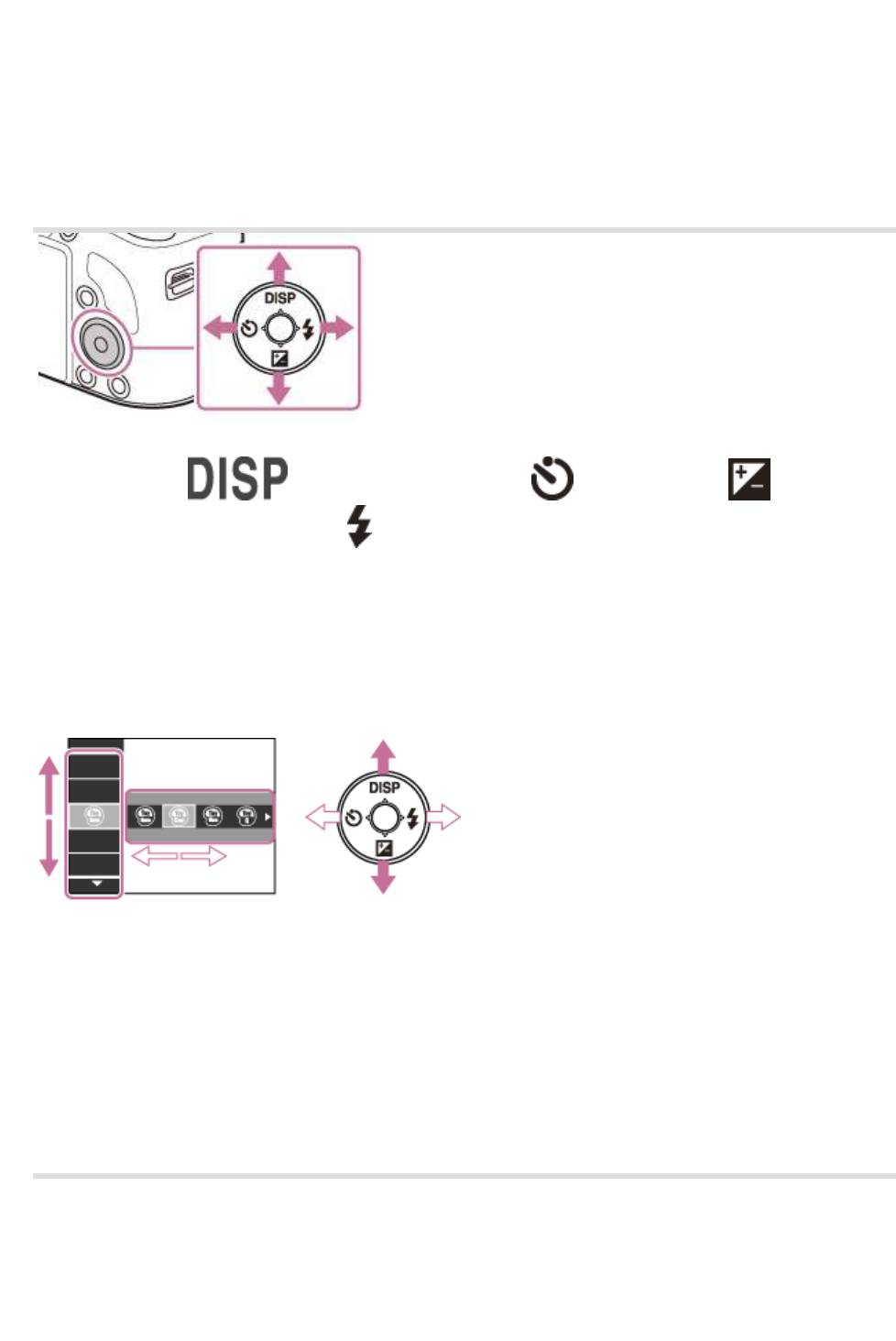
помощью кабеля USB. Однако невозможно перенести данные с
компьютера во внутреннюю память фотоаппарата.
Использование кнопки управления
Следующие функции расположены сверху/снизу/справа/слева на кнопке
управления: (Настройка показа), (Автоспуск),
(Коррекция экспозиции) и (Вспышка).
Нажимайте кнопку управления в направлении каждого значка для вызова
экрана установки для каждой функции.
Перемещение рамки выбора на экране MENU и т.д.
Нажмите кнопку управления вверху/внизу/справа/слева для
перемещения рамки выбора.
Выбор изображения для воспроизведения
Для воспроизведения следующего/предыдущего изображения нажмите с
правой или левой стороны на кнопку управления.
Использование элементов MENU (Съемка)
С помощью кнопки MENU можно легко выбрать различные функции
съемки.
1. Нажмите кнопку ON/OFF (Питание), чтобы перевести фотоаппарат в
режим съемки.
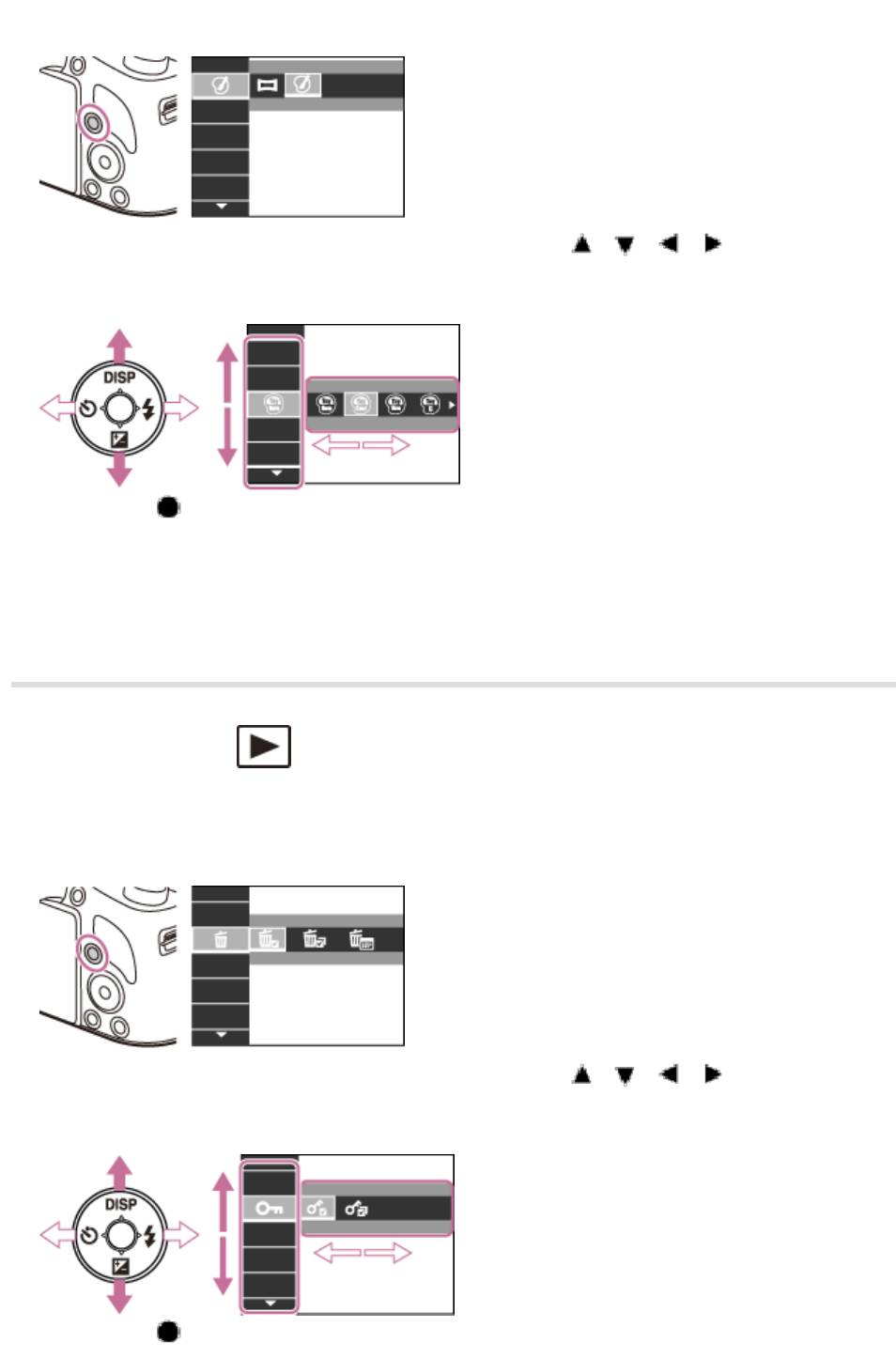
2. Нажмите кнопку MENU для отображения экрана меню.
3. Выберите требуемый элемент меню, нажав / / / на кнопке
управления.
4. Нажмите на кнопке управления.
Использование элементов MENU (просмотр)
Можно выбрать различные функции просмотра с помощью кнопки MENU.
1. Нажмите кнопку (воспроизведение) для переключения в режим
воспроизведения.
2. Нажмите кнопку MENU для отображения экрана меню.
3. Выберите требуемый элемент меню, нажав / / / на кнопке
управления.
4. Нажмите на кнопке управления.
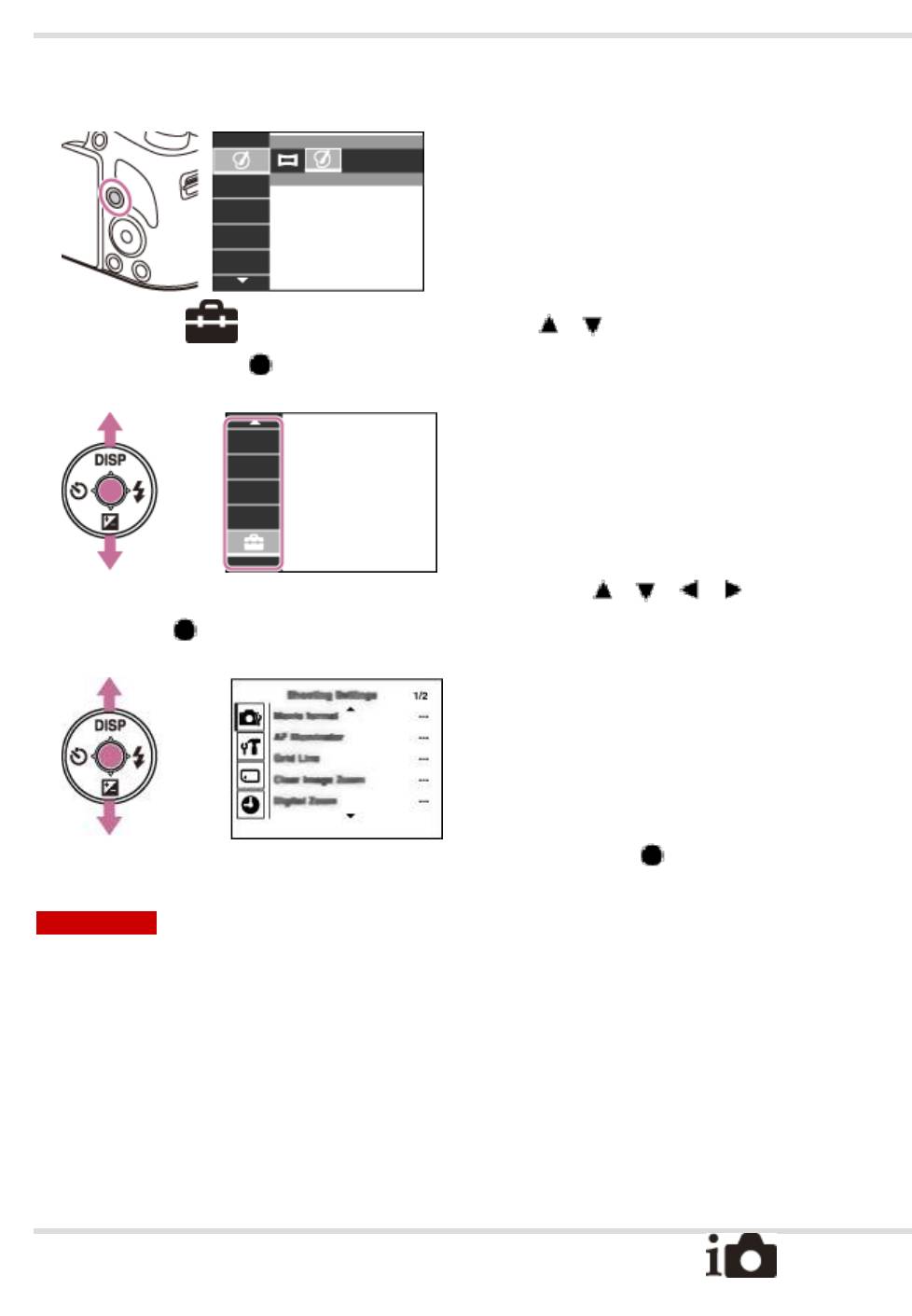
Изменение настроек фотоаппарата
Можно изменить настройки на экране [Настройки].
1. Нажмите кнопку MENU для отображения экрана меню.
2. Выберите (Настройки) с помощью / на кнопке управления,
затем нажмите для отображения экрана настройки.
3. Выберите требуемую категорию с помощью / / / , затем
нажмите , чтобы отобразить экран настройки.
4. Выберите требуемую настройку, затем нажмите .
Примечание
[Настройки съемки] отображается только в том случае, если настройки
были выполнены в режиме съемки.
[Инструмент "Карта памяти"] отображается только в том случае, если в
фотоаппарат вставлена карта памяти, а [Инструмент "Внутр. память"]
отображается только в том случае, если карта памяти не вставлена.
Фотосъемка
1. Установите диск переключения режимов в положение
(Интеллектуал. авторежим), затем нажмите кнопку ON/OFF (Питание).
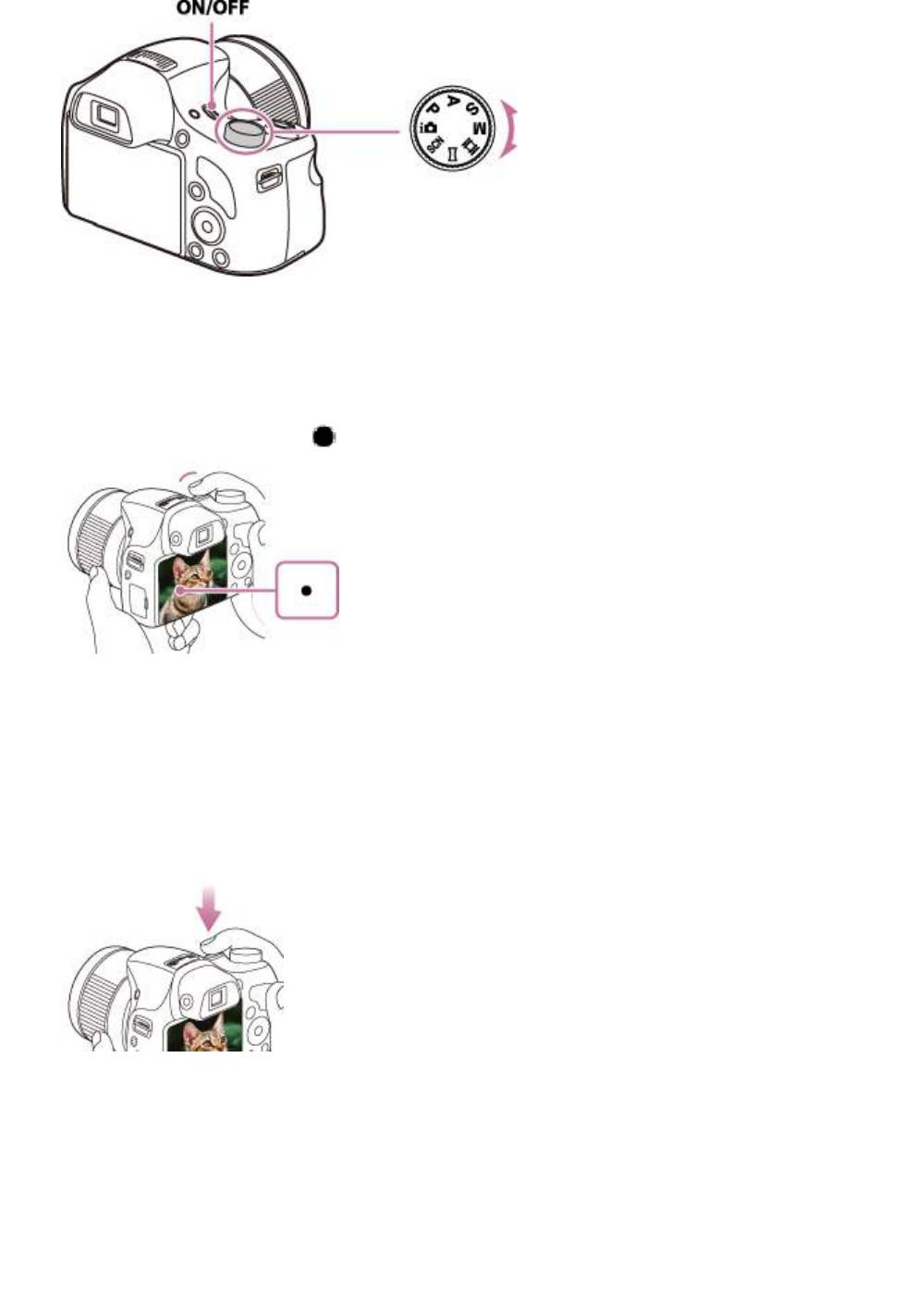
2. Держите фотоаппарат устойчиво для определения композиции снимка.
3. Нажмите кнопку затвора наполовину, чтобы выполнить фокусировку.
Когда изображение будет в фокусе, раздастся звуковой сигнал и
загорится индикатор .
Минимально допустимое расстояние для съемки составляет
приблизительно 1 см (W), 350 см (T) (от объектива).
Можно автоматически установить режим макросъемки в зависимости
от условий съемки.
4. Нажмите кнопку затвора полностью.
Не закрывайте пальцами вспышку или объектив во время съемки.
Совет
Если фотоаппарат не сможет выполнить фокусировку автоматически, то
будет мигать индикатор фокусировки и звуковой сигнал не прозвучит.
Измените компоновку кадра или настройку фокусировки.
Фокусировка может быть затруднена в следующих условиях.
Темно, а объект находится на большом расстоянии.
Слабый контраст между объектом съемки и фоном.
Объект съемки находится за стеклом.
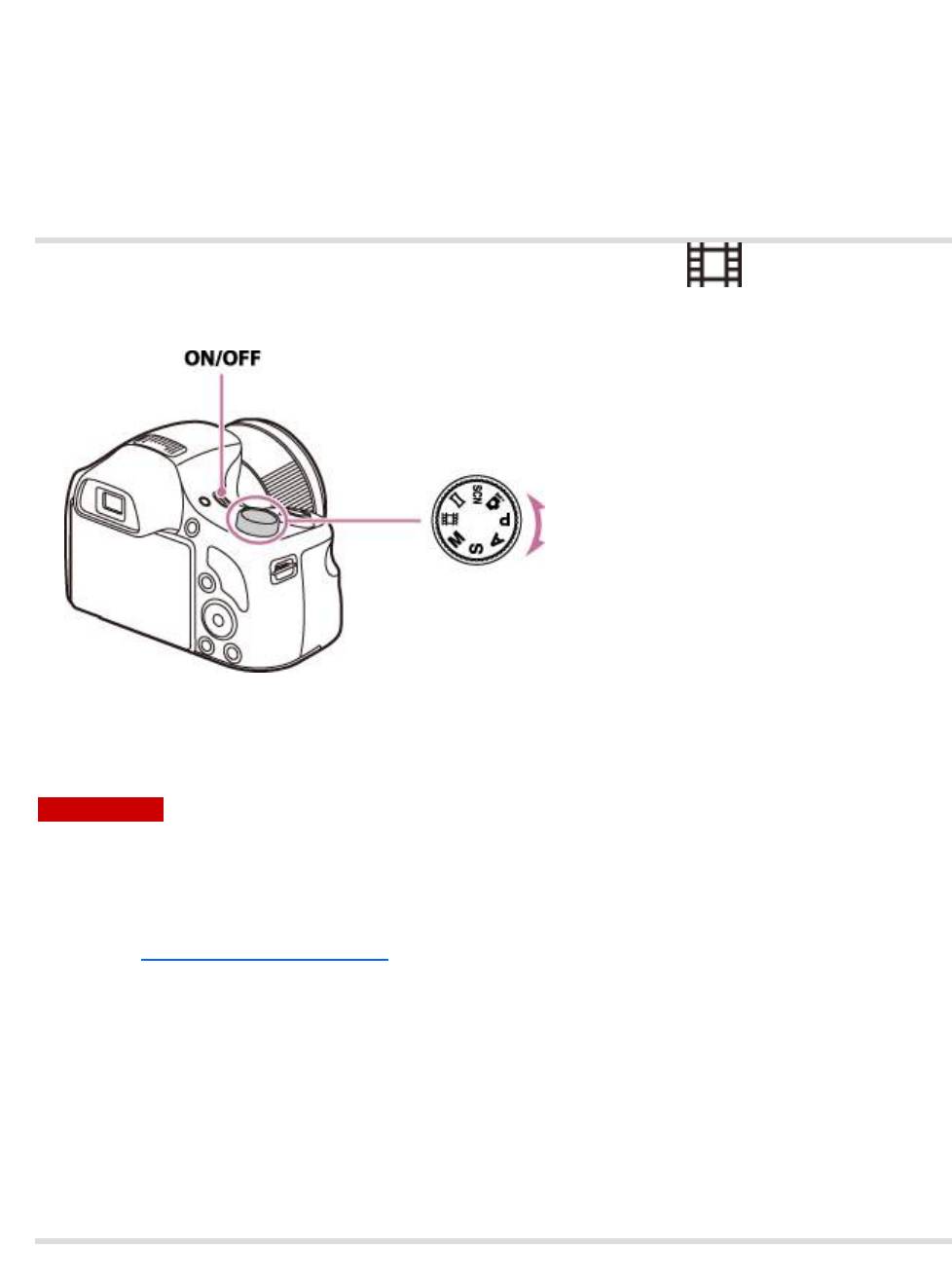
Объект съемки быстро двигается.
Имеются отражающий свет или блестящие поверхности.
Объект подсвечен сзади или имеются вспышки.
Видеосъемка
1. Установите переключатель режимов в положение (Режим
видеосъемки), затем нажмите кнопку ON/OFF (Питание).
2. Нажмите кнопку MOVIE для начала записи.
3. Нажмите кнопку MOVIE еще раз для остановки записи.
Примечание
При видеосъемке с использованием функции увеличения, возможно,
будет записан звук работы объектива.
Для получения дополнительной информации о непрерывной съемке см.
раздел “Время видеосъемки”.
При окончании съемки нажмите кнопку MOVIE еще раз, чтобы запустить
ее снова. В зависимости от температуры во время съемки запись может
автоматически остановиться для защиты фотоаппарата.
Список функций диска выбора режимов
Установите диск выбора режимов в положение нужной функции.
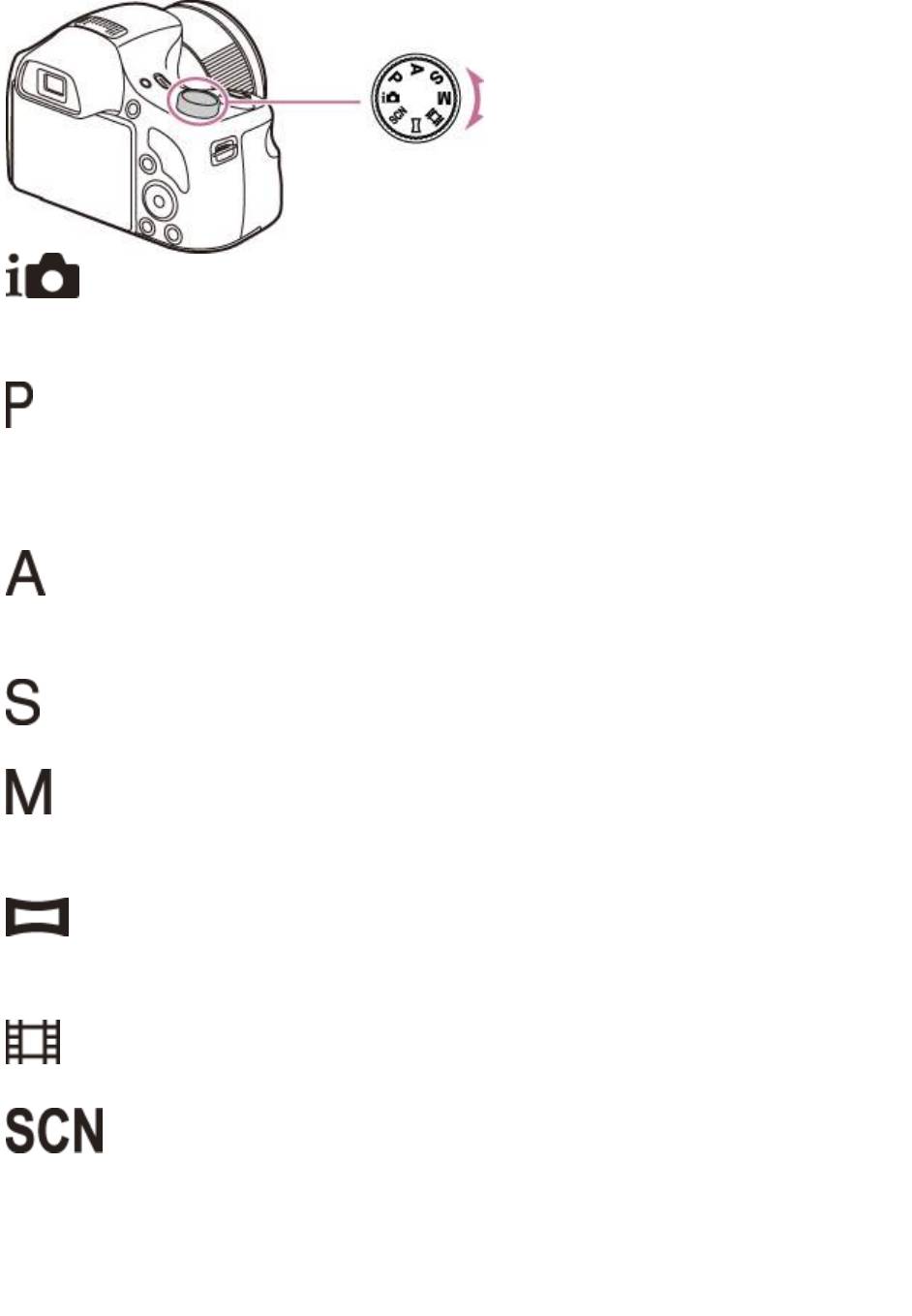
(Интеллектуал. авторежим):
Позволяет выполнить фотосъемку с автоматически настраиваемыми
установками.
(Автопрограмма):
Позволяет выполнять съемку с автоматической регулировкой экспозиции
(как скорости затвора, так и значения диафрагмы (значение F)). Можно
также выбрать различные настройки при помощи меню.
(Съемка с приоритетом диафрагмы):
Позволяет выполнять съемку с ручной регулировкой значения
диафрагмы (значение F).
(Съемка с приоритетом скорости затвора):
Можно выполнить фотосъемку, вручную отрегулировав скорость затвора.
(Съемка с ручной экспозиц.):
Позволяет выполнять съемку после регулировки экспозиции вручную (как
скорости затвора, так и значения диафрагмы (значение F)).
(Панорамный обзор):
Позволяет выполнять панорамную фотосъемку с помощью компоновки
изображений.
(Реж. видеосъемк.):
Позволяет изменять установку видеосъемки.
(Выбор сцены):
Позволяет выполнять съемку с предварительно установленными
настройками в соответствии с условиями сцены.

Интеллектуал. авторежим
Позволяет выполнить фотосъемку с автоматически настраиваемыми
установками.
1. Установите диск переключения режимов в положение
(Интеллектуал. авторежим).
2. Выполните съемку с помощью кнопки затвора.
Распознавание сцен
Функция “Распознавание сцен” работает в интеллектуальном
автоматическом режиме. Данная функция позволяет фотоаппарату
автоматически распознавать условия съемки и выполнять фотосъемку.
В режиме распознавания сцен положение значка, отображаемого на
экране, отличается в зависимости от обстоятельств. Это зависит от того,
распознает ли фотоаппарат сцену или условие.
Если фотоаппарат распознает сцену, в первой строке отображаются
такие значки, как (Портрет), (Ночной Портрет), (Ночная
Сцена), (Портрет с подсветкой), (Подсветка),
(Ландшафт), (Макро), (Прожектор) или (Низкая
освещенность). Если фотоаппарат распознает условие, во второй строке
отображаются такие значки, как (Штатив) или (Перемещение).
Фотоаппарат может распознать и сцену и условие или что-то одно.
Автопрограмма
Позволяет выполнять съемку с автоматической регулировкой экспозиции
(как скорости затвора, так и значения диафрагмы). Можно также выбрать
различные настройки при помощи меню.
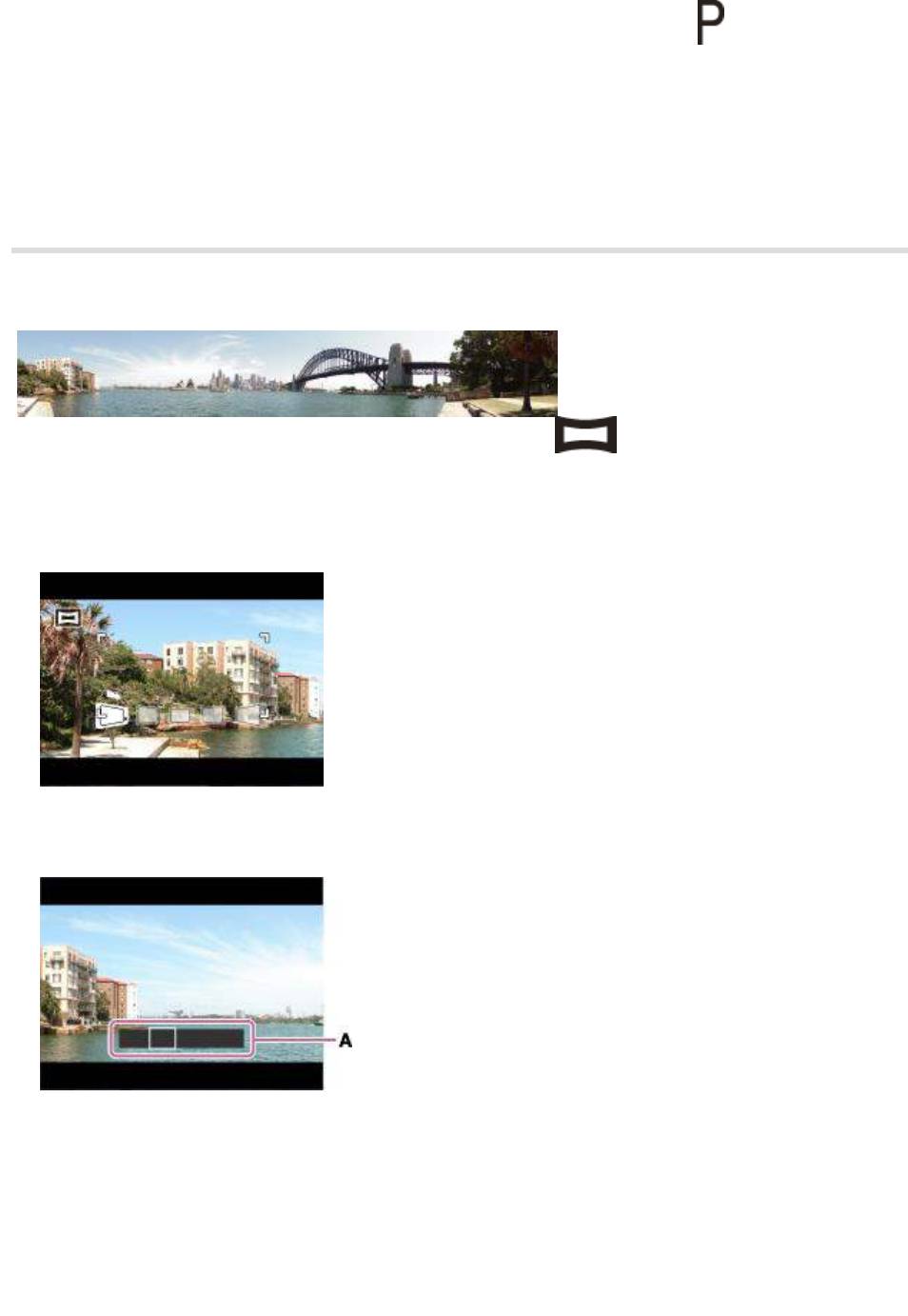
1. Установите диск переключения режимов в положение
(Автопрограмма).
2. Выполните съемку с помощью кнопки затвора.
Панорамная фотосъемка
Позволяет создать панорамное изображение с помощью компоновки
изображений.
1. Откройте меню и выберите режим съемки (Панорамный обзор).
2. Совместите фотоаппарат с краем объекта для съемки, а затем
нажмите кнопку затвора до упора.
3. Выполните с помощью фотоаппарата панорамную съемку до конца
направляющей полосы (A) в соответствии с индикатором на экране.
Советы по выполнению панорамных снимков
Перемещайте фотоаппарат по дуге с постоянной скоростью в
направлении, указанном на экране.
Для панорамной съемки больше подходят неподвижные, а не
движущиеся объекты.
Придерживайтесь минимального радиуса.
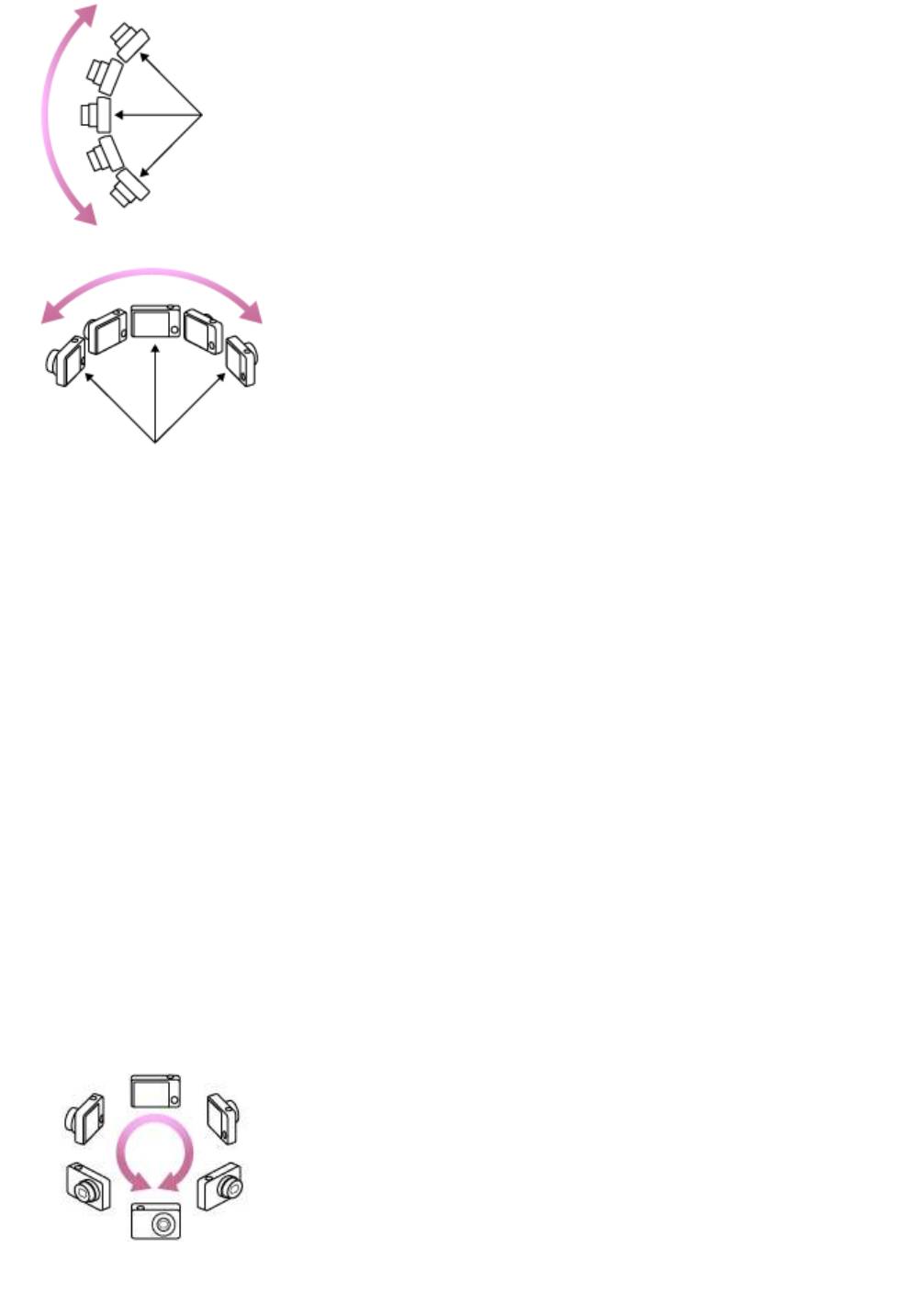
Вертикальное направление
Горизонтальное направление
Сначала нажмите кнопку затвора наполовину, чтобы можно было
зафиксировать фокус и экспозицию. Затем нажмите кнопку затвора до
упора и поверните или наклоните фотоаппарат.
Если часть с сильно изменяющимися формами или видом
сосредоточена вдоль края экрана, композиция изображения может быть
нарушена. В этом случае отрегулируйте компоновку кадра так, чтобы это
часть находилась по центру изображения, а затем выполните съемку
еще раз.
Съемка панорамного изображения с углом обзора 360
градусов
Данный фотоаппарат оснащен функцией создания панорамных снимков,
позволяющей снимать панорамные изображения с углом обзора почти
360 градусов.
Выполните съемку панорамного изображения, выбрав MENU -
установите для параметра [Разм. панорам. изобр.] значение [360°]. При
воспроизведении записанных панорамных изображений на
фотоаппарате их можно прокрутить.
Нажмите MENU - [Направление съемки] - выберите [Вправо] или [Влево].
Значения [Вверх] и [Вниз] не удастся выбрать для параметра
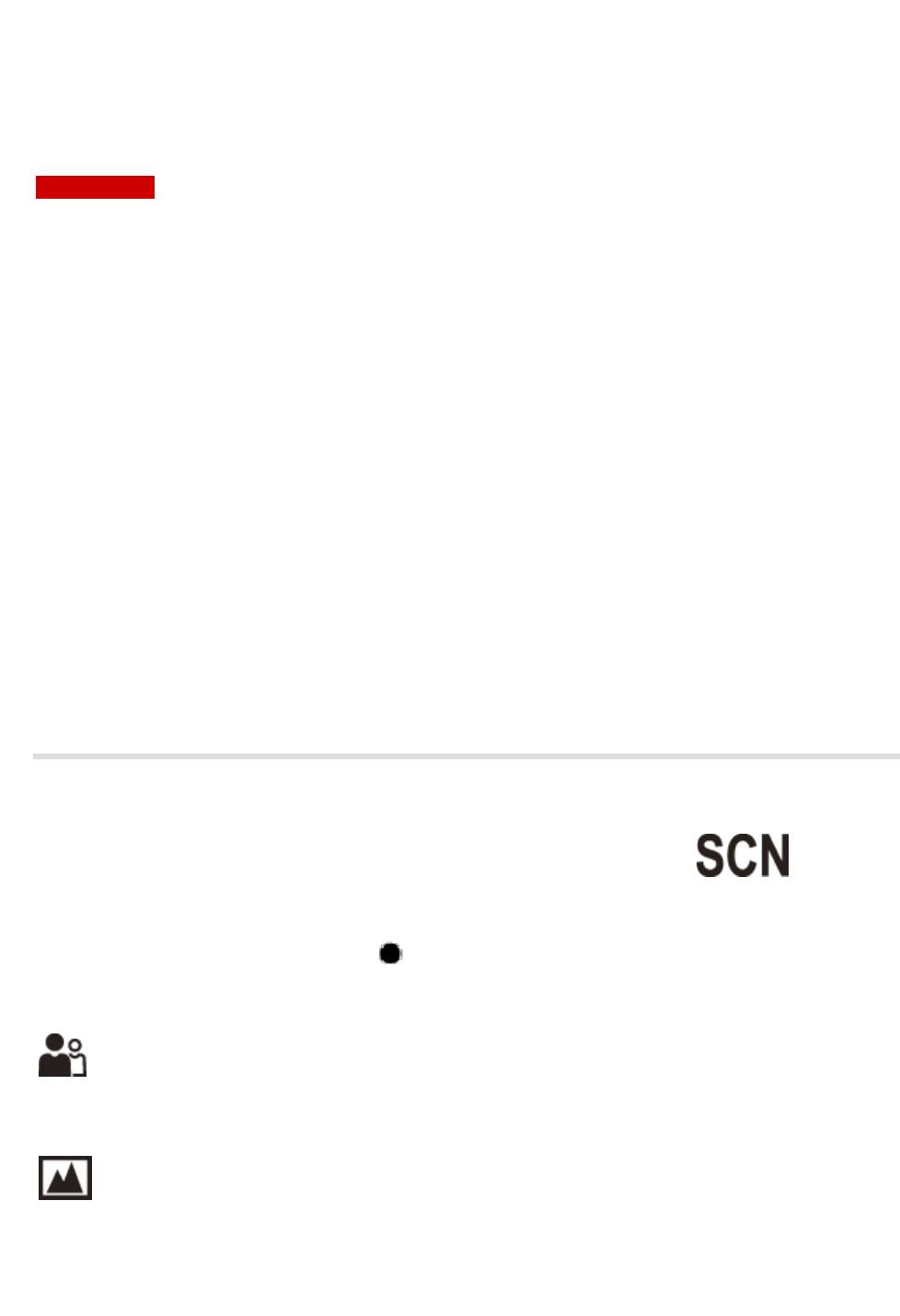
[Направление съемки] при съемке панорамных изображений 360
градусов.
В зависимости от объекта или способа его съемки, возможно, не удастся
выполнить съемку панорамного изображения 360 градусов.
Примечание
Если не удается выполнить панорамирование фотоаппарата по всему
объекту в заданное время, на скомпонованном изображении появится
серая зона. В этом случае перемещайте фотоаппарат быстрее для
записи полного панорамного изображения.
Поскольку соединяются вместе несколько изображений, соединенная
часть не будет плавно записана.
Если полный угол панорамной съемки и заблокированный угол АЭ/AF
сильно отличаются по яркости, цвету или фокусировке, успешная съемка
не будет выполнена. В этом случае измените заблокированный угол
АЭ/AF и выполните съемку еще раз.
Панорамные изображения в следующих случаях создать невозможно.
Панорамирование фотоаппарата слишком быстрое или слишком медленное.
Сильное дрожание фотоаппарата.
Выбор сцены
Позволяет выполнять съемку с предварительно установленными
настройками в соответствии с условиями сцены.
1. Установите диск переключения режимов в положение (Выбор
сцены).
2. Выберите нужный режим - на кнопке управления.
Если нужно выбрать другой режим “Выбор сцены”, выберите MENU.
(Портрет):
Позволяет выполнять фотосъемку изображений с более мягким
освещением (съемка портретов, цветов и т.д.).
(Ландшафт):
Позволяет выполнять простую съемку удаленных сцен с помощью
фокусировки на расстоянии. Съемка чистого неба, деревьев и цветов в
ярких цветах.
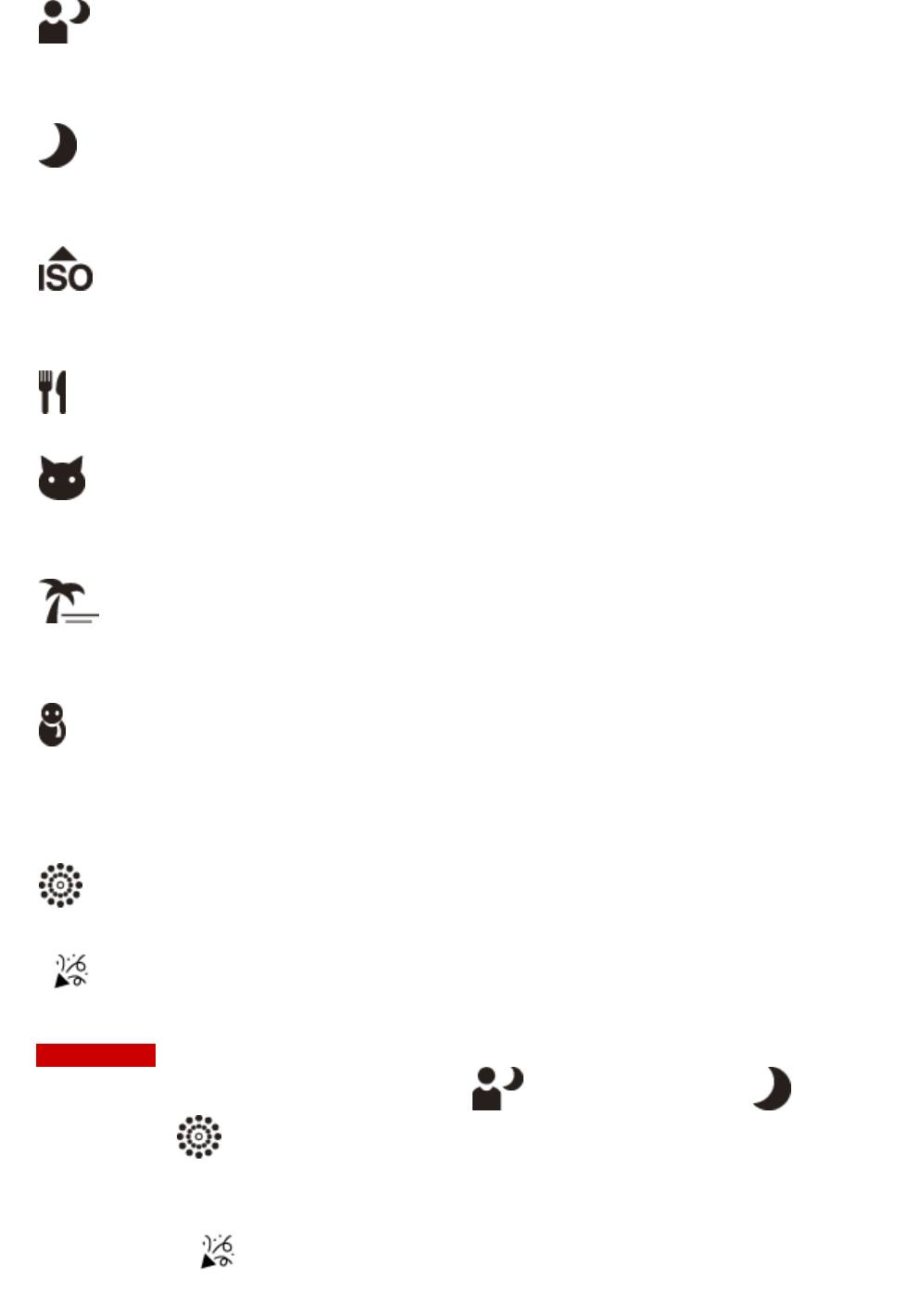
(Ночной Портрет):
Позволяет выдерживать резкость изображения при съемке людей на
фоне ночного пейзажа без потери атмосферы съемки.
(Ночная Сцена):
Позволяет снимать ночные сцены с большого расстояния без утраты
темной атмосферы окружающей среды.
(Высок. чувствит.):
Можно снимать изображения без вспышки в условиях слабого
освещения с подавлением размытости.
(Гастрономия):
Позволяет снимать продукты питания в привлекательных и ярких цветах.
(Домашнее животное):
Позволяет выполнять съемку домашних животных с наилучшими
настройками.
(Пляж):
Позволяет снимать сцены на пляже с яркими и живыми цветами даже
при солнечном свете.
(Снег):
Позволяет записывать четкие изображения и предотвращает слабо
выраженные цвета при съемке снежных пейзажей или других мест с
белым изображением на весь экран.
(Фейерверки):
Можно снимать фейерверки во всем их великолепии.
(Вечеринка):
Можно выполнить съемку вечеринки с яркими и живыми цветами.
Примечание
При съемке изображений в режимах (Ночной Портрет), (Ночная
Сцена) или (Фейерверки) скорость затвора будет ниже и
изображения могут размываться. Для предотвращения размытости
рекомендуется использовать штатив.
При выборе (Вечеринка) размер изображения ограничен [5M].
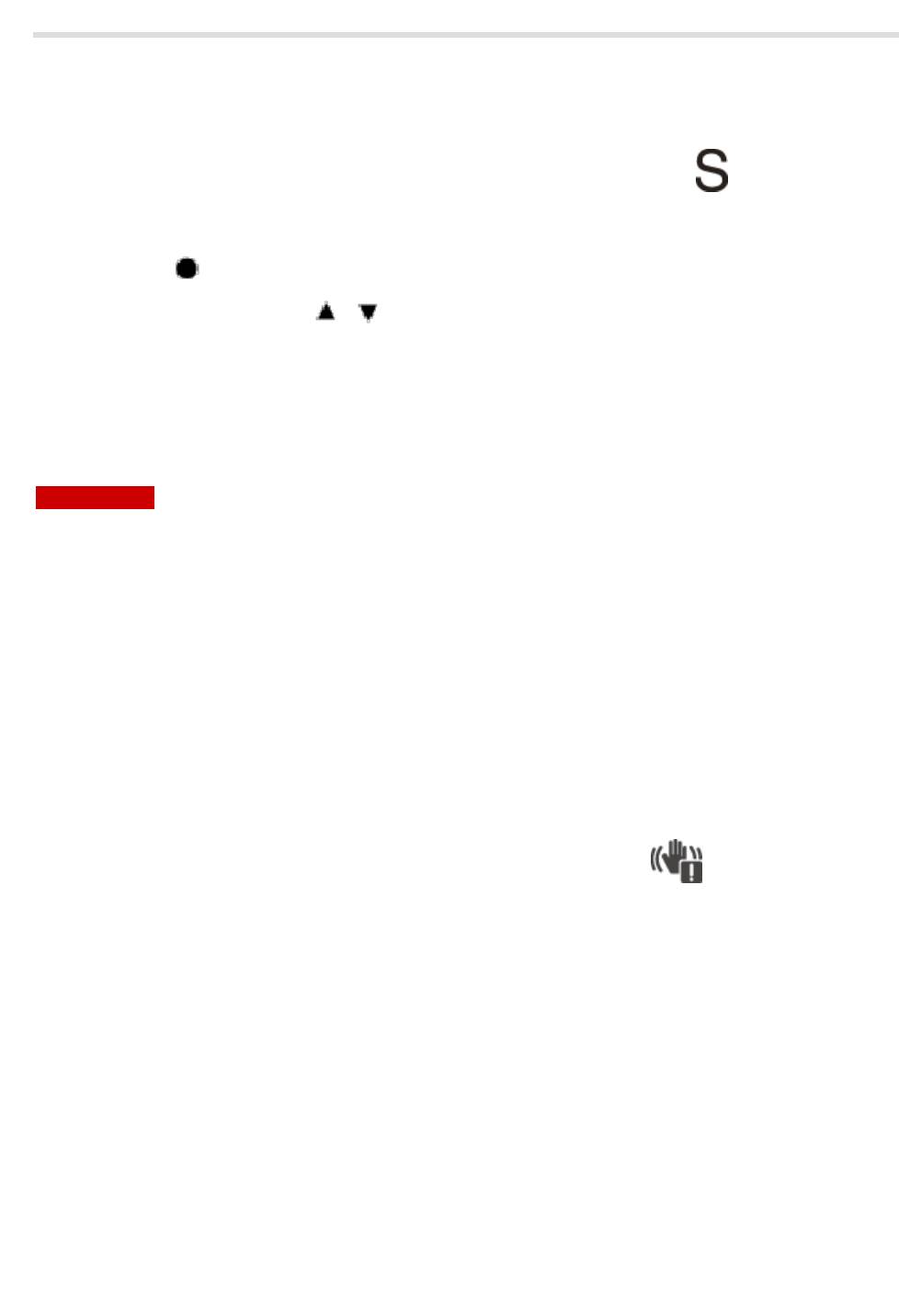
Съемка с приоритетом скорости затвора
Отрегулировав скорость затвора, можно выполнить съемку движущегося
объекта с различными эффектами, например функция стоп-кадра или
подчеркивание движения по его траектории.
1. Установите диск переключения режимов в положение (Съемка с
приоритетом скорости затвора).
2. Нажмите на кнопке управления, затем выберите требуемое
значение с помощью / .
3. Сфокусируйтесь на объекте и выполните съемку.
Значение диафрагмы будет установлено автоматически для
достижения надлежащей экспозиции.
Примечание
Если надлежащая экспозиция не достигнута после выполнения настроек,
на экране будут гореть индикаторы значения настройки. Можно
выполнить съемку при выбранных настройках, однако рекомендуется
заново настроить мигающие значения.
При высокой скорости затвора количество света от вспышки может быть
недостаточным даже при съемке со вспышкой.
Если выбрана более низкая скорость затвора, рекомендуется
использовать штатив для предотвращения влияния вибрации.
Если выбрана низкая скорость затвора, потребуется время для
обработки данных.
В режиме [Съемка с приоритетом скорости затвора]
(предупреждение SteadyShot) не отображается.
При съемке со скоростью затвора в 1 секунду или менее (съемка с
длительной экспозицией) процесс шумоподавления будет выполняться в
течение времени, которое будет равно времени открытого затвора
(длительная экспозиция NR). Вы не сможете делать следующие снимки
во время шумоподавления.
Яркость изображения на экране может отличаться от реального
записанного изображения.
Совет
При высокой скорости затвора движущиеся объекты (бегущие люди,
движущиеся машины, брызги воды и т.д.) выглядят застывшими. При
низкой скорости затвора движущиеся объекты (течение реки и т.д.) будут
выглядеть более естественно в движении.
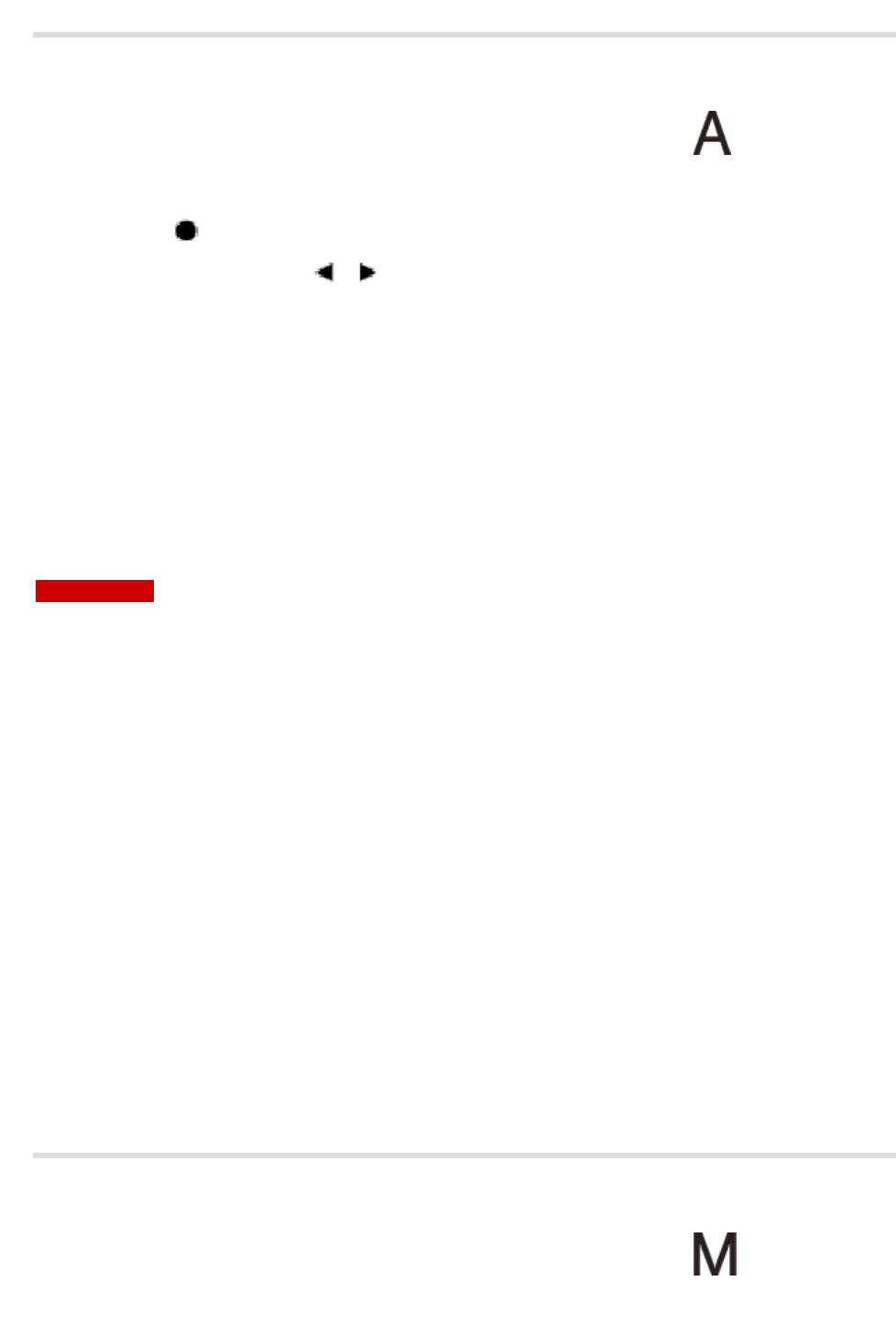
Съемка с приоритетом диафрагмы
Позволяет регулировать масштаб фокусировки или степень
расфокусировки фона.
1. Установите диск переключения режимов в положение (Съемка с
приоритетом диафрагмы).
2. Нажмите на кнопке управления, затем выберите требуемое
значение с помощью / .
Уменьшение величины диафрагмы: передний план и задний фон будут
расфокусированы.
Увеличение величины диафрагмы: передний план и задний фон будут
в фокусе.
3. Сфокусируйтесь на объекте и выполните съемку.
Скорость затвора будет установлена автоматически для достижения
надлежащей экспозиции.
Примечание
Если надлежащая экспозиция не достигнута после выполнения настроек,
на экране будут гореть индикаторы значения настройки. Можно
выполнить съемку при выбранных настройках, однако рекомендуется
заново настроить мигающие значения.
Яркость изображения на экране может отличаться от реального
записанного изображения.
Совет
При более низком значении диафрагмы (более широкая диафрагма)
глубина поля зрения спереди и сзади объекта будет меньше,
вынесенная обстановка будет слегка сфокусирована, а объект будет
четко выделен. При более высоком значении диафрагмы (более узкая
диафрагма) глубина поля зрения спереди и сзади объекта будет больше
с больше детализацией окружающих объектов.
Съемка с ручной экспозиц.
Вы можете выполнять съемку с нужной экспозицией, установив вручную
скорость затвора и значение диафрагмы.
1. Установите диск переключения режимов в положение (Съемка с
ручной экспозиц.).
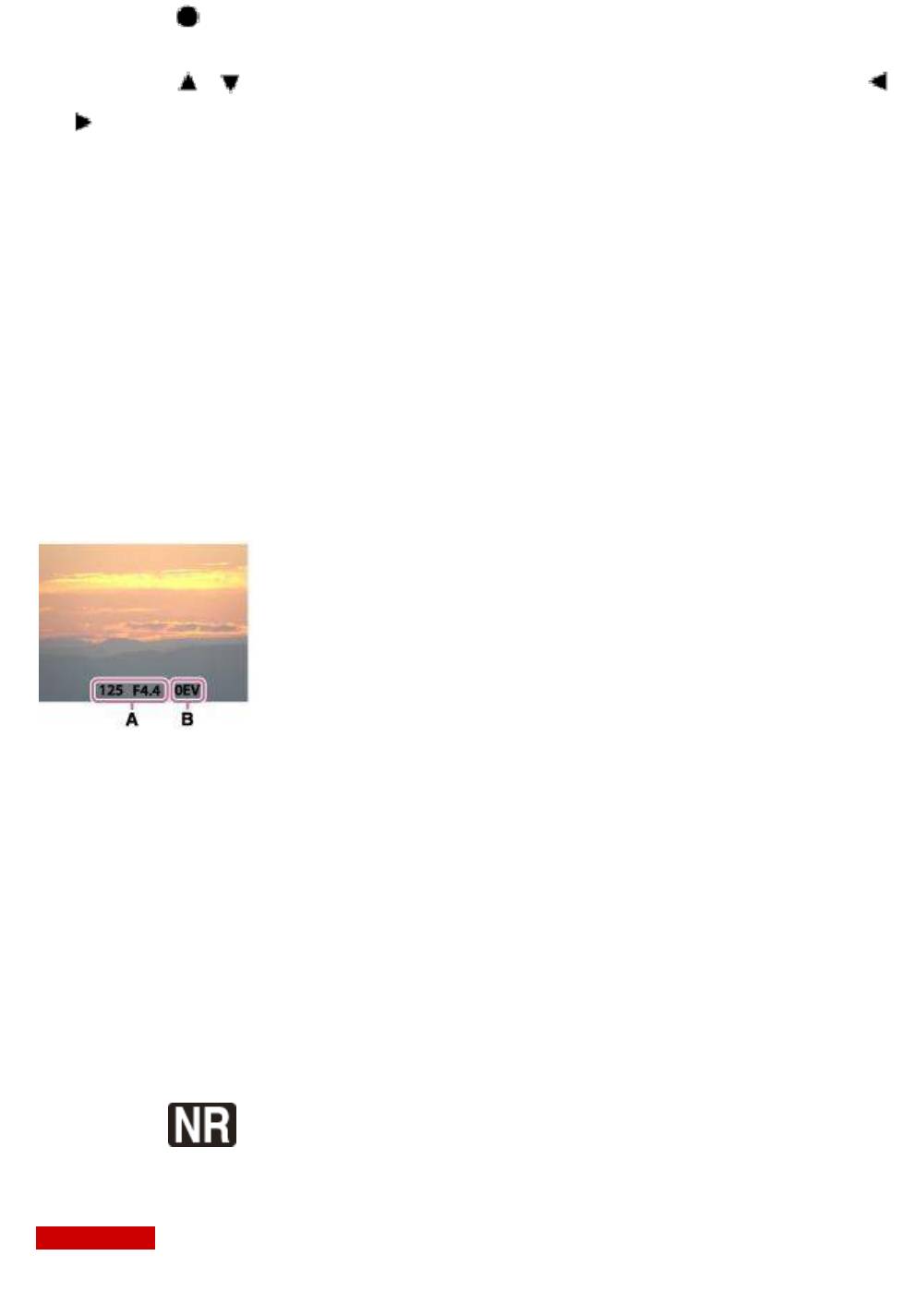
2. Нажмите на кнопке управления.
3. Нажмите / для выбора требуемой скорости затвора и нажмите
/ для выбора диафрагмы (значение F).
Выберите скорость затвора от 1/2000 секунд до 30 секунд.
Когда для увеличения выбрано крайнее положение W, можно выбрать
значение диафрагмы F3,4 или F8,1.
Когда для увеличения выбрано крайнее положение T, можно выбрать
значение диафрагмы F6,5 или F8,0.
4. Нажмите кнопку затвора для выполнения съемки.
Установка скорости затвора и диафрагмы (значения F)
Разница между настройкой и надлежащей экспозицией, определенной
фотоаппаратом, появится на экране в виде значения коррекции
экспозиции.
A: скорость затвора/диафрагма (значение F)
B: значение коррекции экспозиции
0EV представляет собой значение, определенное фотоаппаратом как
наиболее подходящее.
Если скорость затвора составляет одну секунду или больше, она
отображается при помощи [”], например, [1”].
Если выбрана более низкая скорость затвора, рекомендуется
использовать штатив для предотвращения влияния вибрации.
Если скорость затвора становится ниже определенного значения, то для
уменьшения искажения изображения автоматически активируется
функция медленного срабатывания затвора NR и на экране появляется
индикация .
Если Вы выберете низкую скорость затвора, потребуется время для
обработки данных.
Примечание
Если с помощью выбранных установок не была достигнута надлежащая
экспозиция, индикаторы значений параметров установки на экране будут
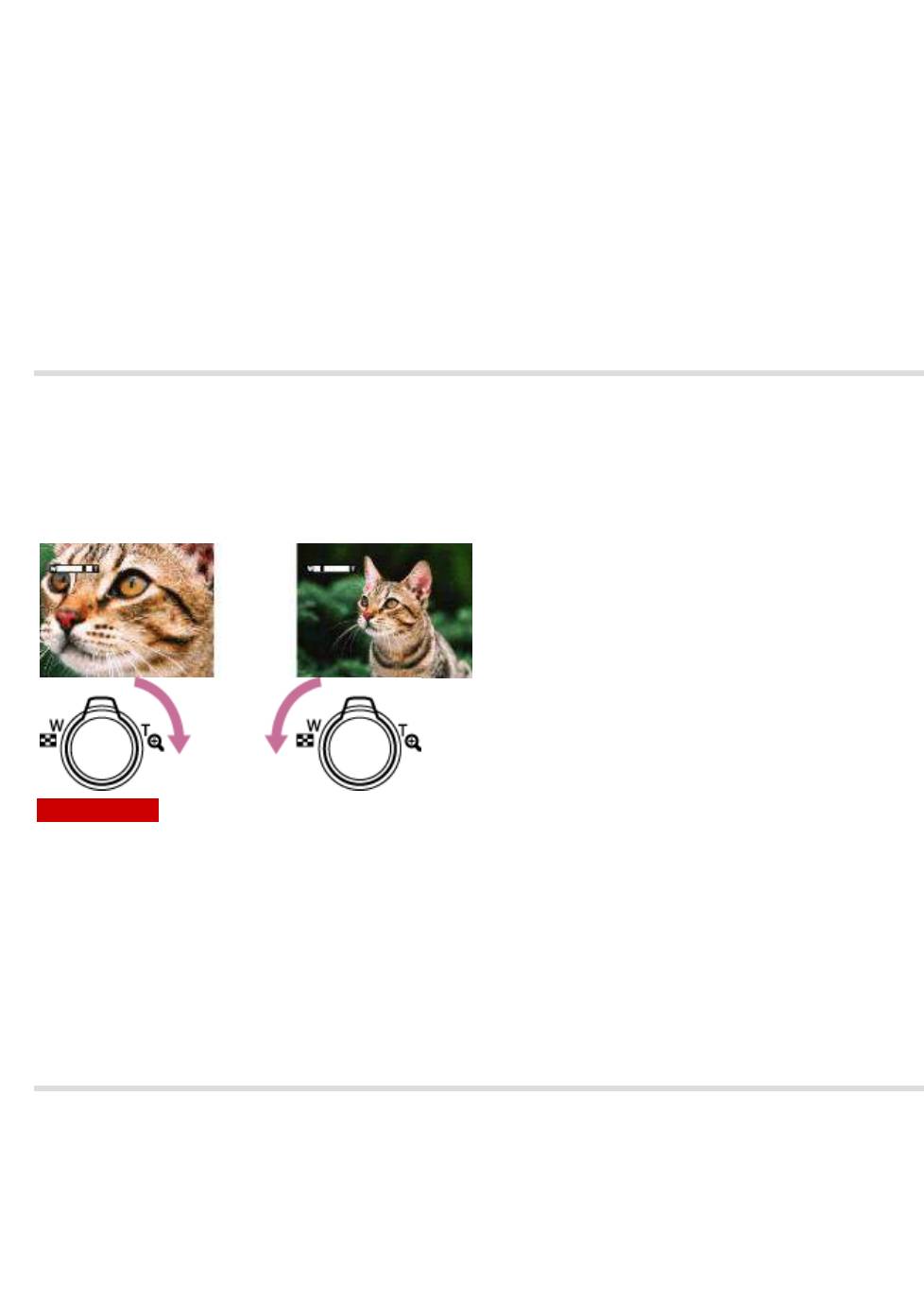
мигать при нажатии кнопки затвора наполовину вниз. В этих условиях
можно выполнять съемку, однако рекомендуется отрегулировать
экспозицию еще раз.
Если для функции автоспуска установлено значение [Автопортрет
одного чел.] или [Автопортрет двух человек], не удастся выбрать
скорость затвора и величину диафрагмы (значение F).
Увеличение
При съемке можно увеличить изображение. С помощью функции
оптического увеличения можно увеличить изображения до 63× раз.
1. Поверните рычаг W/T (увеличение) в сторону T для увеличения или в
сторону W для уменьшения.
Примечание
В режиме панорамного обзора вариообъектив фиксируется в положении
W.
При видеосъемке с использованием функции увеличения будет записан
звук работы объектива.
Цифров увелич
Выбор режима цифрового увеличения. Фотоаппарат увеличивает
изображение с помощью оптического увеличения (до 63×). При
превышении шкалы оптического увеличения фотоаппарат использует
интеллектуальное или точное цифровое увеличение.
1. Установите фотоаппарат в режим съемки.
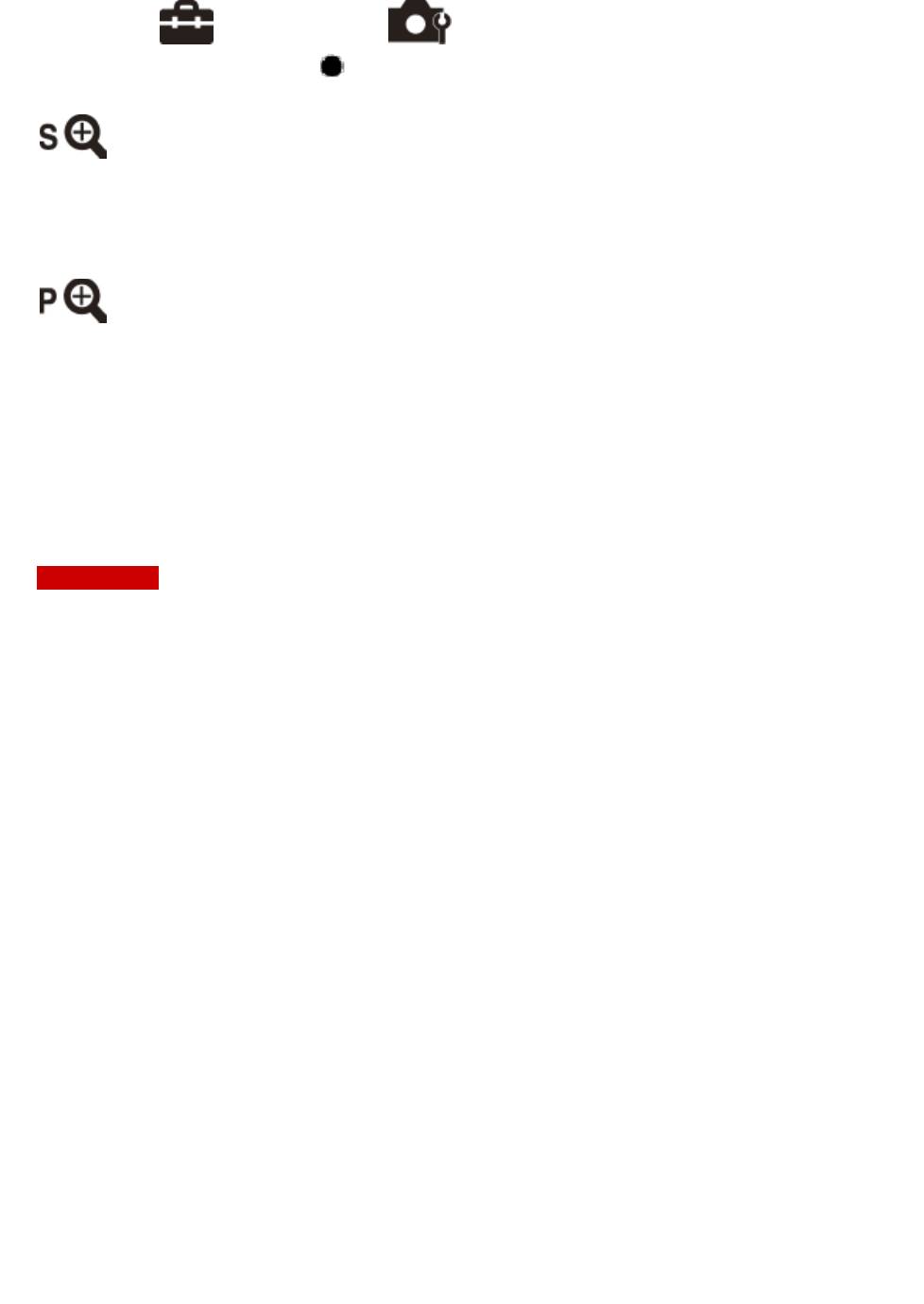
2. MENU - (Настройки) - (Настройки съемки) - [Цифров увелич]
- требуемый режим - на кнопке управления
(Интел. увел) (Настройки по умолчанию):
Цифровое увеличение изображения в диапазоне, при котором
изображение не искажается, в соответствии с размером изображения
(интеллектуальное увеличение).
(Точность):
Суммарное увеличение размеров всех фотоснимков приблизительно
составляет 126×, включая оптическое увеличение 63×. Однако следует
помнить, что при использовании цифрового увеличения качество
изображения ухудшается (точное цифровое увеличение).
Выкл:
Цифровое увеличение не используется.
Примечание
Функция [Цифров увелич] недоступна в следующих случаях.
В режиме [Панорамный обзор]
Для параметра [Автоспуск] установлено значение [Автопортрет одного чел.] или
[Автопортрет двух человек].
Интеллектуальное увеличение недоступно при записи фильмов или
когда для размера изображения установлено значение [20M] или [16:9
(15M)].
Функция распознавания лиц не работает в диапазоне [Цифров увелич].
Суммарная кратность увеличения при использовании
интеллектуального увеличения (включая оптическое
увеличение 63×)
Поддерживаемый коэффициент увеличения отличается в зависимости
от размера изображения.
Размер изображения и общий масштаб увеличения:
10M: прибл. 89×
5M: прибл. 120×
VGA: прибл. 500×
16:9(2M): прибл. 160×
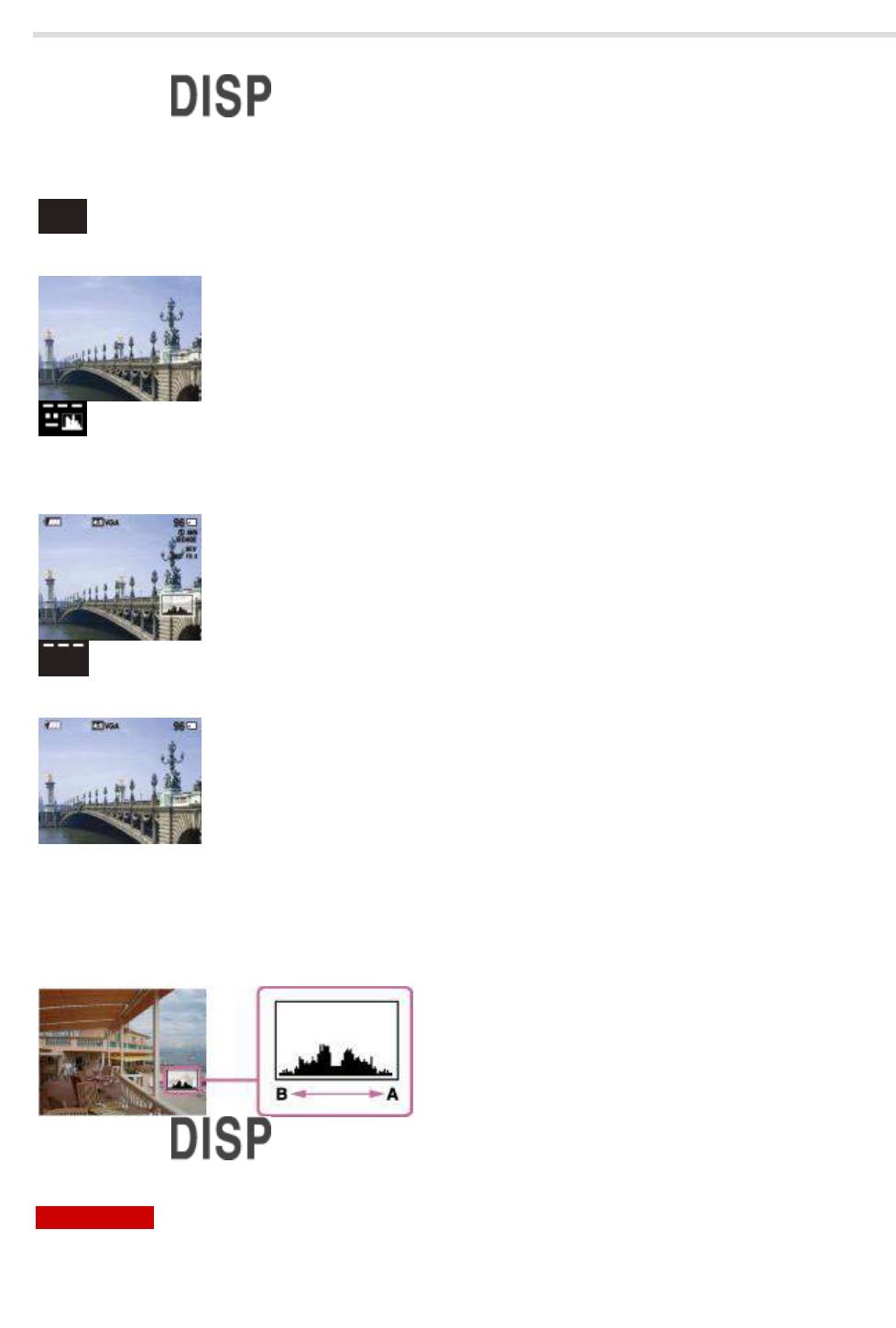
DISP (Настройка показа)
Настройка режима отображения.
1. Нажмите (Настройка показа) на кнопке управления.
2. Выберите нужный режим с помощью кнопки управления.
(ВЫКЛЮЧИТЬ):
Отображение только изображений.
(Подробная информация):
Служит для отображения информации. Для записанных изображений
также отображаются данные Exif и гистограмма.
(ВКЛЮЧИТЬ) (настройка по умолчанию):
Служит для отображения информации.
Гистограмма
Гистограмма представляет собой схему, показывающую яркость
изображения. Смещение графика вправо (A) обозначает светлое
изображение, а смещение влево (B). — темное изображение.
1. Нажмите (Настройка показа) на кнопке управления, затем
выберите [Подробная информация].
Примечание
Гистограмма также появится при воспроизведении одиночного
изображения, но Вы не сможете отрегулировать экспозицию.
Гистограмма не появляется в следующих случаях.
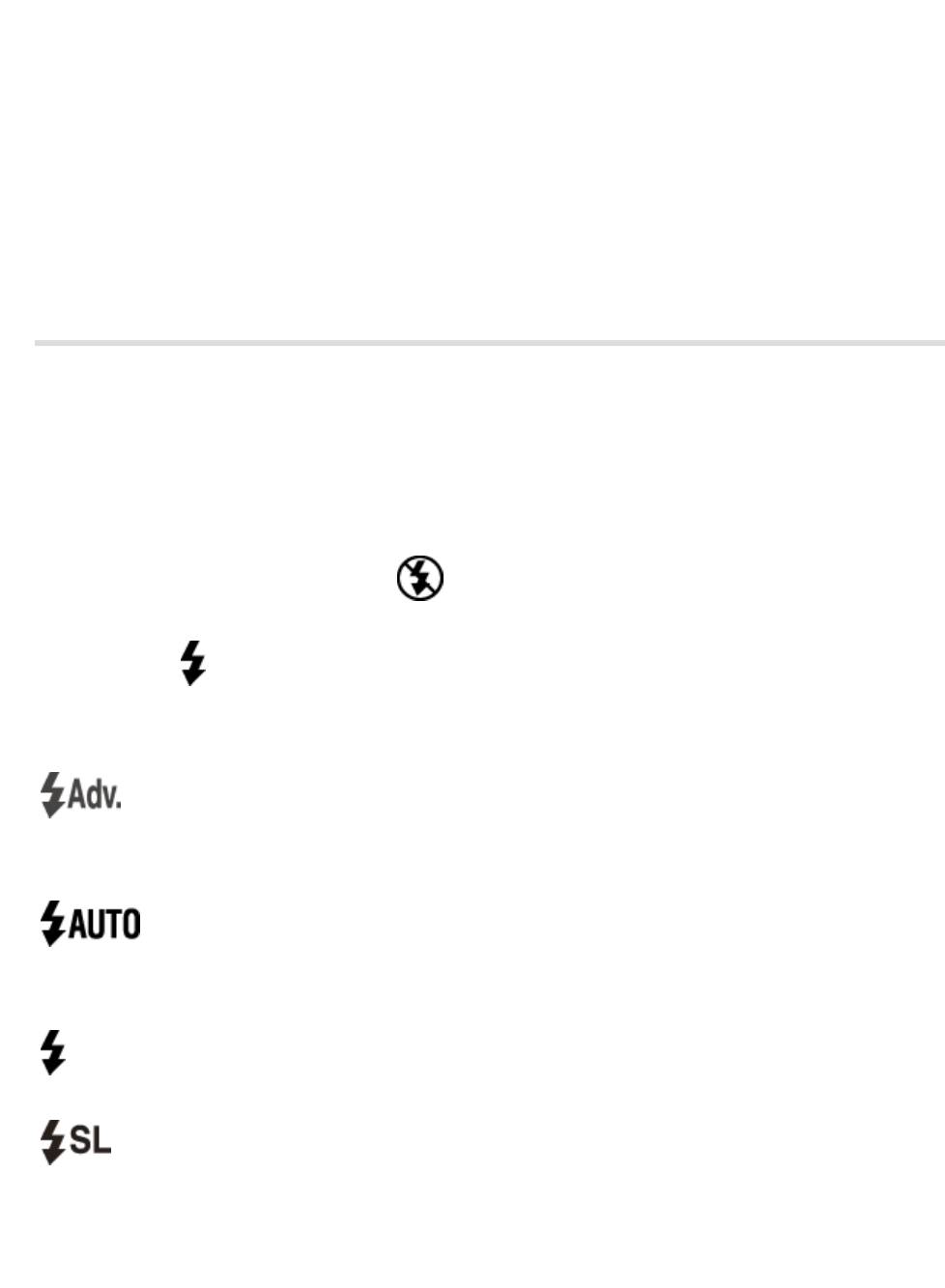
При записи/воспроизведении видеозаписей
При просмотре вертикально ориентированных изображений
При повороте фотоснимков
Съемка/просмотр в режиме [Панорамный обзор]
Гистограмма может не появляться для изображений, записанных с
помощью других фотоаппаратов.
Вспышка
При съемке в условиях недостаточного освещения или с подсветкой
можно сделать объект съемки более ярким с помощью вспышки.
Кроме того, вспышка помогает снизить эффект дрожания фотоаппарата.
1. Нажмите кнопку открытия вспышки для подъема вспышки.
Если вспышка не поднята, для режима вспышки автоматически
устанавливается значение (Выкл). Изменение настроек
невозможно.
2. Нажмите (Вспышка) на кнопке управления.
3. Выберите нужный режим с помощью кнопки управления.
(Усовершенств. вспышка):
Действие вспышки на большем расстоянии при повышении верхнего
предела чувствительности ISO.
(Авто)(настройка по умолчанию):
Вспышка автоматически срабатывает в темном месте или при наличии
контрового света.
(Вкл):
Вспышка срабатывает всегда.
(Медл. синхр):
Вспышка срабатывает всегда.
Скорость затвора будет низкой в темном месте, чтобы отчетливо снять
фон, на который не попадает свет вспышки.
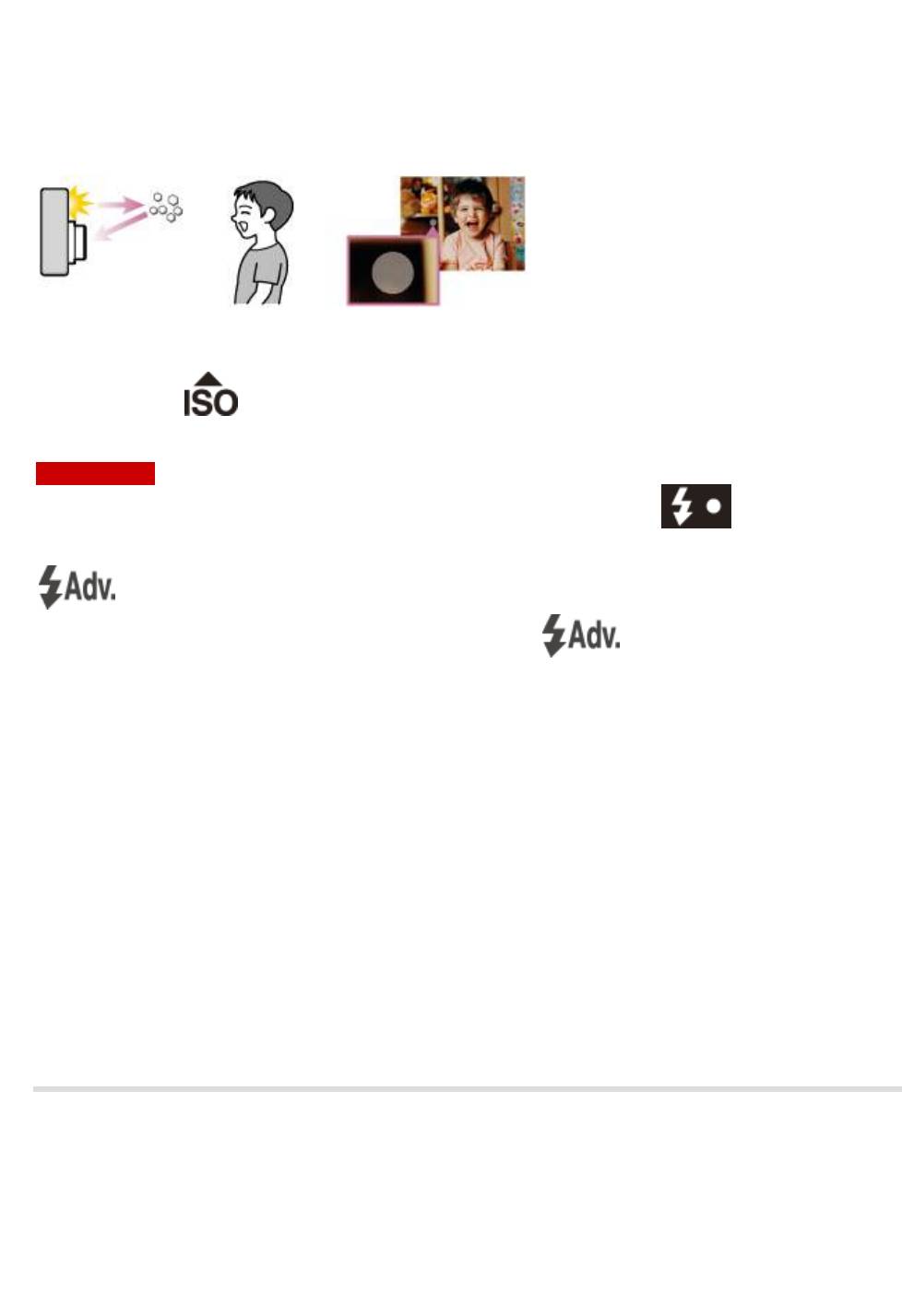
Если на фотоснимках, выполненных со вспышкой,
появляются “белые круглые пятна”
Эти пятна вызваны частицами (пыль, пыльца, и т.д.), находящимися
вблизи объектива. При усилении вспышкой фотоаппарата они
проявляются как белые круглые пятна.
Как можно уменьшить “эффект белых круглых пятен”?
Включите освещение в комнате и сфотографируйте объект без вспышки.
При выборе (Высок. чувствит.) в режиме “Выбор сцены” для
параметра [Вспышка] автоматически устанавливается значение [Выкл].
Примечание
Во время зарядки вспышки отображается индикация .
Во время серийной съемки использовать вспышку невозможно.
(Усовершенств. вспышка) можно выбрать только в режиме
[Интеллектуал. авторежим]. Если выбрано (Усовершенств.
вспышка), максимальным размером [Размер фотосн.] является [5M].
Если для параметра [Размер фотосн.] установлено значение более [5M],
то для параметра [Размер фотосн.] автоматически устанавливается
значение [5M].
В зависимости от условий съемки, когда съемка выполняется со
вспышкой при увеличении, установленном в положение W, на экране
может появиться тень от объектива. В этом случае установите
увеличение в положение T и выполните съемку со вспышкой еще раз.
Если вспышка не используется, не поднимайте ее.
Размер изображения
Размер изображения определяет размер файла изображения, который
записывается при выполнении фотосъемки.
Чем больше размер изображения, тем больше деталей будет
воспроизводиться при печати фотоснимков на бумаге большого
формата. Чем меньше размер изображения, тем большее количество
фотоснимков можно записать.
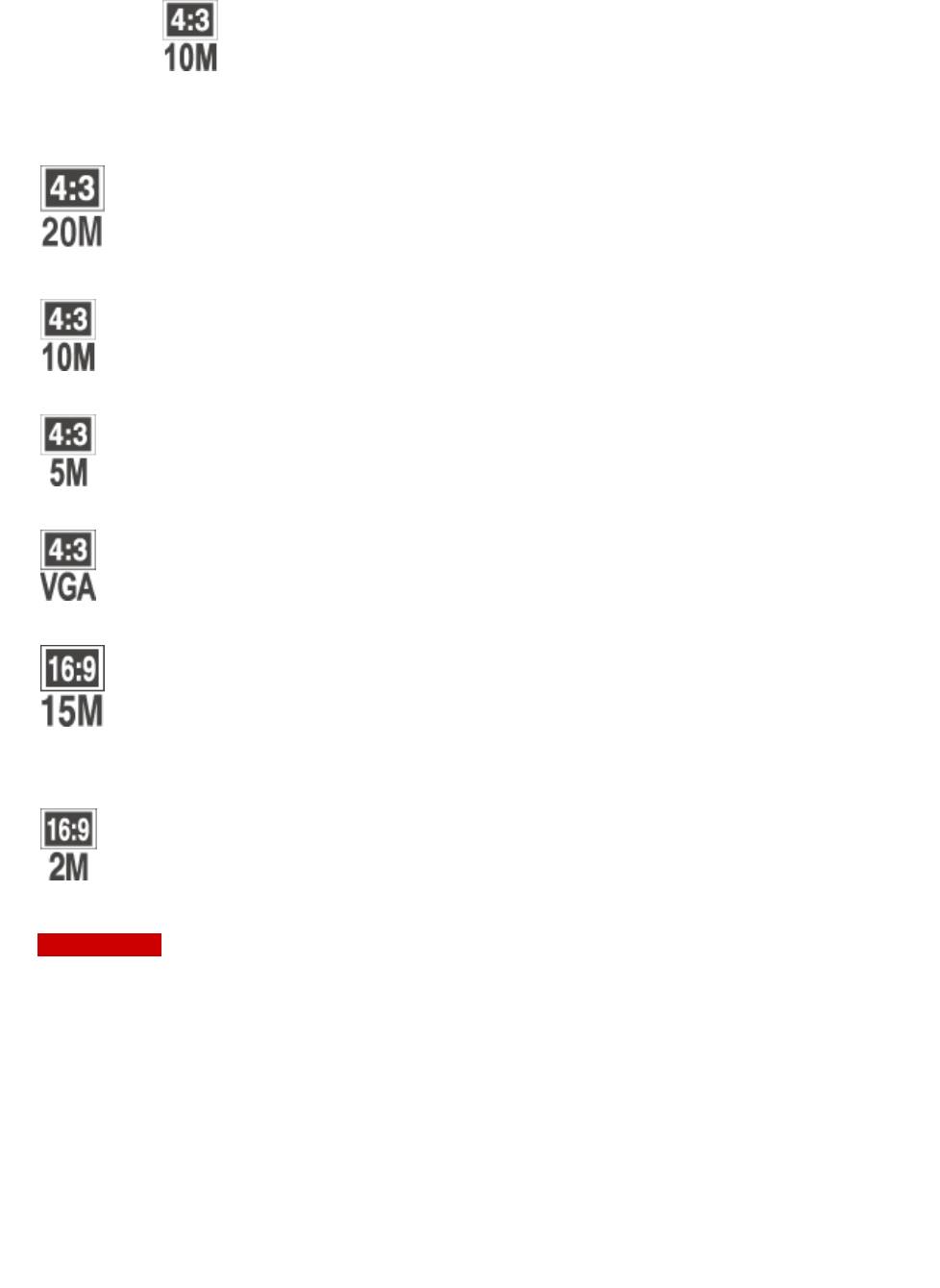
1. MENU - (Размер фотосн.) - требуемый размер
Размер фотосн. (по горизонтали × по вертикали) и
руководства по применению
(5152×3864) (Настройка по умолчанию):
Для печати до формата A3+.
(3648×2736):
Для печати до формата A3.
(2592×1944):
Для отпечатков формата от 10×15см до A4
(640×480):
Для вложений эл. почты
(5152×2896):
Для просмотра на телевизорах высокой четкости и печати вплоть до
формата А3.
(1920×1080):
Для просмотра на телевизоре высокой четкости.
Примечание
При печати фотоснимков формата 16:9 или панорамных изображений,
оба края могут быть обрезанными.
Размер изображения в простом режиме
1. MENU - [Размер фотосн.] - требуемый размер
Больш. (Настройка по умолчанию): съемка изображений с размером
[20M].
Мален.: съемка изображений с размером [5M].
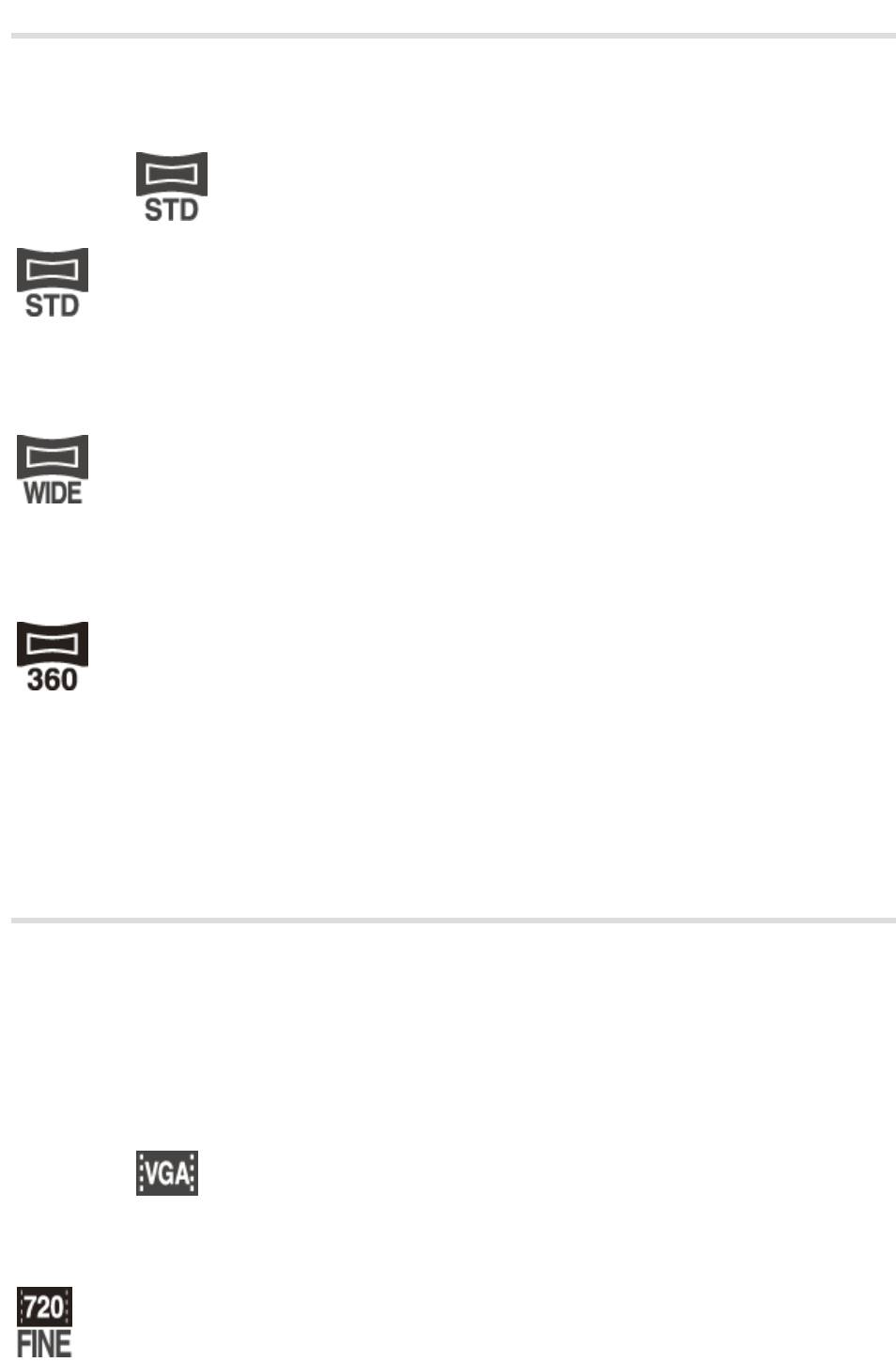
Размер изображения во время съемки панорамного обзора
Установка размера изображения панорамного обзора. Размер
изображения различается в зависимости от направления съемки
панорамы.
1. MENU - (Разм. панорам. изобр.) - требуемый размер
(Стандартная) (настройка по умолчанию):
(По горизонтали: 4912 × 1080)
(По вертикали: 3424 × 1920)
Фотосъемка стандартного размера.
(Широкая):
(По горизонтали: 7152 × 1080)
(По вертикали: 4912 × 1920)
Широкоформатная фотосъемка.
(360°):
По горизонтали: 11520 × 1080
Съемка изображений 360 градусов.
Размер изображения во время видеосъемки
Чем больше размер фильма, тем выше качество изображения. Чем
больший объем данных используется в секунду (средняя скорость
передачи данных), тем ровнее будет воспроизводиться изображение.
Видеозаписи, снятые с помощью этого фотоаппарата, записываются в
формате MPEG-4 приблизительно 30 кадров/сек, в режиме
прогрессивной развертки, со звуком AAC, формат mp4.
1. MENU - (Размер фильма) - требуемый размер
Размер фильма, средняя скорость передачи данных и
руководства по применению
(1280x720(Высококач)) (настройка по умолчанию):
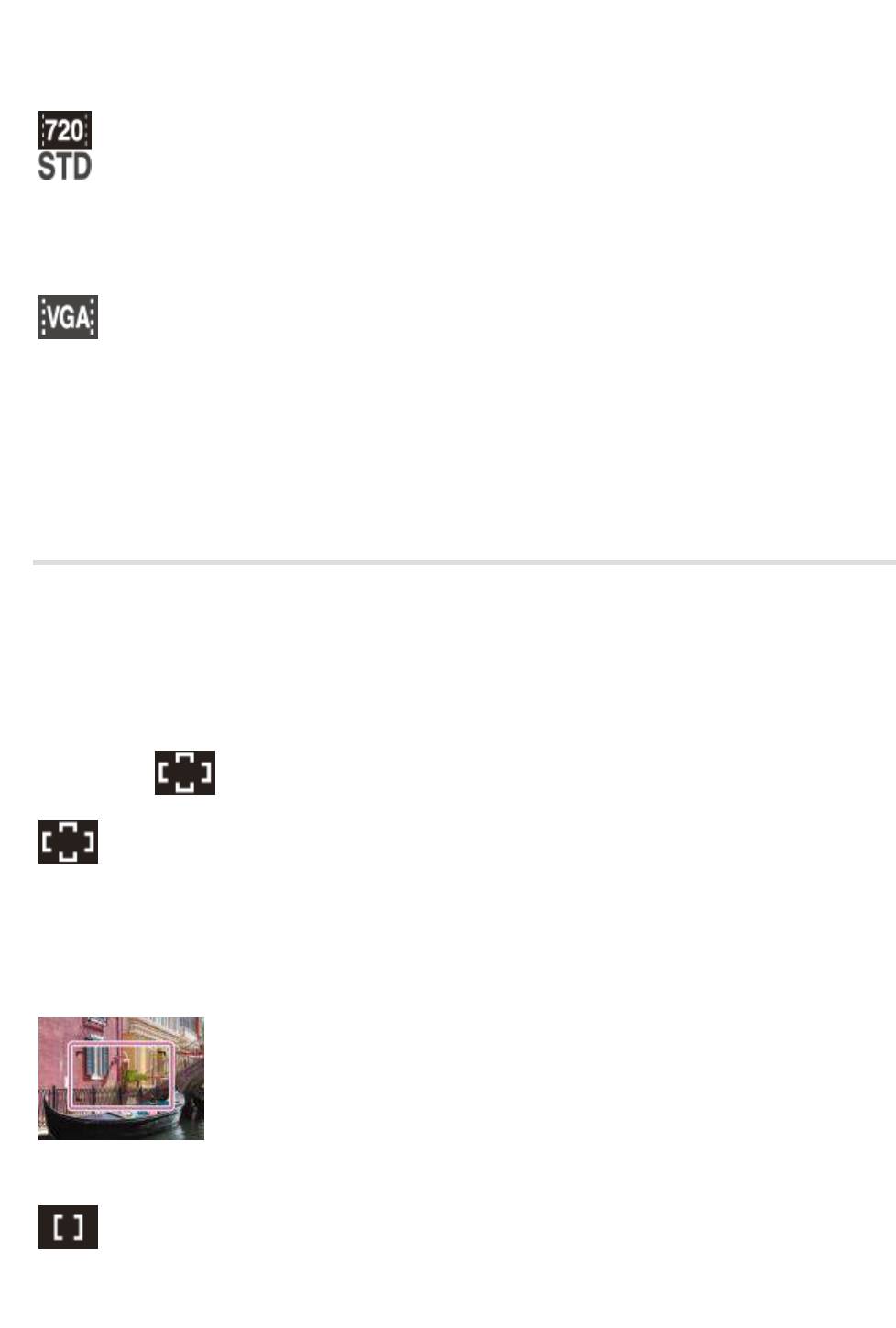
9 Мбит/с
Видеосъемка с максимально высоким качеством для отображения на
экране телевизора высокой четкости.
(1280x720(Стандарт)):
6 Мбит/с
Видеосъемка со стандартным качеством для отображения на экране
телевизора высокой четкости.
(VGA(640×480)):
3 Мбит/с
Съемка изображений с размером, подходящим для загрузки в Интернет.
Фокус
Можно изменить метод фокусировки. Используйте меню, когда сложно
добиться правильного фокуса в режиме автоматической фокусировки.
AF означает “Автоматическую фокусировку”, функцию, при которой
фокусировка регулируется автоматически.
Рамка искателя выбранного диапазона АФ появится на экране.
1. MENU - (Фокус) - требуемый режим
(Мульти АF) (настройка по умолчанию):
Выполняется автоматическая фокусировка на объекте во всем
диапазоне рамки искателя. При нажатии в режиме фотосъемки кнопки
затвора наполовину вокруг области фокусировки отобразится зеленая
рамка.
Если функция распознавания лиц активна, автофокусировка
выполняется с приоритетом на лица.
(Центр АF):
Выполняется автоматическая фокусировка на объекте, расположенном в
центре рамки искателя. Использование вместе с функцией блокировки

автофокуса позволяет выполнять съемку изображения с нужной
композицией.
(Точка АF):
Выполняется автоматическая фокусировка на очень малом объекте или
узкой области. Использование вместе с функцией блокировки
автофокуса позволяет выполнять съемку изображения с нужной
композицией.
Держите фотоаппарат устойчиво, чтобы объект съемки не выходил за
пределы рамки искателя диапазона АФ.
Примечание
При использовании [Цифров увелич] или [Подсветка АF] рамка искателя
диапазона АФ отключается, а вместо нее появляется пунктирная линия.
В этом случае фотоаппарат выполняет фокусировку на объектах,
находящихся в центре экрана.
Если активирована функция следящей фокусировки, фотоаппарат будет
выполнять фокусировку с приоритетом на объекте, за которым
выполняется слежение.
Фокусировка на объектах вблизи края экрана
Если объект находится вне фокуса, выполните следующие действия.
1. Выполните повторную компоновку кадра таким образом, чтобы объект
находился в центре рамки диапазона АФ в видоискателе (A), и
нажмите кнопку затвора наполовину для выполнения фокусировки на
объекте (блокировка АФ).
2. Когда индикатор блокировки AЭ/AФ (B) перестанет мигать и загорится,
вернитесь к полностью скомпонованному снимку и до конца нажмите
кнопку затвора.
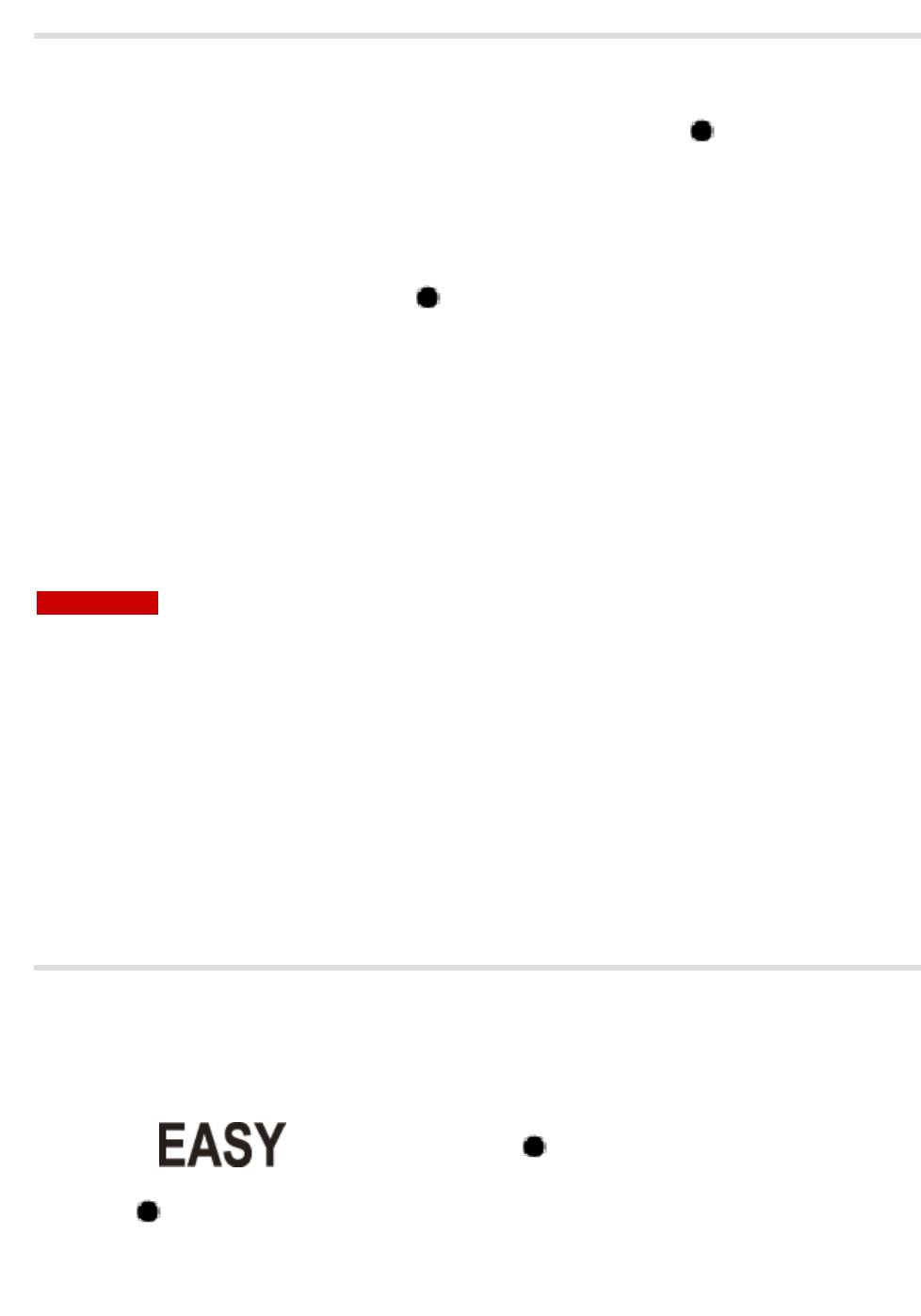
TRACKING FOCUS
Фотоаппарат следит за объектом и автоматически регулирует фокус,
даже если объект перемещается.
1. Наведите фотоаппарат на объект и нажмите кнопку на кнопке
управления.
Появится рамка наведения.
2. Поместите рамку наведения поверх объекта, на котором нужно
сфокусироваться, и нажмите .
Начнется отслеживание.
3. Нажмите кнопку затвора для выполнения съемки.
Отслеживание лица
При использовании функции следящей фокусировки, если активирована
функция распознавания лиц, можно выбрать приоритетное лицо и
зарегистрировать его с помощью фотоаппарата.
Примечание
В следующих случаях не удастся использовать следящую фокусировку.
Функции увеличения, за исключением оптического увеличения
Когда фотоаппарат установлен в режим [Съемка с приоритетом диафрагмы], [Съемка с
приоритетом скорости затвора] или [Съемка с ручной экспозиц.].
Следящая фокусировка будет автоматически отменена, если объект
исчезнет с экрана или если слежение будет невозможно.
Простой режим
Позволяет выполнять фотосъемку, используя минимальное количество
необходимых функций.
Увеличивается размер шрифта, и индикаторы отображаются более
наглядно.
1. MENU - (Простой режим) - на кнопке управления
2. [ДА] -
3. Выполните съемку с помощью кнопки затвора.
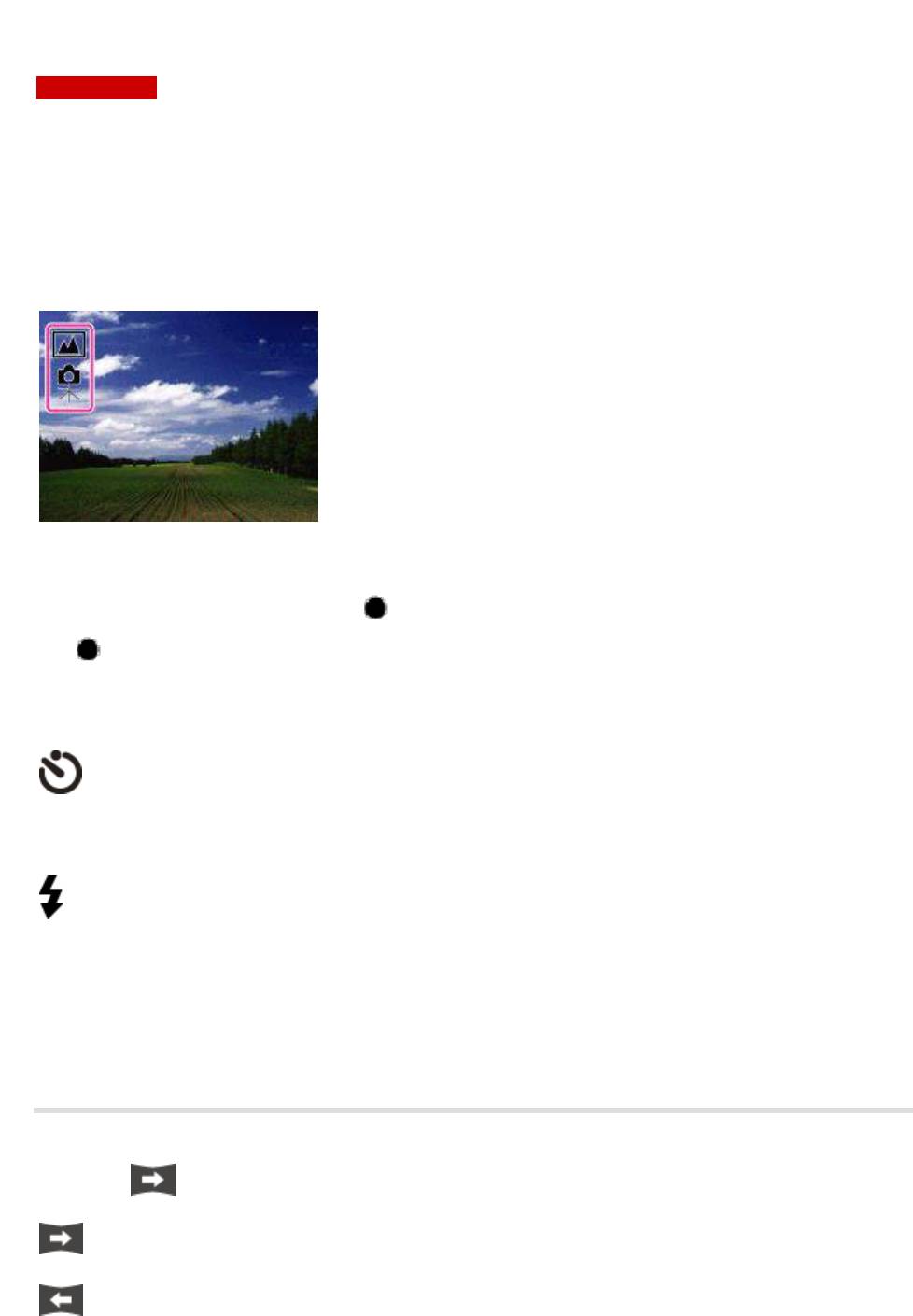
Чтобы выйти из простого режима, выберите MENU - [Выход из прост.
режима].
Примечание
Батарея разряжается быстрее, поскольку автоматически увеличивается
яркость экрана.
Распознавание сцен
Распознавание сцен работает в простом режиме. Данная функция
позволяет фотоаппарату автоматически распознавать условия съемки и
выполнять фотосъемку.
Функции съемки, доступные в простом режиме (Съемка)
Размер фотосн.
MENU - [Размер фотосн.] - на кнопке управления - требуемый режим
-
Выберите размер [Больш.] или [Мален.].
Автоспуск
на кнопке управления - требуемый режим
Выберите режим [10 сек] или [Выкл].
Вспышка
на кнопке управления - требуемый режим
Выберите режим [Авто] или [Выкл].
Направление съемки В режиме “Панорамный обзор”
Установите направление, в котором будет поворачиваться фотоаппарат во время съемки в
режиме “Панорамный обзор”.
1. MENU - (Направление съемки) - требуемое направление
(Вправо) (настройка по умолчанию):
Панорамирование слева направо.
(Влево):
Панорамирование справа налево.
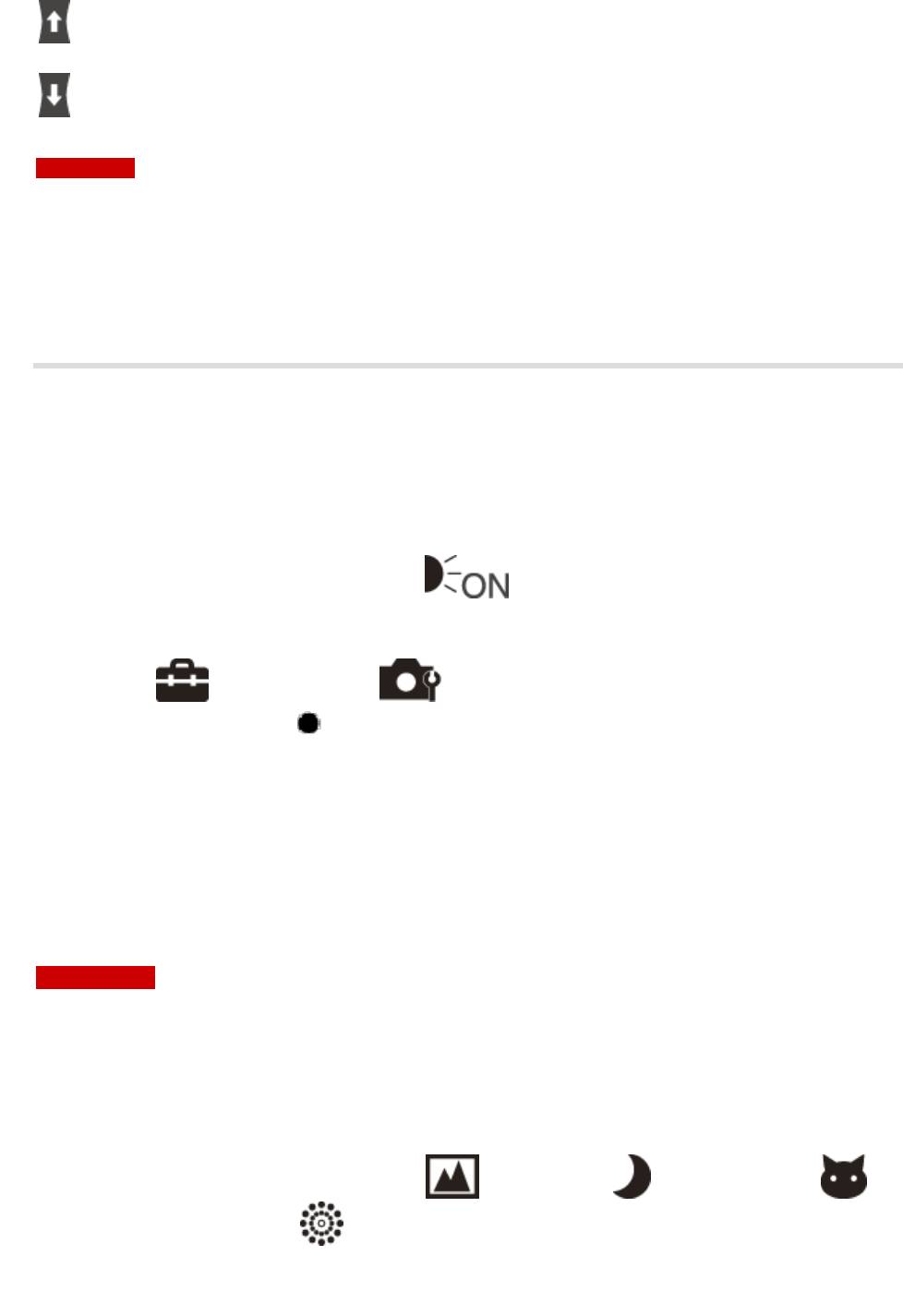
(Вверх):
Панорамирование снизу вверх.
(Вниз):
Панорамирование сверху вниз.
Примечание
[Вверх] и [Вниз] не удастся выбрать, если для параметра [Размер изобр] установлено значение
[360°].
Подсветка АF
Подсветка AF обеспечивает заполняющий свет для выполнения более
легкой фокусировки на объект в темноте.
Подсветка AF излучает красный свет, позволяющий фотоаппарату легко
выполнить фокусировку при нажатой наполовину кнопке затвора, пока
фокус не будет зафиксирован.
В это время появится индикатор .
1. Установите фотоаппарат в режим съемки.
2. MENU - (Настройки) - (Настройки съемки) - [Подсветка АF] -
требуемый режим - на кнопке управления
Авто (настройка по умолчанию):
Позволяет использовать подсветку AF автоматически в условиях
недостаточного освещения.
Выкл:
Подсветка AF не используется.
Примечание
Фокусировка будет выполнена, как только свет подсветки AF достигнет
объекта, независимо от того, достигает ли свет центра объекта.
Подсветку AF невозможно использовать в следующих случаях.
В режиме видеосъемки
В режиме [Панорамный обзор]
В режиме “Выбор сцены” выбран режим (Ландшафт), (Ночная Сцена),
(Домашнее животное) или (Фейерверки).
Для параметра [Автоспуск] установлено значение [Автопортрет одного чел.] или
[Автопортрет двух человек].
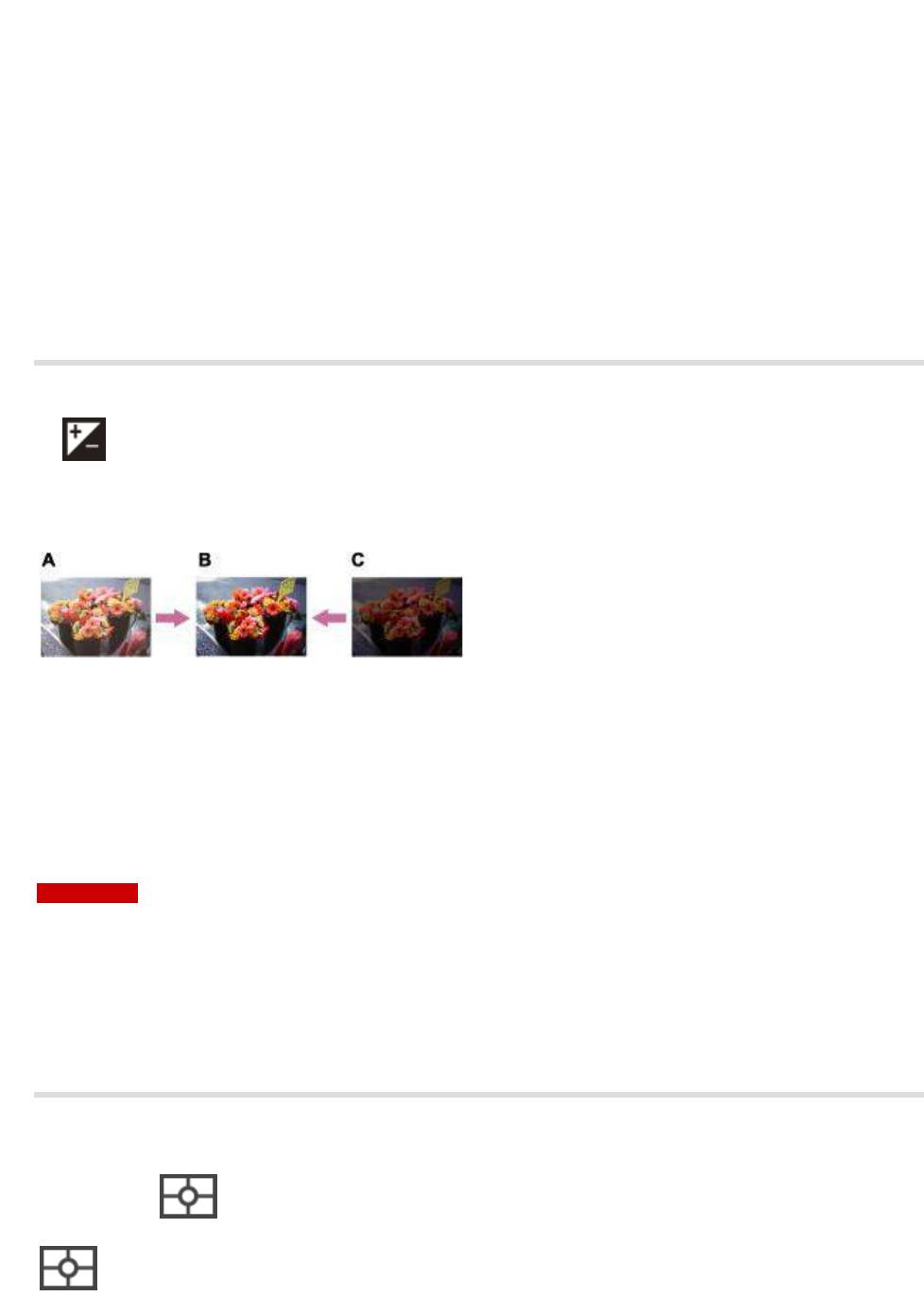
При использовании функции подсветки AF нормальная рамка искателя
диапазона АФ отключится, а новая рамка искателя диапазона АФ
отобразится в виде пунктирной линии. Автофокусировка работает с
приоритетом на объект, расположенный возле центра кадра.
Подсветка AF испускает очень яркий свет. Несмотря на то, что опасности
для здоровья не представляется, не смотрите прямо на излучатель
подсветки AF с близкого расстояния.
Коррекция экспозиции
Экспозицию можно настроить вручную шагами по 1/3 EV в диапазоне от –2.0 EV до +2.0
EV.
1. на кнопке управления - требуемая настройка коррекции экспозиции
Регулировка экспозиции для получения более качественных
изображений
A: переэкспонирование (слишком много света)
B: правильное экспонирование
C: недоэкспонирование (слишком мало света)
Если полученное изображение переэкспонировано, отрегулируйте значение [Коррекция
экспозиции] в отрицательную сторону.
Если полученное изображение недоэкспонировано, отрегулируйте значение [Коррекция
экспозиции] в положительную сторону.
Примечание
Регулировка экспозиции может быть неэффективной при использовании вспышки, или если
съемка производится при чрезвычайно темных или светлых условиях.
Режим измер. экспозиции
Выбор режима измерения экспозиции, устанавливающего часть объекта,
которую следует использовать для определения экспозиции.
1. MENU - (Режим измер. экспозиции) - требуемый режим
(Мульти) (настройка по умолчанию):
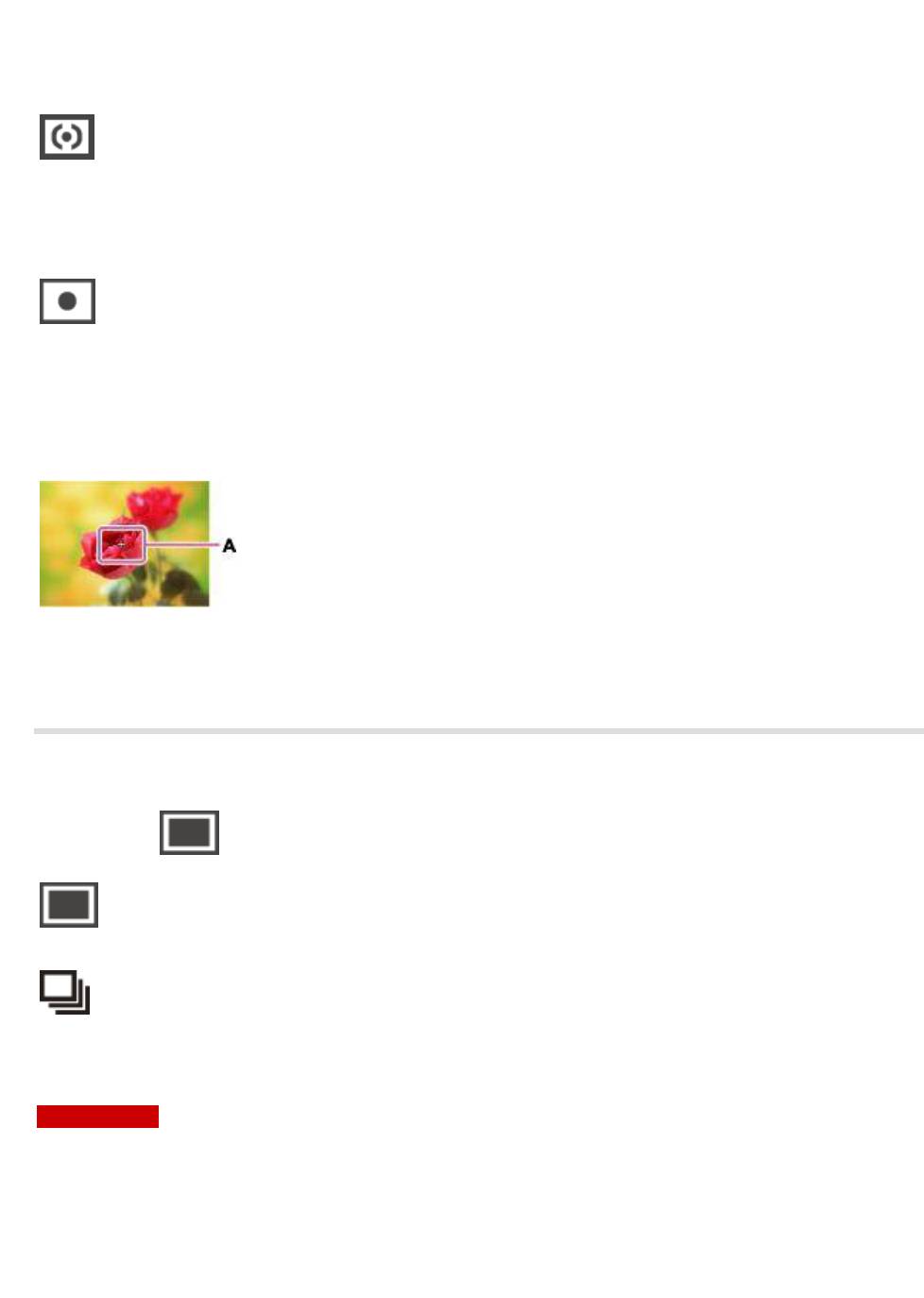
Изображение разделяется на составные области, и экспозамер
выполняется для каждой области. Фотоаппарат определяет хорошо
сбалансированную экспозицию (многозонный экспозамер).
(Центр):
Выполняется экспозамер центра изображения и определяется
экспозиция на основе яркости находящегося там объекта
(центровзвешенный экспозамер).
(Точка):
Совместите перекрестие точечного экспозамера (A) с объектом для
измерения части объекта (точечный экспозамер). Данная функция
удобна, когда объект подсвечен сзади, или при наличии сильного
контраста между объектом и фоном.
Установка Непрер. Съемки
В качестве режима съемки можно выбрать значения “Покадровая
Съемка” или “Непрерывная Съемка”.
1. MENU - (Установка Непрер. Съемки) - требуемый режим
(Покадровая Съемка) (настройка по умолчанию):
Съемка одиночного изображения.
(Непрерывная Съемка):
Съемка до 100 кадров со скоростью приблизительно 0,71 кадра в
секунду при удерживании кнопки затвора.
Примечание
Для параметра [Вспышка] установлено значение [Выкл].
При выполнении съемки с помощью таймера самозапуска записывается
серия до 5 изображений.
В зависимости от размера фотоснимка интервал записи может быть
длиннее.
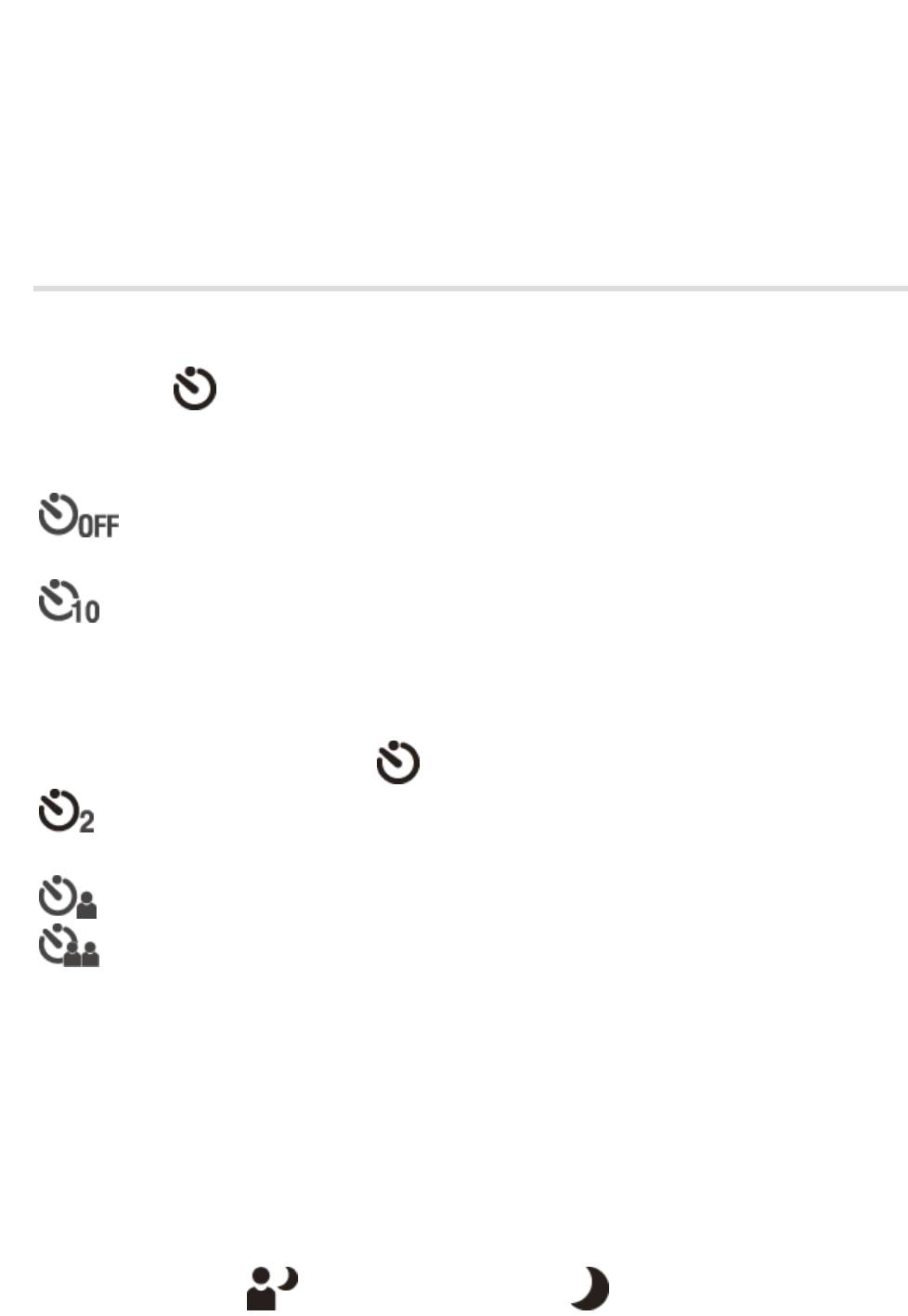
Параметры [Фокус], [Баланс белого] и [Коррекция экспозиции]
настраиваются для первого изображения, эти же настройки будут
использоваться для других изображений.
Если внутренняя память или карта памяти заполнена, серийная съемка
останавливается.
Автоспуск
Выполняйте съемку с 10-секундной или 2-секундной задержкой таймера
автоспуска.
1. Нажмите (Автоспуск) на кнопке управления.
2. Выберите нужный режим с помощью кнопки управления.
(Выкл) (настройка по умолчанию):
Таймер автоспуска не используется.
(10 сек):
Установка таймера автоспуска на 10-секундную задержку.
При нажатии кнопки затвора индикатор таймера автоспуска начнет
мигать, и до срабатывания затвора будет звучать сигнал.
Для отмены нажмите кнопку еще раз.
(2 сек):
Установка таймера автоспуска на 2-секундную задержку.
(Автопортрет одного чел.):
(Автопортрет двух человек):
Установка таймера автоспуска в положение таймера автопортрета.
При распознавании фотоаппаратом указанного количества лиц,
раздается звуковой сигнал, а затем через 2 секунды срабатывает затвор.
Рекомендации по предотвращению размытости
Движение рук или тела во время удерживания фотоаппарата и нажатия
кнопки затвора приводит к “дрожанию фотоаппарата”.
Кроме этого, дрожание фотоаппарата часто возникает в условиях
слабого освещения или малого значения выдержки, как, например, при
съемке в режиме (Ночной Портрет) или (Ночная Сцена).
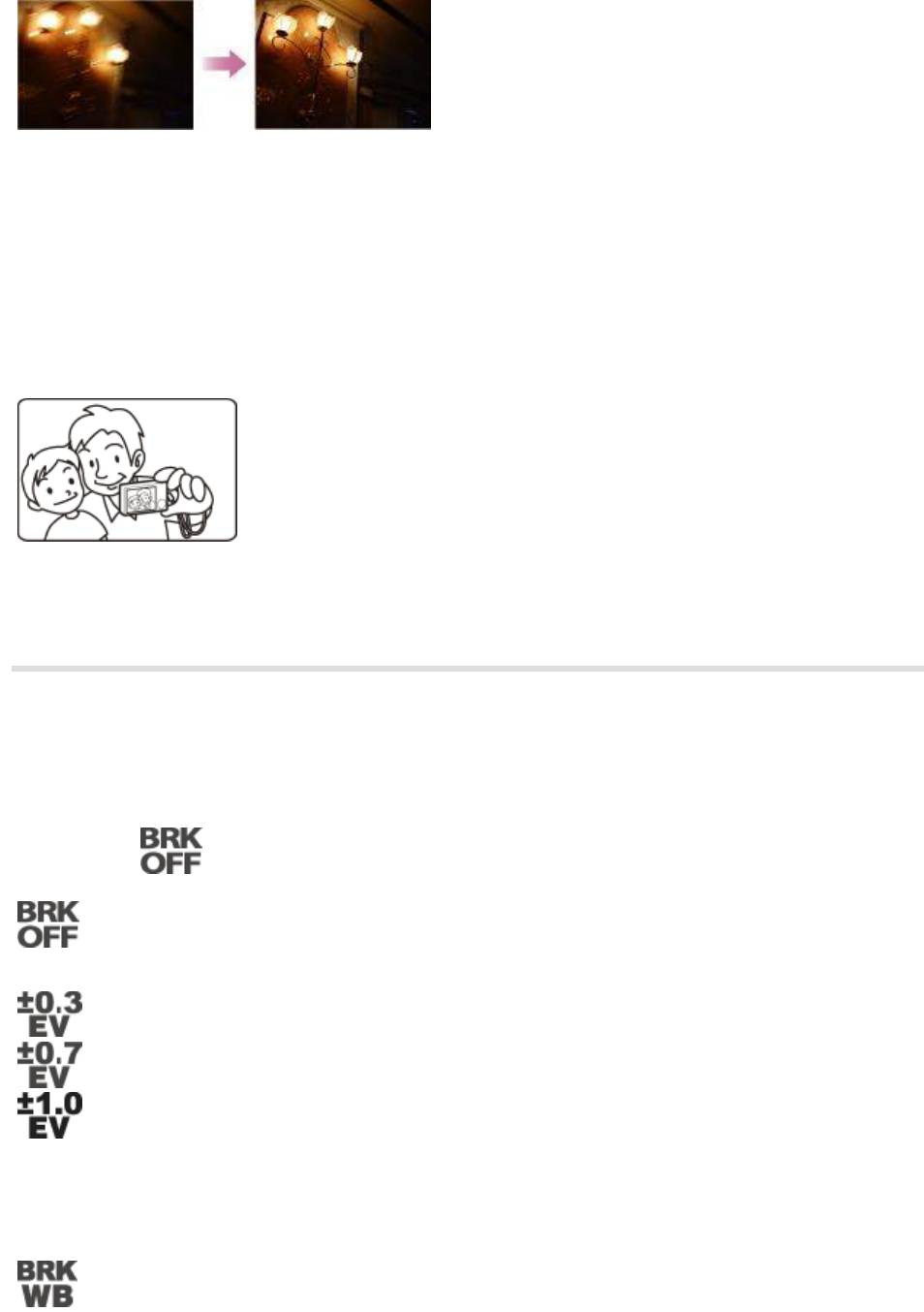
Чтобы уменьшить дрожание фотоаппарата, установите таймер
автоспуска на 2-секундную задержку и плотно прижмите руки к туловищу
после нажатия кнопки затвора.
Автоматическая съемка с таймером самозапуска
Направьте объектив на себя таким образом, чтобы на экране
отобразилось выбранное число лиц. Затвор сработает автоматически.
Не перемещайте фотоаппарат после звукового сигнала.
Установки брекетинга
Вы можете установить тип съемки в режиме брекетинга. При съемке в
режиме брекетинга можно записать серию из 3 изображений с
измененной установкой. Потом можно будет выбрать наиболее
подходящее изображение.
1. MENU - (Установки брекетинга) - требуемый режим
(Выкл) (настройка по умолчанию):
Съемка в режиме брекетинга не используется.
(EXP±0.3):
(EXP±0.7):
(EXP±1.0):
Выполняется съемка серии из 3 изображений со следующим смещением
экспозиции: стандартная, темная, яркая. Чем больше величина шага
экспозиции, тем больше сдвиг значения экспозиции.
(Баланс белого):
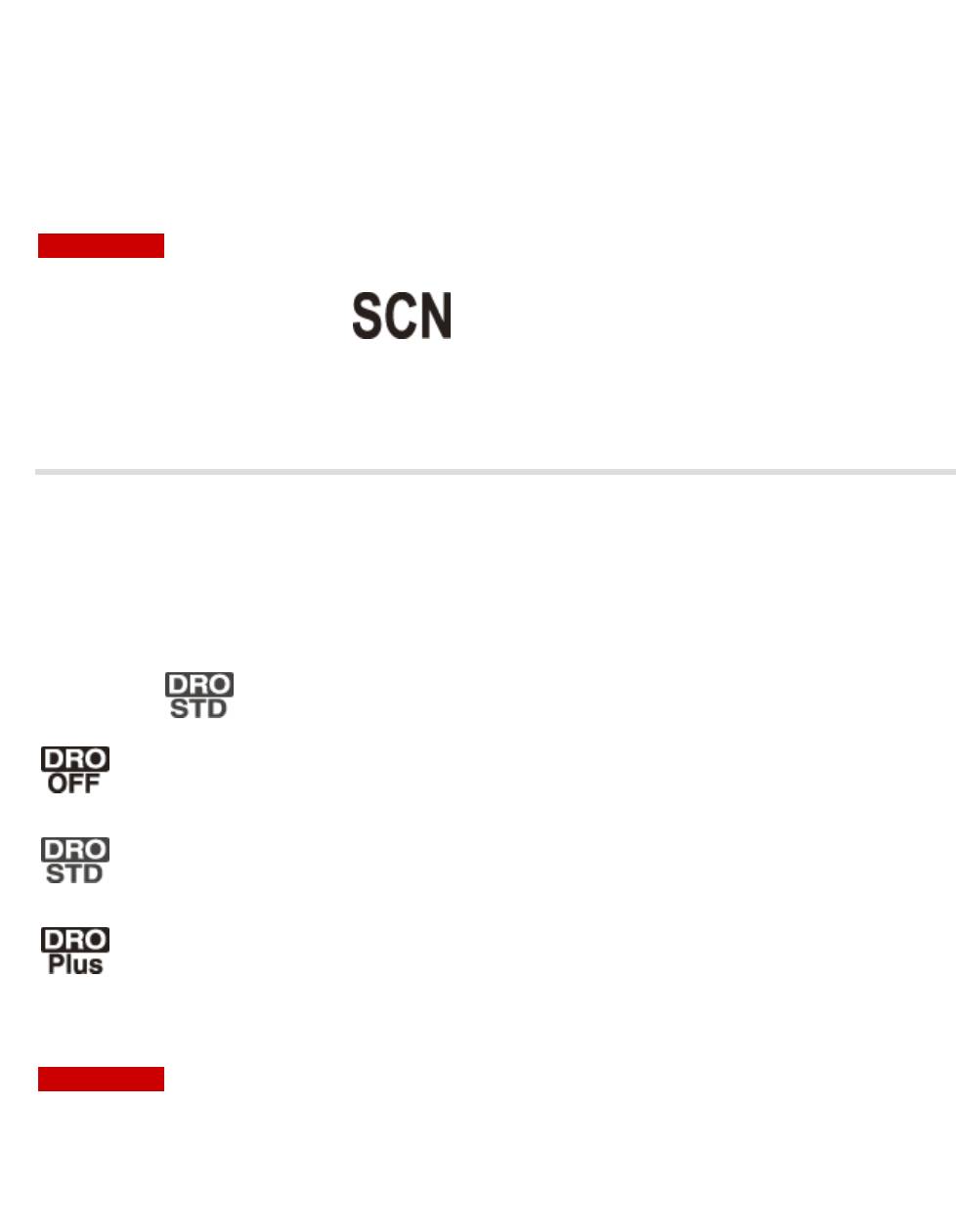
Выполняется съемка серии из 3 изображений со следующим изменением
баланса белого: текущий цветовой тон, смещение в голубой тон,
смещение в красный тон.
Если для параметра [Баланс белого] установлено значение, отличное от
[Авто], смещение цветового тона происходит относительно выбранного
значения для данного параметра.
Примечание
Не удастся выбрать [Баланс белого], если диск переключения режимов
установлен в положение (Выбор сцены).
DRO
Фотоаппарат анализирует сцену съемки и автоматически корректирует
яркость и контрастность, чтобы улучшить качество изображения.
Аббревиатура DRO обозначает функцию “Оптимизация динамического
диапазона”, которая автоматически выполняет оптимизацию разницы
между светлыми и темными частями изображения.
1. MENU - (DRO) - требуемый режим
(Выкл):
Регулировка не выполняется.
(DRO standard)(настройка по умолчанию):
Автоматическая регулировка яркости и контрастности изображений.
(DRO plus):
Автоматическая и интенсивная регулировка яркости и контрастности
изображений.
Примечание
В зависимости от условий съемки достичь эффекта коррекции,
возможно, не удастся.
Только [ISOAUTO] или значения с [ISO 80] по [ISO 800] можно выбрать
для ISO, если выбран режим [DRO plus].
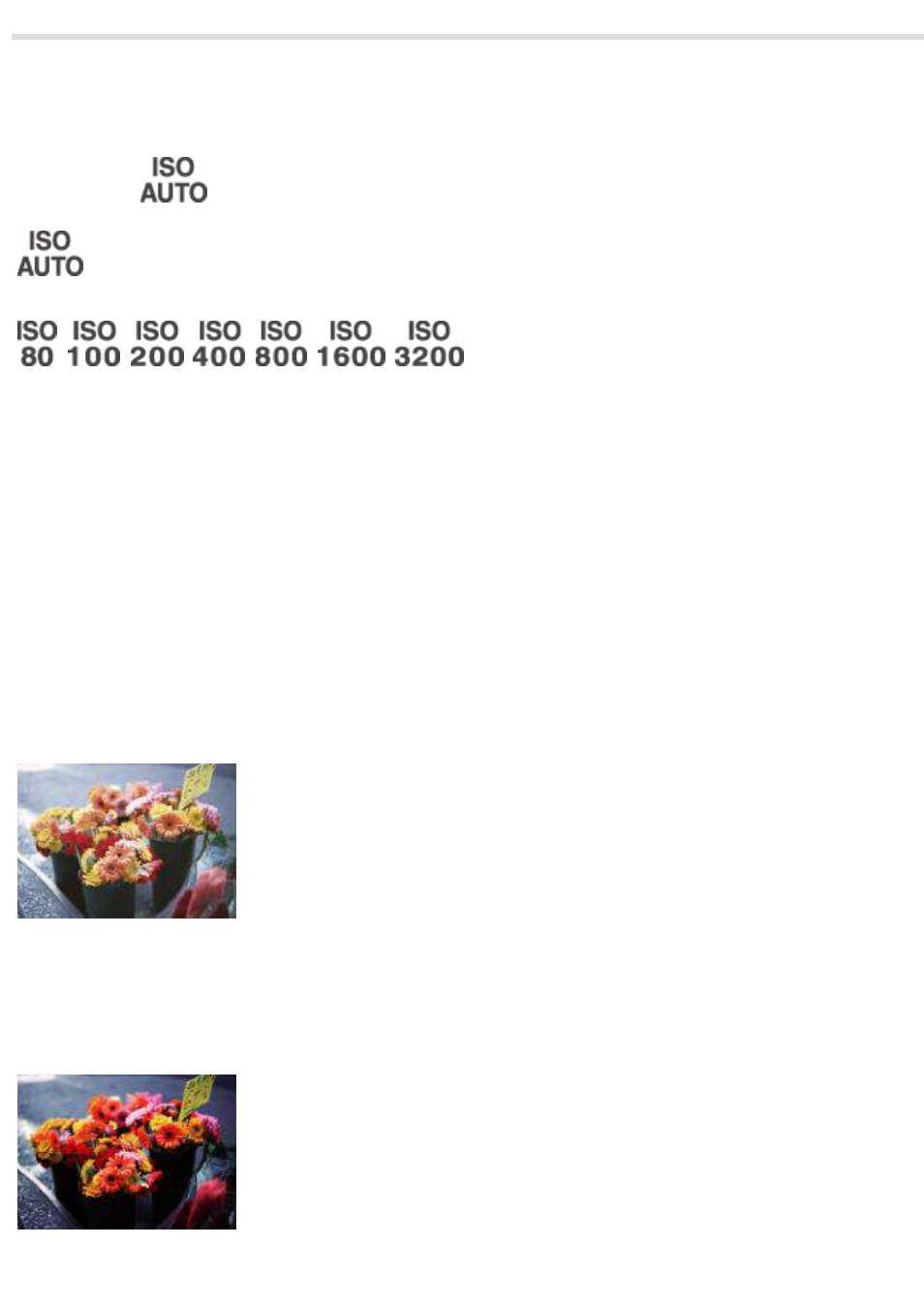
ISO
Регулировка световой чувствительности, когда фотоаппарат установлен
в режим “Автопрограмма”. В режиме видеосъемки для параметра [ISO]
зафиксировано значение [Авто].
1. MENU - (ISO) - требуемый режим
(Авто) (настройка по умолчанию):
Чувствительность ISO устанавливается автоматически.
/ / / / / / :
Размытость изображения при съемке в темных местах или с
движущимися объектами можно уменьшить, увеличивая
чувствительность ISO (выбором большего значения).
Регулировка чувствительности ISO (рекомендуемая величина
экспозиции)
Чувствительность ISO — это оценка скорости записи носителя,
включающего датчик изображения, на который поступает свет. Даже при
одинаковой экспозицию изображения будут отличаться в зависимости от
чувствительности ISO.
Высокая чувствительность ISO
Запись яркого изображения даже в темных местах при увеличении
скорости затвора для снижения размытости. Однако имеется тенденция
к увеличению помех на изображении.
Низкая чувствительность ISO
Изображение получается более сглаженным.
Однако при недостаточной экспозиции изображение может стать темнее.
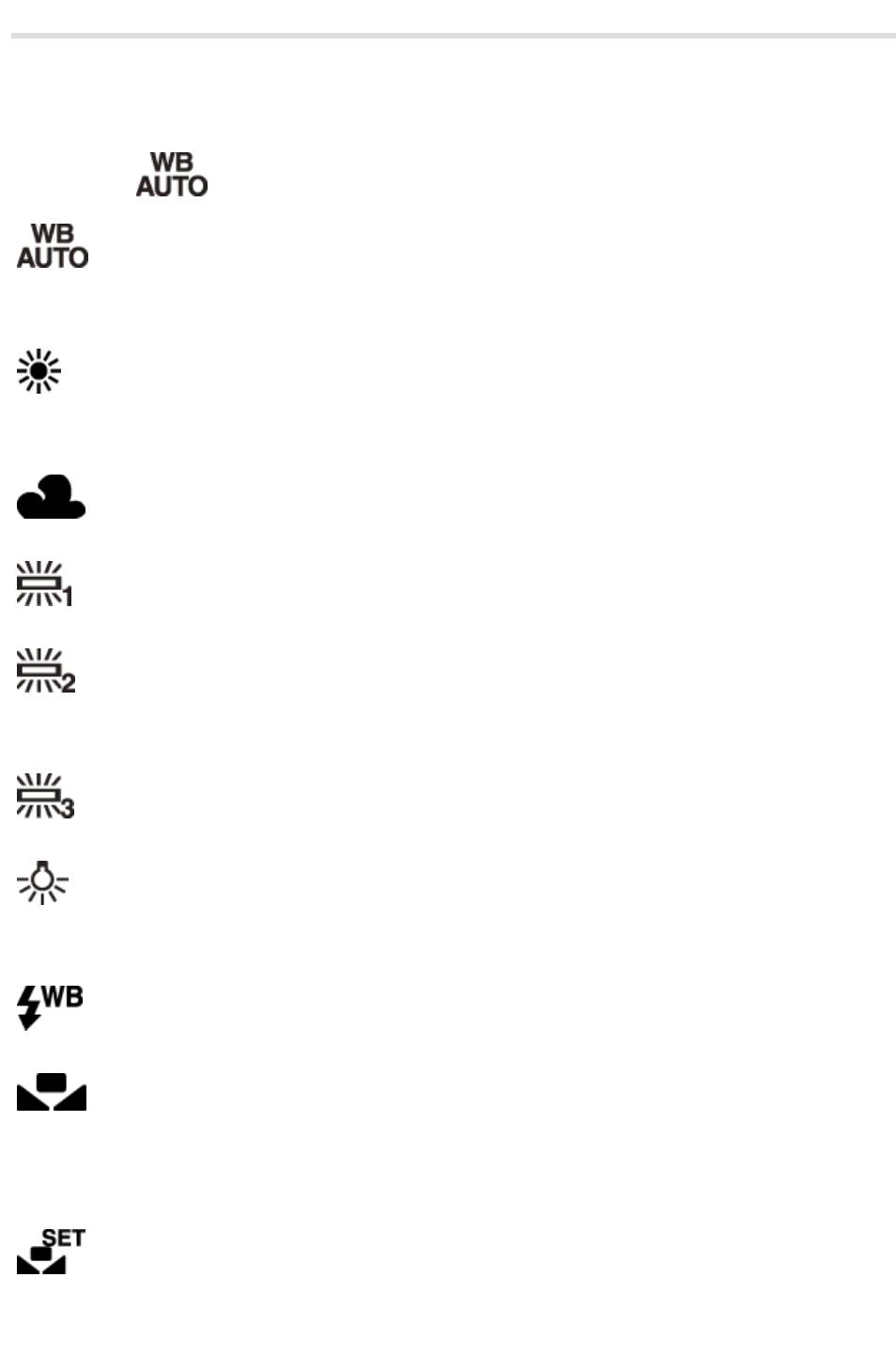
Баланс белого
Регулировка цветовых тонов в соответствии с условиями окружающего
освещения. Используйте эту функцию, если цвет изображения выглядит
неестественным.
1. MENU - (Баланс белого) - требуемый режим
(Авто) (настройка по умолчанию):
Автоматическая регулировка баланса белого таким образом, чтобы
цвета выглядели естественными.
(Дневной свет):
Регулировка при съемке вне помещений для яркого дня, вечерних видов,
ночных сцен, неоновых вывесок или фейерверков и т.д.
(Облачный):
Выполняется регулировка для облачного неба или затененных мест.
(Флуоресц. баланс белого 1):
Выполняется регулировка для белого флуоресцентного освещения.
(Флуоресц. баланс белого 2):
Выполняется регулировка для естественного белого флуоресцентного
освещения.
(Флуоресц. баланс белого 3):
Выполняется регулировка для дневного флуоресцентного освещения.
(Лампа накалив):
Регулировка для мест, освещенных лампой накаливания, или для яркого
освещения, например в фотостудии.
(Вспышка):
Выполняется регулировка для условий вспышки.
(Одно касание):
Позволяет регулировать баланс белого в зависимости от источника
света. Используйте этот режим, если [Авто] и другие установки не
обеспечивают точность передачи цветов.
(Настр. одн. кас.):
Запоминает основной белый цвет, который следует использовать в
режиме [Одно касание].
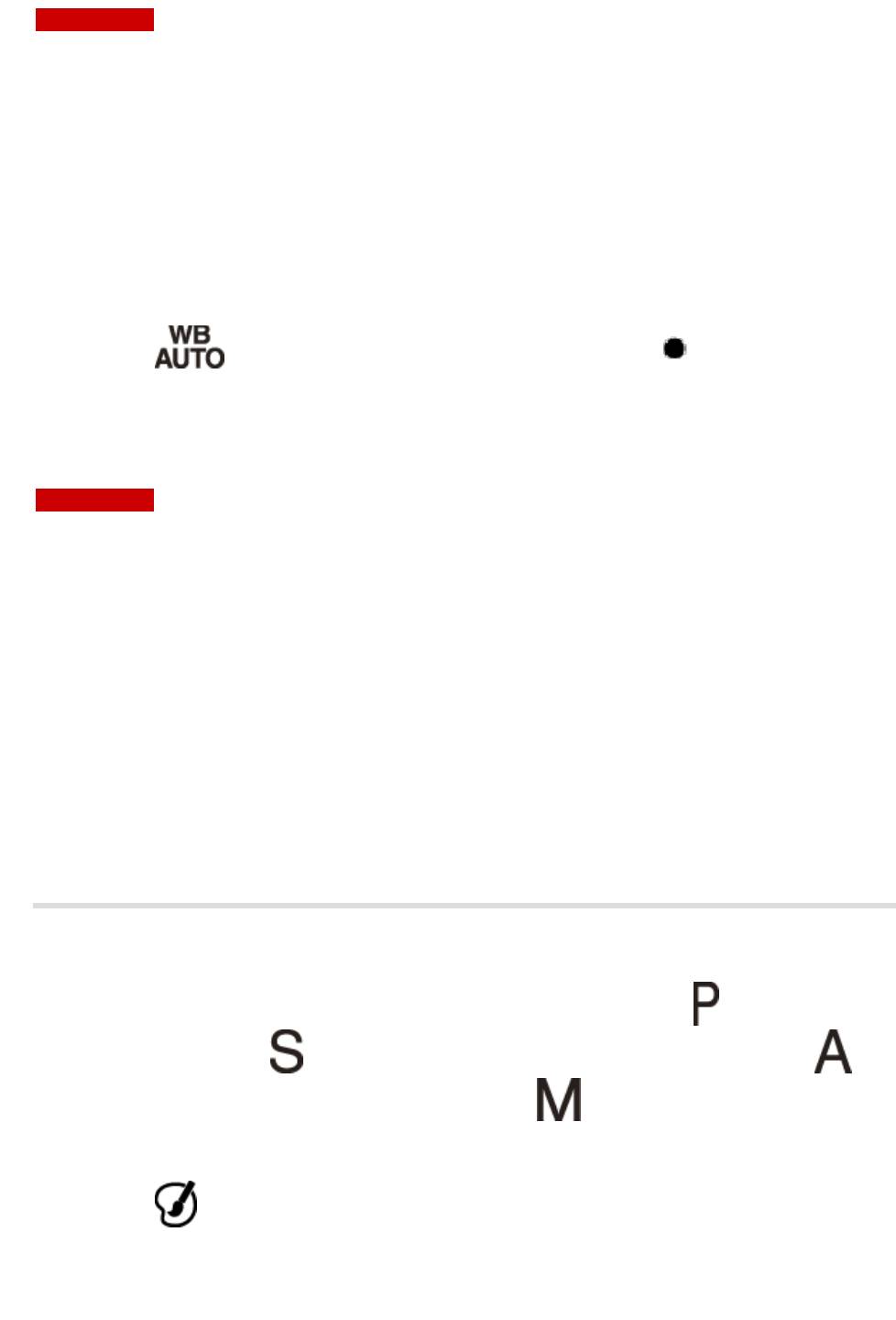
Примечание
При съемке с режимом съемки, кроме [Вспышка], для параметра [Баланс
белого] устанавливается значение [Авто].
Если для параметра [Вспышка] установлено значение [Вкл] или [Медл.
синхр], для баланса белого можно выбрать только значение [Авто],
[Вспышка], [Одно касание] или [Настр. одн. кас.].
Для фиксации основного белого цвета в режиме [Настр.
одн. кас.]
1. Расположите в кадре белый предмет, например, лист бумаги, при таких
же условиях освещения, что и при съемке объекта.
2. MENU - (Баланс белого) - [Настр. одн. кас.] - на кнопке
управления
Экран на мгновение потухнет, и, когда баланс белого будет
отрегулирован и записан в память, снова отобразится экран записи.
Примечание
Если при съемке мигает индикатор, это означает, что баланс белого не
установлен или не может быть установлен. Используйте автоматический
баланс белого.
Не трясите и не ударяйте фотоаппарат при использовании режима
[Настр. одн. кас.].
Если выбран режим вспышки [Вкл] или [Медл. синхр], баланс белого
регулируется с учетом работы вспышки.
Эффект рисунка
Позволяет получать фотоснимки с оригинальной текстурой в
соответствии с требуемым эффектом.
1. Установите диск переключения режимов в положение
(Автопрограмма), (Съемка с приоритетом скорости затвора),
(Съемка с приоритетом диафрагмы) или (Съемка с ручной
экспозиц.).
2. MENU - (Эффект рисунка) - требуемый режим
Если нужно выбрать другой режим “Эффект рисунка”, выберите его в
MENU.
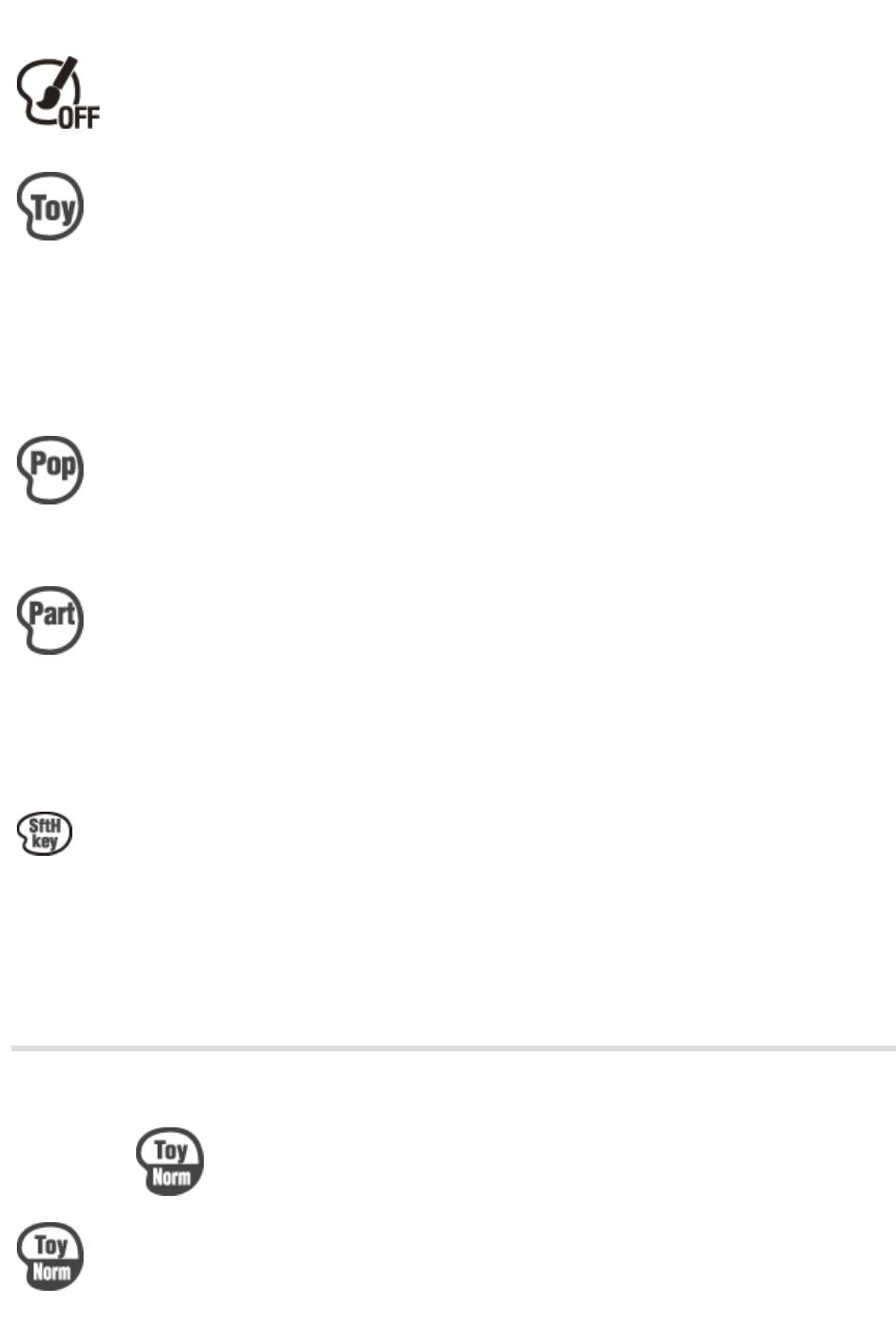
3. Выполните съемку с помощью кнопки затвора.
(Выкл):
Эффект рисунка не используется.
(Дешевый фотоапп.):
Позволяет снимать изображения с такими эффектами, как эффект
туннеля, высокой контрастности или преобладания одного цветового
тона, как если бы они были сняты с помощью игрушечного
фотоаппарата. Цветовой тон можно изменить, используя пункт MENU -
[Цветовой тон].
(Манипуляции с цветом):
Позволяет выполнять съемку цветных изображений в стиле поп-арт с
усилением цветового тона.
(Выделение цвета):
Позволяет снимать изображение, которое производит сильное
впечатление, оставляя определенный цвет на фрагментах черно-белого
изображения. Цвет для выделения можно выбрать, используя пункт
MENU - [Выделенный цвет].
(Мягкие светл. тона):
Позволяет снимать мягкие и четкие изображения с выделением яркости.
Цветовой тон
При установке значения [Дешевый фотоапп.] для режима Эффект
рисунка выполните регулировку цветового тона.
1. MENU - (Цветовой тон) - требуемый режим
(Нормальный)(настройка по умолчанию):
Добавление нейтрального тона и затемнение окружения.
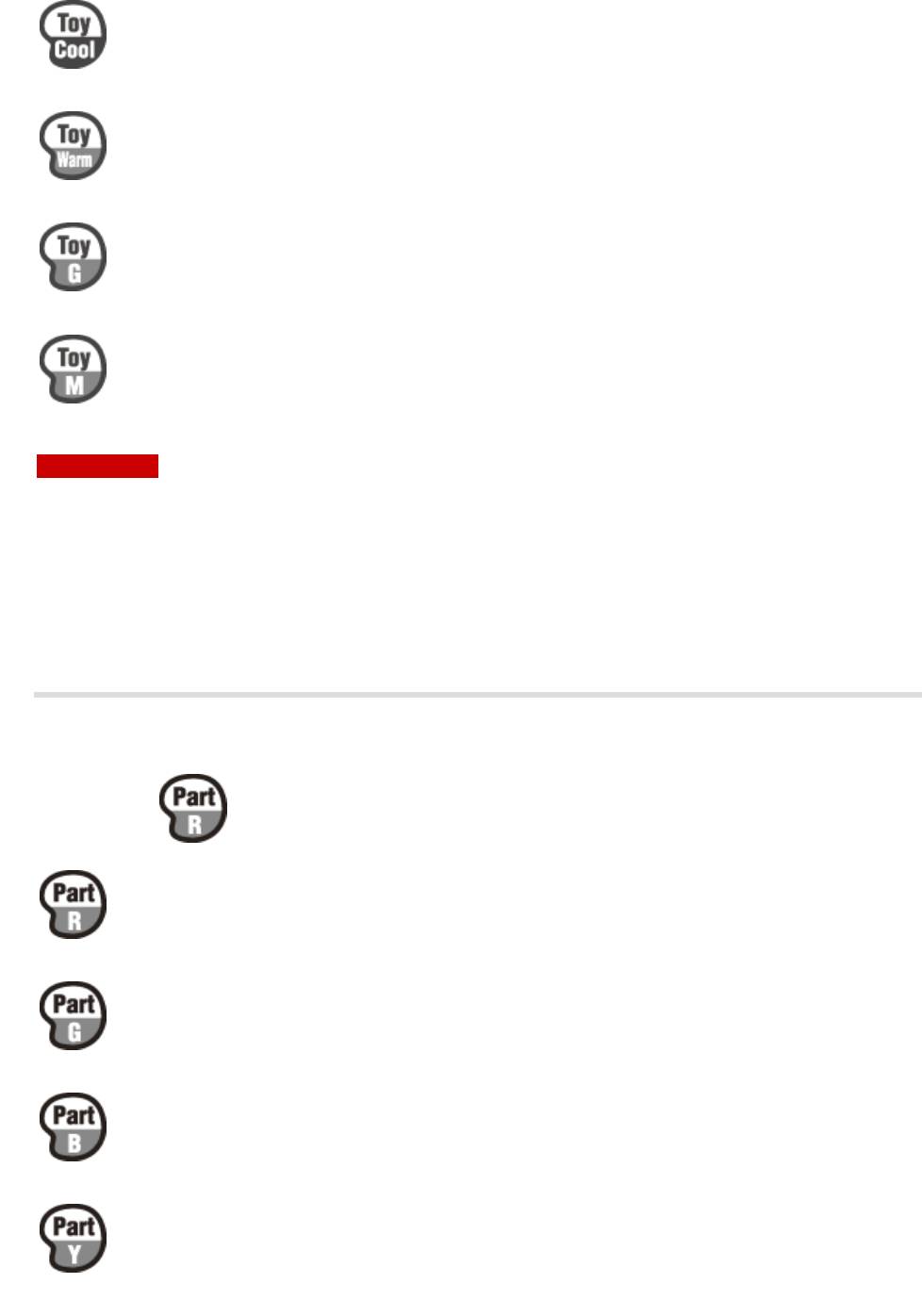
(Холодный тон):
Добавление синеватого холодного тона и затемнение окружения.
(Теплый тон):
Добавление красноватого теплого тона и затемнение окружения.
(Зеленый оттенок):
Добавление зеленого фильтрующего тона и затемнение окружения.
(Пурпурный оттенок):
Добавление пурпурного фильтрующего тона и затемнение окружения.
Примечание
Для некоторых объектов рекомендуется предварительно выполнить
пробную съемку.
Выделенный цвет
При выборе значения [Выделение цвета] в режиме [Эффект рисунка]
выберите выделяемый цвет.
1. MENU - (Выделенный цвет) - требуемый режим
(Красный) (настройка по умолчанию):
Выделение только красного цвета.
(Зеленый):
Выделение только зеленого цвета.
(Синий):
Выделение только синего цвета.
(Желтый):
Выделение только желтого цвета.
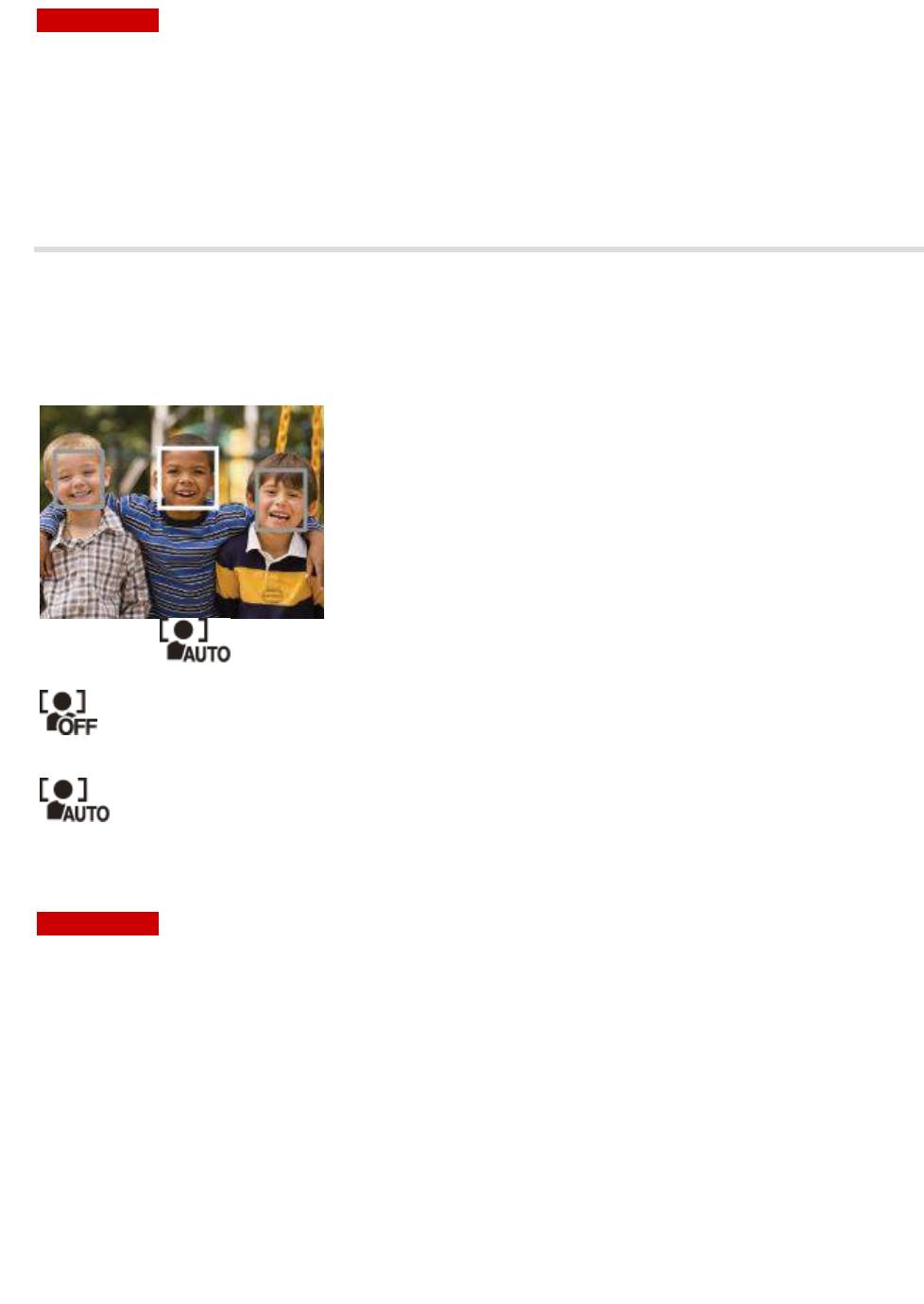
Примечание
В зависимости от объекта выбранный цвет, возможно, не сохранится на
изображениях.
Распознавание лиц
Если используется функция распознавания лиц, фотоаппарат
обнаруживает лица объектов съемки и автоматически выполняет
регулировку фокуса, вспышки, экспозиции, баланса белого и уменьшения
эффекта красных глаз.
1. MENU - (Распознавание лиц) - требуемый режим
(Выкл):
Распознавание лиц использовать невозможно.
(Авто) (настройка по умолчанию):
Выбор лица, на котором фотоаппарат будет выполнять автоматическую
фокусировку.
Примечание
[Выкл] не удастся выбрать, если для параметра [Автоспуск] установлено
значение [Автопортрет одного чел.] или [Автопортрет двух человек].
Можно выбрать [Распознавание лиц], только если для режима
фокусировки установлено значение [Мульти АF] и для режима измерения
экспозиции установлено значение [Мульти].
Функция распознавания лиц не работает с функциями цифрового
увеличения.
Может быть распознано до восьми лиц объектов съемки.
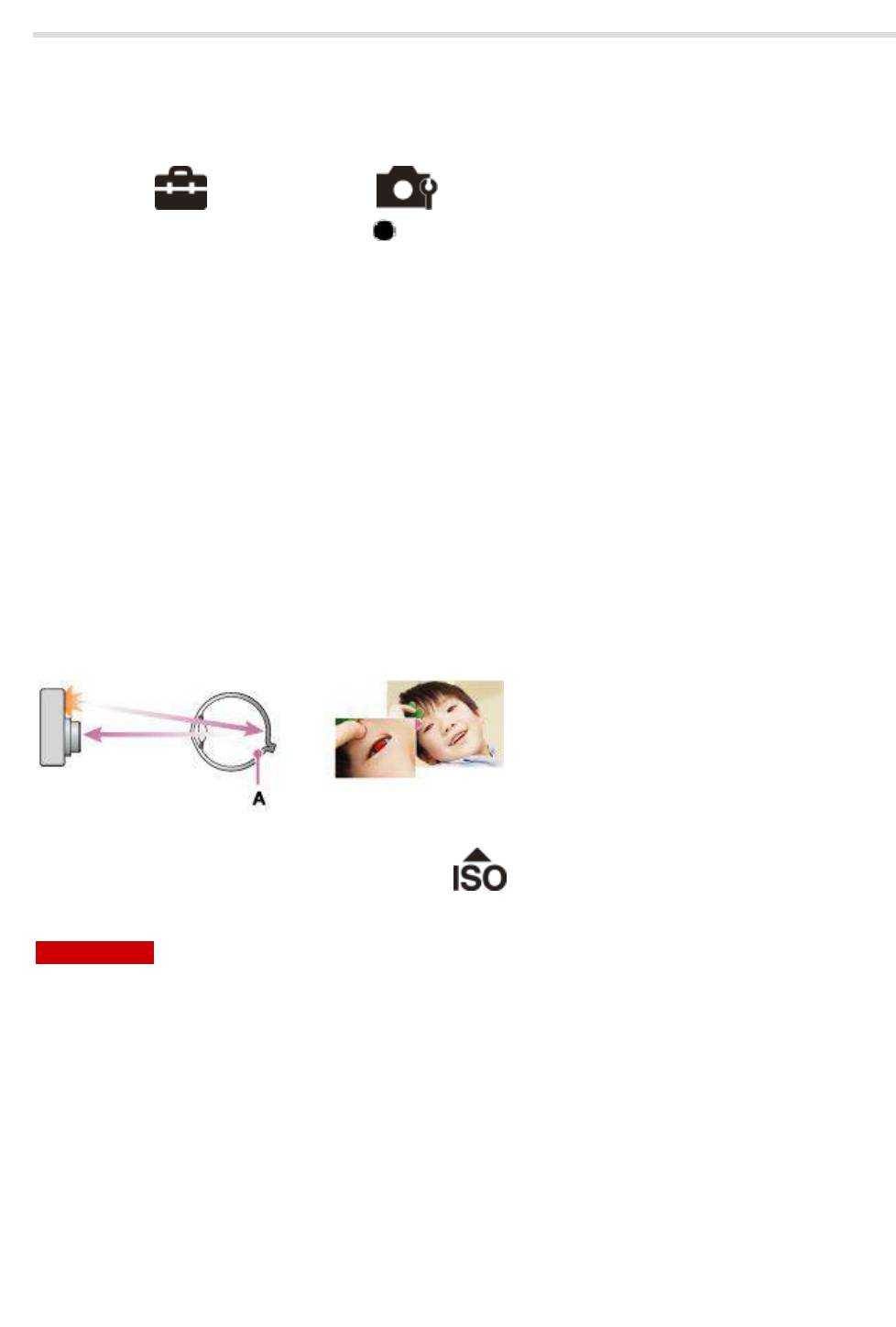
Ум. эфф. кр. глаз
Для уменьшения эффекта красных глаз при использовании вспышки она
срабатывает два раза или больше перед съемкой.
1. Установите фотоаппарат в режим съемки.
2. MENU - (Настройки) - (Настройки съемки) - [Ум. эфф. кр.
глаз] - требуемый режим -
Авто (настройка по умолчанию):
Если активирована функция “Распознавание лиц”, вспышка срабатывает
автоматически для уменьшения эффекта красных глаз.
Вкл:
Вспышка срабатывает всегда для уменьшения эффекта красных глаз.
Выкл:
Уменьшение эффекта красных глаз не используется.
Что вызывает эффект красных глаз?
В темноте зрачки расширяются. Свет от вспышки отражается от
кровеносных сосудов на задней поверхности глаза (сетчатке) (A),
вызывая эффект красных глаз.
Другие способы устранения эффекта красных глаз
В режиме “Выбор сцены” выберите (Высок. чувствит.). (Для
вспышки автоматически устанавливается значение [Выкл].)
Примечание
В избежание размытости изображений держите фотоаппарат устойчиво
до момента срабатывания затвора. Обычно для срабатывания затвора
требуется одна секунда, поэтому проследите, чтобы в течение этого
периода объект съемки не перемещался.
Функция уменьшения эффекта красных глаз может не обеспечить
желаемых результатов. Это зависит от индивидуальных отличий и
условий, таких как расстояние до объекта, или если объект съемки
отворачивается во время предварительного срабатывания вспышки.
Если не используется функция распознавания лиц, функция уменьшения
эффекта красных глаз может не сработать даже при выборе значения
[Авто].
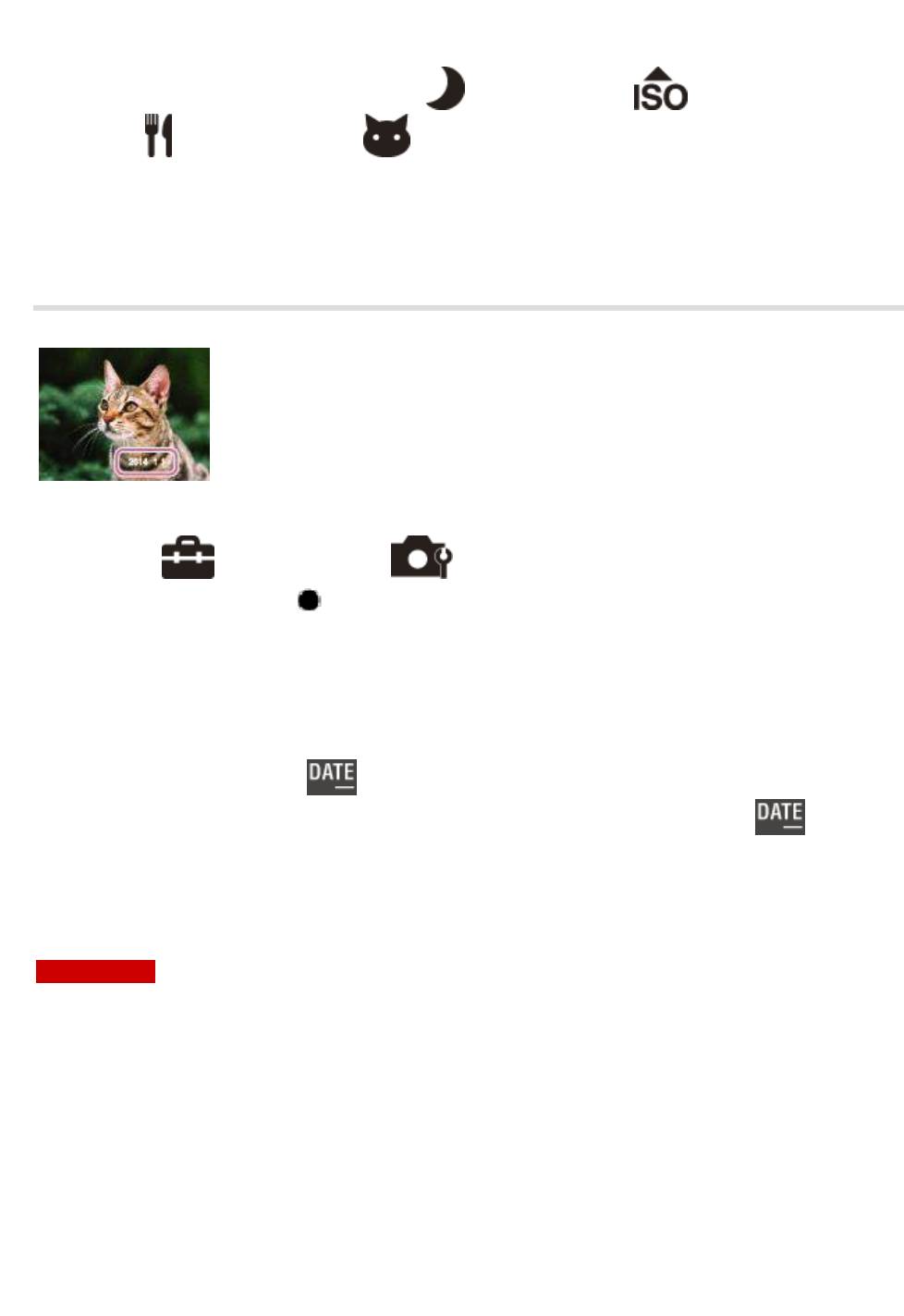
Для функции [Ум. эфф. кр. глаз] устанавливается значение [Выкл] в
следующих случаях.
В режиме “Выбор сцены” выбран режим (Ночная Сцена), (Высок.
чувствит.), (Гастрономия) или (Домашнее животное).
Запись даты
Позволяет установить запись даты съемки на фотоснимке.
1. Установите фотоаппарат в режим съемки.
2. MENU – (Настройки) – (Настройки съемки) – [Запись даты] –
требуемый режим -
Вкл:
Выполняется запись даты съемки.
Если выбрано значение [Вкл], во время съемки на экране будет
отображаться отметка . Однако в некоторых режимах съемки, в
которых не удастся записать дату на изображениях, отметка не
будет отображаться.
Выкл (настройка по умолчанию):
Запись даты съемки не выполняется.
Примечание
Запись дат невозможна в следующих случаях.
В режиме видеосъемки
При съемке панорамных изображений
В режиме серийной съемки
В режиме [Простой режим]
Если съемка изображений была выполнена с датой, удалить потом дату
с изображений невозможно.
Даты дублируются при печати, если в фотоаппарате была выполнена
установка наложения дат при печати.
Время записи изображения наложить на изображение невозможно.
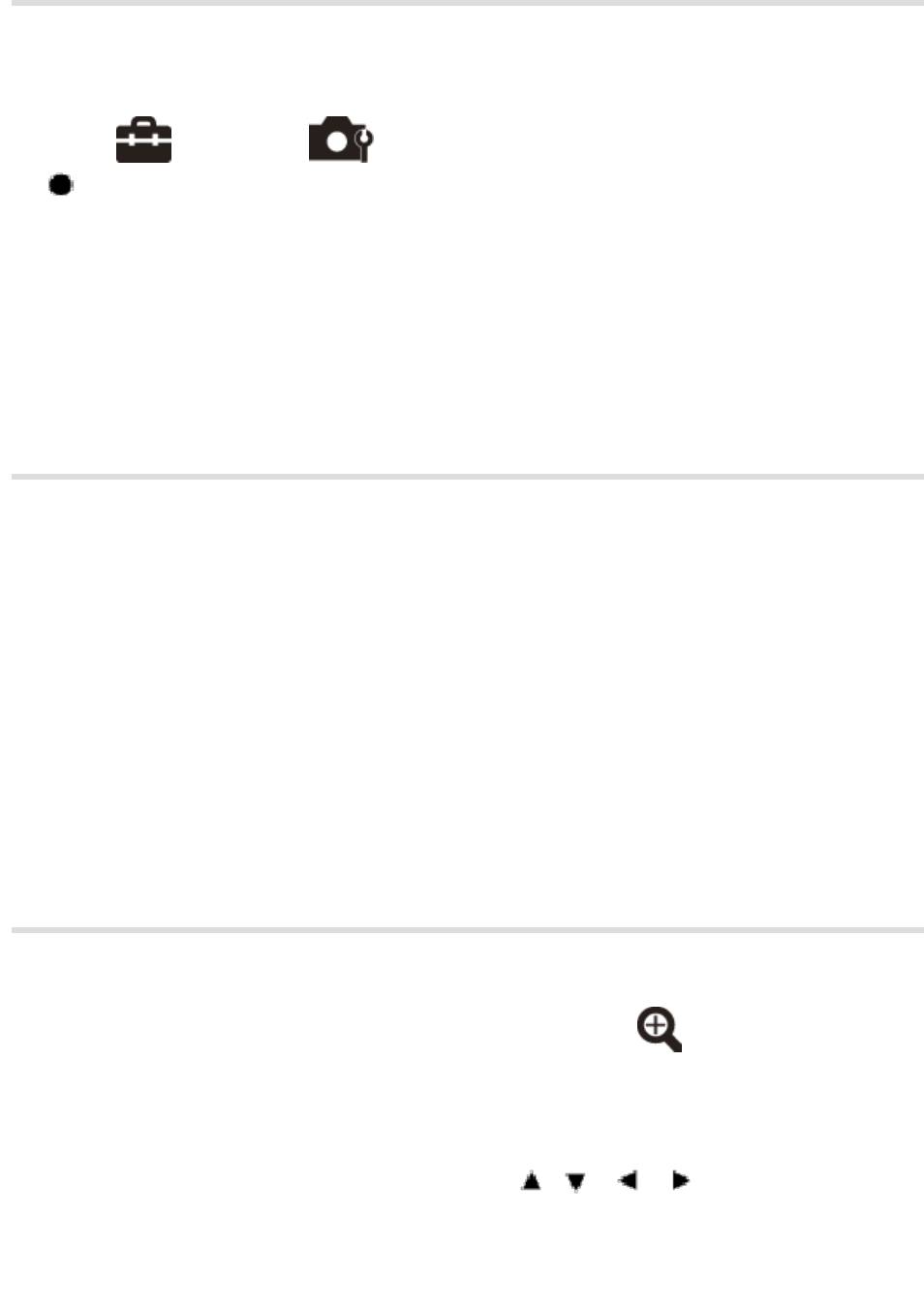
Линия сетки
С помощью линий сетки можно легко установить объект в горизонтальное/вертикальное
положение.
1. Установите фотоаппарат в режим съемки.
2. MENU – (Настройки) – (Настройки съемки) – [Линия сетки] – требуемый режим -
Вкл:
Отображение линий сетки. Линии сетки не записываются.
Выкл(настройка по умолчанию):
Линии сетки не отображаются.
Просмотр фотоснимков
Фотоснимки можно просмотреть.
1. Установите фотоаппарат в режим воспроизведения.
2. Выберите нужное изображение с помощью кнопки управления.
Совет
Просмотр изображений, выполненных на другом фотоаппарате
При обнаружении фотоаппаратом снимков, не зарегистрированных в файле базы
изображений на карте памяти, появится регистрационный экран с сообщением “Обн.
файлы, котор. не были распоз. Импорт файлов”. Чтобы просмотреть
незарегистрированные изображения, зарегистрируйте их, выбрав [OK].
Увеличение при воспроизведении
Можно увеличить просматриваемые изображения.
1. Установите фотоаппарат в режим воспроизведения.
2. Поверните рычаг W/T (увеличение) в сторону T ( ) во время
просмотра фотоснимка.
Изображение будет увеличено в два раза по сравнению с исходным
размером по центру изображения.
3. Отрегулируйте положение с помощью / / / на кнопке
управления.
Рамка в нижнем левом углу изображения показывает, какая часть
полного изображения отображается.
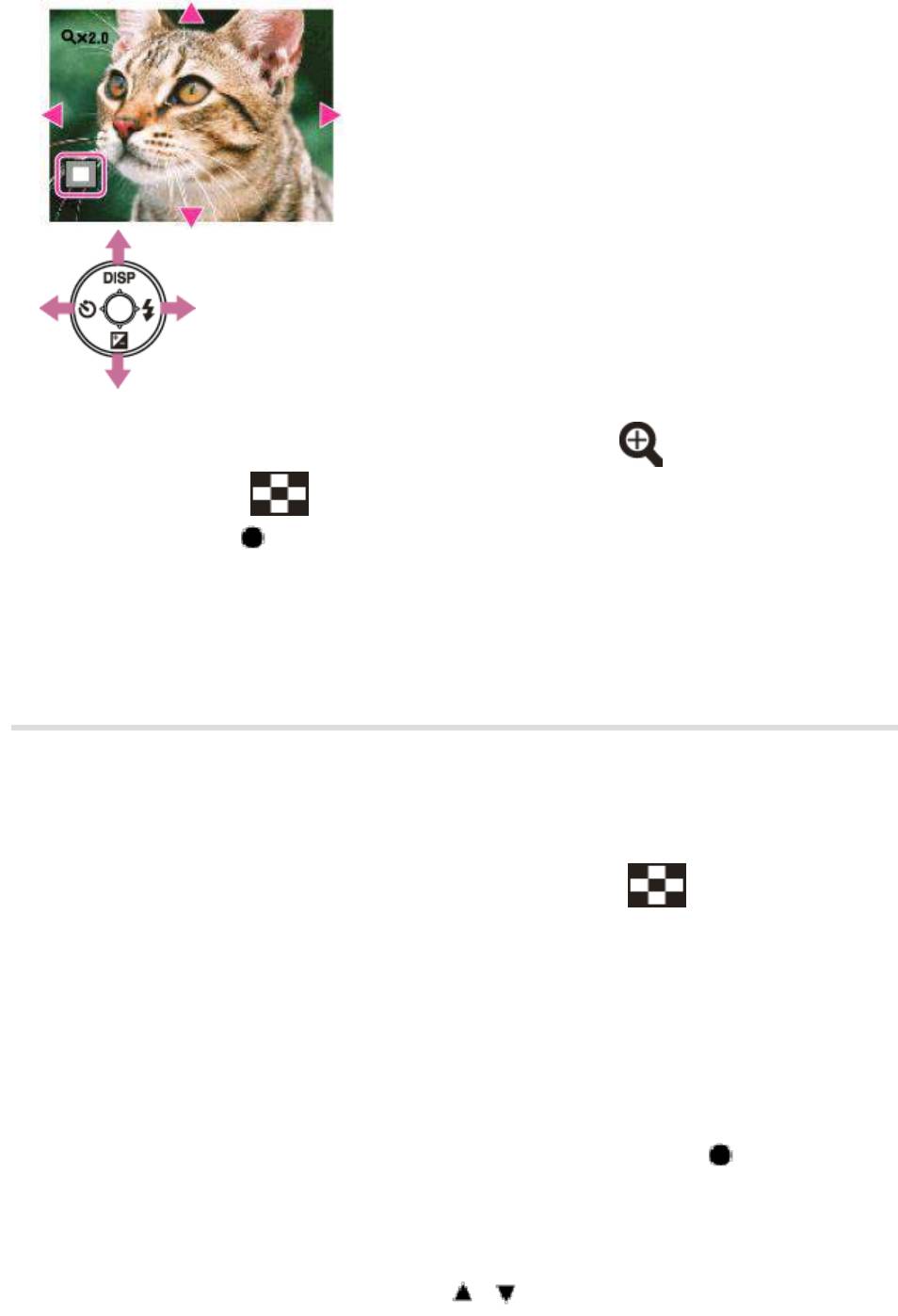
4. Измените увеличение с помощью рычага W/T (увеличение).
Поверните рычаг W/T (увеличение) в сторону T ( ) для увеличения
или в сторону W ( ) для уменьшения.
Нажмите кнопку на кнопке управления, чтобы отменить увеличение
при воспроизведении.
Индексное изображение
При просмотре изображений можно отобразить несколько изображений
одновременно.
1. Установите фотоаппарат в режим воспроизведения.
2. Поверните рычаг W/T (увеличение) в сторону W ( ) для
отображения экрана индексного изображения.
Поверните рычажок еще раз для отображения индексного экрана с
большим количеством изображений. Поверните рычаг еще раз, чтобы
просмотреть изображения с помощью календаря при воспроизведении
в режиме [Просм. по дате].
3. Чтобы вернуться к экрану с одним изображением, выберите
изображение с помощью кнопки управления и нажмите .
Отображение изображений нужной папки
Выберите левую боковую панель с помощью кнопки управления, а затем
выберите нужную папку с помощью / .
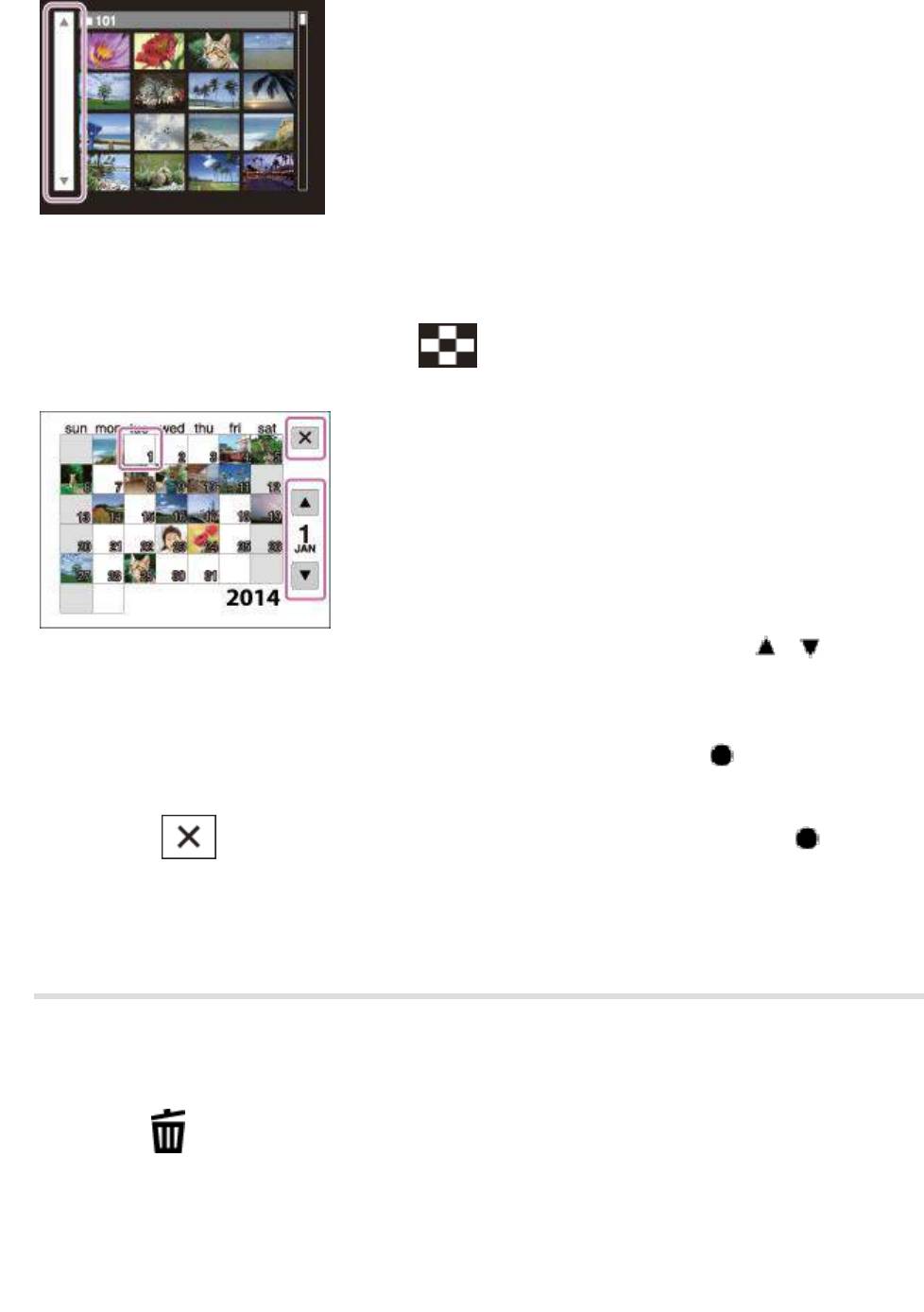
Просмотр изображений с помощью календаря
Если для параметра [Режим просмотра] установлено значение [Просм.
по дате] и на экране отображается индексный режим, поверните рычаг
W/T (увеличение) в сторону W ( ) для просмотра изображений в
календаре.
Чтобы выбрать нужный для отображения месяц, выберите / с
помощью кнопки управления, а затем требуемый месяц.
Чтобы просмотреть изображения выбранной даты в индексном режиме, с
помощью кнопки управления выберите дату и нажмите .
Для отмены отображения календаря и возврата к индексному экрану
выберите с помощью кнопки управления, затем нажмите .
Удаление изображений
Можно выбрать и удалить ненужные изображения. Изображения также
можно удалить с помощью кнопки MENU.
1. Установите фотоаппарат в режим воспроизведения.
2. Кнопка (Удалить) работает в соответствии с экраном.
Все в этой папке:
Удаляются сразу все изображения в выбранном диапазоне дат или сразу
во всей папке.
Все снимки с этой датой:
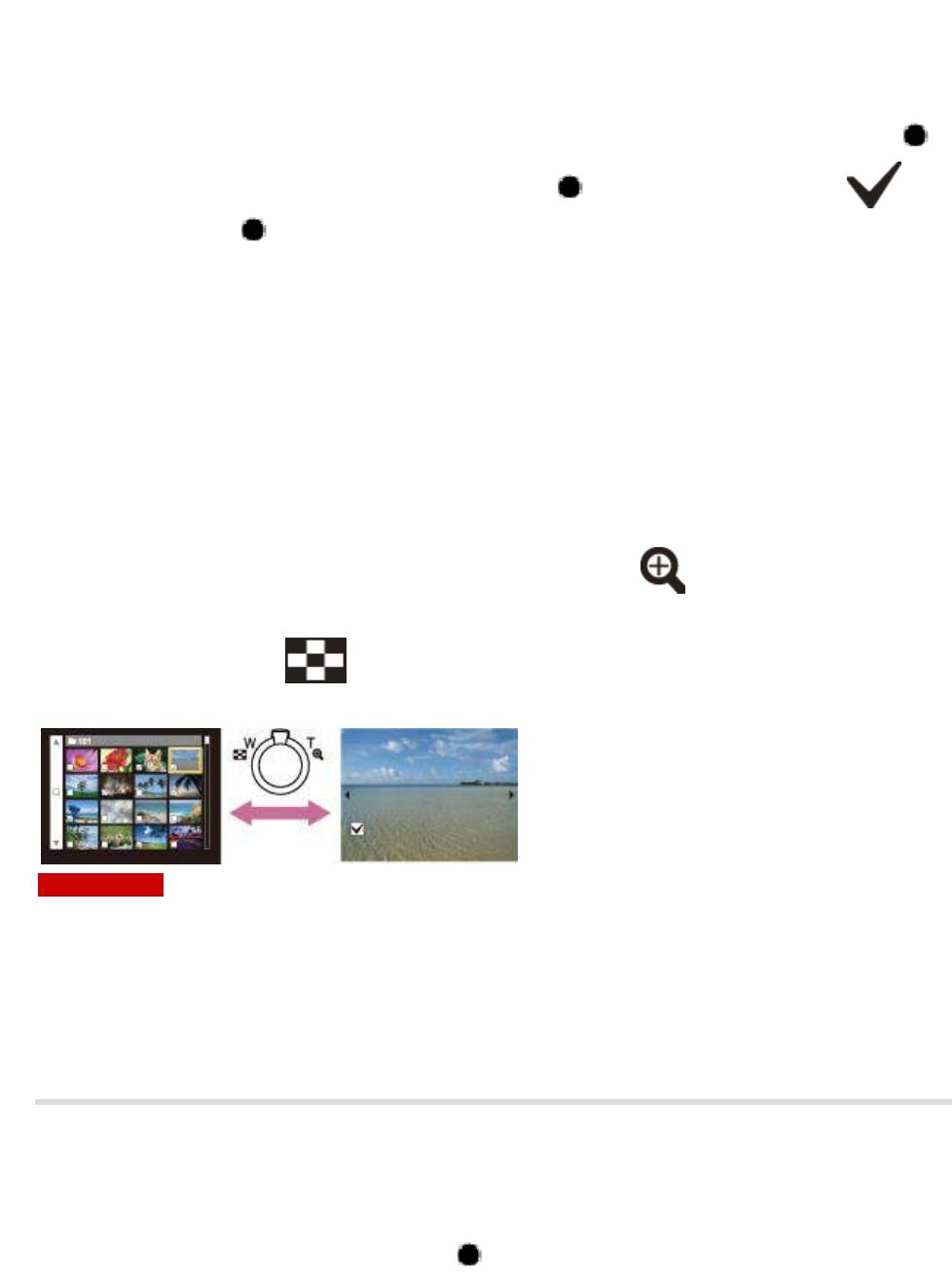
Удаляются сразу все изображения в выбранном диапазоне дат или сразу
во всей папке.
Составные снимки:
1. После шага 2 выберите изображение для удаления, затем нажмите .
Чтобы отменить выбор, снова нажмите для снятия отметки .
2. MENU - [ДА] -
Данный снимок:
Удаление изображения в режиме одиночного изображения.
Отмена:
Отмена удаления.
Совет
Вы можете переключаться между индексным режимом и
режимом одиночного изображения при выборе
фотоснимков
Поверните рычаг W/T (увеличение) в сторону T ( ) в индексном
режиме для возврата в режим одиночного изображения или поверните
рычаг в сторону W ( ) в режиме одиночного изображения для
возврата в индексный режим.
Примечание
При использовании внутренней памяти фотоснимки и фильмы
отображаются в одной папке в виде папки.
Просмотр фильмов
Записанные фильмы можно просмотреть.
1. С помощью кнопки управления выберите требуемый фильм, который
необходимо просмотреть.
2. Для воспроизведения нажмите .
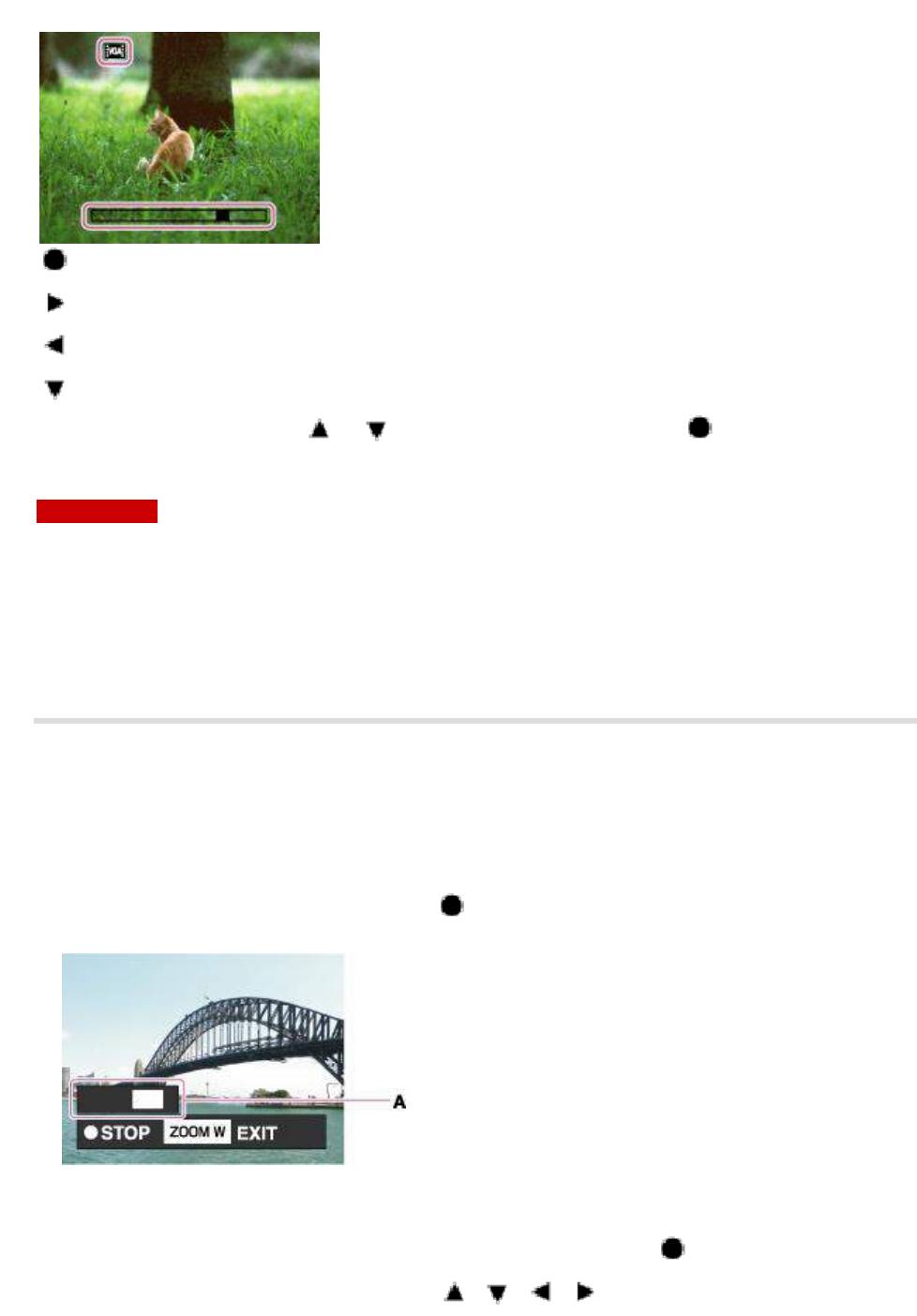
Действия во время воспроизведения фильмов
: Пауза/воспроизведение
: Ускоренная перемотка вперед
: Ускоренная перемотка назад
: Отображение экрана регулировки громкости. Отрегулируйте уровень
громкости с помощью / и зафиксируйте, нажав , затем
отобразится экран управления громкостью.
Примечание
Возможно, не удастся воспроизводить фильмы, записанные с помощью
других фотоаппаратов.
Воспроизведение панорамных снимков
Можно просматривать целые панорамные изображения с помощью
автоматической прокрутки.
1. Выберите нужное панорамное изображение с помощью кнопки
управления.
2. Для воспроизведения нажмите .
(A): демонстрация отображаемой области на полном панорамном
изображении
Для приостановки воспроизведения снова нажмите .
Выполните прокрутку с помощью / / / .
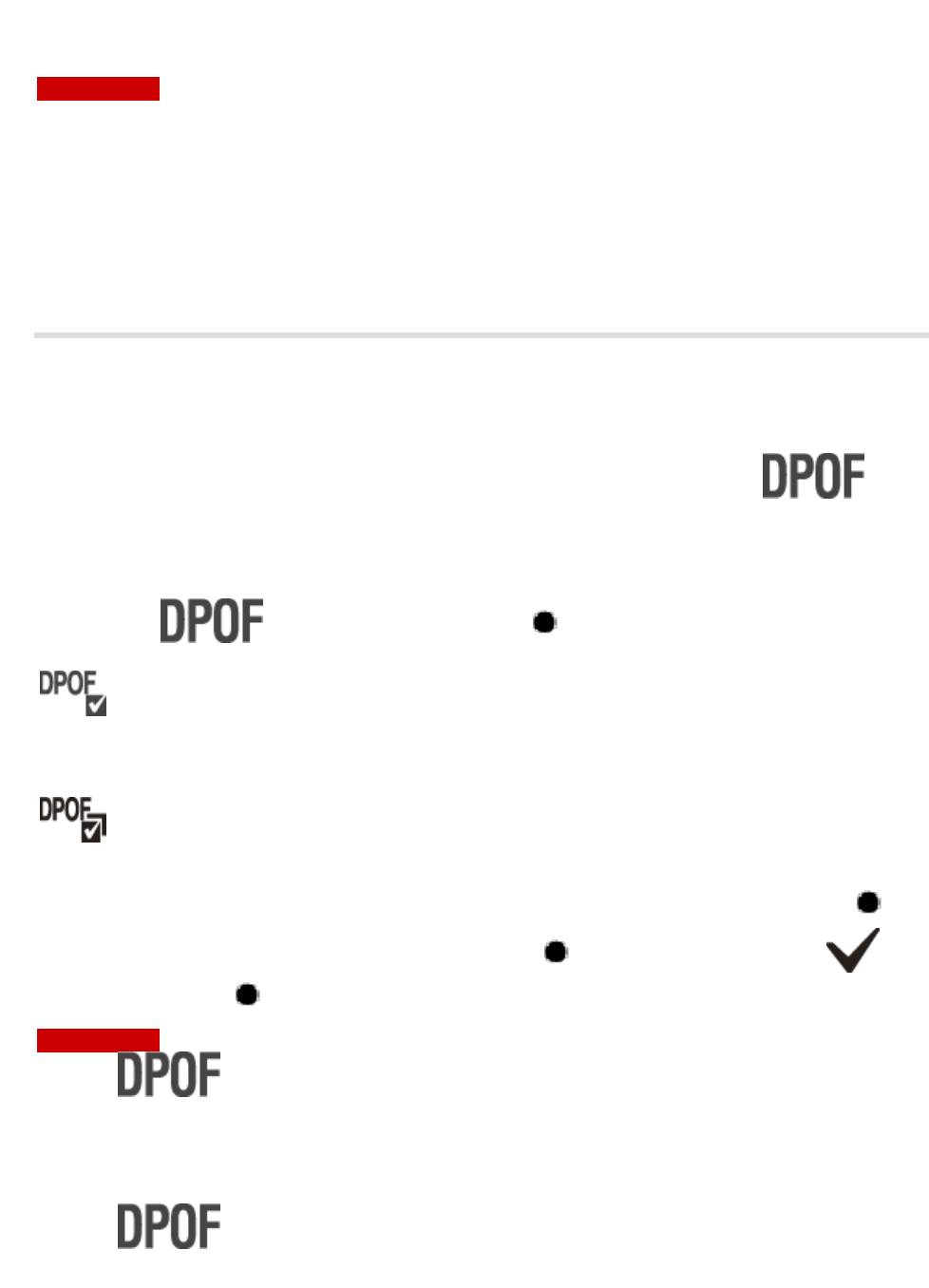
Для возврата в режим просмотра полного экрана поверните рычаг
увеличения в сторону W.
Примечание
Панорамные изображения, записанные с помощью других
фотоаппаратов, могут отображаться с размером, отличным от исходного
размера, или могут ненадлежащим образом отображаться при прокрутке.
Печать (DPOF)
DPOF (Digital Print Order Format) представляет собой функцию,
позволяющую указать изображения на карте памяти, печать которых
необходимо выполнить позже.
На зарегистрированных изображениях отображается метка
(заказ печати).
1. Установите фотоаппарат в режим воспроизведения.
2. MENU - - требуемый режим - на кнопке управления
(Данный снимок):
Добавление метки печати к отображаемому в данный момент времени
изображению в режиме одиночного изображения.
(Составные снимки):
Можно выбрать и установить порядок печати нескольких изображений.
1. После шага 2 выберите изображение для печати, затем нажмите .
Чтобы отменить выбор, снова нажмите для снятия отметки .
2. MENU - [ДА] -
Примечание
Метку (заказ печати) не удастся добавить к следующим
изображениям.
Фильмы
Изображения во внутренней памяти
Метку (заказ печати) можно добавить для 999 изображений
максимум.
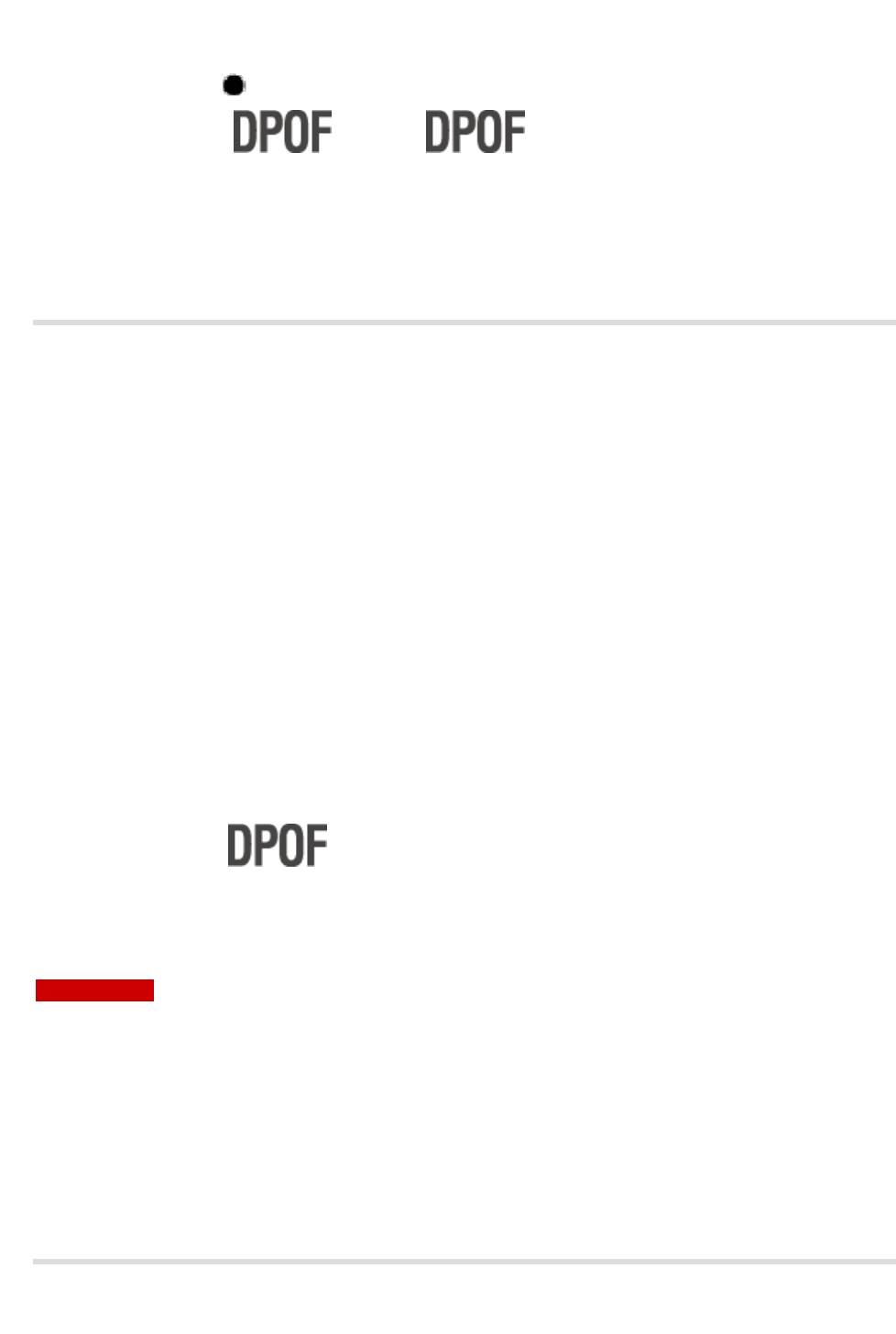
Удаление метки DPOF
Выберите изображение, регистрацию DPOF которого необходимо снять,
затем нажмите на кнопке управления, как и во время процедуры
установки метки . Метка исчезнет, а регистрация DPOF
будет отменена.
Печать фотоснимков
Можно напечатать фотоснимки следующими способами.
Прямая печать с помощью принтера, поддерживающего используемый
тип карты памяти.
Подробные сведения приведены в руководстве пользователя,
прилагаемом к принтеру.
Печать с помощью компьютера
Можно импортировать изображения на компьютер с помощью
прилагаемого программного обеспечения PlayMemories Home и печатать
изображения. Вы можете напечатать изображения с датой.
Для получения дополнительной информации см. Справочное
руководство по PlayMemories Home.
Печать в фотоателье
Карту памяти можно взять с собой для печати в фотоателье. Если
фотоателье предлагает услуги фотопечати, совместимые с DPOF, можно
заблаговременно отметить изображения в режиме воспроизведения с
помощью метки (команда печати), так что не придется повторно
выбирать их при заказе печати в фотоателье.
Прежде чем принести данные изображений в фотоателье, обязательно
скопируйте данные (сделайте резервную копию).
Примечание
При печати изображений, снятых в режиме [16:9], могут быть обрезаны
оба края.
В зависимости от принтера печать панорамных изображений может быть
невозможна.
Режим просмотра
Можно выбрать формат отображения для изображений.
1. Установите фотоаппарат в режим воспроизведения.
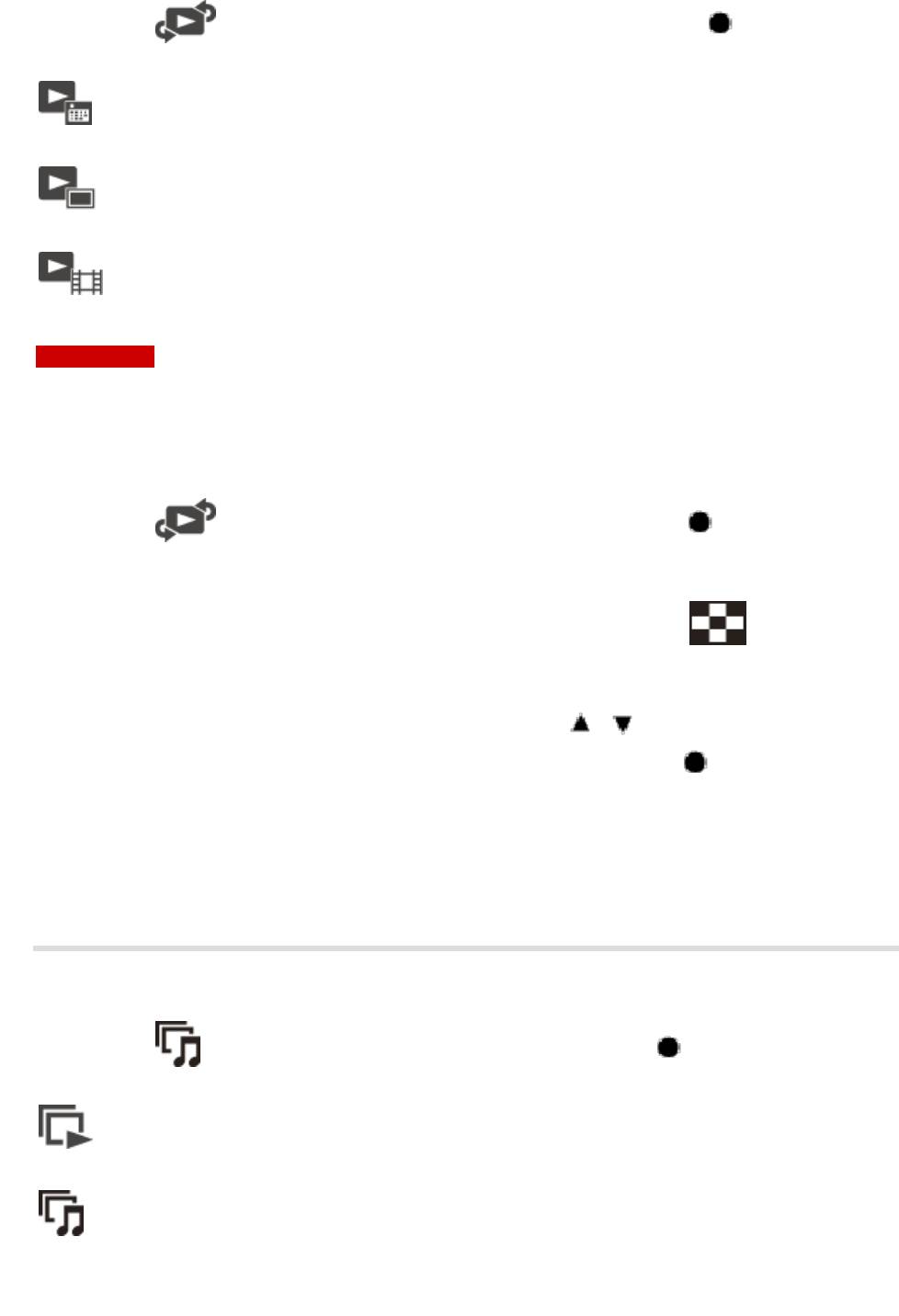
2. MENU - (Режим просмотра) - требуемый режим - на кнопке
управления
(Просм. по дате):
Отображение изображений по дате.
(Просм. папки (Фотосним. )):
Воспроизведение фотоснимков.
(Просм. папки (Видео)):
Отображение фильмов в формате MP4.
Примечание
При использовании внутренней памяти для записи изображений, режим
просмотра устанавливается в режим просмотра папки, а фотоснимки и
фильмы отображаются в этой же папке.
Отображение календаря
1. MENU - (Режим просмотра) - [Просм. по дате] - на кнопке
управления
2. Поворачивайте рычаг W/T (увеличение) в сторону W ( ), пока не
отобразится календарь.
С помощью кнопки управления выберите / , затем выберите
месяц для отображения. Выберите дату и нажмите для просмотра
изображений выбранной даты в индексном режиме.
Cлайд-шоу
Автоматическое воспроизведение изображений по порядку.
1. Установите фотоаппарат в режим воспроизведения.
2. MENU - (Cлайд-шоу) - требуемое слайд-шоу - на кнопке
управления
(Непрерывное воспроизвед.):
Начало воспроизведения с текущего отображаемого изображения.
(Слайд-шоу с муз. сопров.):
Последовательное воспроизведение фотоснимков с эффектами и
музыкальным сопровождением.
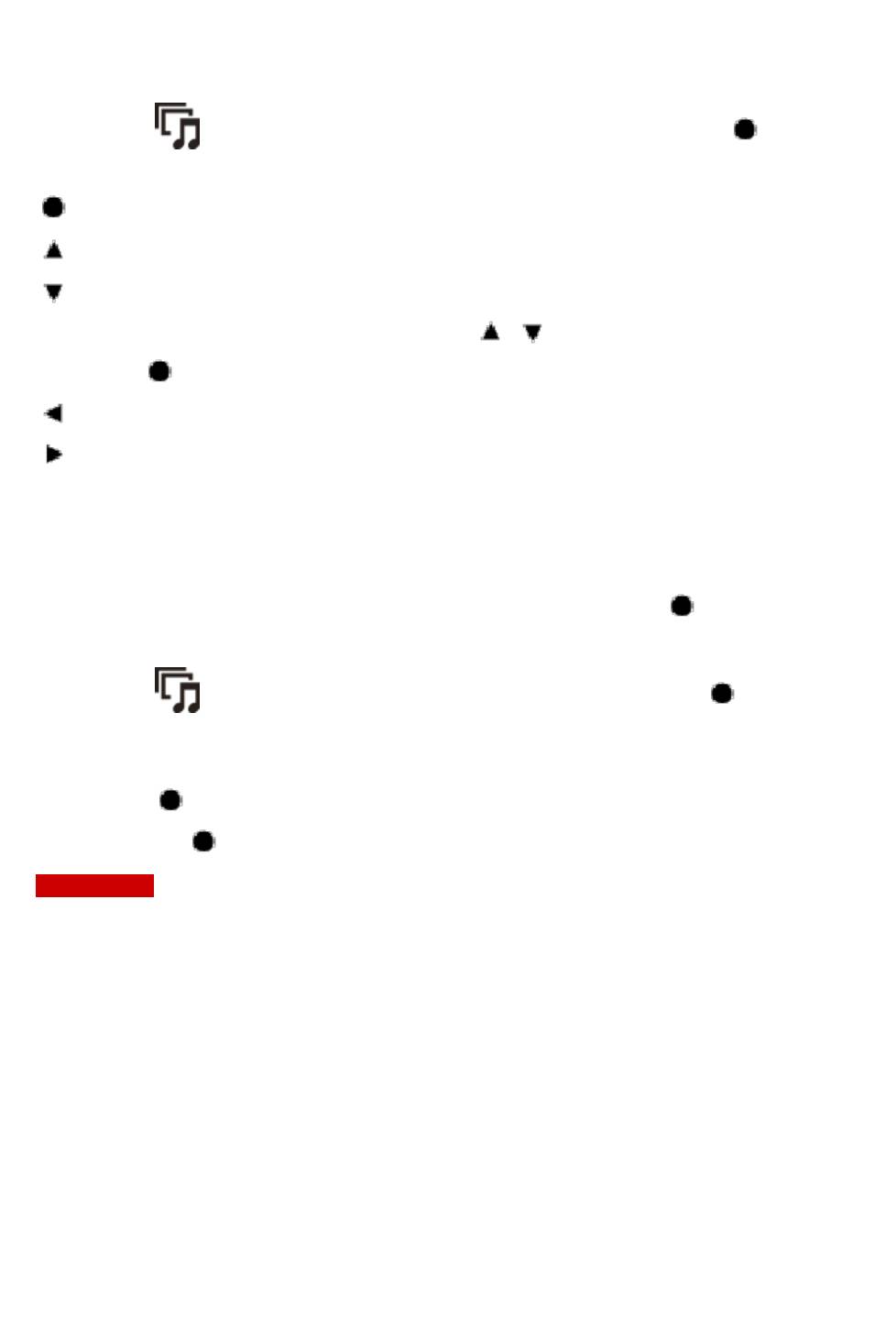
Непрерывное воспроизведение
1. С помощью кнопки управления выберите изображение для
воспроизведения.
2. MENU - (Cлайд-шоу) - [Непрерывное воспроизвед.] -
Ниже описаны кнопки управления их действия.
: Остановка
: Настройки отображения.
: Отображение экрана регулировки громкости.
Отрегулируйте громкость с помощью / на кнопке управления, затем
нажмите .
: Предыдущее изображение.
: Следующее изображение.
Просмотр панорамных снимков во время непрерывного
воспроизведения
Полное панорамное изображение отображается в течение 3 секунд.
Чтобы прокрутить панорамный снимок, используйте .
Слайд-шоу с музыкальным сопровождением
1. MENU - (Cлайд-шоу) - [Слайд-шоу с муз. сопров.] - на кнопке
управления
2. Выберите нужную установку.
3. [Пуск ] -
4. Нажмите , чтобы завершить слайд-шоу.
Примечание
[Слайд-шоу с муз. сопров.] недоступно для панорамных изображений.
Выбор воспроизв.:
Выбор группы изображений для отображения.
Все (Настройка по умолчанию): воспроизведение в режиме слайд-шоу
всех изображений по порядку.
Эта дата: воспроизведение в режиме слайд-шоу изображений текущей
даты, если для параметра [Режим просмотра] установлено значение
[Просм. по дате].
Папка: воспроизведение в режиме слайд-шоу изображений из текущей
выбранной папки в режиме “Просмотр папки”.
Эффекты:
Выбор скорости воспроизведения и атмосферы слайд-шоу.
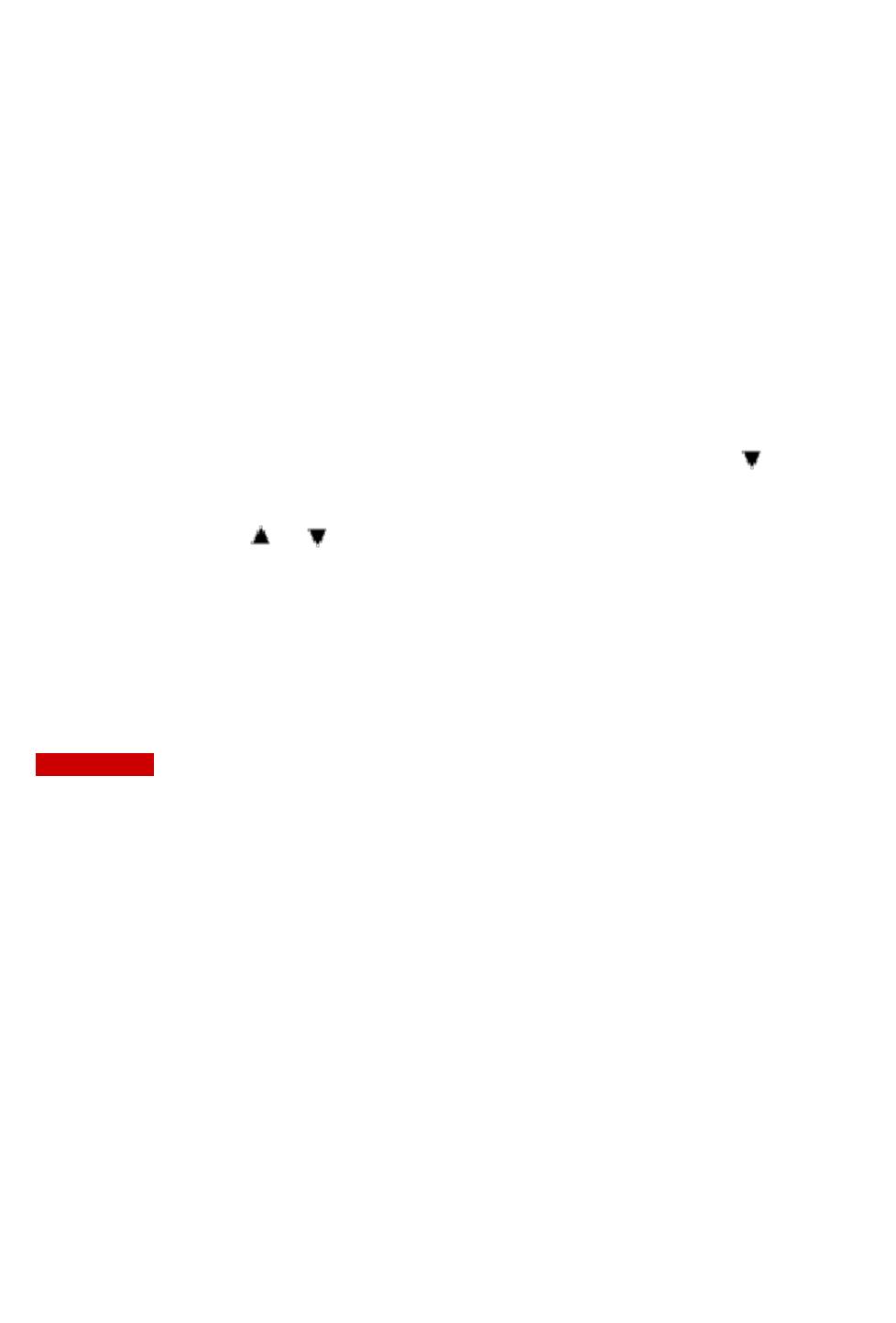
Простой (Настройка по умолчанию): простое слайд-шоу изображений с
предустановленным интервалом времени. Интервал воспроизведения
можно настроить в меню [Интервал], после чего можно внимательно
ознакомиться с изображениями.
Ностальгич.: чувственная демонстрация слайдов, воспроизводящая
атмосферу эпизода фильма.
Стильный: стильная демонстрация слайдов, проходящая в среднем
темпе.
Активный: режим слайд-шоу, выполняемый с высокой скоростью,
подходящий для динамичной сцены.
музыкa:
Установка музыкального сопровождения слайд-шоу. Вы можете выбрать
несколько дорожек музыкального сопровождения. Нажмите на кнопке
управления для отображения экрана управления громкостью, затем
нажмите кнопки / , чтобы отрегулировать громкость.
Music1: настройка по умолчанию для слайд-шоу [Простой].
Music2: настройка по умолчанию для слайд-шоу [Ностальгич.].
Music3: настройка по умолчанию для слайд-шоу [Стильный].
Music4: настройка по умолчанию для слайд-шоу [Активный].
Откл. звука: музыка не используется.
Примечание
Видеозапись воспроизводится без звука.
Интервал:
Установка интервала переключения экрана. Настройка имеет
зафиксированное значение [Авто], если не выбрано [Простой] для
[Эффекты].
1 сек:
3 сек (настройка по умолчанию):
5 сек:
10 сек:
Установка интервала отображения изображений для слайд-шоу
[Простой].
Авто:
Интервал устанавливается в соответствии с выбранным элементом
[Эффекты].
Выбор фоновой музыки
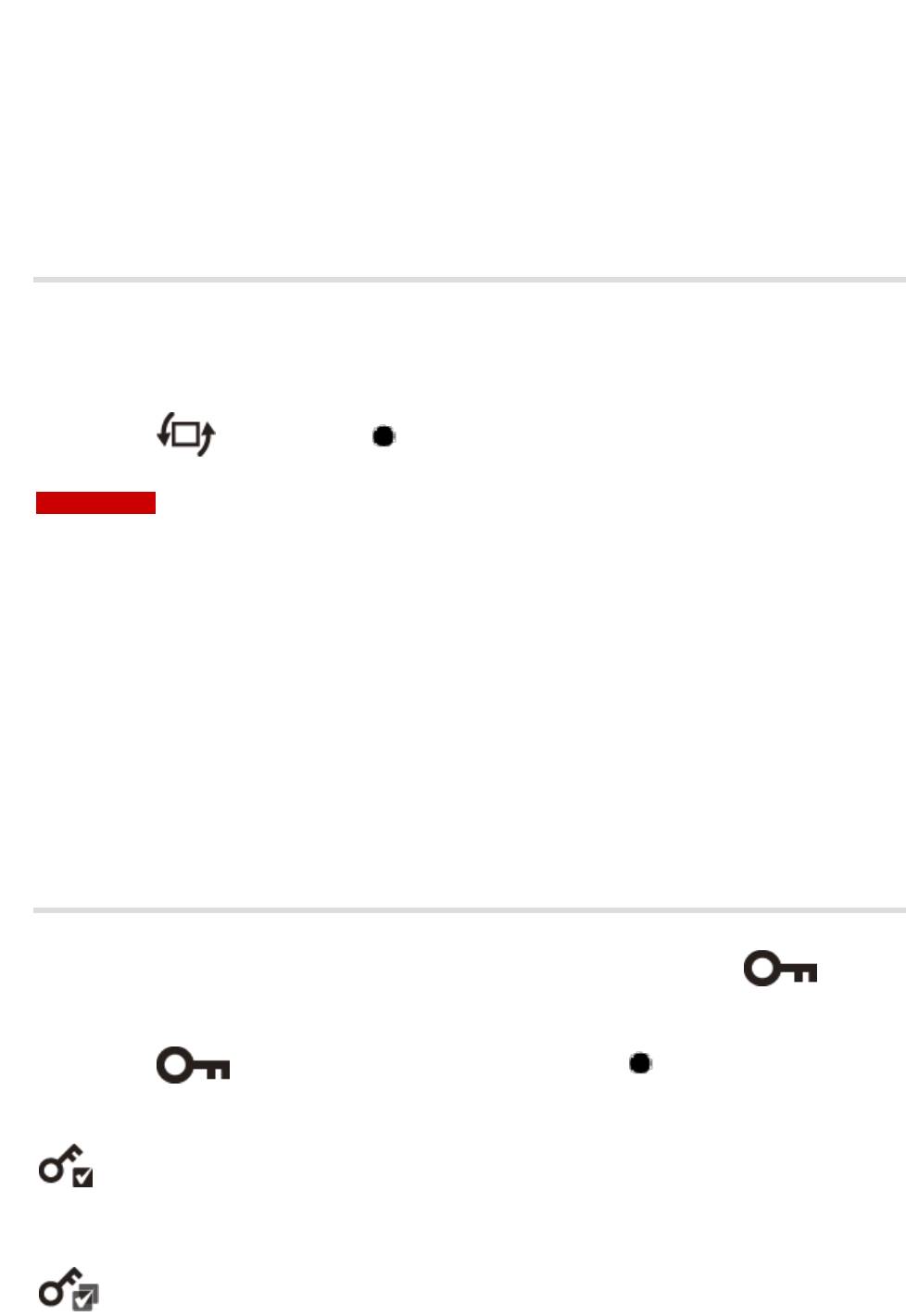
Можно записать на фотоаппарат музыкальные файлы с компакт-дисков
или файлы MP3 для воспроизведения во время слайд-шоу. Для
передачи музыки необходимо установить на компьютер программу Music
Transfer.
Поворот.
Фотоснимок можно повернуть. С помощью этой функции можно
отобразить горизонтальное изображение в вертикальной ориентации.
1. Установите фотоаппарат в режим воспроизведения.
2. MENU - (Поворот.) - на кнопке управления
Примечание
Невозможно повернуть следующие изображения:
Фильмы
Защищенные фотоснимки
Вам, возможно, не удастся поворачивать изображения, снятые другими
фотоаппаратами.
При просмотре изображений на компьютере информация о повороте
изображения может не отражаться в зависимости от программного
обеспечения.
Защитить
Можно защитить записанные изображения от случайного стирания.
На зарегистрированных изображениях отображается метка .
1. Установите фотоаппарат в режим воспроизведения.
2. MENU - (Защитить) - требуемый режим - на кнопке
управления
(Данный снимок):
Защита изображения, отображаемого в данный момент в режиме
одиночного изображения.
(Составные снимки):
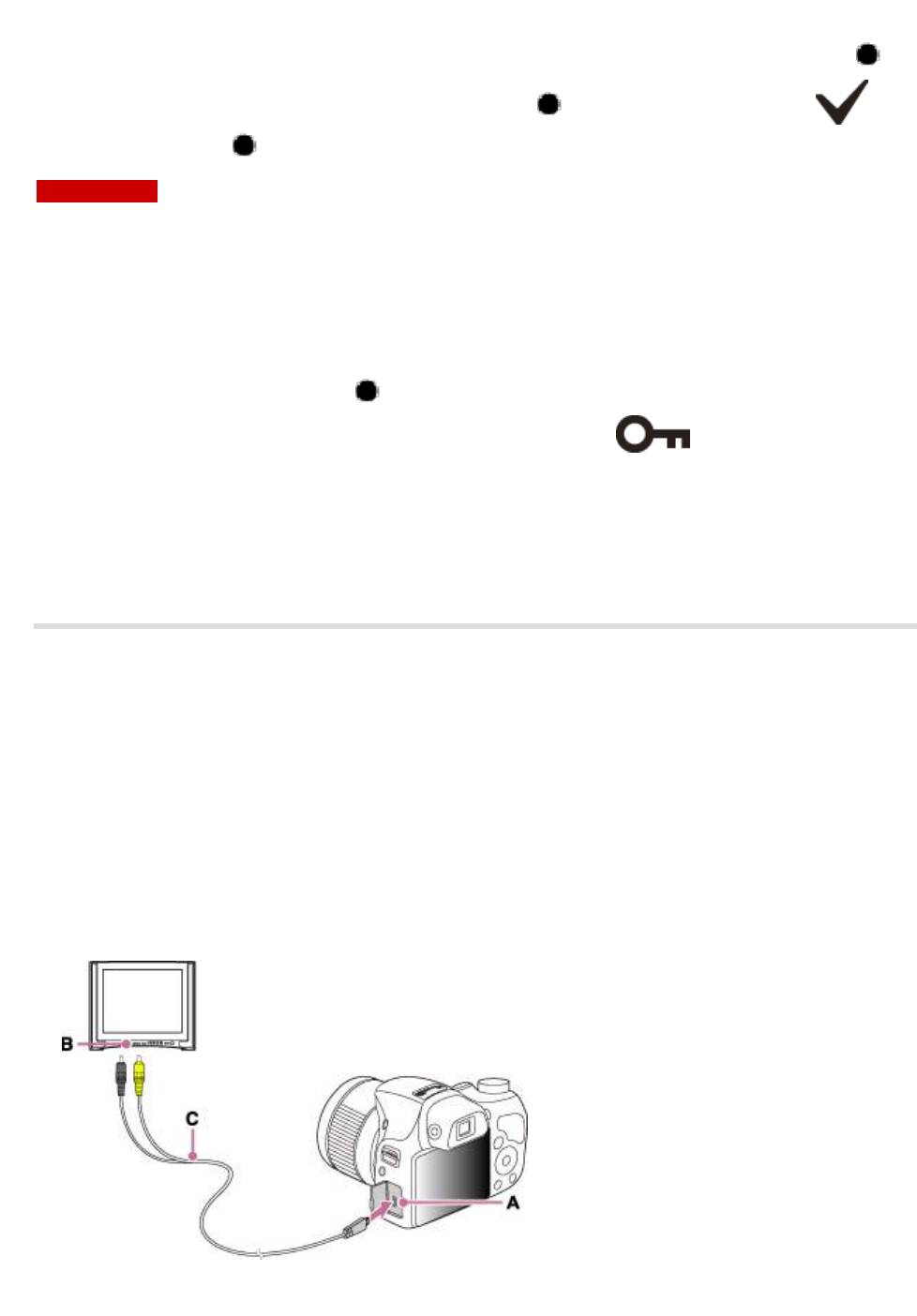
Можно выбрать и защитить несколько изображений.
1. После шага 2 выберите изображение для защиты, затем нажмите .
Чтобы отменить выбор, снова нажмите для снятия отметки .
2. MENU - [ДА] -
Примечание
При использовании внутренней памяти для записи изображений, режим
просмотра устанавливается в режим просмотра папки, а фотоснимки и
фильмы отображаются в этой же папке.
Отмена защиты
Выберите изображение, защиту которого требуется отменить, и
разблокируйте его, нажав на кнопке управления и выполнив такие же
действия, как при установке защиты. Индикатор исчезнет, защита
будет снята.
Просмотр изображений на экране телевизора стандартной четкости (SD)
Изображения, записанные на фотоаппарате со стандартным качеством
изображения, можно просматривать, подключив фотоаппарат к
телевизору стандартной четкости (SD). Обратитесь также к инструкции
по эксплуатации, прилагаемой к телевизору.
1. Выключите фотоаппарат и телевизор.
2. Подключите разъем USB / A/V OUT (A) и входные аудио-
/видеоразъемы телевизора (B) с помощью специального аудио-
/видеокабеля VMC-15CSR1 (продается отдельно) (C).
3. Включите телевизор и настройте вход.
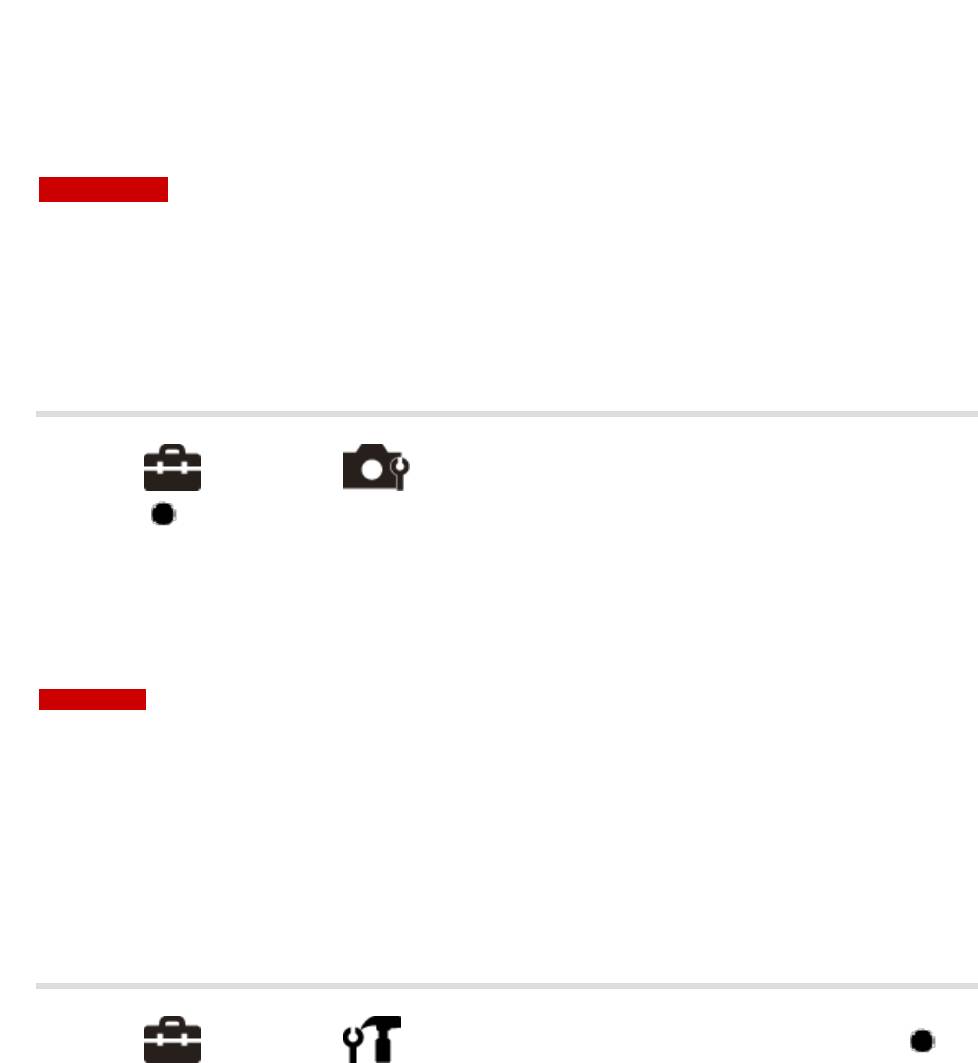
4. Нажмите кнопку ON/OFF (питание), затем переведите фотоаппарат в
режим воспроизведения.
Снятые фотоаппаратом изображения появятся на экране телевизора.
Выберите нужное изображение с помощью кнопки управления.
Примечание
При использовании фотоаппарата за границей, возможно, понадобится
переключить параметр [Видеовыход].
Разреш. дисплея
Выбор качества отображения на экране для съемки.
1. MENU – (Настройки) – (Настройки съемки) – [Разреш. дисплея] – требуемый
режим -
Высокое(настройка по умолчанию):
Отображение изображения на экране с высоким качеством.
Стандартное:
Отображение изображения на экране со стандартным качеством.
Примечание
Заряд батареи может израсходоваться быстрее при установке для параметра [Разреш. дисплея]
значения [Высокое].
В режиме “Панорамный обзор” и в режиме видеосъемки для параметра [Разреш. дисплея]
установлено значение [Высокое].
Звук
Выбор звукового сигнала во время работы фотоаппарата.
1. MENU – (Настройки) – (Основные настройки) – [Звук] – требуемый режим -
Затвор:
Включает звук затвора при нажатии кнопки затвора.
Вкл (настройка по умолчанию):
При нажатии на кнопку управления/затвор раздается звуковой сигнал/звук затвора.
Выкл:
Выключает звуковой сигнал/звук затвора.
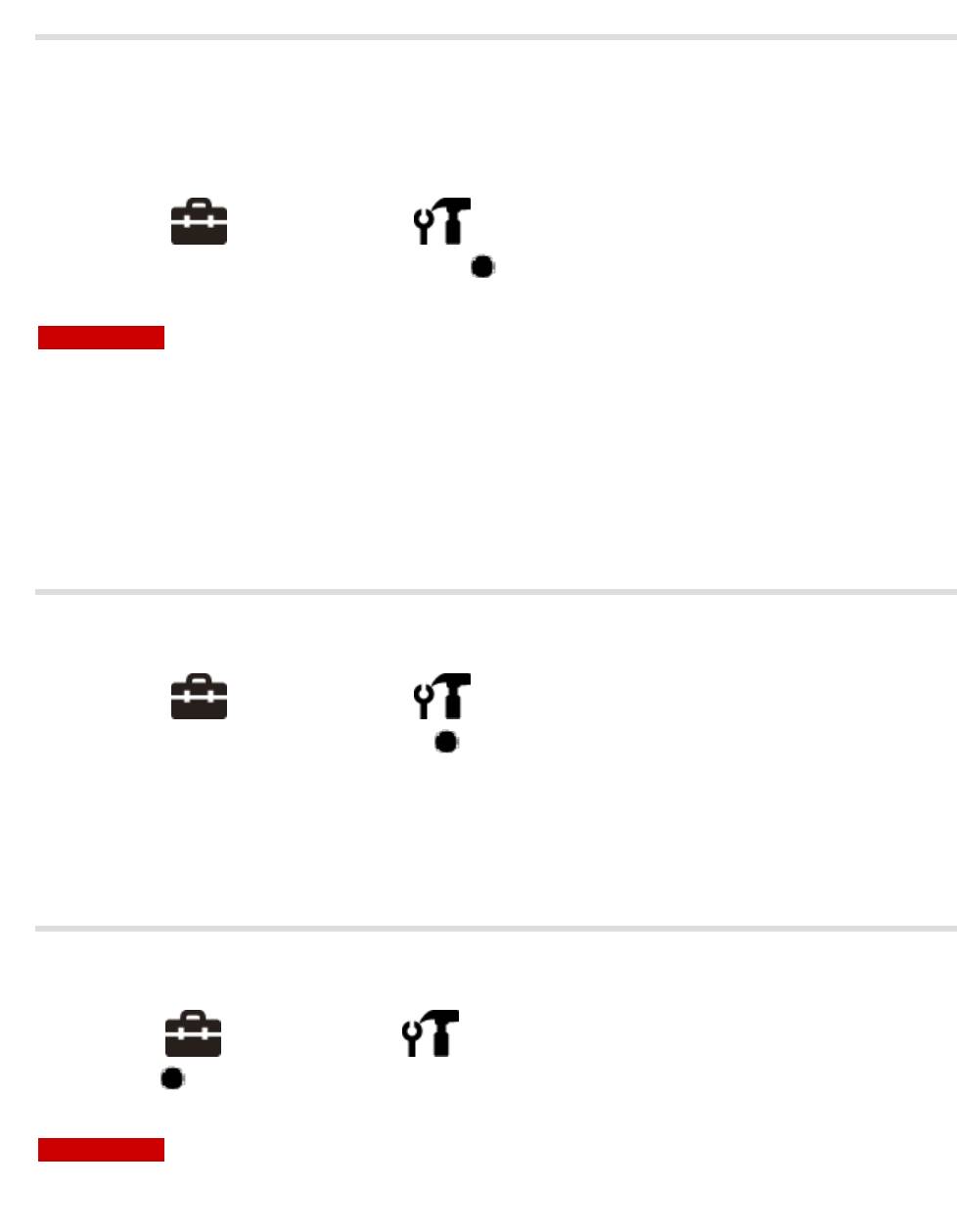
Яркость монитора
Можно выбрать уровень яркости экрана от 1 до 5. При увеличении
значения яркость повышается.
При использовании фотоаппарата при ярком окружающем освещении
выберите большее число, чтобы видеть экран более отчетливо.
1. MENU – (Настройки) – (Основные настройки) – [Яркость
монитора] – требуемый режим -
Примечание
Чем ярче экран, тем быстрее разряжается батарейный блок.
Если фотоаппарат не выполняет каких-либо операций при включенном
питании, экран темнеет.
Language Setting
Выбор языка, используемого для элементов меню, предупреждений и
сообщений.
1. MENU – (Настройки) – (Основные настройки) – [Language
Setting] – требуемый режим -
Инициализац.
Выполняется инициализация настроек на их значения по умолчанию.
Изображения сохраняются даже после выполнения данной функции.
1. MENU - (Настройки) - (Основные настройки) - [Инициализац.]
- [OK] -
Примечание
Ни в коем случае не извлекайте батарейный блок во время
инициализации.
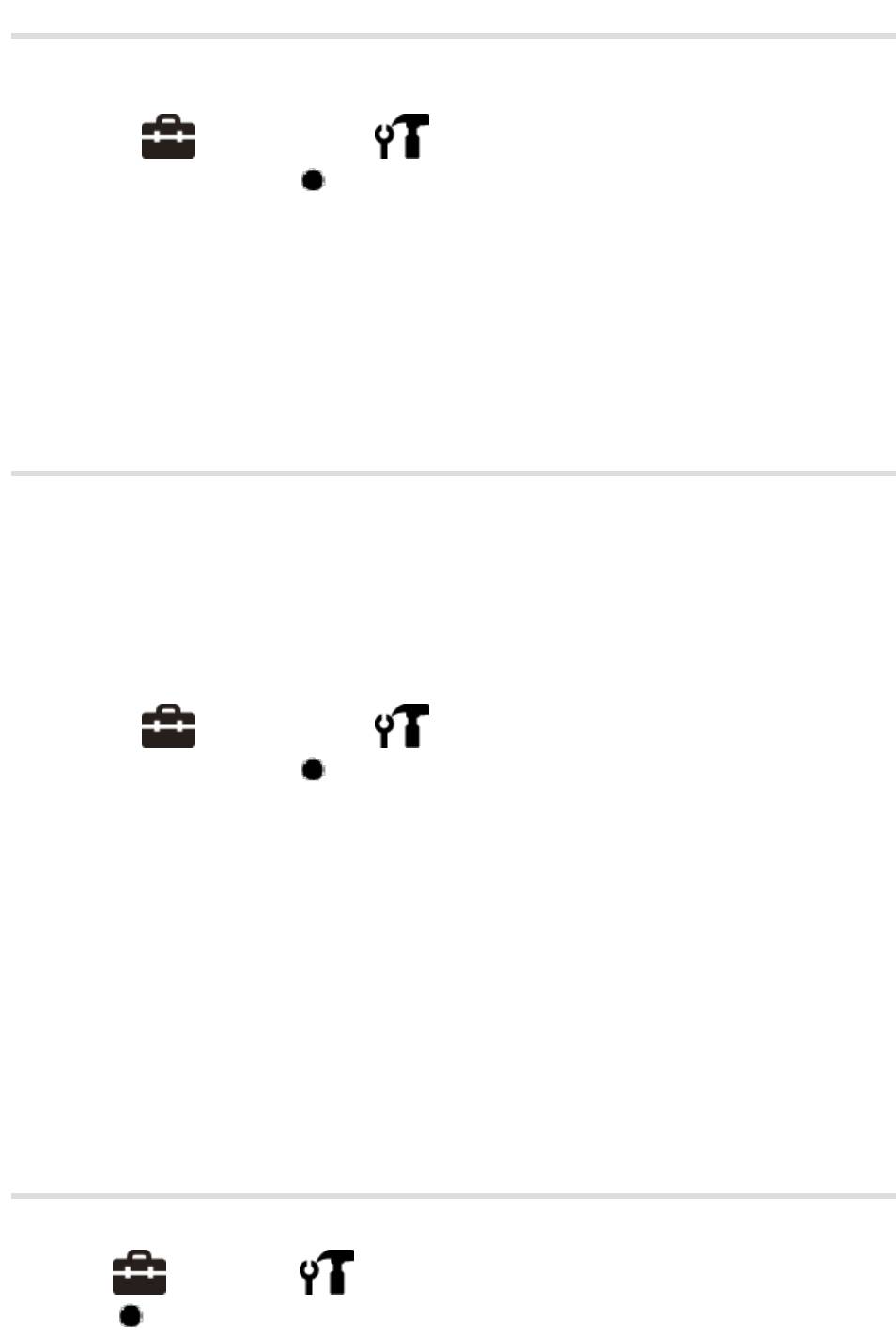
Функц.справ
Вы можете выбрать, будет ли отображаться функциональная справка
при работе с фотоаппаратом.
1. MENU – (Настройки) – (Основные настройки) – [Функц.справ]
– требуемый режим -
Вкл (настройка по умолчанию):
Выкл:
выбор, будет ли отображаться функциональная справка.
Видеовыход
Установка выходного видеосигнала в соответствии с системой цветного
телевидения подсоединенного видеооборудования. В разных странах и
регионах используются различные системы цветного телевидения.
Чтобы просмотреть изображения на экране телевизора, выясните, какая
система цветного телевидения используется в данной стране или
регионе.
1. MENU – (Настройки) – (Основные настройки) – [Видеовыход]
– требуемый режим -
NTSC:
Устанавливает выходной видеосигнал в режим NTSC (например, для
США, Японии).
PAL:
Установка выходного видеосигнала в режим PAL (например, для Европы,
Китая).
Настр. USB соедин.
Выбор способа выполнения соединения USB при подключении фотоаппарата к
компьютеру и т.д.
1. MENU – (Настройки) – (Основные настройки) – [Настр. USB соедин.] – требуемый
режим -
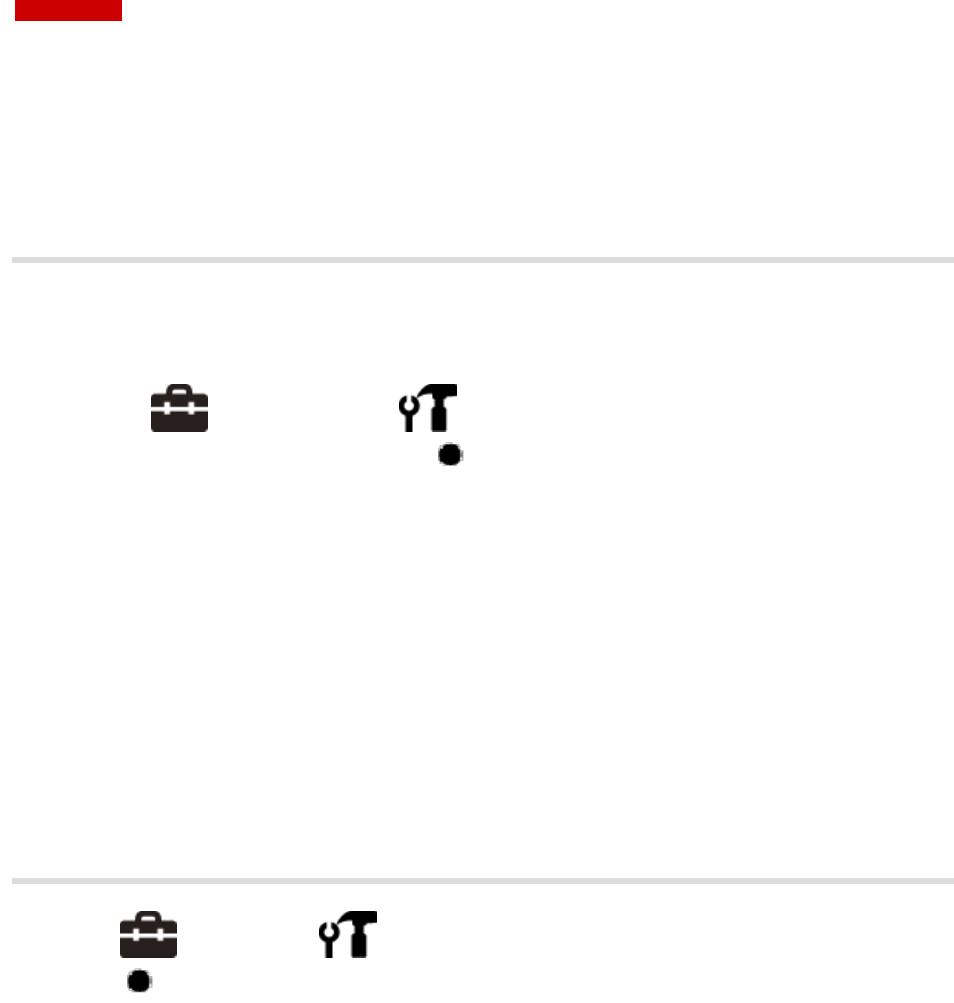
Mass Storage(настройка по умолчанию):
Устанавливает соединение Mass Storage между фотоаппаратом и компьютером или
другим устройством USB.
PTP/MTP:
При подключении фотоаппарата к компьютеру появляется AutoPlay Wizard, изображения
в папке для записи фотоаппарата импортируются на компьютер. (в Windows 7, Windows 8,
Windows Vista, Windows XP, Mac OS X)
Примечание
Если для параметра [Настр. USB соедин.] установлено значение [PTP/MTP], экспортировать
фильмы на компьютер не удастся. Для экспортирования фильмов на компьютер установите для
параметра [Настр. USB соедин.] значение [Mass Storage].
USB питание
Если фотоаппарат подключается к компьютеру или устройству USB с
помощью кабеля USB, можно установить, следует ли использовать
функцию питания USB (прилагается).
1. MENU – (Настройки) – (Основные настройки) – [USB
питание] – требуемый режим -
Вкл(настройка по умолчанию):
Используется функция [USB питание], когда установлено подключение
USB.
Выкл:
Функция [USB питание] не используется, когда установлено подключение
USB.
Настройка LUN
Выбор способа выполнения USB при подключении фотоаппарата к компьютеру и т.д.
1. MENU – (Настройки) – (Основные настройки) – [Настройка LUN] – требуемый
режим -
Несколько(настройка по умолчанию):
Отображаются изображения, хранящиеся и на карте памяти и во внутренней памяти.
Выберите данное значение при подсоединении фотоаппарата к компьютеру.
Одиночный:
Если в фотоаппарат вставлена карта памяти, отображаются изображения, хранящиеся на
карте памяти; если карта памяти не вставлена, отображаются изображения, хранящиеся во
внутренней памяти. Выберите данное значение в случае, если изображения и на карте
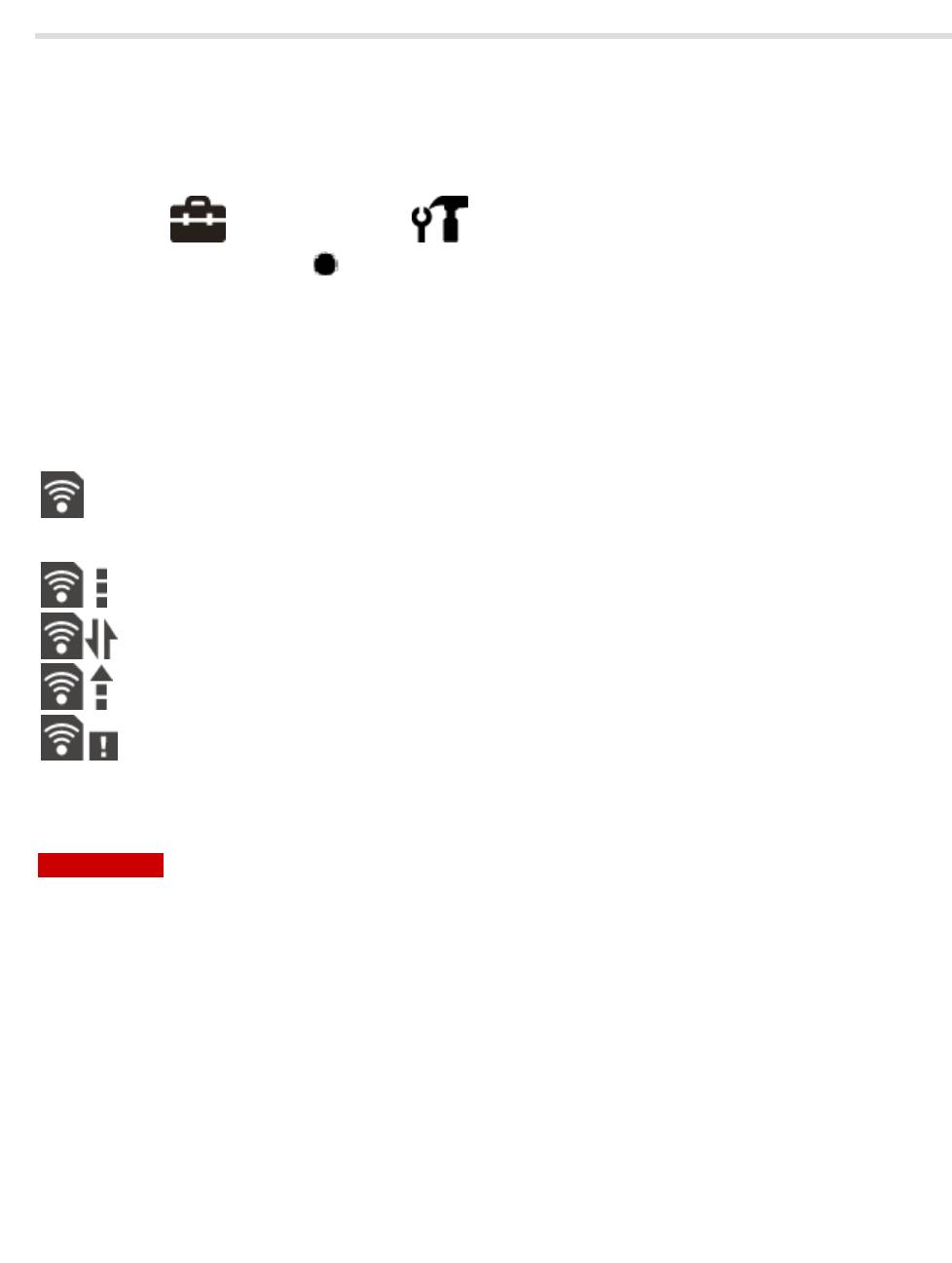
памяти и во внутренней памяти не отображаются при подключении фотоаппарата к
устройству, отличному от компьютера.
Eye-Fi
Можно использовать функцию передачи с помощью имеющейся в
продаже карты Eye-Fi.
Экран меню функции автоматической передачи отображается, только
если карта Eye-Fi вставлена в разъем карты памяти фотоаппарата.
1. MENU – (Настройки) – (Основные настройки) – [Eye-Fi] –
требуемый режим -
Вкл (настройка по умолчанию):
Использование функции передачи.
Значок режима Eye-Fi на экране изменится в зависимости от режима
связи карты Eye-Fi.
: карта Eye-Fi находится в режиме ожидания. Нет изображений для
отправки.
: карта Eye-Fi находится в режиме ожидания передачи.
: карта Eye-Fi находится в режиме соединения.
: выполняется передача изображений с карты Eye-Fi.
: произошла ошибка.
Выкл:
Функция передачи не используется.
Примечание
Карты Eye-Fi продаются в различных странах и регионах.
Для получения дополнительной информации о картах Eye-Fi обратитесь
к производителю или продавцу карт Eye-Fi.
Использование карт Eye-Fi разрешено только в тех странах и регионах,
где они были куплены. Возможно, вы будете нести ответственность в
соответствии с местными ограничениями.
Карта Eye-Fi оснащена функцией беспроводной локальной сети. Не
вставляйте карту Eye-Fi там, где запрещены беспроводные локальные
сети, например, на борту самолета. Если карта Eye-Fi вставлена,
установите для параметра [Eye-Fi] значение [Выкл]. Если для функции
передачи картыEye-Fi установлено значение [Выкл],
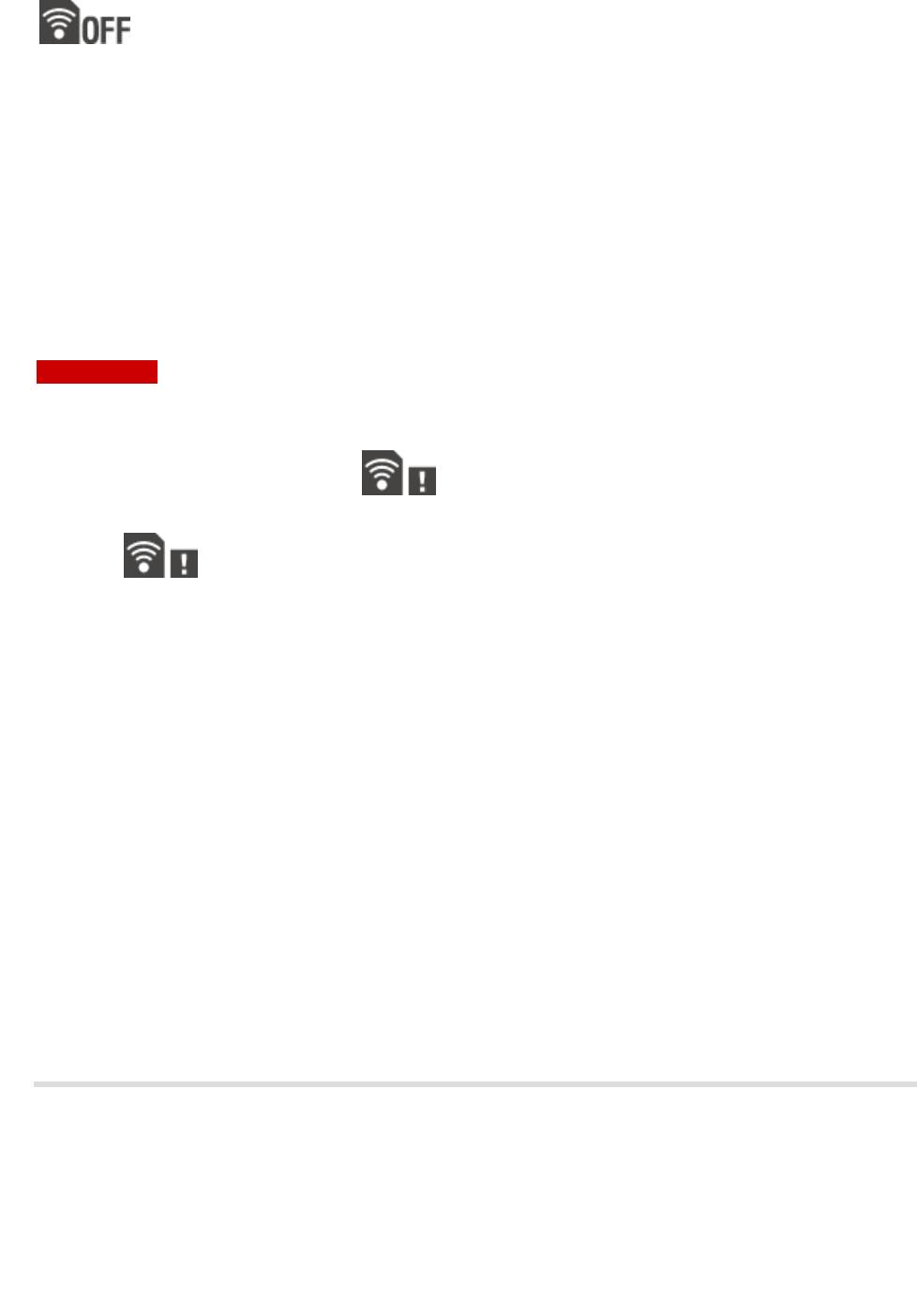
отображается на экране.
Передача данных изображения с помощью карты Eye-Fi
1. Выполните настройки точки доступа беспроводной локальной сети или
настройки направления передачи карты Eye-Fi.
Для получения дополнительной информации см. инструкции,
прилагаемые к карте Eye-Fi.
2. После завершения настроек вставьте карту Eye-Fi в фотоаппарат и
выполните съемку.
Записанные изображения будут автоматически передаваться по
беспроводной локальной сети на ПК и т.д.
Примечание
Во время передачи данных изображений функция [Экономия питания]
будет недоступна.
Если отображается значок (ошибка), извлеките и снова вставьте
карту Eye-Fi или выключите и включите питание фотоаппарата. Если
значок (ошибка) все еще отображается, возможно, карта Eye-Fi
повреждена. Для получения дополнительной информации обратитесь в
Eye-Fi, Inc.
Связь по беспроводной локальной сети может быть прервана другими
устройствами связи. В случае неудовлетворительного уровня сигнала
переместите фотоаппарат ближе к точке доступа.
Некоторые карты Eye-Fi имеют режим “Endless Memory Mode”. Данное
изделие не поддерживает режим “Endless Memory Mode”. Убедитесь, что
на картах Eye-Fi, вставляемых в данное изделие, выключен режим
“Endless Memory Mode”. Для получения дополнительной информации о
“Endless Memory Mode” см. инструкцию по эксплуатации, прилагаемую к
карте Eye-Fi.
Экономия питания
Установка времени, по прошествии которого экран темнеет и
выключается фотоаппарат.
Если фотоаппарат не используется в течение определенного времени,
но питание от батарейного блока подается, экран затемняется, и
фотоаппарат автоматически выключается для предотвращения разрядки
батарейного блока (функция автоматического выключения питания).
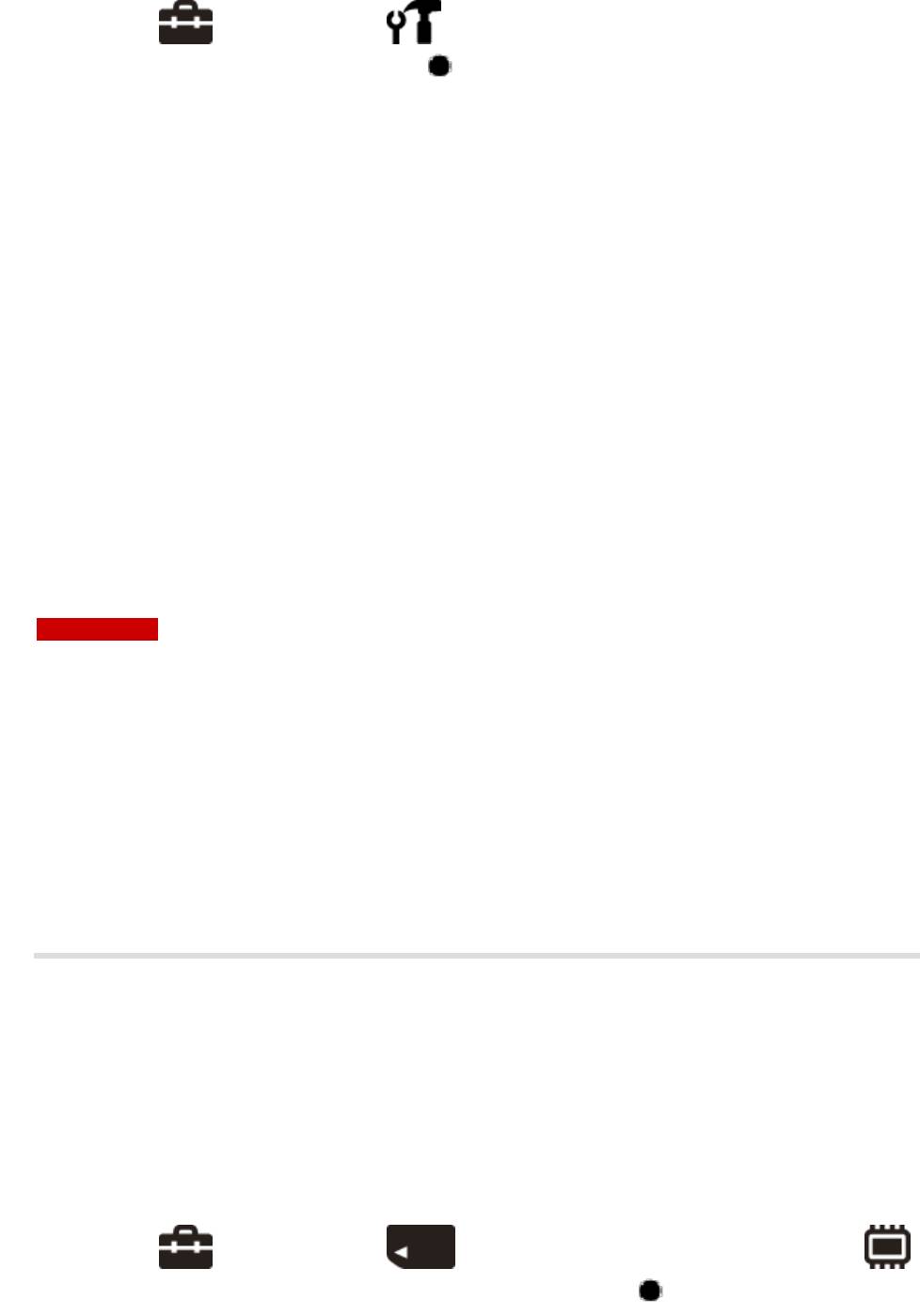
1. MENU - (Настройки) - (Основные настройки) - [Экономия
питания] - требуемый режим -
Максимум:
Большая экономия заряда батареи, чем при выборе значения
[Стандартный]. Если фотоаппарат не используется в течение
определенного времени, питание автоматически выключается. В режиме
съемки экран автоматически затемняется перед выключением питания.
Стандартный (настройка по умолчанию):
Если фотоаппарат не используется в течение определенного времени,
питание автоматически выключается. В режиме съемки экран
автоматически затемняется перед выключением питания.
Если установлено значение [Максимум], до выключения питания
проходит больше времени.
Выкл:
Функция автоматического выключения питания не используется.
Примечание
Фотоаппарат не выключается в следующих случаях.
Во время слайд-шоу
При воспроизведении фильмов
При подключении Eye-Fi
Формат
Форматирование карты памяти или внутренней памяти.
При первом использовании карты памяти в этом фотоаппарате
рекомендуется отформатировать карту с помощью фотоаппарата для
обеспечения стабильной работы карты памяти перед съемкой. Обратите
внимание, что при форматировании стираются и не подлежат
восстановлению все данные с карты памяти. Сохраните ценные данные
на компьютере и т.д.
1. MENU - (Настройки) - (Инструмент "Карта памяти") или
(Инструмент "Внутр. память") - [Формат] - [OK] -
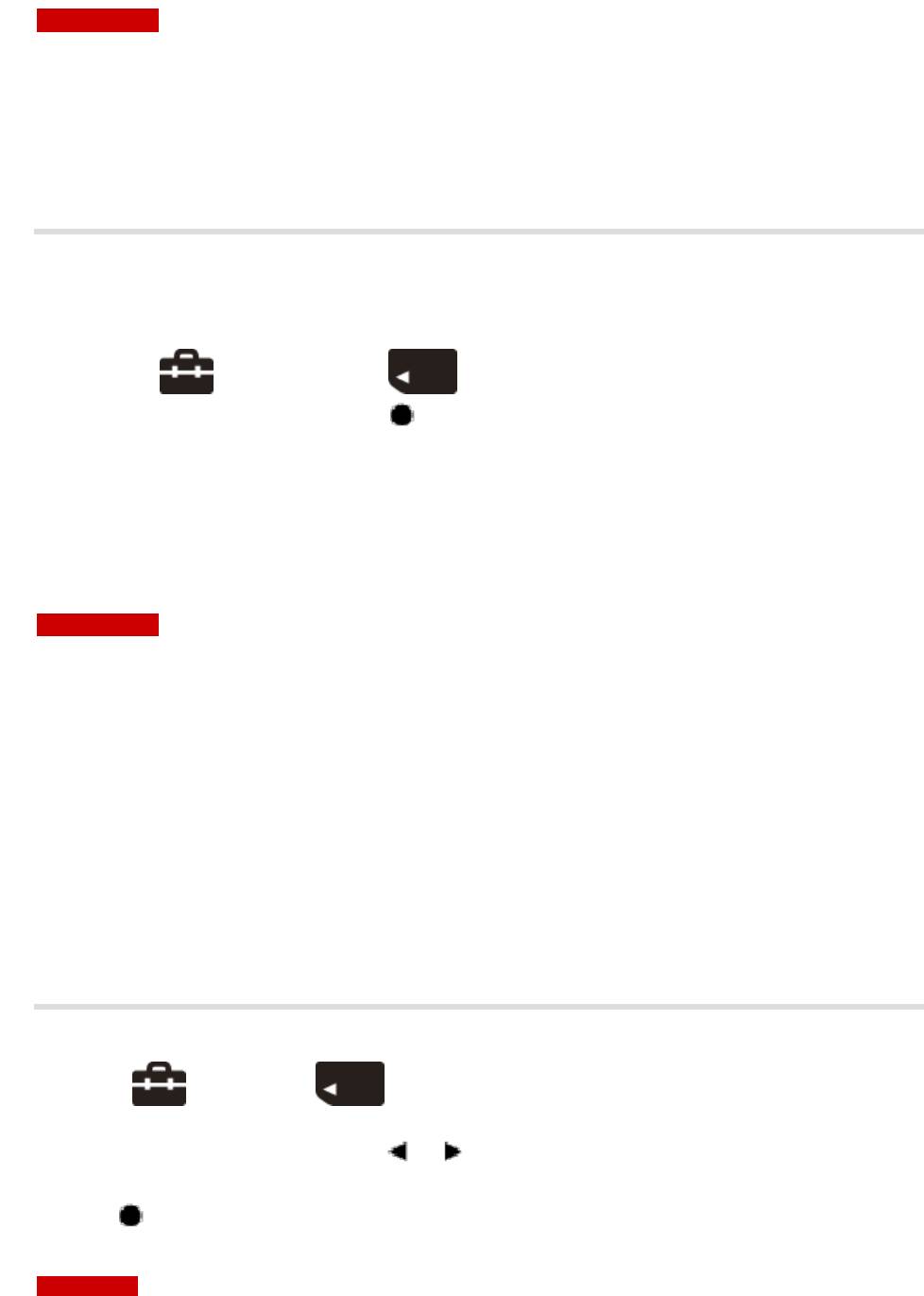
Примечание
Обратите внимание, что форматирование безвозвратно удаляет все
данные, включая защищенные изображения.
Созд.папк.ЗАПИС
Создается папка на карте памяти для записи изображений.
Изображения записываются во вновь созданную папку, пока не будет
создана новая папка или выбрана другая папка для записи.
1. MENU - (Настройки) - (Инструмент "Карта памяти") -
[Созд.папк.ЗАПИС] - [OK] -
Совет
О папках
После того как будет создана новая папка, можно изменить папку
хранения файлов.
Примечание
Данный пункт не отображается, если для записи изображений
используется внутренняя память.
Если вставить в фотоаппарат карту памяти, которая использовалась с
другим оборудованием, и выполнить съемку, новая папка может быть
создана автоматически.
В одной папке может быть сохранено до 4000 изображений. Когда
емкость папки превышается, автоматически создается новая папка.
Изм папк.ЗАПИСИ
Изменение на карте памяти папки, которая в настоящий момент используется для записи
изображений.
1. MENU - (Настройки) - (Инструмент "Карта памяти") - [Изм папк.ЗАПИСИ]
2. Выберите папку с помощью кнопок / на кнопке управления.
3. [OK] -
Примечание
Данный пункт не отображается, если для записи изображений используется внутренняя память.
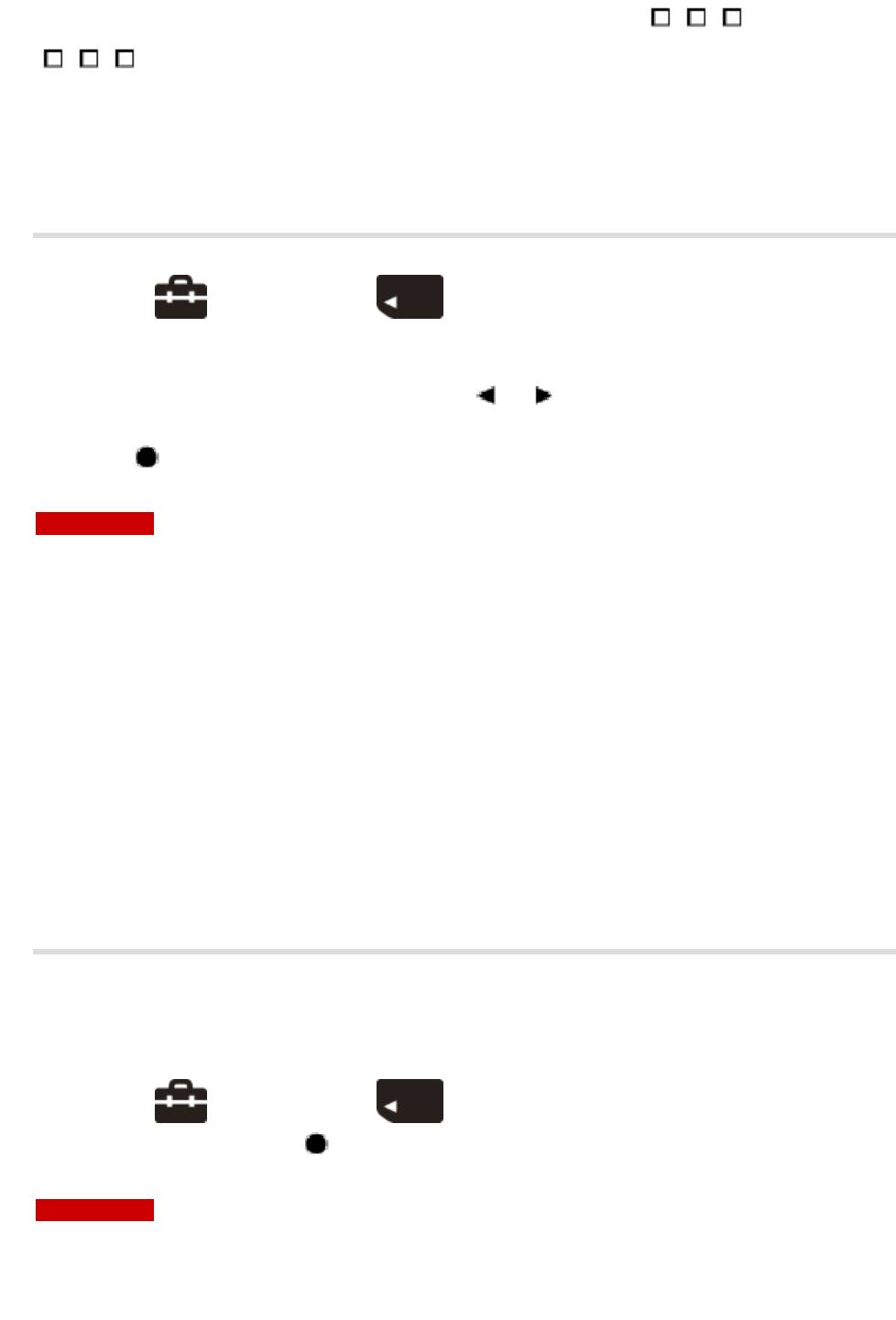
Выбрать папку для записи с номером, который имеет формат только “ MSDCF” или “
ANV01” невозможно.
Вы не можете переместить записанные изображения в другую папку.
Удал. папки ЗАП.
Удаляется папка для записи изображений на карте памяти.
1. MENU - (Настройки) - (Инструмент "Карта памяти") - [Удал.
папки ЗАП.]
2. Выберите папку с помощью кнопок / на кнопке управления.
3. [OK] -
Примечание
Данный пункт не отображается, если для записи изображений
используется внутренняя память.
Если с помощью параметра [Удал. папки ЗАП.], удалить папку для
записи, то в качестве следующей папки для записи будет выбрана папка
с наибольшим номером в имени.
Если в папке содержатся защищенные изображения, все изображения,
кроме защищенных, будут удалены, и папка сохранится.
Если папка содержит файлы, которые невозможно воспроизвести с
помощью данного фотоаппарата, то эту папку не удастся удалить.
Копировать
Копирование всех изображений из внутренней памяти на карту памяти.
1. Вставьте в фотоаппарат карту памяти, на которой достаточно
свободного места.
2. MENU - (Настройки) - (Инструмент "Карта памяти") -
[Копировать] - [OK] -
Примечание
Убедитесь в достаточном уровне заряда батареи. В противном случае
при попытке скопировать файлы изображений батарея может
разрядиться, что приведет к сбою и возможному повреждению данных.
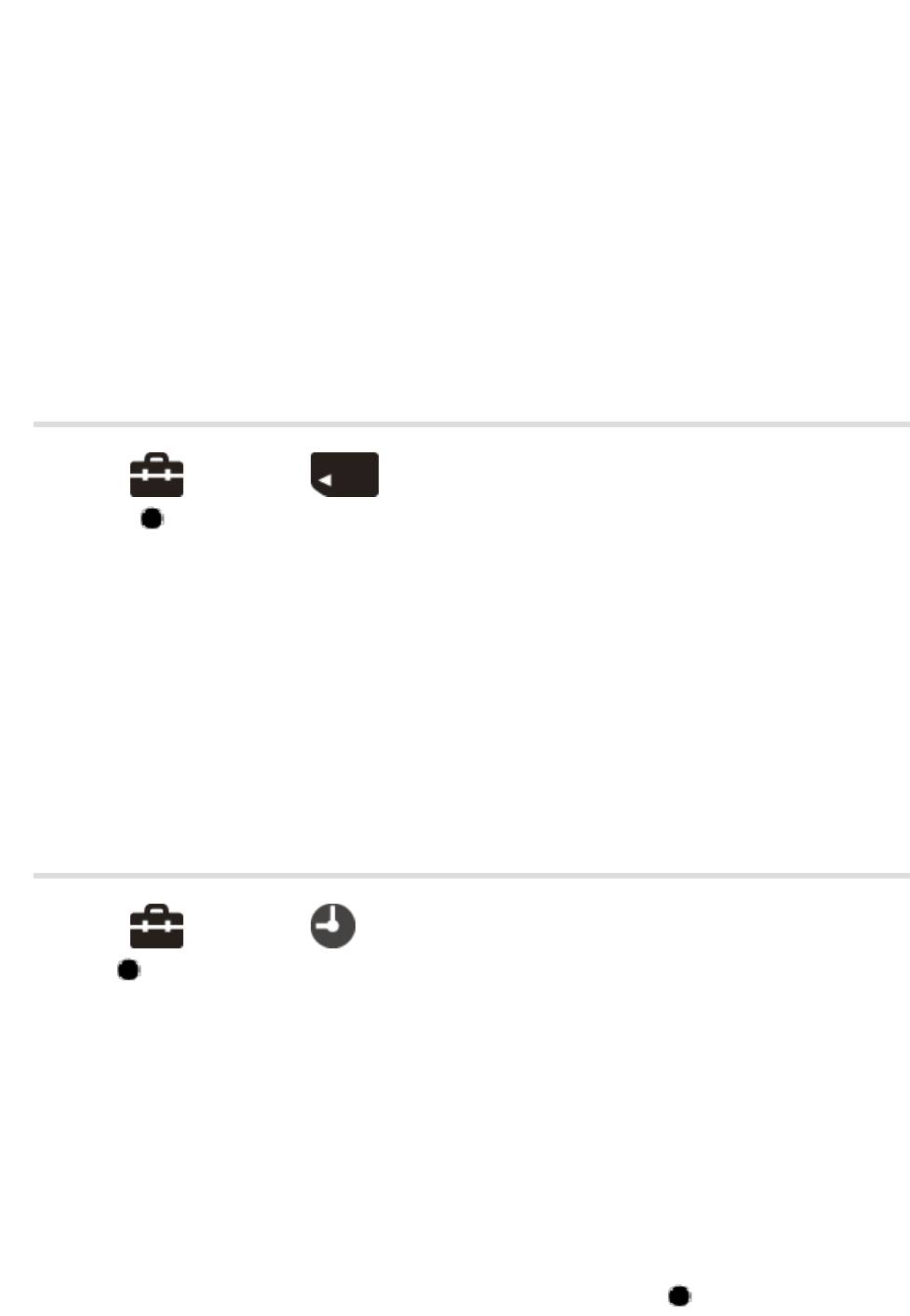
Изображения нельзя копировать по отдельности.
Исходные изображения во внутренней памяти сохраняются даже после
копирования. Для удаления содержимого из внутренней памяти
извлеките карту памяти после копирования, а затем отформатируйте
внутреннюю память, выбрав ([Формат] в меню [Инструмент "Внутр.
память"]).
Все данные будут скопированы в новую папку, которая создается на
карте памяти. Невозможно выбрать определенную папку и скопировать в
нее изображения.
Номер файла
Выбор способа, используемого для назначения номеров файлам изображений.
1. MENU - (Настройки) - (Инструмент "Карта памяти") - [Номер файла] - требуемый
режим -
Серия (настройка по умолчанию):
Номера файлам присваиваются в заданном порядке даже при изменении папки для записи
или карты памяти. (Если замененная карта памяти содержит файл с номером выше, чем
последний присвоенный номер, то будет присвоен наибольший номер.)
Сброс:
Нумерация начинается с 0001 каждый раз при изменении папки. (Если папка для записи
содержит файл, назначается номер, на единицу превышающий наибольший номер.)
Устан. вр.пояса
Установка области, в которой используется данный фотоаппарат.
1. MENU - (Настройки) - (Настройки часов) - [Устан. вр.пояса] - требуемый режим -
[OK] -
Местожительст. (настройка по умолчанию):
Фотоаппарат используется в местном часовом поясе. Если установленный на данный
момент часовой пояс отличается от местного часового пояса, необходимо выполнить
настройки “Устан. вр.пояса”.
Место назначен.:
На фотоаппарате установлено время места назначения. Установите часовой пояс места
назначения.
Изменение установки часового пояса
Установка часто посещаемых мест позволяет без труда настраивать время при следующем
посещении этого региона.
1. Выберите область для параметра [Место назначен.], затем нажмите .
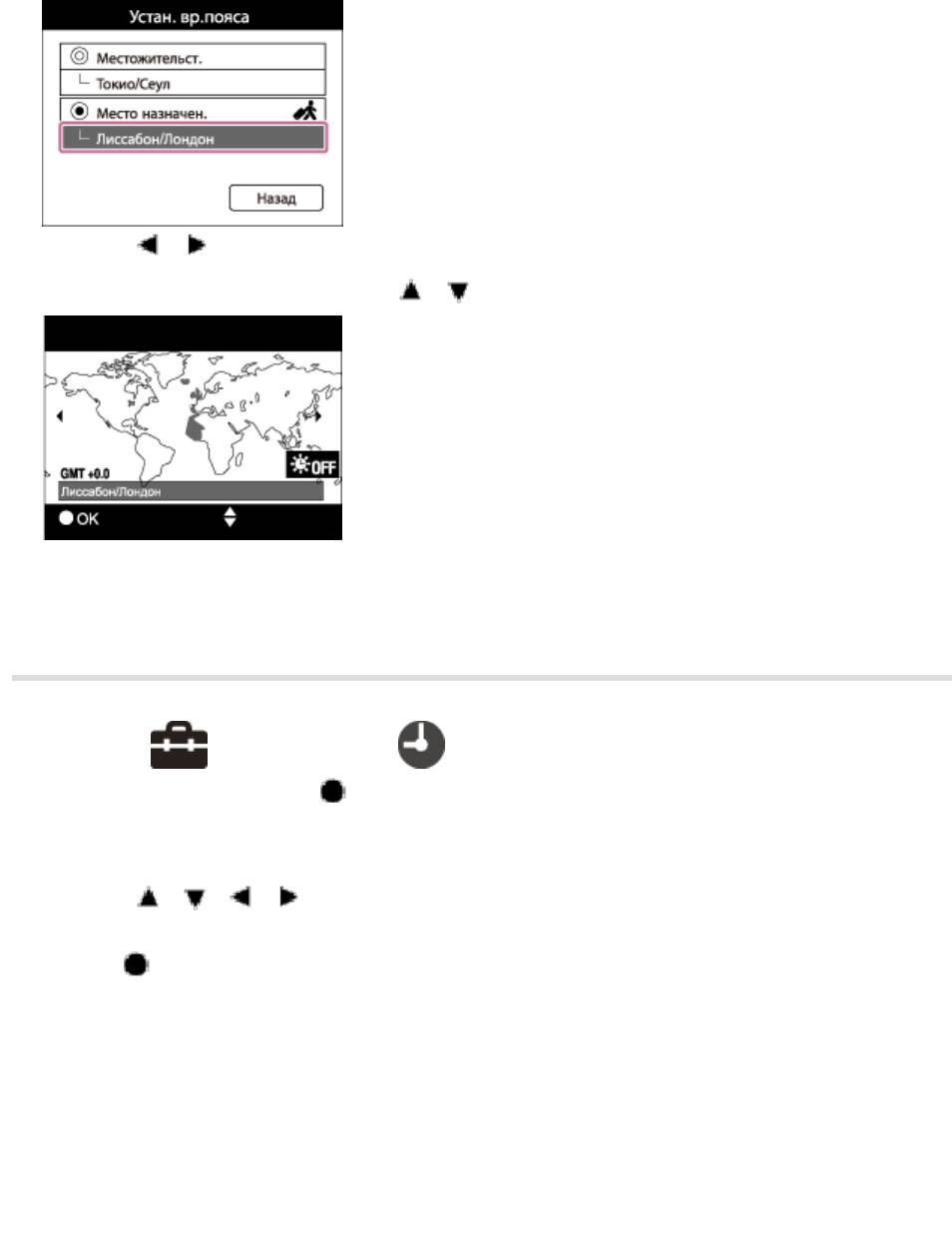
2. Нажмите / на кнопке управления для выбора требуемой области, затем выберите
“Летнее время” с помощью кнопок / .
Устан.даты и вр.
Повторная установка даты и времени.
1. MENU – (Настройки) – (Настройки часов) – [Устан.даты и вр.]
– требуемый режим -
2. Задайте числовое значение и требуемые настройки с помощью
кнопок / / / на кнопке управления.
3. [OK] -
Формат даты и вр.:
Можно выбрать формат отображения даты и времени.
Летнее время:
Можно выбрать параметр “Летнее время”: [Вкл]/[Выкл].
Дата и время:
Можно установить дату и время.
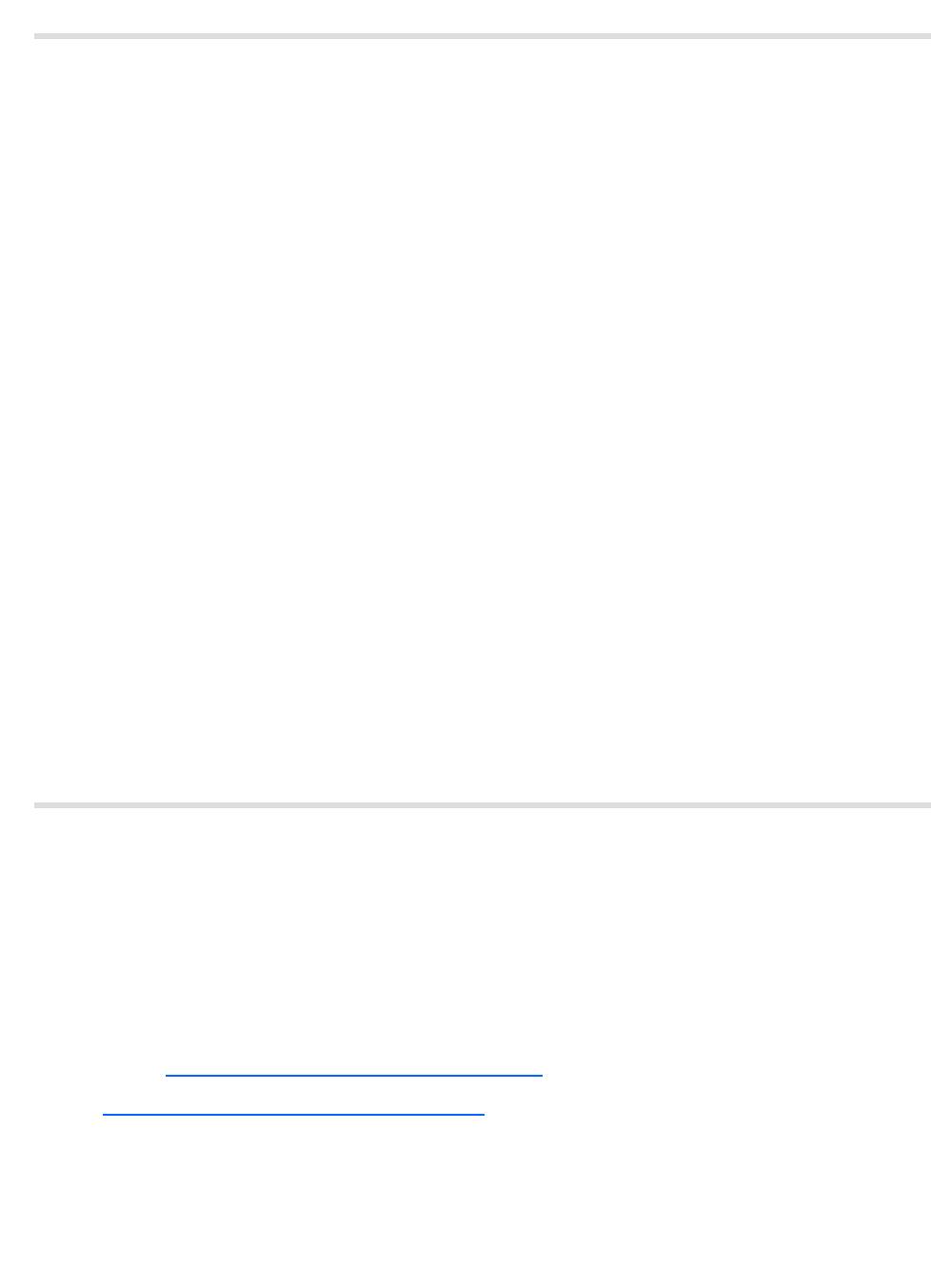
PlayMemories Home
Ниже приведены примеры функций, доступных при использовании
PlayMemories Home.
Вы можете импортировать в компьютер фотоснимки, снятые с помощью
фотоаппарата.
Можно воспроизвести изображения, сохраненные на компьютере и
фотоаппарате.
Можно совместно использовать изображения с помощью PlayMemories
Online.
Ниже приведены примеры функций, доступных при использовании
Windows.
Вы можете отображать изображения, хранящиеся в компьютере, по дате
съемки на дисплее календаря.
Фотоснимки можно редактировать, например изменять размер
(Изменение размера) или обрезать (Подгонка).
Вы можете загружать фотоснимки в сетевую службу. (Требуется
подключение к сети Интернет.)
Для получения дополнительной информации см. справку PlayMemories
Home.
Music Transfer
Music Transfer позволяет заменить музыкальные файлы, установленные
в фотоаппарат на заводе, на любимые музыкальные дорожки и удалять
или добавлять музыкальные файлы. Можно также восстановить
дорожки, сохраненные на фотоаппарате на предприятии-изготовителе.
Загрузите программу со следующего URL-адреса и установите ее на
компьютере.
Windows: http://www.sony.co.jp/imsoft/Win/
Mac: http://www.sony.co.jp/imsoft/Mac/
С помощью Music Transfer можно импортировать следующие типы
музыкальных файлов.
Файлы MP3, хранящиеся на жестком диске компьютера
Дорожки музыкального CD
Предварительно установленная музыка, сохраненная на фотоаппарате
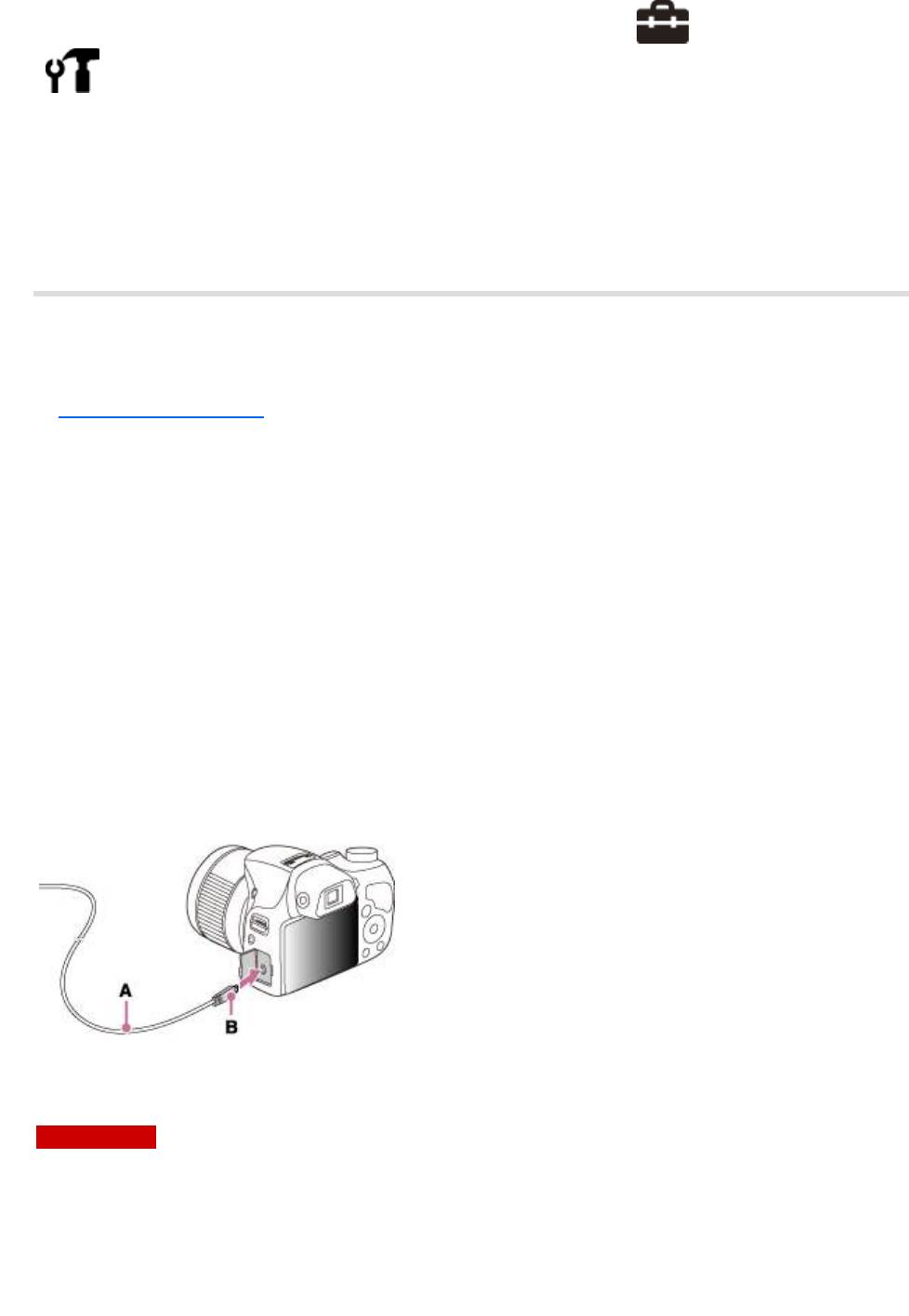
Перед запуском Music Transfer выполните MENU - (Настройки) -
(Основные настройки) - [Загруз. музык] и подключите фотоаппарат
к компьютеру.
Для получения дополнительной информации см. справку Music Transfer.
Установка PlayMemories Home
1. Используя установленный Интернет-браузер посетите следующий
URL-адрес, а затем нажмите PlayMemories Home.
www.sony.net/pm/
Чтобы полностью выполнить установку, следуйте указаниям на экране.
По завершении установки запустится PlayMemories Home.
Если ПО PMB (Picture Motion Browser) уже установлено на компьютере,
оно будет перезаписано PlayMemories Home во время установки.
Используйте ПО PlayMemories Home, которое является преемником
PMB.
2. Подключите фотоаппарат к компьютеру с помощью специального
кабеля USB (прилагается) (A).
В PlayMemories Home могут быть добавлены некоторые новые
функции. Даже если уже установлено ПО PlayMemories Home,
подключите фотоаппарат к компьютеру.
A: к гнезду USB компьютеру
B: к разъему USB A/V OUT
Примечание
Выполните вход в систему с правами Администратора.
Может потребоваться перезагрузка компьютера. Когда появится
сообщение с запросом на подтверждение перезагрузки компьютера,
перезагрузите компьютер, следуя инструкциям, отображаемым на
экране.
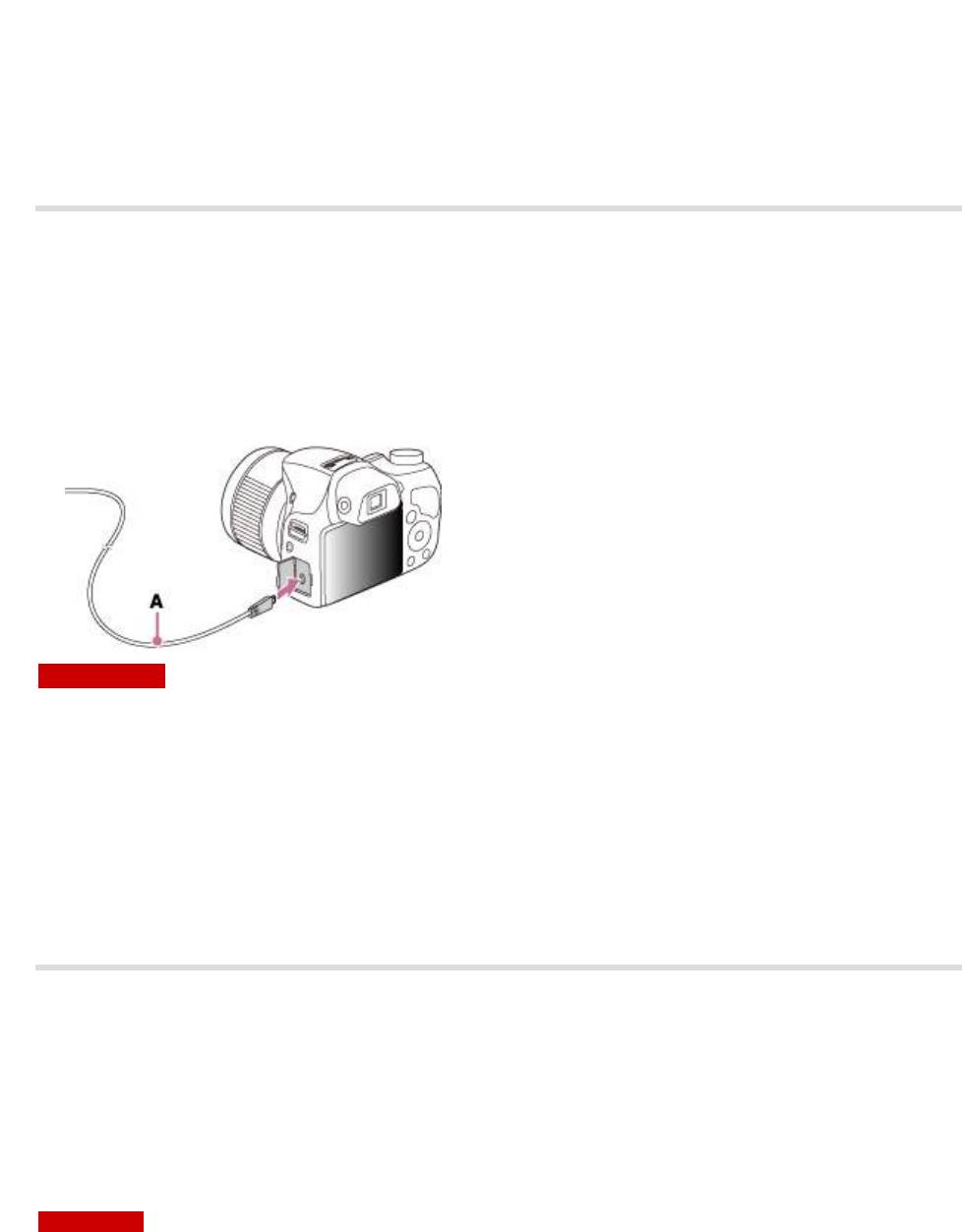
DirectX можно установить в зависимости от операционной системы,
используемой в компьютере.
Подсоединение фотоаппарата к компьютеру
1. Вставьте заряженную батарею в фотоаппарат.
2. Включите питание фотоаппарата и компьютера.
3. Подключите фотоаппарат к компьютеру с помощью специального
кабеля USB (прилагается) (A).
Примечание
При подключении фотоаппарата к компьютеру с помощью специального
кабеля USB, подача питания с компьютера начнется, если установить
для параметра [USB питание] значение [Вкл]. ([Вкл] является настройкой
по умолчанию.)
Импортирование изображений на компьютер
PlayMemories Home позволяет легко выполнить импорт изображений.
Для получения дополнительной информации о функциях PlayMemories Home см.
Справочное руководство по PlayMemories Home.
Импорт изображений на компьютер Windows без использования
функции PlayMemories Home
Если после установления соединения USB между фотоаппаратом и компьютером
отобразится окно AutoPlay Wizard, нажмите [Открыть папку для просмотра файлов] -
[OK] - [DCIM] или [MP_ROOT] и скопируйте нужные изображения на компьютер.
Примечание
Если появится экран Device Stage при использовании системы Windows 7 или Windows 8, дважды
щелкните [Обзор файлов] - значок носителя - папку, в которой хранится изображение, которое
нужно импортировать.

Импорт изображений на компьютер Mac без использования функции
PlayMemories Home
Подсоедините фотоаппарат к компьютеру Mac. Дважды щелкните вновь распознанный
значок на рабочем столе - папку, в которой хранится изображение для импортирования.
Затем перетащите файл изображения на значок жесткого диска.
Примечание
Установите для MENU - (Настройки) - (Основные настройки) - [Настр. USB соедин.]
значение [Mass Storage].
Отсоединение фотоаппарата от компьютера
Отсоединение фотоаппарата от компьютера.
Выполните действия пунктов с 1 по 2 перед выполнением следующих
действий.
Отсоединение кабеля.
Извлечение карты памяти.
Выключение питания фотоаппарата.
1. Нажмите на панели задач, затем нажмите (значок
отсоединения).
Для Windows Vista нажмите на панели задач.
2. Нажмите на сообщение подтверждения, которое отображается на
экране.
Примечание
Перетащите значок карты памяти или значок диска на значок “Trash”
заранее при использовании компьютера Mac, фотоаппарат будет
отключен от компьютера.
Значок отключения может не отобразиться при использовании
компьютера Windows 7, Windows 8. В этом случае можно отсоединить
фотоаппарат от компьютера без выполнения действий, указанных выше.
Меры предосторожности
Резервное копирование данных во внутренней памяти и на карте
памяти
Не выключайте фотоаппарат, не извлекайте батарейный блок или карту памяти в то время, когда
горит лампочка доступа. В противном случае данные во внутренней памяти или на карте памяти
могут быть повреждены. Не забывайте делать резервное копирование для защиты данных.
О файлах базы данных
При установке в фотоаппарат карты памяти, на которой нет файла базы изображений, и
включении питания, часть емкости карты памяти будет использована для автоматического
создания файла базы изображений. Может потребоваться некоторое время, прежде чем вы
сможете выполнить следующую операцию. При возникновении ошибки файла базы
изображений выполните импорт изображений на компьютер с помощью PlayMemories
Home, затем отформатируйте карту памяти.
Не используйте и не храните фотоаппарат в следующих местах
В чрезмерно жарком, холодном или влажном месте
Например в автомобиле, припаркованном под прямыми лучами солнца, корпус
фотоаппарата может деформироваться, и это может привести к неисправности.
Под прямыми лучами солнца и вблизи нагревательного прибора
Корпус фотоаппарата может обесцветиться или деформироваться, и это может привести к
неисправности.
В местах, подверженным маятниковым колебаниям
Вблизи сильного магнитного поля
В местах с повышенным содержанием песка или пыли
Будьте осторожны, чтобы не допустить попадания песка или пыли в фотоаппарат. Это
может привести к неисправности фотоаппарата, и в некоторых случаях эта неисправность
не может быть устранена.
Рабочие температуры
Фотоаппарат можно использовать при температуре от 0°C до 40°C. Не рекомендуется
выполнять съемку в чрезмерно холодных или жарких местах, в которых температура
выходит за указанный диапазон.
О конденсации влаги
При непосредственном перемещении фотоаппарата из холодного помещения в теплое внутри или
снаружи фотоаппарата может конденсироваться влага. Эта конденсация влаги может привести к
неисправности фотоаппарата.
В случае конденсации влаги выключите питание фотоаппарата и подождите около часа для
испарения влаги. Обратите внимание, что в случае съемки при наличии влаги, остающейся внутри
объектива, не удастся получить четкие снимки.
Примечания о поддержке данных изображения
Фотоаппарат совместим с универсальным стандартом DCF (Design rule for Camera File system),
установленным JEITA (Japan Electronics and Information Technology Industries Association).
Sony не гарантирует воспроизведение на данном фотоаппарате фотоснимков, записанных на
другом оборудовании точно так же, как и воспроизведение на другом оборудовании
фотоснимков, записанных на данном фотоаппарате.
Примечания относительно экрана и объектива
Экран изготовлен с использованием особо высокоточной технологии, что позволяет при
эксплуатации эффективно использовать свыше 99,99% пикселей. Однако на экране могут
появляться маленькие темные и/или светлые точки (белого, красного, синего или зеленого цвета).
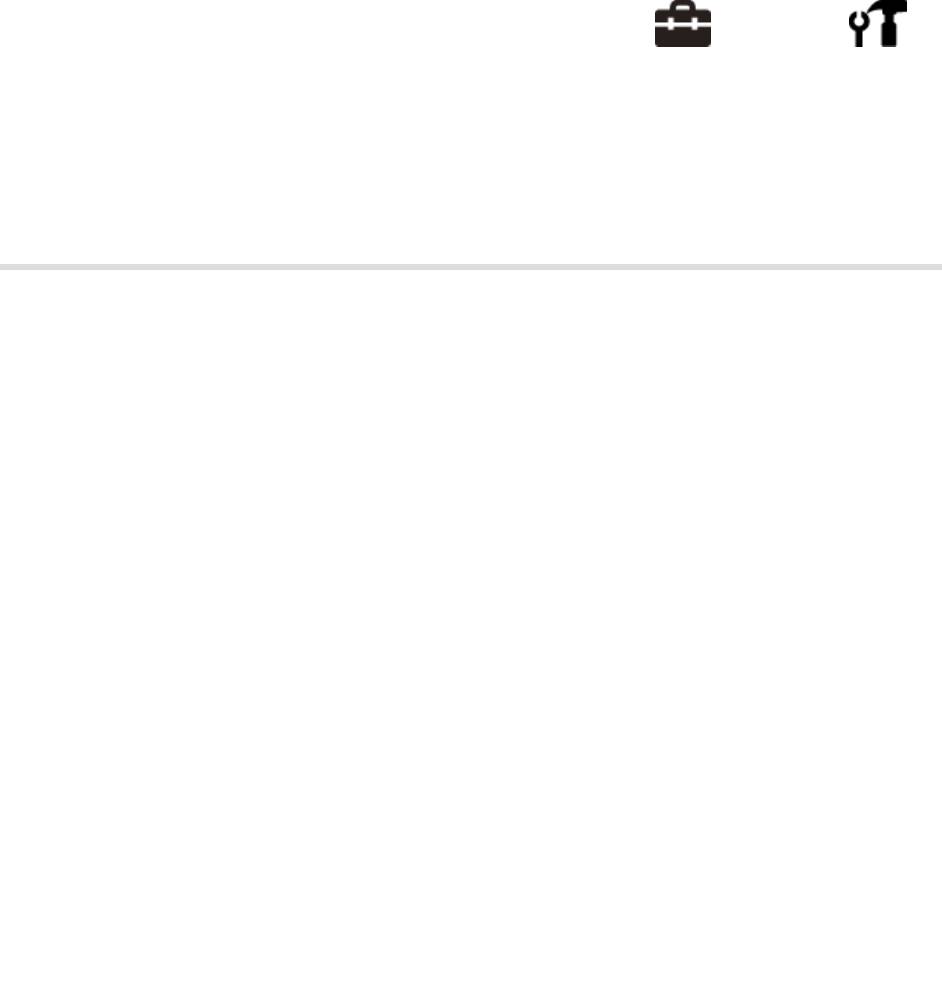
Такие точки являются результатом производственного процесса и никаким образом не влияют на
запись.
Воздействие на экран или на объектив прямого солнечного света в течение длительного периода
времени может привести к неисправностям. Помещая фотоаппарат вблизи окна или на открытом
воздухе, соблюдайте осторожность.
Не надавливайте на экран. Экран может быть обесцвечен, и это может привести к неисправности.
При низкой температуре на экране может быть остаточное изображение. Это не является
неисправностью.
Примечание относительно утилизации/передачи фотоаппарата
Чтобы защитить личные данные при утилизации, передаче фотоаппарата, выполните
следующие действия.
Сбросьте все настройки фотоаппарата, выполнив процедуру MENU - (Настройки) -
(Основные настройки) - [Инициализац.].
Резервное копирование различных настроек, даты и времени
Эта перезаряжаемая батарея постоянно заряжается в течение всего
времени использования фотоаппарата. Однако если фотоаппарат
используется лишь в течение коротких периодов времени, он постепенно
разряжается, и если фотоаппарат совсем не используется примерно три
месяца, он полностью разрядится. В этом случае перед эксплуатацией
фотоаппарата не забудьте зарядить данную перезаряжаемую батарею.
Однако даже если перезаряжаемая батарея не заряжена, можно
продолжать пользоваться фотоаппаратом, но дата и время при этом не
будут отображаться.
Если настройки сбрасываются при каждой зарядке батареи, возможно,
кончился заряд внутренней резервной перезаряжаемой батареи.
Обратитесь к дилеру или в местный уполномоченный сервисный центр.
Метод зарядки внутренней резервной перезаряжаемой
батареи
Вставьте заряженную батарею в фотоаппарат или подключите
фотоаппарат к электрической розетке с помощью адаптера переменного
тока (прилагается) и оставьте фотоаппарат на 24 часа или более при
выключенном питании фотоаппарата.
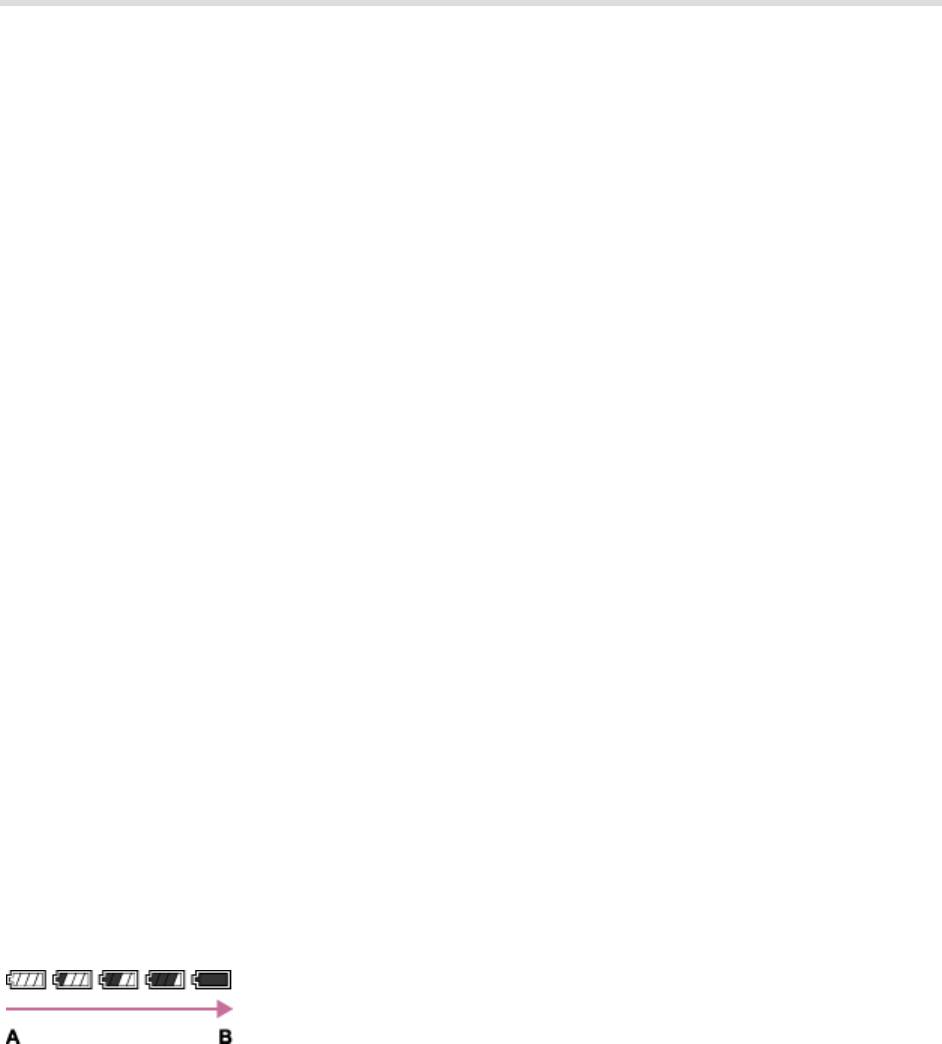
Батарейный блок
О зарядке батарейного блока
Перед использованием фотоаппарата в первый раз зарядите батарейный блок (прилагается).
Батарейный блок можно заряжать, даже если он не полностью разряжен. Кроме того, можно
использовать емкость частично заряженного батарейного блока, даже если он был заряжен не
полностью.
Рекомендуется заряжать батарейный блок при температуре окружающей среды от 10°C до 30°C.
За пределами этого температурного диапазона батарейный блок может заряжаться
неэффективно.
Эффективное использование батарейного блока
Производительность батареи уменьшается в низкотемпературной среде. Поэтому
продолжительность работы батарейного блока в холодных местах уменьшается. Для продления
срока работы батарейного блока рекомендуется следующее.
Положите батарейный блок в карман близко к телу, чтобы нагреть его, и установите его в
фотоаппарат непосредственно перед началом съемки. (Если в кармане имеются какие-
либо металлические предметы, например ключи, может произойти короткое замыкание.)
В случае частого использования вспышки или увеличения батарейный блок быстро разрядится.
Рекомендуется иметь под рукой запасные батарейные блоки, рассчитанные на время, в два или
три раза превышающее ожидаемое время съемки, а также выполнить пробные снимки перед
выполнением реальных снимков.
Избегайте попадания воды на батарейный блок. Батарейный блок не является водозащищенным.
Не оставляйте батарейный блок в чрезмерно нагретых местах, например, в салоне автомобиля
или под прямыми солнечными лучами.
Если участок разъема батареи загрязнен, фотоаппарат может не включаться или батарейный блок
может не заряжаться эффективно. В этом случае слегка протрите пыль мягкой тканью или ватным
тампоном, чтобы очистить батарею.
Оставшийся заряд батареи
На экране появляется индикатор оставшегося заряда.
A: высокий
B: низкий
Понадобится примерно одна минута, пока появятся правильные показания индикатора
оставшегося заряда батареи.
Индикатор оставшегося заряда может отображаться неверно при определенных обстоятельствах.
Если фотоаппарат не используется в течение определенного времени при включенном питании,
он автоматически отключится для предотвращения разрядки батарейного блока. (Функция
автоматического выключения питания)
Если оставшийся заряд батареи не отображается, измените DISP (Настройка показа).

О хранении батарейного блока
Перед хранением полностью разрядите батарейный блок и храните фотоаппарат в прохладном,
сухом месте. Для поддержания качественной работы батарейного блока полностью заряжайте, а
затем полностью разряжайте его в фотоаппарате как минимум раз в год во время хранения.
Для полного расходования заряда батарейного блока оставьте фотоаппарат в режиме
воспроизведения слайд-шоу, пока заряд не израсходуется.
Для предотвращения загрязнения разъема, короткого замыкания и т.д., обязательно используйте
пластиковый пакет и т.д., чтобы избежать контактов с металлическими предметами во время
переноски или хранения.
О сроке службы батареи
Срок службы батареи ограничен. С течением времени и в процессе эксплуатации емкость батареи
постепенно снижается. Если время между зарядками значительно сократилось, возможно,
следует заменить батарею.
Срок службы батареи отличается в зависимости от условий ее хранения, условий работы и
окружающей среды, в которой используется каждый батарейный блок.
C фотоаппаратом можно использовать NP-BX1 (прилагается).
Примечания о батарейном блоке
Прилагаемый адаптер переменного тока предназначен только для этого фотоаппарата. Не
подключайте его к другим электрическим устройствам.
Это может привести к неполадкам. Убедитесь также, что используется оригинальный
адаптер переменного тока Sony.
Если индикатор зарядки фотоаппарата быстро мигает во время зарядки, извлеките заряжаемый
батарейный блок, а затем снова надежно вставьте его в фотоаппарат. Если индикатор зарядки
продолжает мигать, это может указывать на ошибку батареи или на то, что был установлен
батарейный блок, отличный от указанного типа. Проверьте, установлен ли батарейный блок
указанного типа. Если батарейный блок соответствует указанному типу, извлеките батарейный
блок, замените его на новый или другой и проверьте, правильно ли работает зарядное
устройство. Если батарея заряжена правильно, может иметь место ошибка батареи.
Если лампочка питания/зарядки мигает, даже если адаптер переменного тока подсоединен к
фотоаппарату и сетевой розетке, это указывает на то, что зарядное устройство временно
прекратило зарядку и находится в режиме ожидания. Зарядное устройство прекращает зарядку и
переходит в режим ожидания автоматически, если температура выходит за пределы
рекомендуемой рабочей температуры. Когда температура возвращается в подходящий для
зарядки диапазон, зарядное устройство продолжает зарядку и индикатор зарядки загорается
снова. Рекомендуется заряжать батарейный блок при температуре окружающей среды от 10°C до
30°C.

С помощью прилагаемого адаптера переменного тока можно зарядить батарейный блок,
вставленный в фотоаппарат. Кроме того, также доступна подача питания через адаптер
переменного тока в режиме воспроизведения. Однако в режиме съемки подача питания через
адаптер переменного тока недоступна. Для питания фотоаппарата от электрической розетки во
время съемки необходимо использовать адаптер переменного тока AC-UD10 (продается
отдельно) или AC-UD11 (*) (продается отдельно).
*
Адаптер переменного тока AC-UD11 (продается отдельно) может быть недоступен в некоторых
странах/регионах.
Карта памяти
Карта памяти
Карты памяти, которые можно использовать в этом фотоаппарате, перечислены далее.
Memory Stick PRO Duo:
(Memory Stick XC-HG Duo/Memory Stick PRO Duo/Memory Stick PRO-HG Duo)
Memory Stick Micro:
(Memory Stick Micro (M2)/Memory Stick Micro (Mark2))
SD:
(SD/SDHC/SDXC)
microSD:
(microSD/microSDHC/microSDXC)
Memory Stick PRO Duo объемом до 64 ГБ и SD объемом до 64 ГБ были протестированы и одобрены
для использования с данным фотоаппаратом.
Memory Stick Micro объемом до 16 ГБ и microSD объемом до 64 ГБ были протестированы и
одобрены для использования с данным фотоаппаратом.
При выполнении видеосъемки рекомендуется использовать следующие карты памяти:
(Mark2) (Memory Stick PRO Duo (Mark2))
(Memory Stick XC-HG Duo)
(Memory Stick PRO-HG Duo)
(Mark2) (Memory Stick Micro (Mark2))
Карта памяти SD (класс 4 или выше), карта памяти microSD (класс 4 или выше)
Примечание
Если карта памяти используется с фотоаппаратом первый раз, ее рекомендуется отформатировать
с помощью данного фотоаппарата для обеспечения устойчивой работы карты памяти. Имейте в
виду, что при форматировании удаляются все данные, записанные на карте памяти. Восстановить
эти данные невозможно. Не забудьте сделать резервную копию всех важных данных на ПК или на
другом устройстве хранения.
В случае повторной записи/удаления изображений на карте памяти на протяжении длительного
времени может произойти фрагментация данных, и не удастся правильно выполнить запись. В
этом случае сохраните изображения на ПК или в другое место хранения, а затем выполните
операцию [Формат].
На данном фотоаппарате функционирование карты памяти, отформатированной на компьютере,
не гарантируется.
Скорость чтения/записи отличается в зависимости от сочетания используемой карты памяти и
устройства.
Рекомендуется создание резервных копий важных данных.
Не прикрепляйте наклейки непосредственно на карту памяти или на ее адаптер.
Не прикасайтесь к области разъема карты памяти рукой или металлическим предметом.
Не подвергайте ударам, не изгибайте и не роняйте карту памяти.
Не разбирайте карты памяти и не вносите изменения в их конструкцию.
Не допускайте попадания воды на карту памяти.
Не оставляйте карту памяти в месте, доступном для маленьких детей. Они могут случайно
проглотить ее.
Обратите внимание, что карта памяти может нагреться при длительном использовании.
Вставляйте карту памяти, которая соответствует размеру слота для карты памяти. В противном
случае это может стать причиной неисправности.
Не используйте и не храните карту памяти в следующих условиях.
Места с высокой температурой, такие как нагретый салон автомобиля, находящегося на стоянке
под прямыми солнечными лучами
Места, подверженные действию прямых солнечных лучей
Влажные места или места с наличием коррозионных веществ
Изображения, записанные на Memory Stick XC-HG Duo, SDXC или micro SDXC, не удастся передать
или воспроизвести на компьютерах или аудио-/видеоустройствах, которые несовместимы с exFAT,
даже если фотоаппарат подключен к компьютеру или аудио-/видеоустройству с помощью кабеля
USB. Перед подключением убедитесь, что устройство совместимо с exFAT. При подключении к
устройству, которое не поддерживает exFAT, может отобразится запрос на форматирование
устройства. Не производите форматирование устройства, иначе все данные будут потеряны.
(exFAT представляет собой файловую систему, которая используется в картах памяти Memory Stick
XC-HG Duo, SDXC и microSDXC.)
Примечания по использованию адаптера для карт памяти (продается
отдельно)
При вставке карты памяти в адаптер убедитесь в том, что карта памяти вставлена правильной
стороной в правильном направлении, а затем вставьте ее до упора. Неправильная установка
может привести к неисправности.
При использовании карты памяти Memory Stick Micro или microSD обязательно вставляйте их в
предназначенный адаптер для карт памяти.
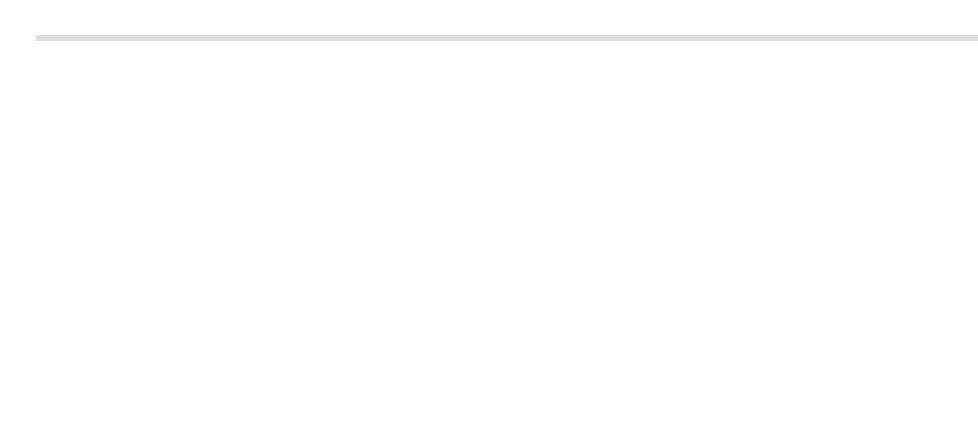
Memory Stick
Типы карт памяти Memory Stick, которые можно использовать с этим фотоаппаратом,
перечислены далее. Однако надлежащая работа не может гарантироваться для всех
функций карты памяти Memory Stick.
Memory Stick PRO Duo: *1*2*3
Memory Stick PRO-HG Duo: *1*2
Memory Stick XC-HG Duo: *1*2
Memory Stick Micro (M2): *1
Memory Stick Micro (Mark2): *1
*1
Memory Stick Duo, MagicGate Memory Stick Duo, Memory Stick PRO Duo, Memory Stick PRO-HG
Duo и Memory Stick Micro оснащены функциями MagicGate. MagicGate — это технология защиты
авторских прав на основе технологии шифрования. Запись/воспроизведение данных, для которых
требуются функции MagicGate, нельзя выполнить с помощью этого фотоаппарата.
*2
Не поддерживается высокоскоростная передача данных через параллельный интерфейс.
*3
Может быть выполнена видеосъемка с размером изображения [1280x720].
Примечания по использованию карт памяти Memory Stick Micro
(продается отдельно)
Данное изделие совместимо с Memory Stick Micro (M2). M2 – аббревиатура Memory Stick Micro.
Чтобы использовать карту памяти Memory Stick Micro с фотоаппаратом, не забудьте вставить
Memory Stick Micro в адаптер M2 такого же размера, как и Duo. Если вставить карту памяти
Memory Stick Micro вставить в фотоаппарат без адаптера M2 размера Duo, возможно, не удастся
извлечь ее из фотоаппарата.
Не оставляйте карту памяти Memory Stick Micro в месте, доступном для маленьких детей. Они
могут случайно проглотить ее.
Об очистке
Чистка объектива и вспышки
Протрите объектив и вспышку мягкой тканью для удаления отпечатков
пальцев, пыли и т.д.
Чистка объектива
Не используйте растворители, такие как бензин или разбавитель.
При необходимости очистки поверхности объектива удалите пыль с
помощью воздуходувки (имеется в продаже).
Если фотоаппарат очень загрязнен, смочите мягкую ткань или
протирочную ткань средством для чистки линз и аккуратно протрите
круговыми движениями от центра. Не распыляйте средство для чистки
линз непосредственно на поверхность объектива.
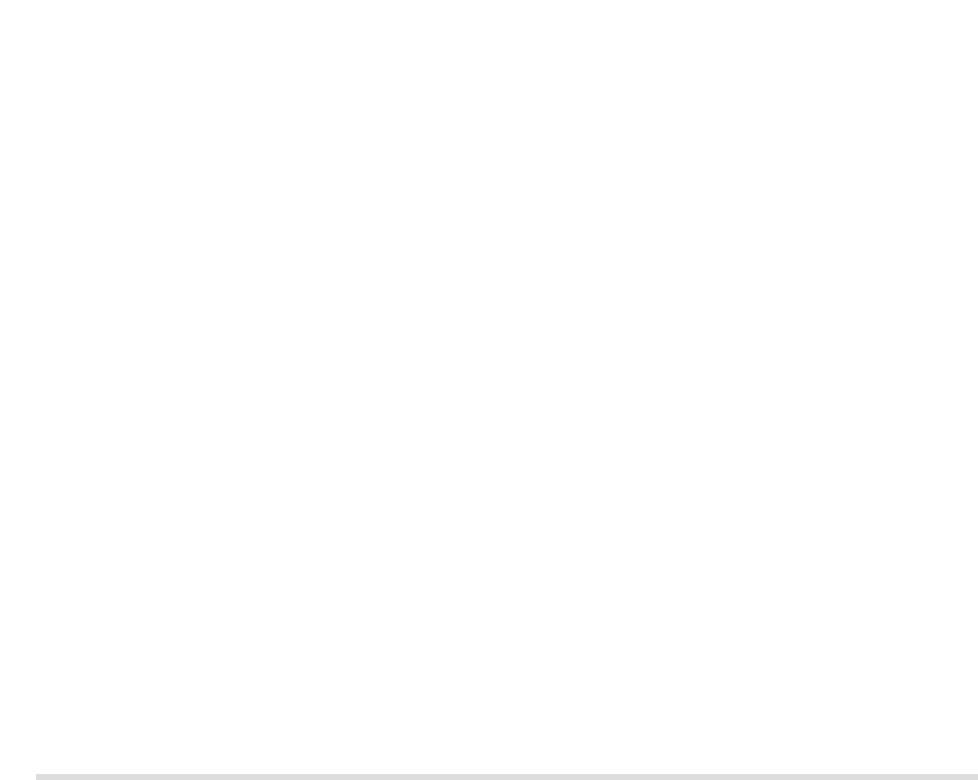
Чистка вспышки
Очистите поверхность вспышки перед использованием. Тепло,
выделяющееся во время срабатывания вспышки, может привести к тому,
что грязь на поверхности вспышки начнет дымиться или гореть.
Протрите поверхность вспышки мягкой тканью для удаления грязи или
пыли и т.д.
Чистка поверхности фотоаппарата
Очищайте поверхность фотоаппарата мягкой тканью, слегка смоченной
водой, а затем протирайте поверхность сухой тканью. Чтобы не
повредить отделку или корпус, выполните следующие действия.
Не подвергайте фотоаппарат воздействию химических веществ, таких
как разбавитель, бензин, спирт, одноразовые салфетки, жидкость от
насекомых, солнцезащитный крем или инсектицид.
Не прикасайтесь к фотоаппарату, если на Ваших руках находится какое-
либо из перечисленных выше веществ.
Не оставляйте фотоаппарат в контакте с резиной или винилом в течение
длительного времени.
Количество фотоснимков
Количество фотоснимков может отличаться в зависимости от условий съемки и карты
памяти.
(Единицы: изображения)
Размер изображения 20M
Внутренняя память 55 МБ: 5
2 ГБ: 265
4 ГБ: 530
8 ГБ: 1050
16 ГБ: 2100
32 ГБ: 4300
64 ГБ: 8500
Размер изображения 10M
Внутренняя память 55 МБ: 12
2 ГБ: 400
4 ГБ: 800
8 ГБ: 1600
16 ГБ: 3200
32 ГБ: 6400
64 ГБ: 12000
Размер изображения 5M
Внутренняя память 55 МБ: 17
2 ГБ: 580
4 ГБ: 1150
8 ГБ: 2300
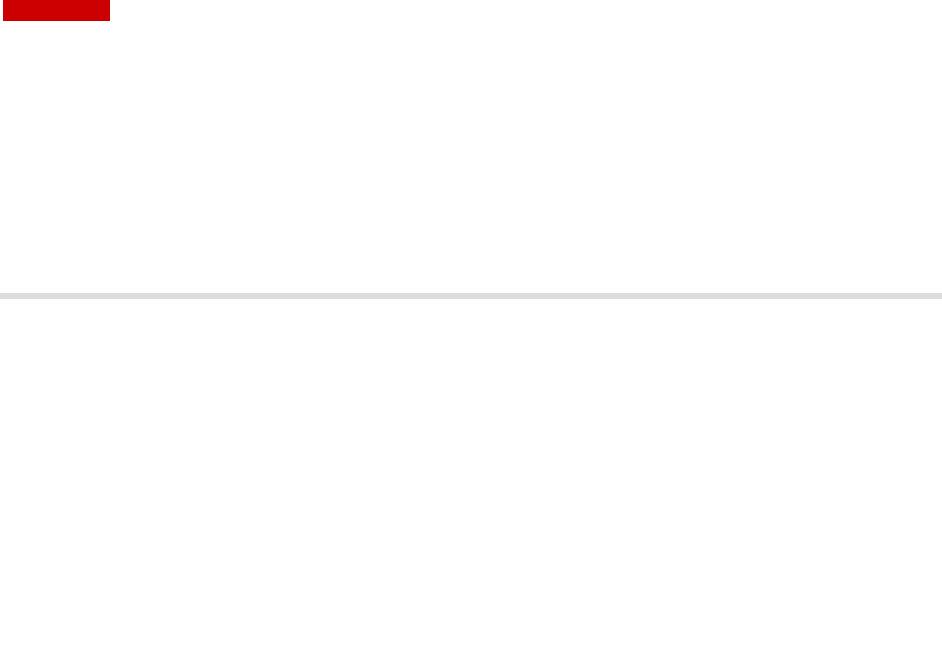
16 ГБ: 4650
32 ГБ: 9300
64 ГБ: 18600
Размер изображения VGA
Внутренняя память 55 МБ: 350
2 ГБ: 11500
4 ГБ: 23500
8 ГБ: 47000
16 ГБ: 94000
32 ГБ: 185000
64 ГБ: 370000
Размер изображения 16:9 (15M)
Внутренняя память 55 МБ: 7
2 ГБ: 330
4 ГБ: 660
8 ГБ: 1300
16 ГБ: 2600
32 ГБ: 5250
64 ГБ: 10000
Размер изображения 16:9 (2M)
Внутренняя память 55 МБ: 54
2 ГБ: 1800
4 ГБ: 3650
8 ГБ: 7300
16 ГБ: 14500
32 ГБ: 29000
64 ГБ: 58000
Примечание
Даже если количество оставшихся доступных для съемки изображений превышает 9999, появится
индикатор “>9999”.
Если фотоснимок, выполненный с помощью другого фотоаппарата, воспроизводится на данном
фотоаппарате, изображение может не соответствовать фактическому размеру фотоснимка.
Время видеосъемки
В таблице ниже представлена приблизительная максимальная
продолжительность записи. Это общее время для всех файлов фильмов.
Доступное для записи время может отличаться в зависимости от условий
съемки и карты памяти.
(h (час), m (минута), s (секунда))
1280x720(Высококач)
Внутренняя память 55 МБ: -
2 ГБ: 25 m (15 m)
4 ГБ: 50 m (30 m)
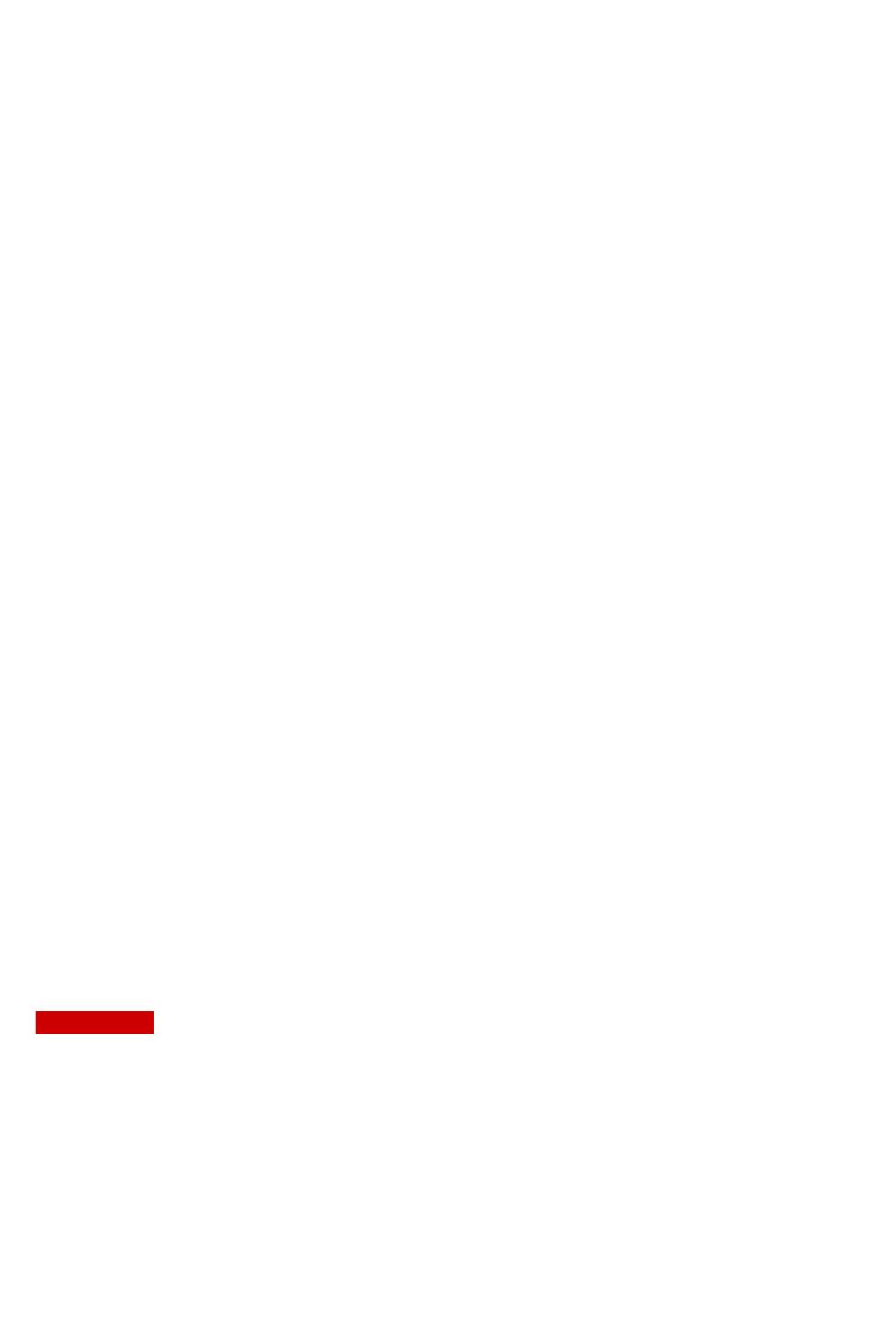
8 ГБ: 1 h 45 m (1 h 15 m)
16 ГБ: 3 h 40 m (2 h 35 m)
32 ГБ: 7 h 20 m (5 h 15 m)
64 ГБ: 14 h 40 m (10 h 35 m)
1280x720(Стандарт)
Внутренняя память 55 МБ: -
2 ГБ: 35 m (30 m)
4 ГБ: 1 h 10 m (1 h)
8 ГБ: 2 h 20 m (2 h)
16 ГБ: 4 h 40 m (4 h 5 m)
32 ГБ: 9 h 25 m (8 h 10 m)
64 ГБ: 18 h 50 m (16 h 20 m)
VGA
Внутренняя память 55 МБ: 2 m (1 m 30 s)
2 ГБ: 1 h 5 m (1 h)
4 ГБ: 2 h 15 m (2 h)
8 ГБ: 4 h 40 m (4 h 5 m)
16 ГБ: 9 h 20 m (8 h 10 m)
32 ГБ: 18 h 45 m (16 h 20 m)
64 ГБ: 37 h 30 m (32 h 45 m)
Число в ( ) представляет собой минимальное доступное для записи
время.
Непрерывная съемка возможна в течение приблизительно 29 мин.
(ограничение согласно техническим характеристикам изделия).
Максимальная продолжительность записи для фильмов в формате
[1280x720(Высококач)] составляет приблизительно 15 мин. (ограничено
размером файла 2 ГБ).
Примечание
Доступное для записи время видеосъемки изменяется, поскольку
фотоаппарат оснащен системой VPN (переменная скорость передачи
битов), которая автоматически регулирует качество изображения в
зависимости от сцены съемки.
При записи быстро движущихся объектов изображение остается четким,
однако доступное для записи время будет меньше, так как для записи
требуется больше памяти.
Доступное для записи время также изменяется в зависимости от условий
съемки, объекта или настроек качества/размера изображения.
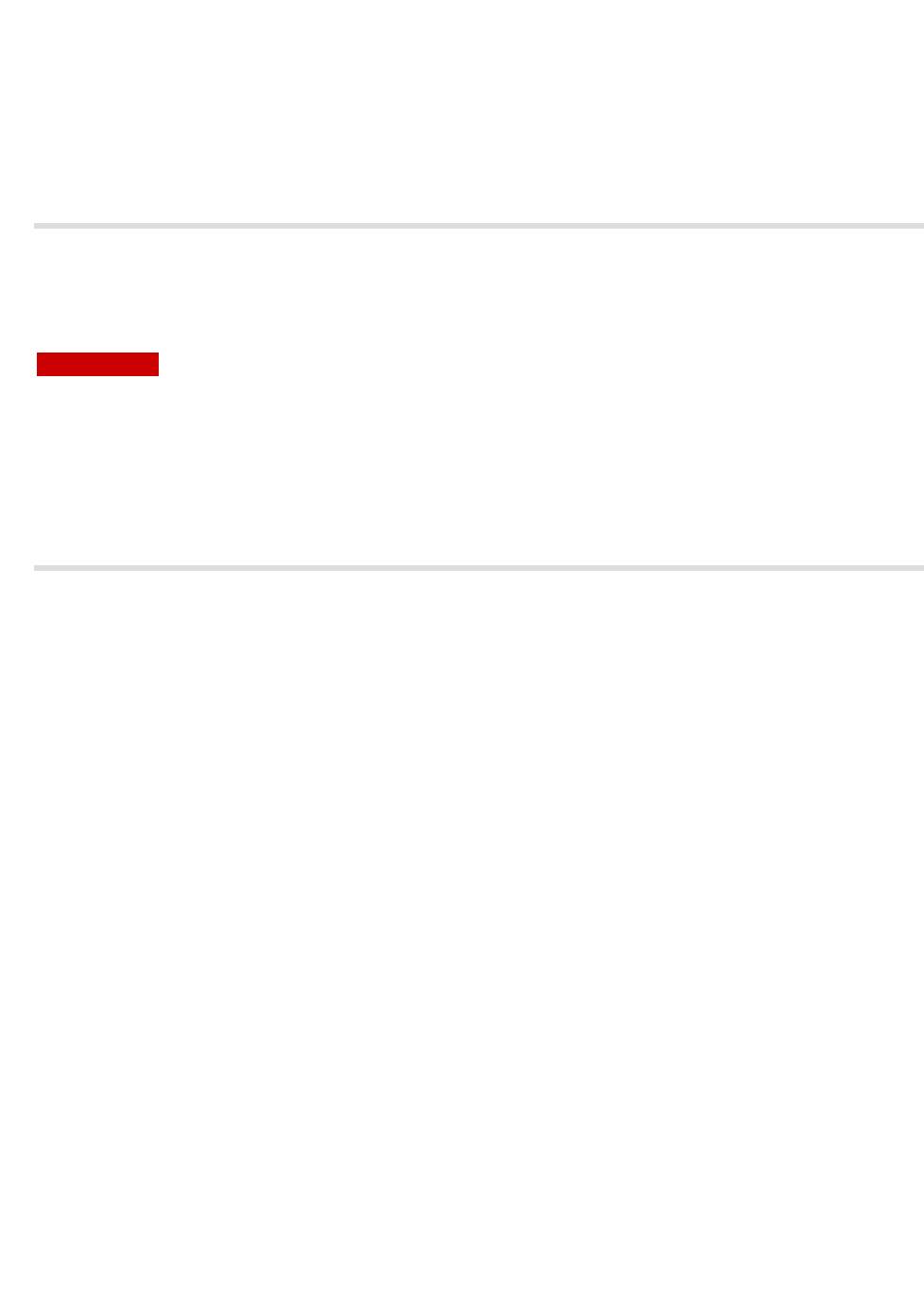
Не удастся записать фильмы во внутреннюю память, если для размера
изображения установлено значение [1280x720(Высококач)] или
[1280x720(Стандарт)].
Использование фотоаппарата за границей
Можно использовать адаптер переменного тока (прилагается) в любой
стране или регионе, где используется напряжение переменного тока от
100 В до 240 В с частотой 50 Гц/60 Гц.
Примечание
Электронный трансформатор не требуется, а его использование может
привести к неисправности.
О системах цветного телевидения
Для просмотра фильмов, выполненных с помощью этого фотоаппарата,
на телевизоре необходимо, чтобы фотоаппарат и телевизор имели
одинаковую систему цветного телевидения.
Система NTSC
Багамские острова, Боливия, Венесуэла, Канада, Колумбия, Корея,
Мексика, Перу, Суринам, США, Тайвань, Филиппины, Центральная
Америка, Чили, Эквадор, Ямайка, Япония и т.д.
Система PAL
Австралия, Австрия, Бельгия, Венгрия, Вьетнам, Германия, Голландия,
Гонконг, Дания, Индонезия, Испания, Италия, Китай, Кувейт, Малайзия,
Новая Зеландия, Норвегия, Польша, Португалия, Румыния, Сингапур,
Словацкая Республика, Соединенное Королевство, Таиланд, Турция,
Финляндия, Хорватия, Чешская Республика, Швейцария, Швеция и т.д.
Система PAL-M
Бразилия
Система PAL-N
Аргентина, Парагвай, Уругвай
Система SECAM
Болгария, Гвиана, Греция, Ирак, Иран, Монако, Россия, Украина,
Франция и т.д.
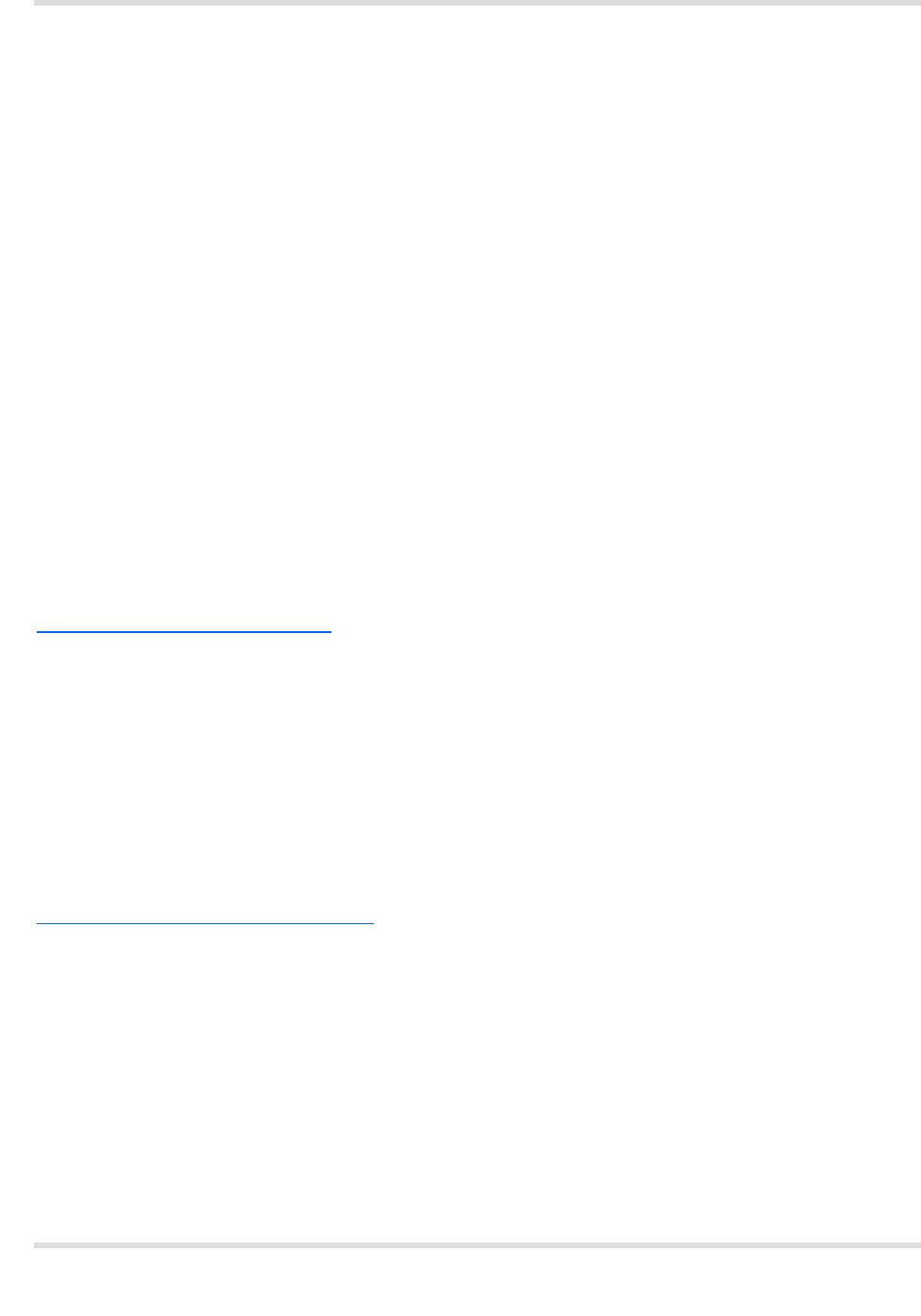
Лицензия
Примечания относительно лицензии
Данный фотоаппарат поставляется с программами, которые используются на основании
лицензионных соглашений с владельцами этих программ. В соответствии с требованиями
владельцев авторского права на данное программное обеспечение наша компания обязана
уведомить Вас о следующем. Ознакомьтесь с содержанием следующих разделов.
Лицензии (на английском языке) записаны во внутренней памяти фотоаппарата.
Установите соединение Mass Storage между фотоаппаратом и компьютером, чтобы
ознакомиться с лицензиями в папке “PMHOME” - “LICENSE”.
ЭТО ИЗДЕЛИЕ ПРЕДОСТАВЛЯЕТСЯ В СООТВЕТСТВИИ С УСЛОВИЯМИ
ЛИЦЕНЗИРОВАНИЯ СТАНДАРТА AVC ДЛЯ ИНДИВИДУАЛЬНОГО
НЕКОММЕРЧЕСКОГО ИСПОЛЬЗОВАНИЯ ИЛИ ДРУГИХ НУЖД ПРИ УСЛОВИИ,
ЧТО ЗА ЭТО НЕ БУДЕТ ВЗИМАТЬСЯ ПЛАТА ЗА ВЫПОЛНЕНИЕ СЛЕДУЮЩИХ
ДЕЙСТВИЙ
(i) КОДИРОВАНИЕ ВИДЕО В СООТВЕТСТВИИ С ТРЕБОВАНИЯМИ СТАНДАРТА
AVC (“AVC VIDEO”) И/ИЛИ
(ii) ДЕКОДИРОВАНИЕ ВИДЕОИЗОБРАЖЕНИЯ AVC, ЗАКОДИРОВАННОГО
ПОТРЕБИТЕЛЕМ, ДЕЯТЕЛЬНОСТЬ КОТОРОГО НОСИТ ЛИЧНЫЙ ХАРАКТЕР И/ИЛИ
ПОЛУЧЕННОГО ОТ ПОСТАВЩИКА ВИДЕОМАТЕРИАЛОВ, ИМЕЮЩЕГО
ЛИЦЕНЗИЮ КОМПАНИИ MPEG LA НА ПРОИЗВОДСТВО ВИДЕОПРОДУКЦИИ AVC.
ДЛЯ ИСПОЛЬЗОВАНИЯ ПРОДУКТА В ДРУГИХ ЦЕЛЯХ ЛИЦЕНЗИЯ НЕ
ПРЕДОСТАВЛЯЕТСЯ.
ДЛЯ ПОЛУЧЕНИЯ ДОПОЛНИТЕЛЬНОЙ ИНФОРМАЦИИ ОБРАТИТЕСЬ К
СОТРУДНИКАМ КОМПАНИИ MPEG LA, L.L.C. ПОСЕТИТЕ ВЕБ-САЙТ:
HTTP://WWW.MPEGLA.COM
О прикладном программном обеспечении GNU GPL/LGPL
Данное программное обеспечение, отвечающее требованиям Универсальной
общедоступной лицензии GNU (далее по тексту – “GPL”) или Ослабленной
универсальной общедоступной лицензии GNU (далее по тексту – “LGPL”), прилагается к
фотоаппарату.
Это означает, что пользователь имеет право на доступ, изменение и дальнейшее
распространение исходного кода для этих программ на условиях прилагаемых лицензий
GPL/LGPL.
Исходный код распространяется через Интернет. Для его загрузки следует перейти по
указанному ниже адресу URL.
http://www.sony.net/Products/Linux/
Мы просим не связываться с нами по вопросам содержимого этого исходного кода.
Лицензии (на английском языке) записаны во внутренней памяти фотоаппарата.
Установите соединение Mass Storage между фотоаппаратом и компьютером, чтобы
ознакомиться с лицензиями в папке “PMHOME” - “LICENSE”.
Лицензия на использование Music Transfer
Технология кодирования звука MPEG Layer-3 и лицензированные патенты от Fraunhofer
IIS и Thomson.
Товарные знаки
Следующие знаки являются товарными знаками корпорации Sony
Corporation.
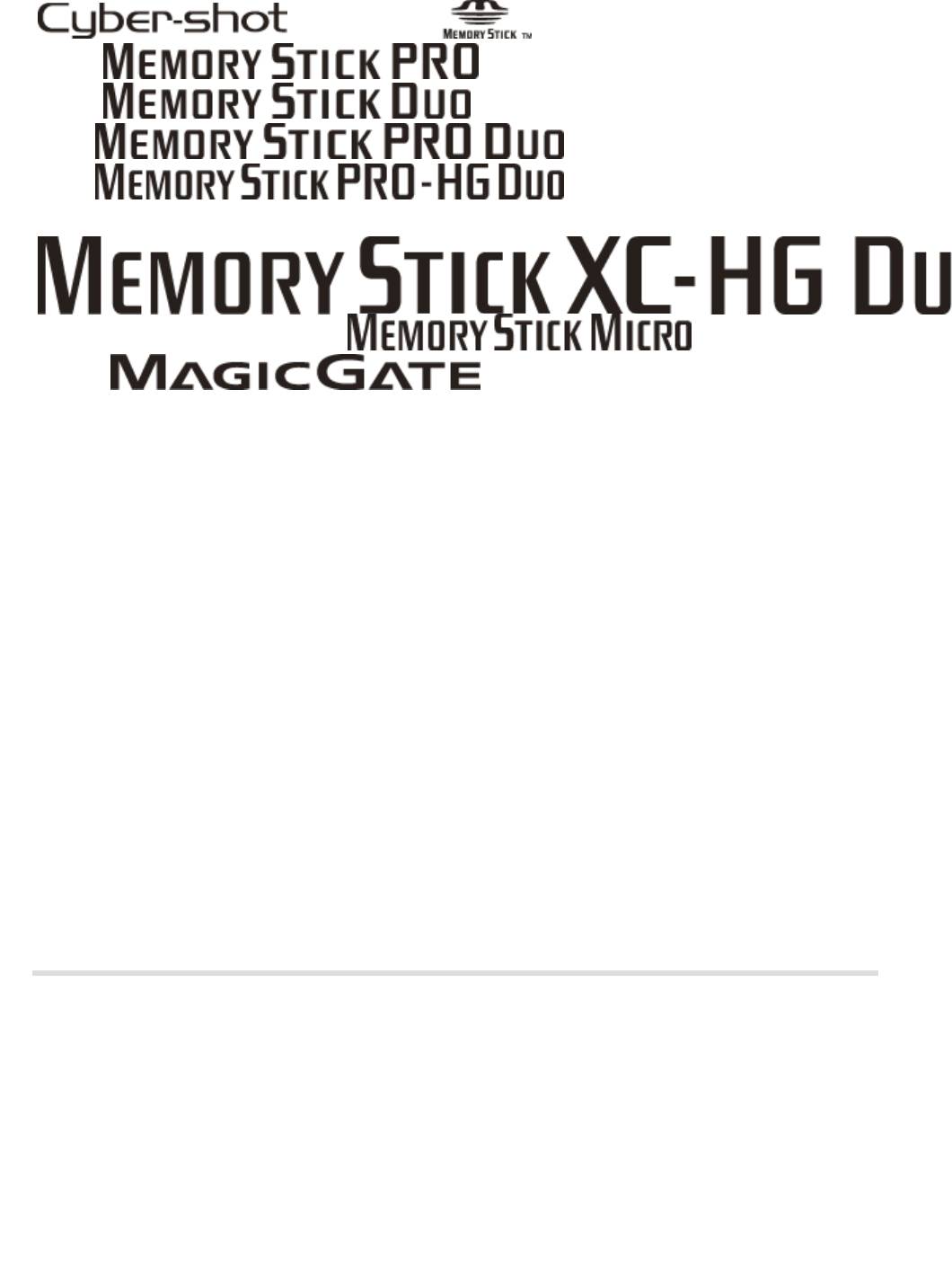
, Cyber-Shot, , Memory
Stick, , Memory Stick
PRO, , Memory Stick
Duo, , Memory Stick PRO
Duo, , Memory Stick PRO-HG
Duo,
, Memory Stick XC-HG Duo, , Memory Stick
Micro, , MagicGate, PlayMemories Online,
логотип PlayMemories Online, PlayMemories Home, логотип PlayMemories
Home.
Microsoft, Windows, DirectX и Windows Vista являются
зарегистрированными товарными знаками или товарными знаками
корпорации Microsoft Corporation в США и/или других странах.
Mac является товарным знаком или зарегистрированным товарным
знаком корпорации Apple Inc. в США и/или других странах.
Логотип SDXC является товарным знаком SD-3C, LLC.
Eye-Fi является товарным знаком Eye-Fi, Inc.
Кроме того, названия систем и изделий, используемые в данном
руководстве, являются в общем случае товарными знаками или
зарегистрированными товарными знаками их соответствующих
разработчиков или производителей. Но знаки ™ или ® могут быть не
описаны в данном руководстве.
При возникновении проблем
При наличии проблем с фотоаппаратом попробуйте выполнить
следующие действия для их решения.
1. Прочтите пункты в разделе “Поиск и устранение неисправностей”, а
затем проверьте фотоаппарат.
2. Извлеките батарейный блок, подождите около одной минуты, а затем
снова вставьте батарейный блок и включите питание.
3. Восстановите исходные настройки.
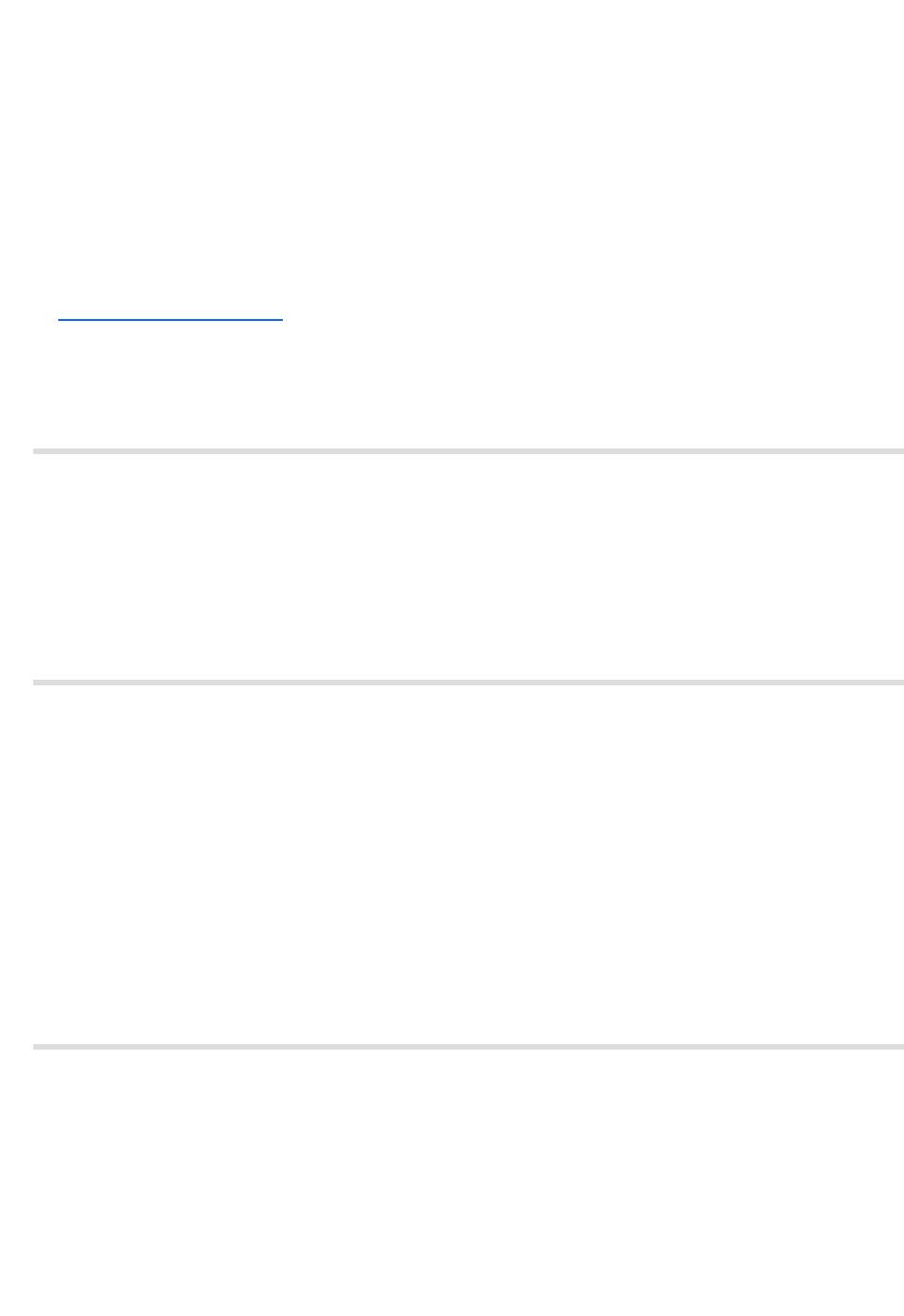
4. Обратитесь к дилеру Sony или в местный уполномоченный сервисный
центр Sony.
Имейте в виду, что, отсылая фотоаппарат в ремонт, Вы даете свое
согласие на доступ к содержимому внутренней памяти и музыкальных
файлов.
Дополнительную информацию по данному изделию и ответы на часто
задаваемые вопросы можно найти на нашем веб-сайте поддержки
покупателей.
http://www.sony.net/
Не удается установить батарейный блок в фотоаппарат
Убедитесь, что батарейный блок вставляется в правильном
направлении, и вставьте его таким образом, чтобы рычажок
выталкивания батареи был заблокирован.
Не удается включить фотоаппарат
После установки батарейного блока в фотоаппарат может пройти
некоторое время до его включения.
Убедитесь, что батарейный блок вставлен правильно.
Батарейный блок будет самостоятельно разряжаться даже в том случае,
если его не использовать. Зарядите батарейный блок перед
использованием.
Убедитесь, что используется совместимый тип батарейного блока.
Питание внезапно выключается
В зависимости от температуры фотоаппарата и батареи питание может
выключиться автоматически для защиты фотоаппарата. В этом случае
перед выключением питания на экране отобразится сообщение.
Если фотоаппарат не используется в течение определенного времени
при включенном питании и для параметра [Экономия питания]
установлено значение [Стандартный] или [Максимум], он автоматически
отключится для предотвращения разрядки батарейного блока. Включите
фотоаппарат снова.
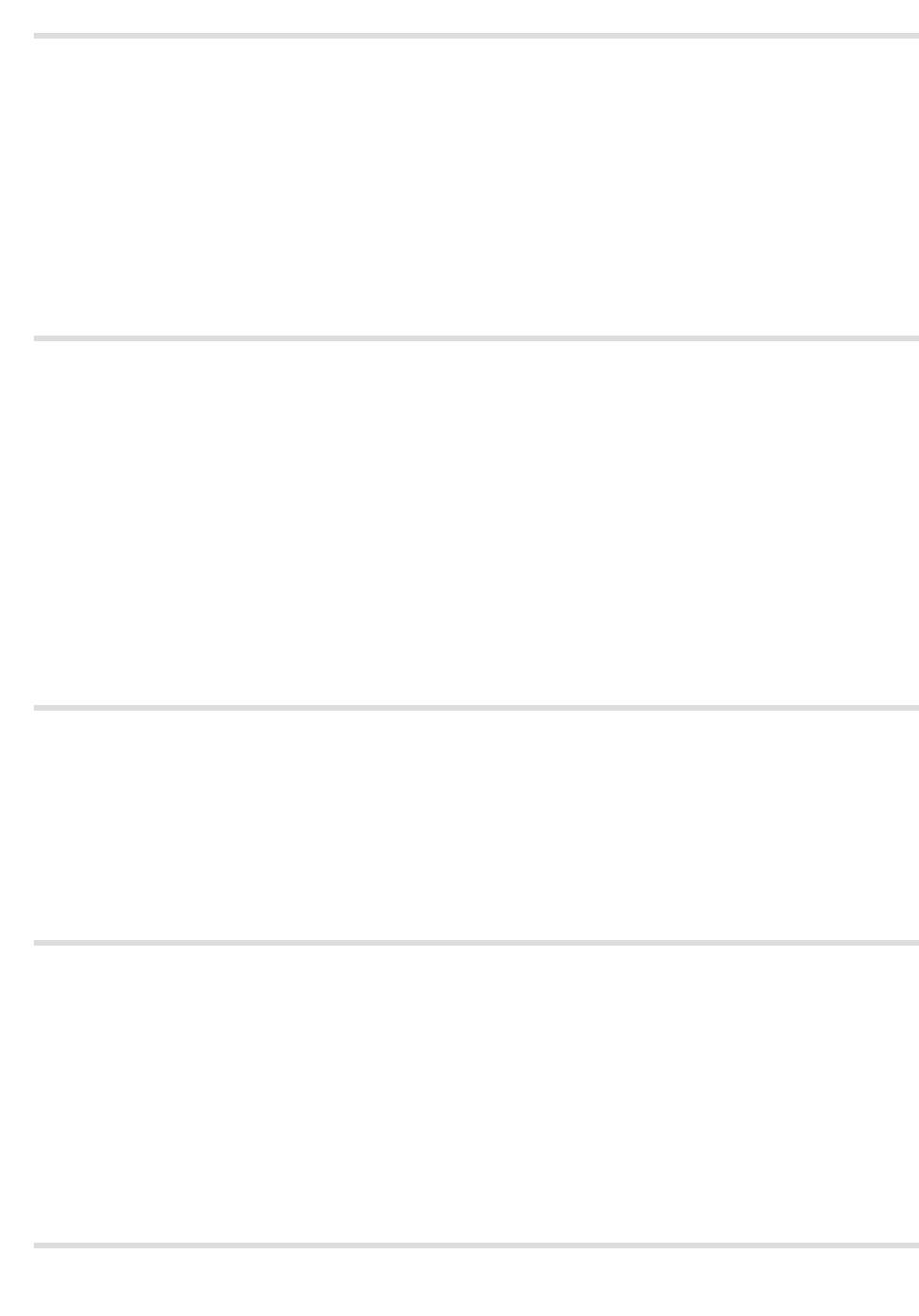
Показания индикатора оставшегося заряда неправильные
Это происходит, когда фотоаппарат используется в очень жарком или
очень холодном месте.
С течением времени и в процессе эксплуатации емкость батареи
постепенно снижается. Если время между зарядками значительно
сократилось, возможно, следует заменить батарею.
Индикатор зарядки фотоаппарата мигает во время зарядки батареи
Убедитесь, что используется совместимый тип батарейного блока.
Индикатор питания/зарядки фотоаппарата мигает нерегулярно при
использовании батарейного блока, который не эксплуатировался в
течение длительного времени. В этом случае извлеките батарейный
блок из фотоаппарата, а затем повторно вставьте его.
Для получения дополнительной информации см. “Батарейный блок”.
Батарея не заряжена, даже если индикатор зарядки не горит и зарядка
завершена
Это происходит, когда батарейный блок заряжается в очень жарком или
очень холодном месте. Выполняйте зарядку батарейного блока в
надлежащем диапазоне температуры от 10°C до 30°C.
Невозможно записать изображения
Проверьте свободную емкость внутренней памяти или карты памяти.
Если память заполнена, выполните одно из следующих действий.
Удалите ненужные изображения.
Замените карту памяти.
Вы не можете записать изображения во время зарядки вспышки.
Изображение размыто
Выполняйте съемку после нажатия кнопки спуска затвора наполовину
для включения функции Steadyshot.
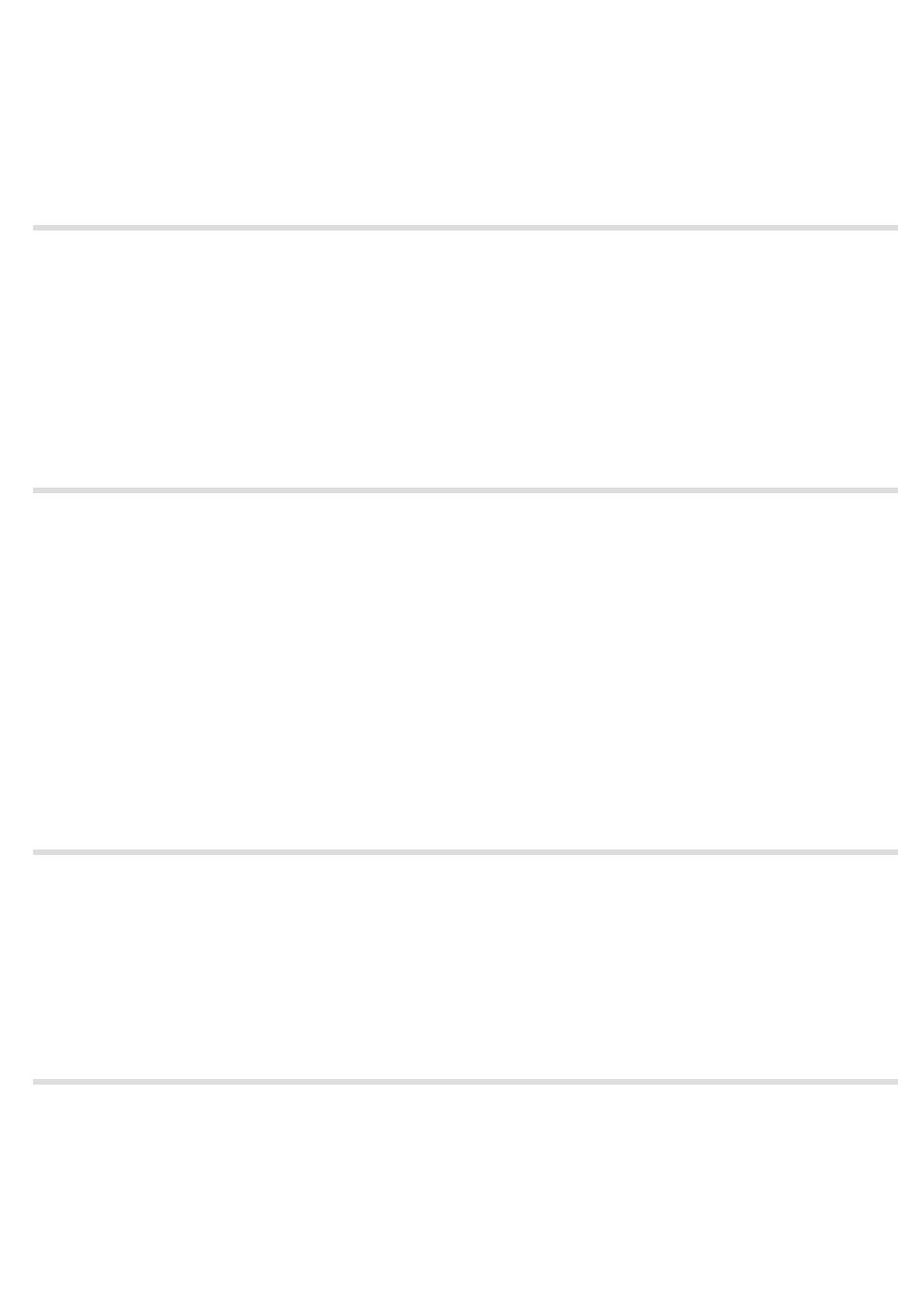
При съемке ночных сцен функция подавления размытости может не
работать надлежащим образом. Рекомендуется использовать вспышку
или штатив, т.к. скорость срабатывания затвора снижается.
Изображение не сфокусировано
Объект находится слишком близко. Во время съемки убедитесь, что
расстояние от объектива до объекта больше, чем минимально
допустимое расстояние для съемки (приблизительно 1 см (W)/350 см (T)
от объектива).
Масштабирование не работает
Вы не сможете воспользоваться оптическим увеличением в режиме
панорамного обзора.
Вы не можете использовать интеллектуальное увеличение в
зависимости от размера изображения.
Вы не можете использовать цифровое увеличение в следующих случаях.
Для параметра [Автоспуск] установлено значение [Автопортрет одного чел.] или
[Автопортрет двух человек].
Невозможно выбрать функцию распознавания лиц
Функцию распознавания лиц можно выбрать, только если для режима
фокусировки выбрано значение [Мульти АF], а для режима измерения
установлено значение [Мульти].
Вспышка не работает
Поднимите вспышку.
Вы не можете использовать вспышку в следующих случаях.
Для параметра [Установка Непрер. Съемки] установлено значение [Непрерывная
Съемка].
В режиме “Выбор сцены” выбран режим [Ночная Сцена], [Высок. чувствит.] или
[Фейерверки].
Съемка в режиме [Панорамный обзор]
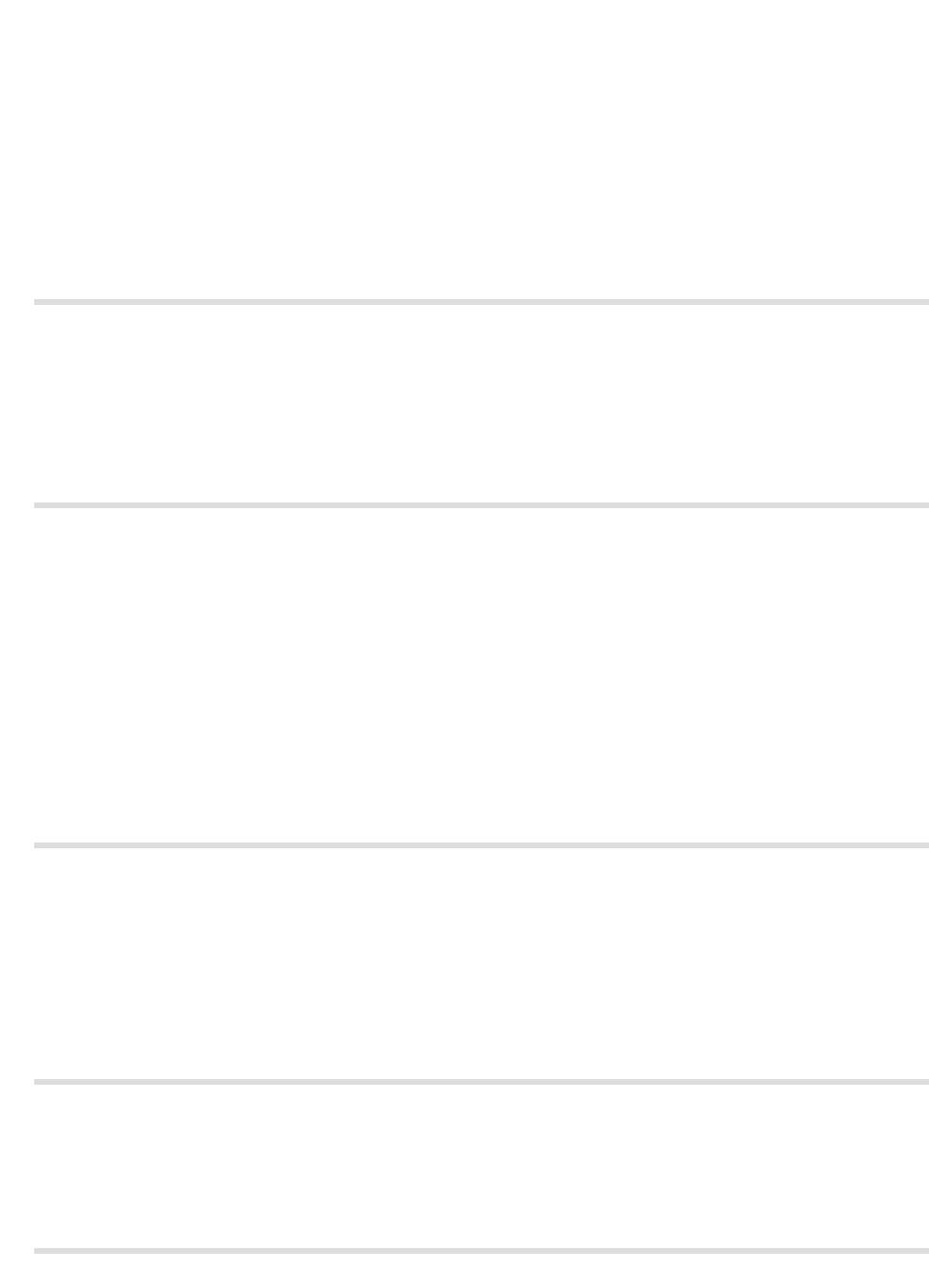
Съемка в режиме видеосъемки
Установите для вспышки значение [Вкл], когда для режима “Выбор
сцены” установлен режим [Ландшафт], [Гастрономия], [Домашнее
животное], [Пляж] или [Снег].
При использовании вспышки на фотоснимках появляются размытые
круглые белые пятна
Частицы в воздухе (пыль, пыльца и т.д.) отразили свет вспышки и
появились на снимке. Это не является неисправностью.
Функция съемки крупным планом (Макро) не работает
Фотоаппарат автоматически регулирует фокусировку. Нажмите и
удерживайте кнопку затвора нажатой наполовину. Регулировка
фокусировки может занять некоторое время при съемке близко
расположенного объекта.
В режиме “Выбор сцены” выбран режим [Ландшафт], [Ночная Сцена] или
[Фейерверки].
Дата и время не отображаются на экране
Во время съемки дата и время не отображаются. Они отображаются
только во время воспроизведения.
Индикация величины F и скорости затвора мигает, когда кнопка затвора
нажата наполовину
Экспозиция установлена неправильно. Откорректируйте экспозицию.
Цвета изображения являются неправильными
Отрегулируйте баланс белого.
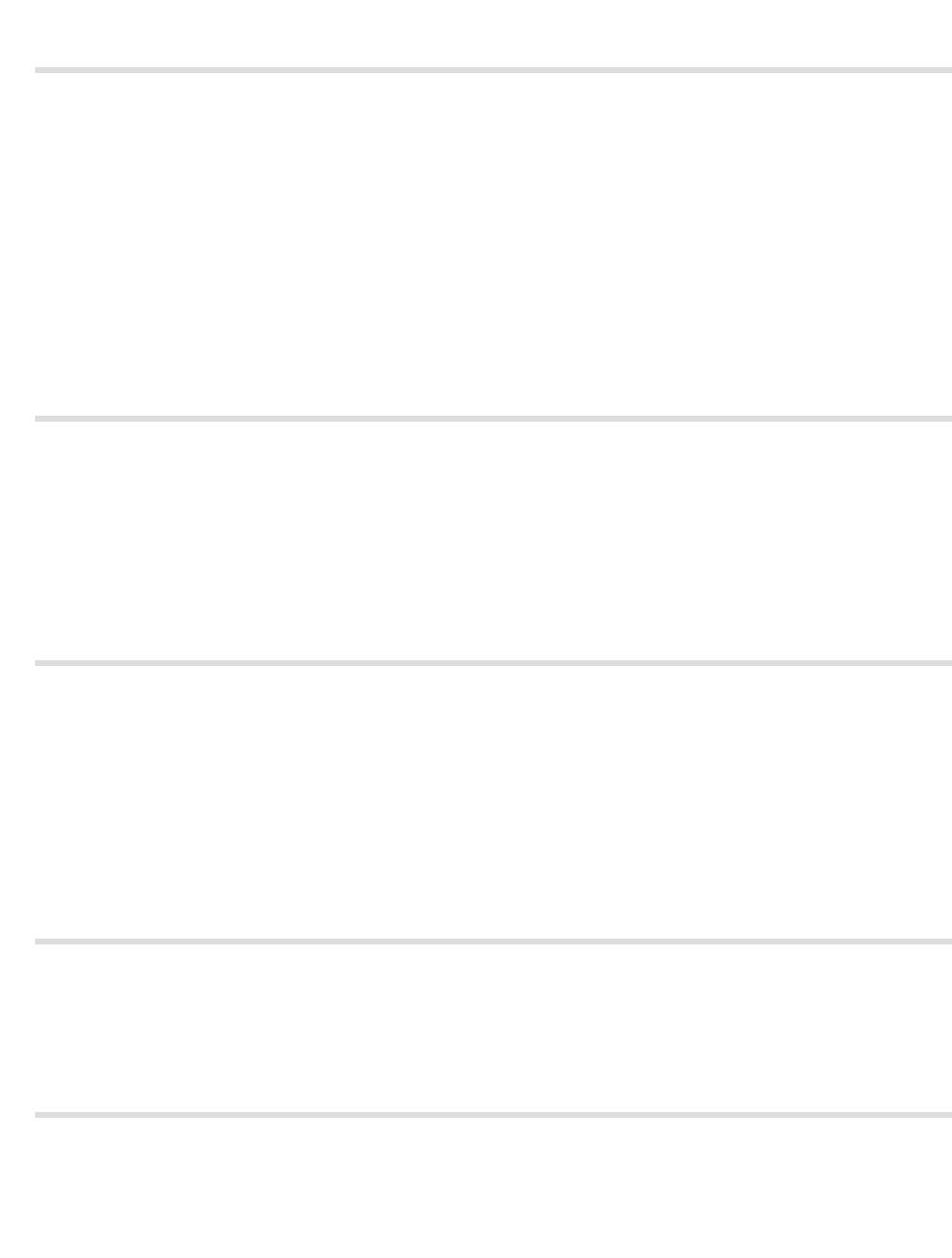
Полосы белого или фиолетового цвета появляются на ярких областях
объекта, или на всем экране изображение становится красноватым
Это явление называется эффектом смазывания. Это не является
неисправностью. Эффект смазывания не записывается на фотоснимках,
однако записывается как полосы или неравномерные цвета на
изображениях панорамного обзора или видеофрагментах. (Термин
“яркие области” относится к солнцу или электрическим источникам света,
яркость которых намного превышает яркость окружающих предметов.)
При просмотре экрана в темном месте на изображении появляются помехи
Фотоаппарат пытается улучшить видимость экрана посредством
временного повышения яркости в условиях недостаточного освещения.
Это не оказывает воздействия на записанное изображение.
Глаза человека выглядят красными
Установите для параметра [Ум. эфф. кр. глаз] значение [Авто] или [Вкл].
При использовании вспышки фотографируйте объект на расстоянии
ближе, чем радиус действия вспышки.
Осветите комнату и выполните съемку объекта.
На экране появляются и остаются точки
Это не является неисправностью. Эти точки не записываются.
Невозможно выполнить последовательную съемку изображений
Внутренняя память или карта памяти заполнена. Удалите ненужные
изображения.
Низкий уровень заряда батареи. Установите заряженный батарейный
блок.
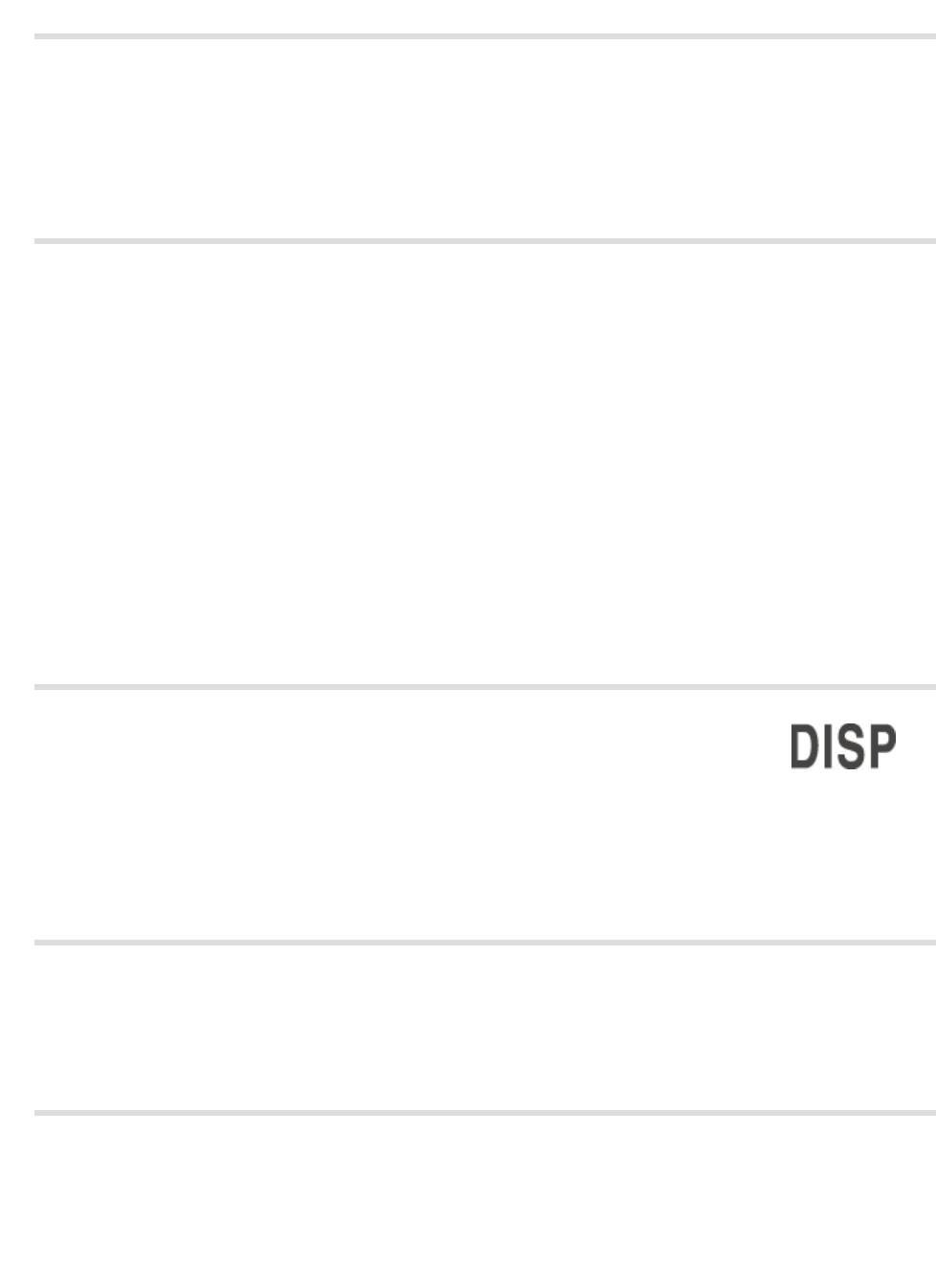
Один и тот же снимок сделан несколько раз
Установите для параметра [Установка Непрер. Съемки] значение
[Покадровая Съемка].
Невозможно воспроизводить изображения
Убедитесь в том, что карта памяти вставлена в фотоаппарат до упора.
Имя папки/файла было изменено на Вашем компьютере.
Нет никаких гарантий относительно того, что на данном фотоаппарате
будут воспроизводиться файлы изображений, обработанные на
компьютере, или изображения, которые были отсняты с помощью других
фотоаппаратов.
Фотоаппарат находится в режиме USB. Разъедините соединение USB.
Используйте PlayMemories Home для воспроизведения изображений,
сохраненных на компьютере с помощью данного фотоаппарата.
Дата и время не отображаются
Режим экранной индикации установлен только для отображения
изображений. Для отображения информации нажмите кнопку
(Настройка показа).
Невозможно отобразить изображения в индексном режиме
Фотоаппарат находится в простом режиме. Отмените простой режим.
Во время слайд-шоу музыка не воспроизводится
Слайд-шоу воспроизводится с использованием функции [Непрерывное
воспроизвед.]. Выберите [Слайд-шоу с муз. сопров.] и начните
воспроизведение.
Перенесите музыкальные композиции на фотоаппарат с помощью Music
Transfer.
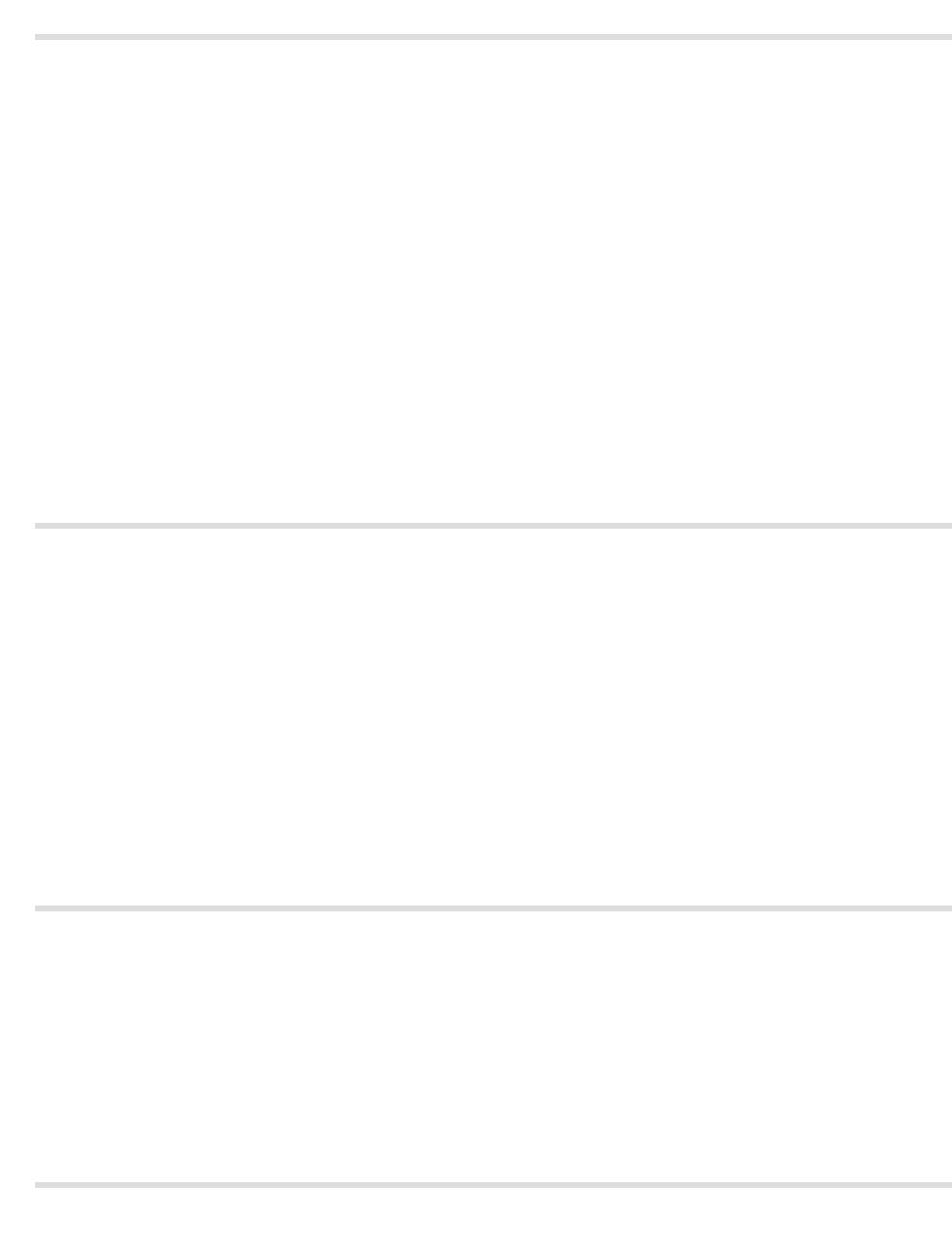
Компьютер не распознает фотоаппарат
Установите для параметра [Настр. USB соедин.] значение [Mass Storage].
Используйте специальный кабель USB (прилагается).
Отсоедините специальный кабель USB от компьютера и фотоаппарата и
плотно подсоедините его еще раз.
Отсоедините все оборудование, кроме фотоаппарата, клавиатуры и
мыши, от разъемов USB компьютера.
Подсоедините фотоаппарат непосредственно к компьютеру без
промежуточного концентратора USB или другого устройства.
Установите для параметра [USB питание] значение [Выкл]. Компьютер
может распознать фотоаппарат.
Не удается импортировать изображения
Подсоедините правильно фотоаппарат к Вашему компьютеру с помощью
соединения USB.
При съемке изображений с использованием карты памяти,
отформатированной с помощью компьютера, возможно, не удастся
импортировать изображения в компьютер. Выполняйте съемку,
используя карту памяти, отформатированную с помощью фотоаппарата.
Изображение и звук прерываются помехами, когда производится просмотр
фильма на компьютере
Воспроизводится фильм непосредственно с карты памяти. Импортируйте
фильм в компьютер с помощью программы PlayMemories Home и
воспроизведите его.
Экспортированные на компьютер изображения невозможно просмотреть на
фотоаппарате
Для копирования изображений, хранящихся на ПК, на фотоаппарат и их
просмотра на фотоаппарате используйте программу PlayMemories Home.
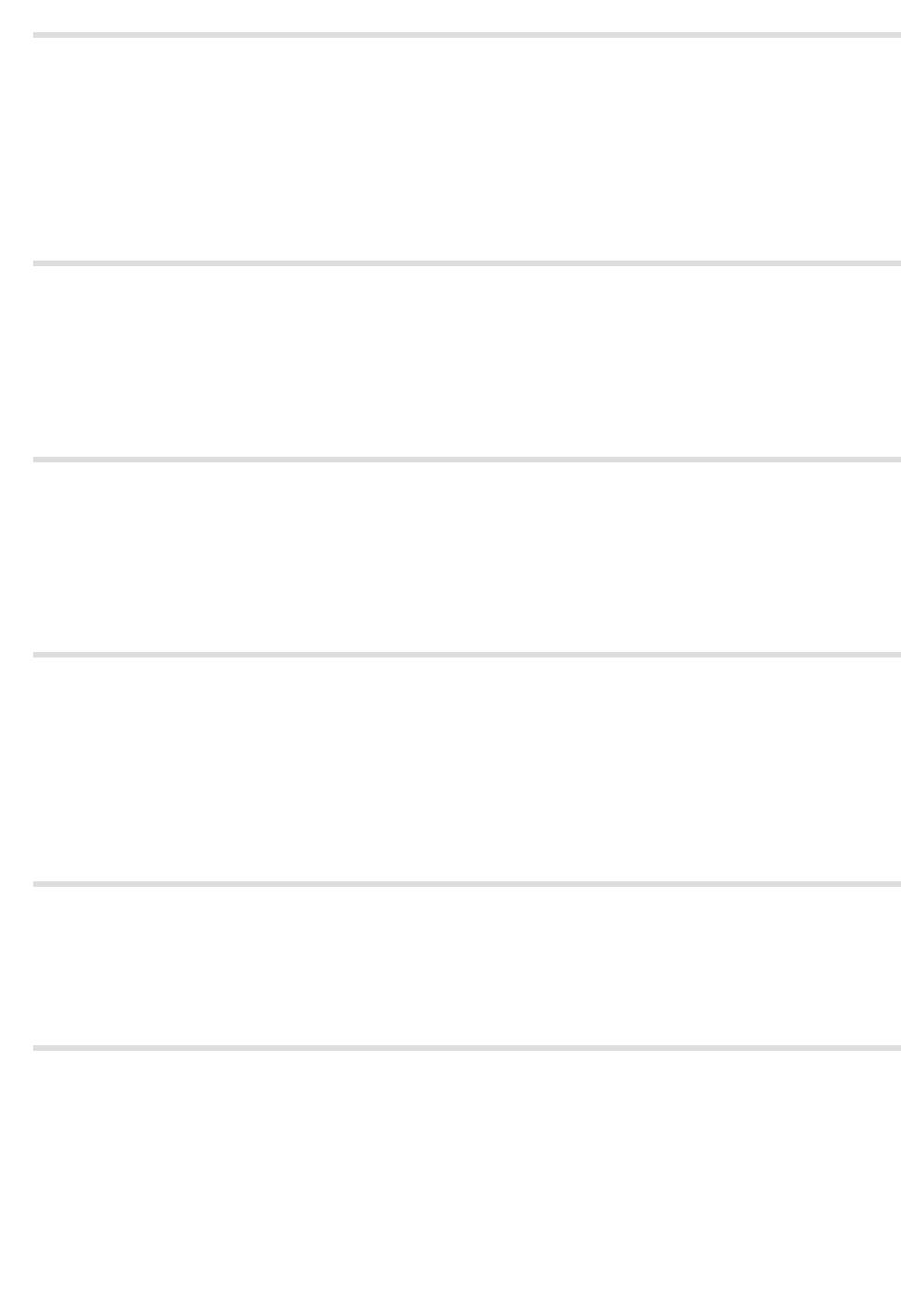
Карта памяти по ошибке отформатирована
Все данные на карте памяти при форматировании удаляются. Их не
удастся восстановить.
Изображения записываются во внутреннюю память даже тогда, когда карта
памяти вставлена в фотоаппарат
Убедитесь в том, что карта памяти вставлена в фотоаппарат до упора.
Невозможно воспроизвести или записать изображения с помощи
внутренней памяти
В фотоаппарат вставлена карта памяти. Извлеките ее.
Невозможно скопировать на карту памяти данные, хранящиеся во
внутренней памяти
Карта памяти заполнена. Скопируйте на карту памяти с достаточной
емкостью.
Не удается скопировать данные с карты памяти или компьютера во
внутреннюю память
Эта функция недоступна.
Изображения печатаются с обрезанными обоими краями
В зависимости от модели принтера все края изображений могут быть
обрезаны. Наиболее вероятна обрезка поперечного края изображения
при печати изображений, снятых с настройкой режима [16:9].
При печати фотоснимков на принтере отключите параметры подгонки
или печати без рамки. Для получения информации о наличии таких
функций в принтере обратитесь к производителю принтера.
При печати изображений в цифровом фотоателье спросите, могут ли они
печатать изображения без обрезки обоих краев.
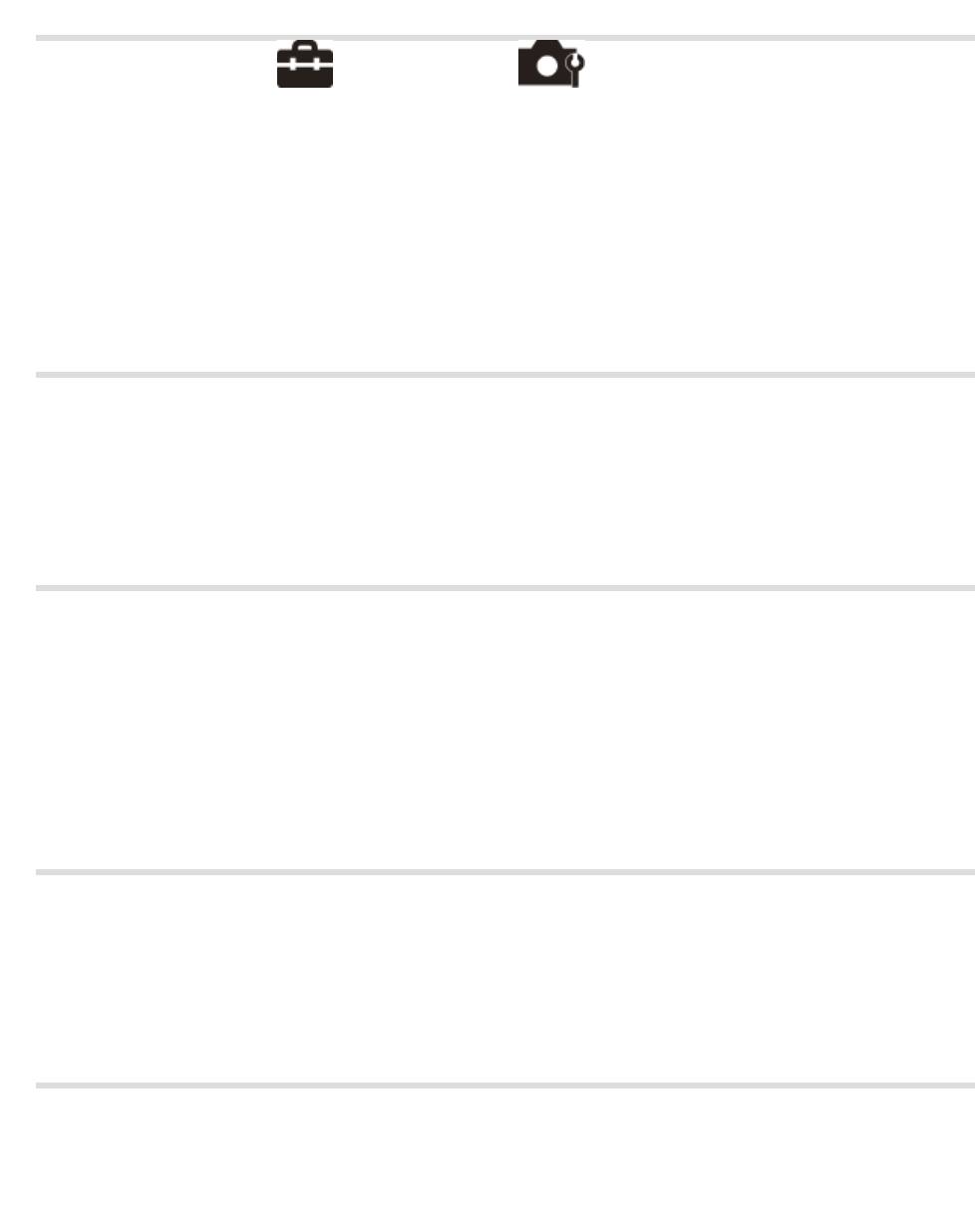
Невозможно напечатать фотоснимки с датой
Выберите MENU - (Настройки) - (Настройки съемки) - [Запись
даты] - [Вкл] для вставки даты в изображение. Обратите внимание, что
после наложения даты не сможете удалить ее с изображения.
С помощью PlayMemories Home можно вставлять дату на фотоснимки,
которые записаны без даты.
Объектив покрылся влагой
Произошла конденсация влаги. Выключите фотоаппарат и оставьте его
примерно на час перед следующим использованием.
Фотоаппарат выключился с выдвинутым объективом
Не прилагайте усилие к объективу, который остановился.
Вставьте заряженный батарейный блок, а затем снова включите
фотоаппарат.
Фотоаппарат нагревается при использовании в течение длительного
времени
Оставьте фотоаппарат на некоторые время с выключенным питанием.
Это не является неисправностью.
При включении фотоаппарата появляется экран установки часов.
Установите дату и время повторно.
Внутренняя перезаряжаемая батарея автономного питания разряжена.
Установите заряженную батарею и оставьте в выключенном состоянии
на 24 часа или более.
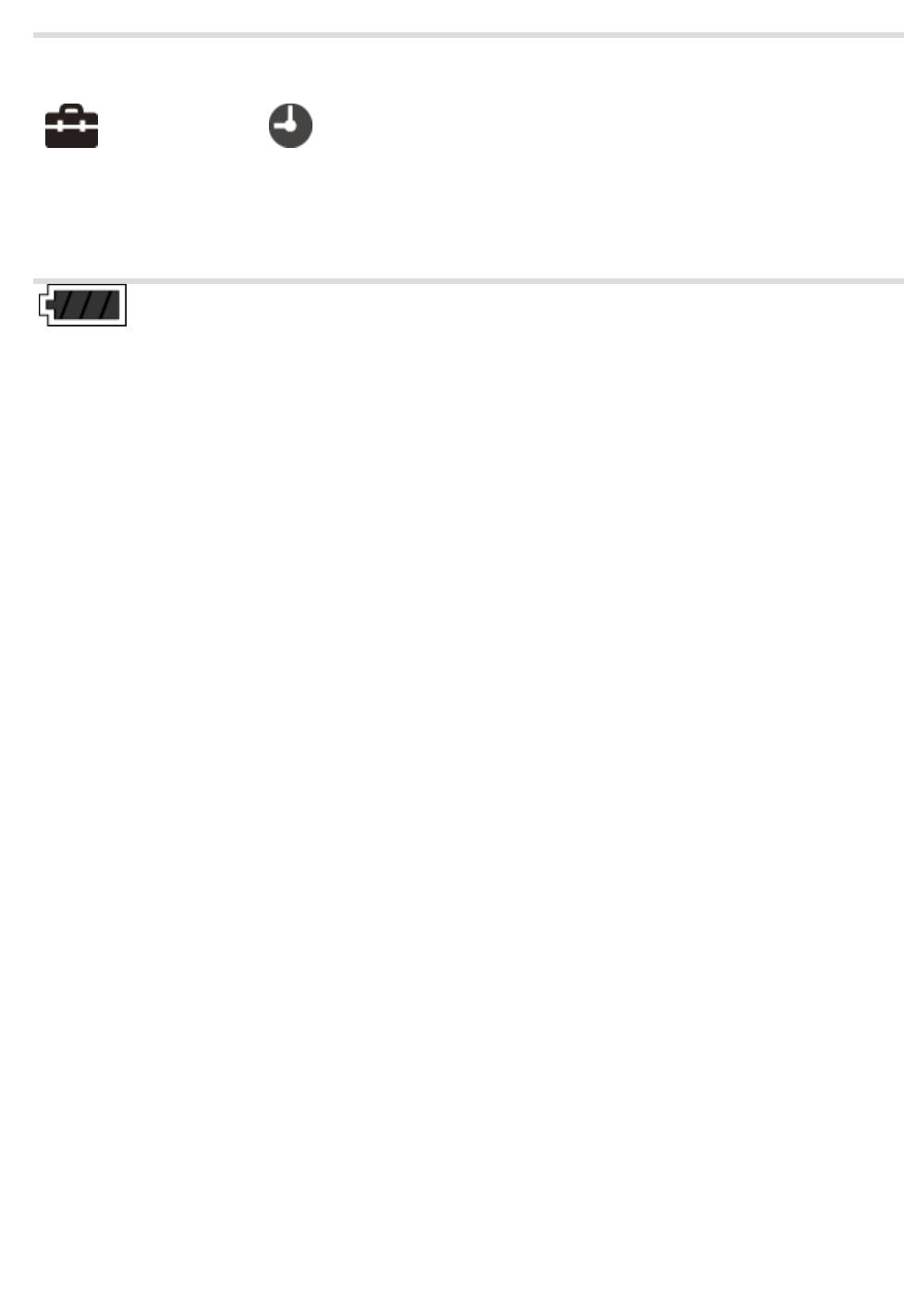
Неправильная дата или время
Часовой пояс установлен на другое местоположение, отличное от
текущего местоположения. Измените настройку с помощью меню MENU -
(Настройки) - (Настройки часов) - [Устан. вр.пояса].
Сообщения
Низкий уровень заряда батареи. Немедленно зарядите батарейный блок.
В зависимости от условий использования или типа батарейного блока
индикатор может мигать, даже если все еще имеется от 5 минут до 10
минут оставшегося времени работы батареи.
Ошибка системы. Включите устройство снова.
Выключите питание, а затем включите снова.
Ошибка внутренней памяти
Выключите питание, а затем включите снова.
Вставьте снова используемую карту памяти.
Установленная карта памяти не может использоваться в этом
фотоаппарате.
Разъем карты памяти загрязнен.
Карта памяти повреждена.
Несовместимый тип карты памяти.
Установленная карта памяти не может использоваться в этом
фотоаппарате.
Переполнение буфера. Запись на носитель не была завершена
вовремя.
При использовании карты памяти, на которой часто выполняется запись
и удаление, или которая была отформатирована на другом
фотоаппарате, скорость записи данных может быть очень низкой.
Сначала выполните резервное копирование всех данных с карты на
компьютер, а затем повторно отформатируйте карту перед ее
использованием.
Скорость записи используемой карты памяти недостаточна для
выполнения видеозаписи. Используйте следующие карты памяти.
Memory Stick PRO Duo (Mark2), Memory Stick PRO-HG Duo, Memory Stick. Memory Stick
XC-HG Duo или Memory Stick Micro (Mark2).
Карты памяти SD, SDHC, SDXC, microSD или microSDHC (класса 4 или выше).
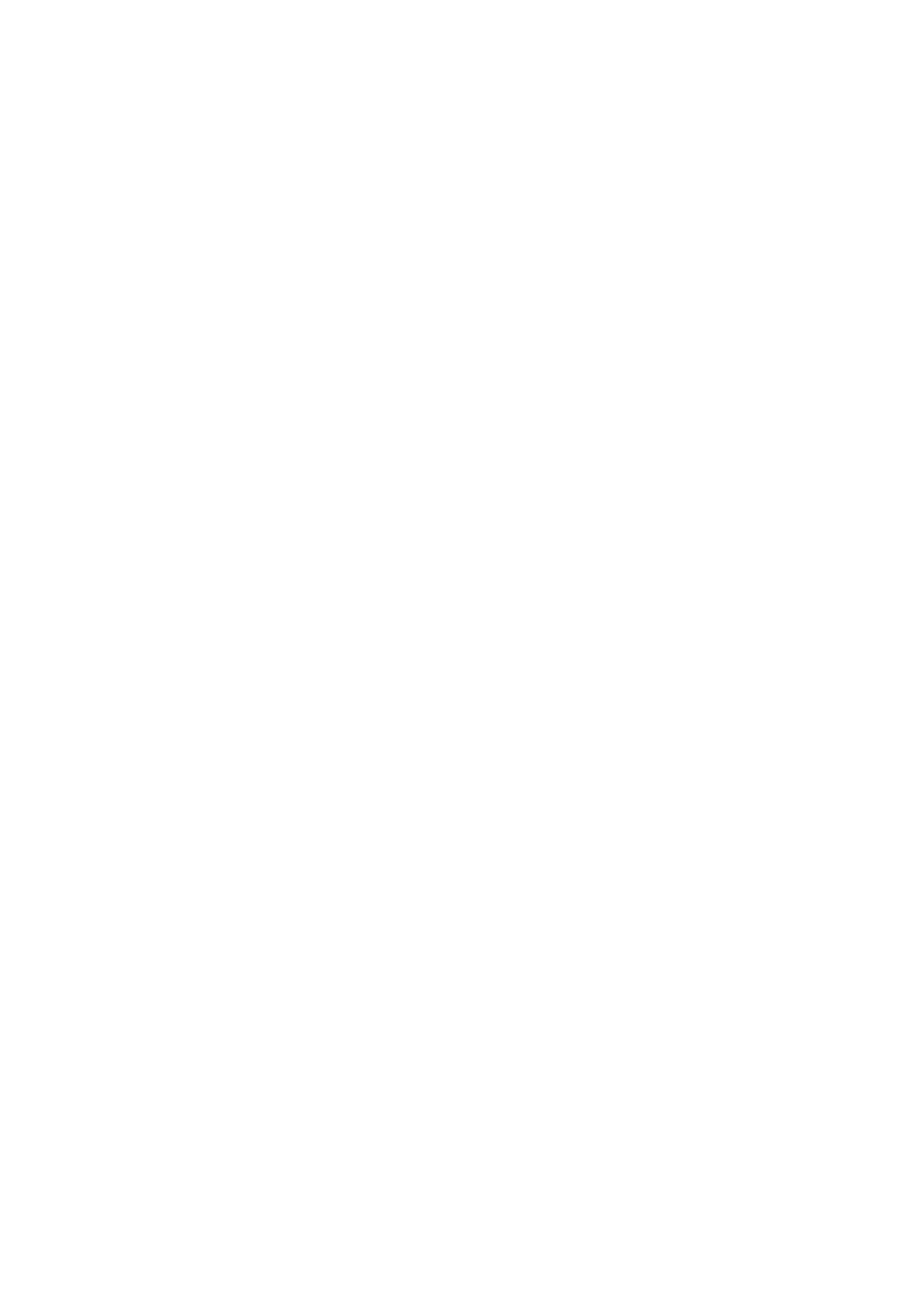
Невозможно распознать внутреннюю память. Отформатируйте и
используйте снова.
Невозможно распознать эту карту памяти. Отформатируйте и
используйте снова.
Выполните форматирование носителя данных еще раз.
Карта памяти защищена от записи. Проверьте защелку.
Используется карта памяти с переключателем защиты от записи, причем
переключатель установлен в положение LOCK. Установите
переключатель в положение записи.
Карта памяти только для чтения.
Фотоаппарат не может записывать или удалять фотоснимки на этой
карте памяти.
Нет снимков
Во внутренней памяти нет изображений, которые можно воспроизвести.
В этой папке карты памяти нет записанных изображений, которые можно
воспроизвести.
Нет фотоснимков
Выбранная папка или дата не содержит файла, который можно
воспроизвести в режиме слайд-шоу.
Обнаружен файл, который не был распознан
Вы пытаетесь удалить папку, содержащую файл, который невозможно
воспроизвести на данном фотоаппарате. Удалите файл с помощью
компьютера, а затем удалите папку.
Ошибка папки. Невозможна запись в выбранной папке. Выберите
другую папку.
Папка, содержащая номер с такими же первыми тремя цифрами, уже
существует на карте памяти (например:123MSDCF и 123ABCDE).
Выберите другую папку или создайте новую папку.
Создание дополнительных папок невозможно
На карте памяти имеется папка, имя которой начинается с числа “999”. В
этом случае невозможно будет создать новые папки.
Папка защищена.
Вы пытаетесь удалить папку, для которой на компьютере был
установлен атрибут только для чтения.
Не удается отобразить файл
Возникла ошибка при воспроизведении изображения. Нет никаких
гарантий относительно того, что на данном фотоаппарате будут
воспроизводиться файлы изображений, обработанные на компьютере,
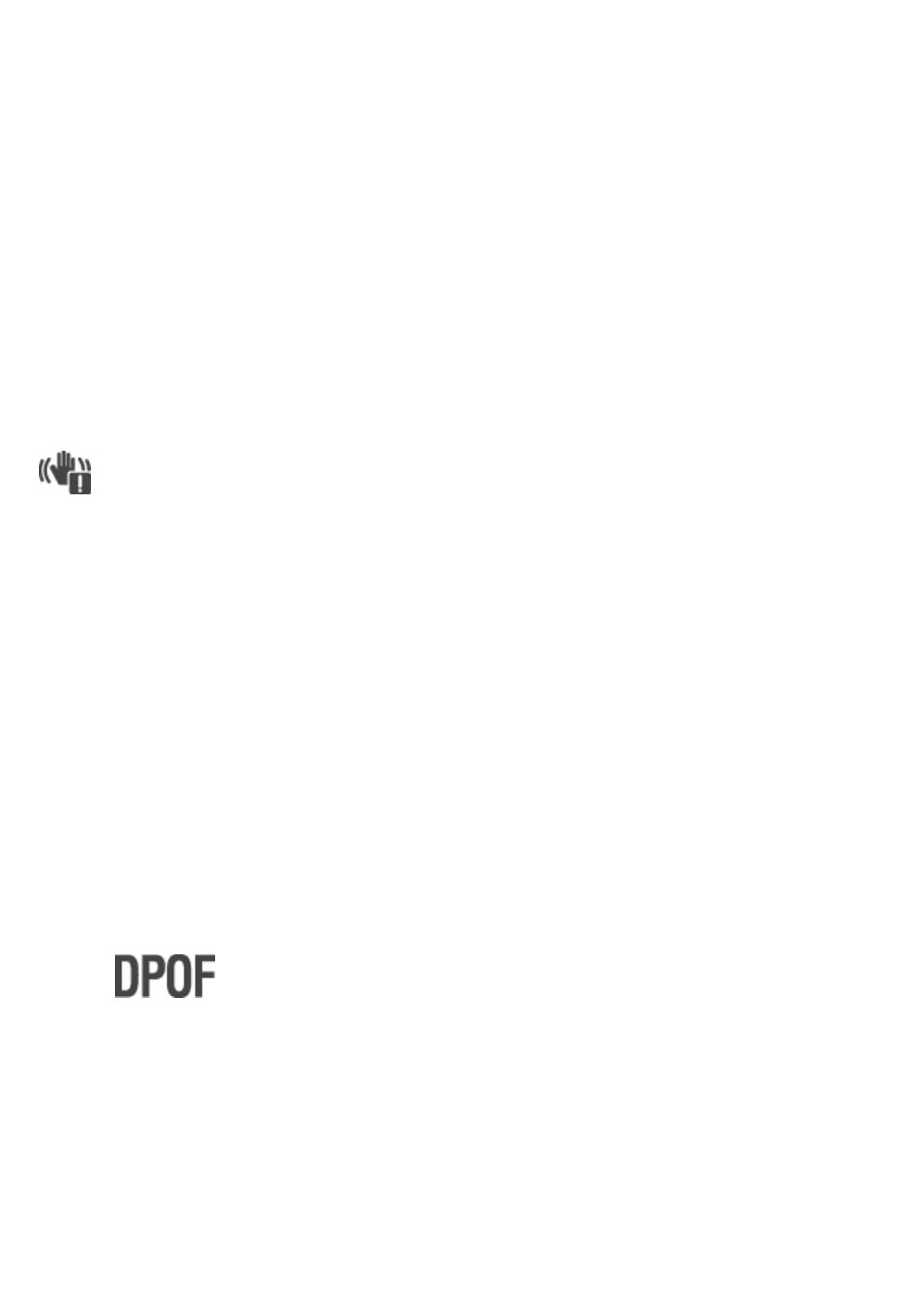
или изображения, которые были отсняты с помощью других
фотоаппаратов.
Папка только для чтения
Вы выбрали папку, которую нельзя установить в качестве папки записи
на фотоаппарате. Выберите другую папку.
Файл защищен
Снимите защиту.
Превышен размер изображения
Вы пытаетесь воспроизвести на фотоаппарате изображение с размером,
воспроизведение которого невозможно.
Невозможно обнаружить лицо для ретуширования
Возможно Вам не удастся выполнить ретуширование изображения в
зависимости от фотоснимка.
(Индикатор предупреждения о вибрации)
Из-за недостаточной освещенности может иметь место дрожание
фотоаппарата. Убрать эффект красных глаз, возможно, не удастся, что
зависит от изображения.
1280х720 (Высококачественное) не поддерживается этой картой
памяти.
1280х720 (Стандартное) не поддерживается этой картой памяти.
Для видеосъемки рекомендуется использовать карту памяти объемом 1
ГБ или более.
Выключите питание и включите его снова
Неисправность объектива.
Максимальное количество изображений уже выбрано.
При использовании функции [Составные снимки] можно выбрать до 100
файлов.
Метку (заказ печати) можно добавить для 999 файлов
максимум.
Ошибка во воспроизведении музыки
Удалите музыкальный файл или замените его нормальным музыкальным
файлом.
Выполните функцию [Очистить музыку], затем загрузите новые
музыкальные файлы.
Ошибка формата музыки
Выполните [Очистить музыку].
Операция не может быть выполнена в режиме простого просмотра.
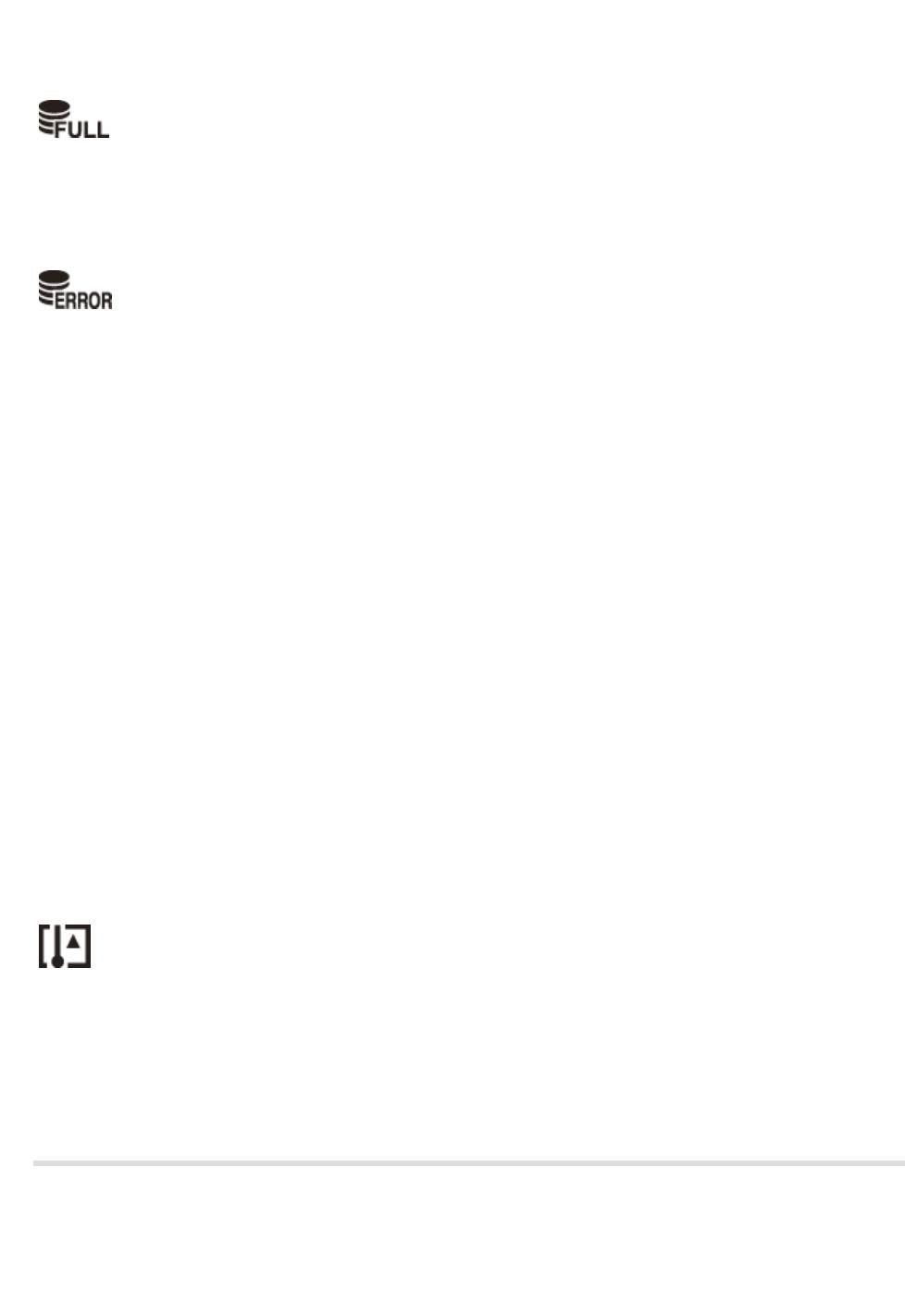
Обработка и другие функции редактирования фотоаппарата не могут
быть выполнены для файлов снимков, обработанных на компьютере, или
фотоснимков, выполненных с помощью другого фотоаппарата.
Количество фотоснимков превышает значение, для которого
фотоаппарат может выполнять управление датой в файле базы данных.
Чтобы зарегистрировать дополнительные изображения в файл базы
данных изображений, удалите изображения в режиме [Просм. по дате].
Не удастся выполнить запись в файл базы данных изображений
фотоаппарата или воспроизведение с помощью режима [Просм. по
дате]. Используйте программу PlayMemories Home для создания
резервной копии изображений на ПК и для восстановления карты
памяти.
Ошибка файла базы изображений Восстановление невозможно
Выполните импорт всех изображений на компьютер с помощью
PlayMemories Home и отформатируйте карту памяти.
Для просмотра изображений с помощью фотоаппарата выполните
экспорт импортированных изображений на фотоаппарат с помощью
PlayMemories Home.
Функция записи недоступна из-за высокой внутренней
температуры.
Повысилась температура фотоаппарата. Вы не сможете записать
изображения до тех пор, пока температура не снизится.
Запись остановлена из-за повышенной температуры фотоаппарата.
Запись была остановлена из-за повышения температуры во время
видеосъемки. Подождите, пока температура не понизится.
При выполнении видеосъемки продолжительное время температура
фотоаппарата повышается. В этом случае остановите видеосъемку.
Ситуации, в которых работа данного фотоаппарата затруднена
При определенных обстоятельствах данный фотоаппарат не может
полностью использовать преимущества некоторых функций.
Во время съемки в следующих условиях либо измените компоновку
снимка, либо измените режим съемки, а затем снова выполните съемку.
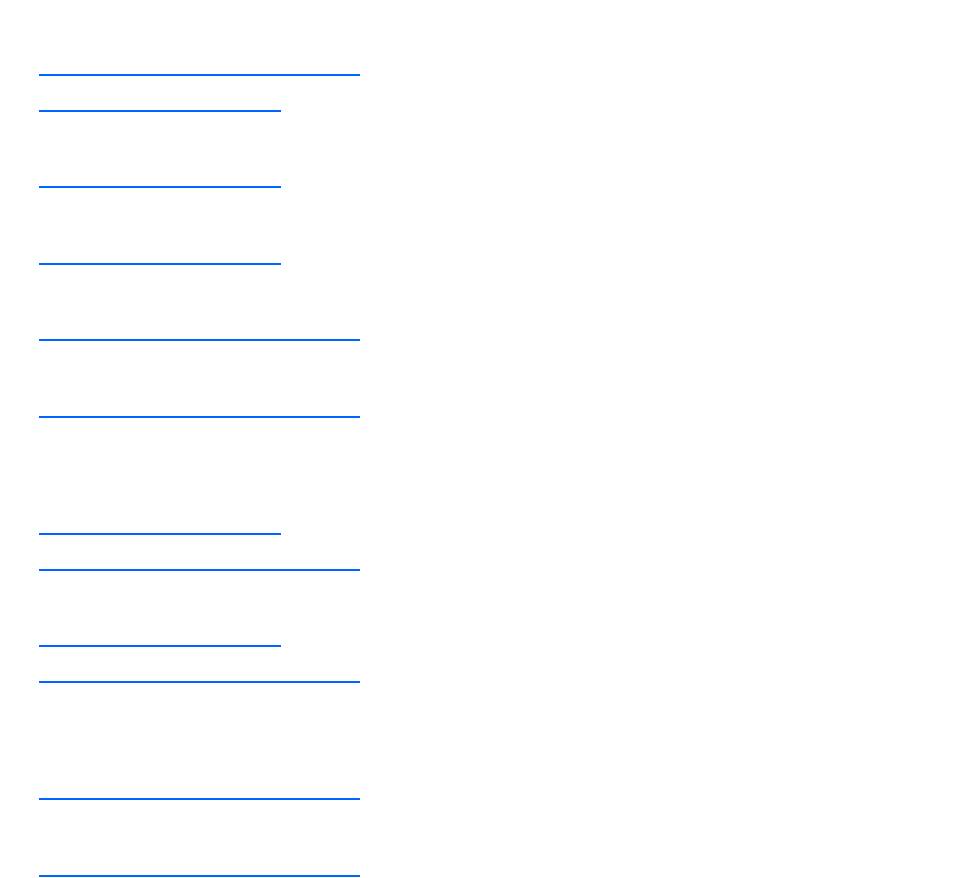
Условия низкой освещенности
Панорамная фотосъемка
TRACKING FOCUS
Слишком яркое освещение
TRACKING FOCUS
Изменение уровней яркости
TRACKING FOCUS
Мигающие огни
Панорамная фотосъемка
Объекты, расположенные слишком близко к фотоаппарату
Панорамная фотосъемка
Большие движущиеся объекты, или объекты, движущиеся слишком
быстро
TRACKING FOCUS
Панорамная фотосъемка
Слишком маленькие или слишком большие объекты
TRACKING FOCUS
Панорамная фотосъемка
Сцены с невысокой контрастностью, например, небо или песчаный
пляж
Панорамная фотосъемка
Постоянно изменяющиеся сцены, например, водопад
Панорамная фотосъемка
Оглавление
- Список значков режима съемки
- О данных изображений, хранящихся на внутренней памяти
- Перемещение рамки выбора на экране MENU и т.д.

